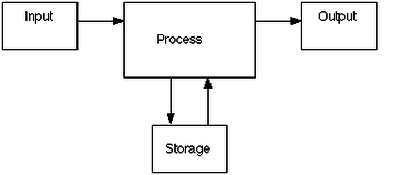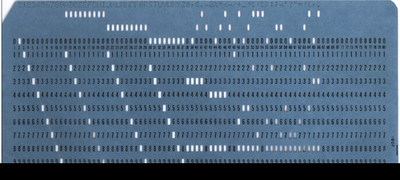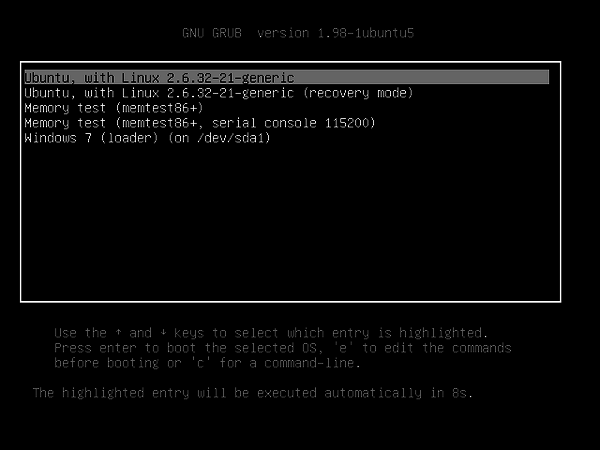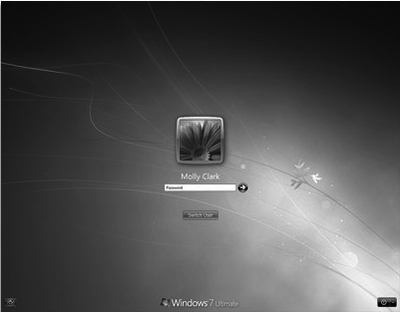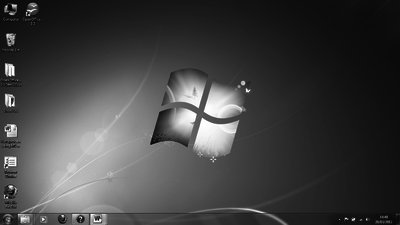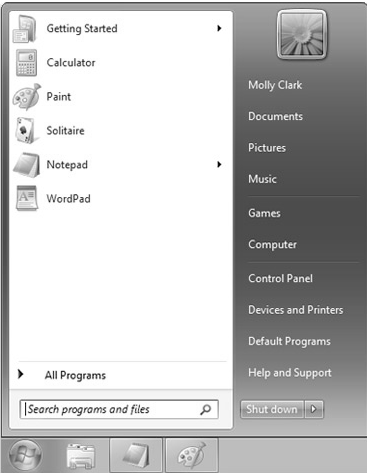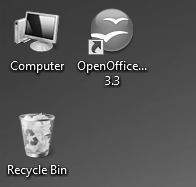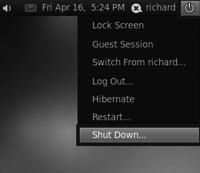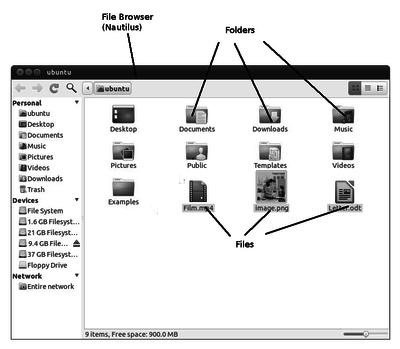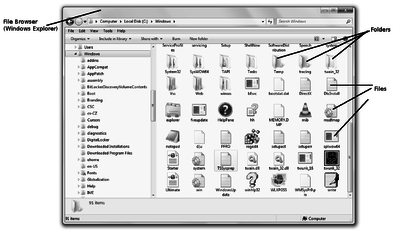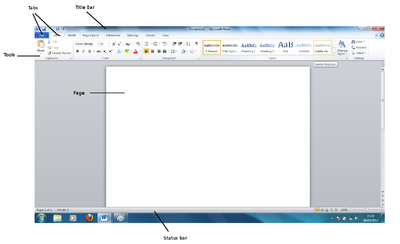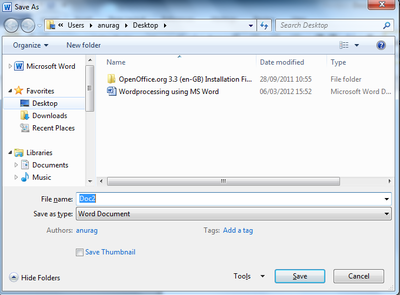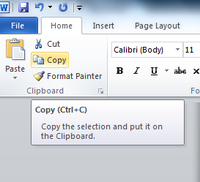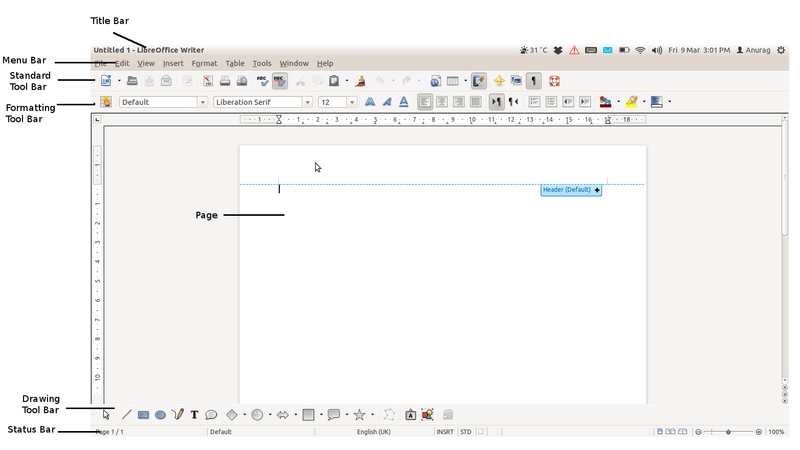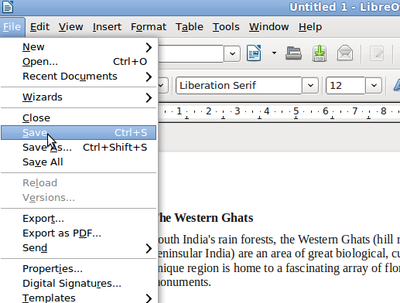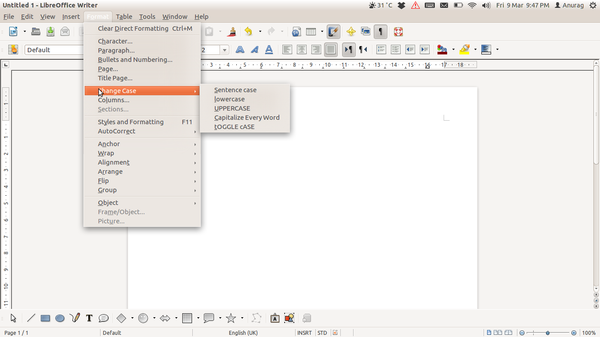DSERT ಪಠ್ಯಪುಸ್ತಕ
ಮಾಹಿತಿ ಮತ್ತು ಸಂಪರ್ಕ ತಂತ್ರಜ್ಞಾನ
ಕಂಪ್ಯೂಟರ್/ಗಣಕಯಂತ್ರ
ಈ ವಿಭಾಗದಲ್ಲಿ ನೀವು ಕಲಿಯುವ ಅಂಶಗಳು:
- ಐ ಸಿ ಟಿ (ICT) ಗಣಕಯಂತ್ರಗಳು
- ಗಣಕಯಂತ್ರದ ಇತಿಹಾಸ.
- ಗಣಕಯಂತ್ರಗಳ ಬಳಕೆ ಮತ್ತು ಪ್ರಯೋಜನಗಳು
- ಗಣಕಯಂತ್ರಗಳ ವಿಧಗಳು
- ಯಂತ್ರಾಂಶಗಳು: ಗಣಕಯಂತ್ರಗಳ ಭಾಗಗಳು ಮತ್ತು ವ್ಯವಸ್ಥಾ ಘಟಕ (System Unit)
ಐ ಸಿ ಟಿ ಮತ್ತು ಗಣಕಯಂತ್ರಗಳಿಗೆ ಪೀಠಿಕೆ
ನೀವು ರೇಡಿಯೋ ಕಾರ್ಯಕ್ರಮದಲ್ಲಿ ಕೇಳಿ - ಕಲಿ ಕಾರ್ಯಕ್ರಮವನ್ನು ಶಾಲೆಯಲ್ಲಿ ಕೇಳಿರಬಹುದು ನಾವು ರೇಡಿಯೋ ದೂರದರ್ಶನ, ಟೆಲಿಫೋನ್, ಮೊಬೈಲ್ ಫೋನ್ಗಳನ್ನು ದಿನನಿತ್ಯ ಜೀವನದಲ್ಲಿ ಬಳಸುತ್ತೇವೆ. ರೇಡಿಯೋ ಮತ್ತು ದೂರದರ್ಶನ ಮಾಹಿತಿಯನ್ನು ಪ್ರಸಾರ ಮಾಡುತ್ತವೆ. ಹಾಗೆಯೇ ಟೆಲಿಫೋನ್ ಮತ್ತು ಮೊಬೈಲ್ ಕುಟುಂಬದವರೊಡನೆ ಮತ್ತು ಸ್ನೇಹಿತರ ಜೊತೆ ದೂರದಲ್ಲಿದ್ದರೂ ಸಂಪರ್ಕ ಬೆಳೆಸಿ ಮಾತನಾಡಲು ಬಳಸುತ್ತಿದ್ದೇವೆ. ಇವುಗಳನ್ನು ನಾವು ಮಾಹಿತಿ ಮತ್ತು ಸಂಪರ್ಕ ಮಾಧ್ಯಮ ತಂತ್ರಜ್ಞಾನದ ಸಾಧನಗಳೆನ್ನುತ್ತೇವೆ.(Information & Communication Technologies- ICTs)
ಮಾಹಿತಿಯೆಂದರೆ ಅರ್ಥಮಾಡಿಕೊಳ್ಳುವ ಒಂದು ಸಂದೇಶ. ಸಂಪರ್ಕ ಮಾಧ್ಯಮವೆಂದರೆ ಮಾಹಿತಿಯನ್ನು ಫೋನ್ , ಪತ್ರ ಮತ್ತು ಭಾಷಣದ ಮೂಲಕ ಹಂಚಿಕೊಳ್ಳುವ ಒಂದು ಮಾಧ್ಯಮ. ಮಾಹಿತಿಯನ್ನು ಅವಶ್ಯಕತೆಯಿರುವವರೊಂದಿಗೆ ಹಂಚಿಕೊಳ್ಳುವುದು ಸೂಕ್ತ.
ಈ ವಿಭಾಗದಲ್ಲಿ ಹೊಸ ಐಸಿಟಿ (ICT)ಯ ಸಾಧನವಾಗಿರುವ ಗಣಕಯಂತ್ರದ ಬಗ್ಗೆ ತಿಳಿದುಕೊಳ್ಳುತ್ತೇವೆ. ಗಣಕಯಂತ್ರವು ನಮೂದಿಸುವ ದತ್ತಾಂಶಗಳನ್ನು ಸ್ವೀಕರಿಸಿ ಅದನ್ನು ಪ್ರಕ್ರಿಯೆಗೊಳಿಸಿ , ಪಡೆಯುವ ದತ್ತಾಂಶವನ್ನಾಗಿ ನೀಡುತ್ತದೆ. ಈ ರೀತಿ ಪಡೆದ ದತ್ತಾಂಶವನ್ನು ಶೇಖರಿಸಿ ಹಂಚಿಕೊಳ್ಳಬಹುದು.
ಗಣಕಯಂತ್ರಕ್ಕೆ ಮಾಹಿತಿ (data)ಯನ್ನು ನಮೂದಿಸುವುದನ್ನು ನಮೂದಿಸುವ ದತ್ತಾಂಶ (INPUT)ಎಂದು ಕರೆಯುತ್ತೇವೆ. ಈ ನಮೂದಿಸುವ ದತ್ತಾಂಶದ ಮಾಹಿತಿ (DATA)ಒಂದು ಚಿತ್ರವಿರಬಹುದು ಅಥವಾಒಂದು ಸೂಚನೆಯಾಗಿರಬಹುದು. ಈ ಡೇಟಾವನ್ನು ಸಂಸ್ಕರಿಸಿದಾಗ ಸಿಗುವ ಉತ್ತರವೇ ಪಡೆಯುವ ದತ್ತಾಂಶ. ಡೇಟಾ ಅಥವಾ ಮಾಹಿತಿಯನ್ನು ಗಣಕಯಂತ್ರದಿಂದ ಪಡೆಯುವುದಕ್ಕೆ ಪಡೆಯುವ ದತ್ತಾಂಶ (OUTPUT)ಎನ್ನುತ್ತೇವೆ . ಈಗ ನೀವು 2 ಮತ್ತು 5 ಅಂಕಿಗಳನ್ನು ಕೂಡಿಸಬೇಕೆಂದು ಊಹಿಸಿಕೊಳ್ಳಿ. ನಮೂದಿಸುವ ದತ್ತಾಂಶವು (INPUT) ಎರಡು ಭಾಗಗಳನ್ನು ಒಳಗೊಂಡಿದೆ, ಅವುಗಳೆಂದರೆ: ಮಾಹಿತಿ ಮತ್ತು ಸೂಚನೆಗಳು.
“2+5” ಇದನ್ನು ನಮೂದಿಸುವ ದತ್ತಾಂಶವೆಂದು, ಅಂಕಿಗಳಾದ 2 ಮತ್ತು 5 ಗಳನ್ನು ಮಾಹಿತಿ ಎಂದು ಮತ್ತು '+' ಚಿಹ್ನೆಯನ್ನು ಸೂಚನೆಯೆನ್ನುತ್ತೇವೆ. CPU ಈ ಅಂಕಿಗಳ ಕೂಡಿಸುವ ಕೆಲಸ ನಿರ್ವಹಿಸುವುದನ್ನು 'ಪ್ರಕ್ರಿಯೆ (Process)' ಎಂದು ಕರೆಯುತ್ತೇವೆ. ನಮೂದಿಸುವ ದತ್ತಾಂಶಗಳ ಉತ್ತರವಾಗಿ ಸಂಖ್ಯೆ '7' ಅನ್ನು ಪಡೆಯುವುದೇ 'ಪಡೆಯುವ ದತ್ತಾಂಶ'.
https://encrypted-tbn0.gstatic.com/images?q=tbn:ANd9GcQFvnXAT9BiO5Ae15yshgI5aB7W3ZnZVxFERmM8LOvf4bW8Nu5RuA ಒಂದು ಗಣಕಯಂತ್ರವನ್ನು ಪತ್ರ ಬರೆಯಲು ಶೈಕ್ಷಣಿಕವಾಗಿ ಪ್ರಸಾರವಾಗುವ ಸಿನಿಮಾ ನೋಡಲು, ಆಟಗಳನ್ನು ಆಡಲು, ಸಂಗೀತವನ್ನು ಕೇಳಲು ಬಳಸುತ್ತೇವೆ. ಇದಕ್ಕಿಂತ ಹೆಚ್ಚಾಗಿ ಅಂತರ್ಜಾಲದಿಂದ ಮಾಹಿತಿಯನ್ನು ತಿಳಿಯಲು ಬಳಸುತ್ತೇವೆ.
ಗಣಕಯಂತ್ರಗಳ ಇತಿಹಾಸ
ನಿಮಗೆ ಇದು ಗೊತ್ತೆ! ಮೊಟ್ಟ ಮೊದಲ ಗಣಕಯಂತ್ರವು ದೊಡ್ಡದಾದ ತರಗತಿಯಷ್ಟು ಬೃಹದಾಕಾರವಾಗಿತ್ತು. 60ವರ್ಷಗಳ ಹಿಂದೆ ಗಣಕಯಂತ್ರವು ಅತೀ ದೊಡ್ಡದಾದ , ಅತೀ ಬೆಲೆಬಾಳುವ ಮತ್ತು ಹೆಚ್ಚು ವಿದ್ಯುತ್ತನ್ನು ಉಪಯೋಗಿಸುವ ಸಾಧನವಾಗಿತ್ತು. ಅಂದಿನ ಗಣಕಯಂತ್ರದ ಪ್ರೊಸೆಸರ್ (Processors)ಗಳನ್ನು ವ್ಯಾಕ್ಯುಮ್ ಟ್ಯೂಬ್ (Vaccum tube)ಗಳಂತಹ ವಸ್ತುಗಳಿಂದ ಮಾಡುತ್ತಿದ್ದರು. ಈ ಟ್ಯೂಬ್ಗಳನ್ನು ಎಲೆಕ್ಟ್ರಾನ್ಗಳನ್ನು ಚಲಿಸಲು ಬಳಸುತ್ತಿದ್ದರು.
ಪಂಚ್ಕಾರ್ಡ್ ಗಳು ದತ್ತಾಂಶವನ್ನು ನಮೂದಿಸುವ ಒಂದು ವಿಧಾನವಾಗಿದ್ದವು. ವ್ಯಾಕ್ಯುಮ್ ಟ್ಯೂಬ್ಗಳ ನಂತರ, ಟ್ರ್ಯಾನ್ಸಿಸ್ಟರ್ಗಳನ್ನು ವಿದ್ಯುನ್ಮಂಡಲದಲ್ಲಿ, ವಿದ್ಯುತ್ ಹರಿಯಲು(ಆನ್) ಮತ್ತು ಕಡಿತಗೊಳಿಸಲು(ಆಫ್) ಬಳಸಲಾಗುತ್ತಿದೆ. ಈ 'ಆನ್' ಮತ್ತು 'ಆಫ್' ಗಳು ಗಣಕಯಂತ್ರವು ಲೆಕ್ಕ ಹಾಕಲು ಬೇಕಾದ ಸೂಚನೆಗಳನ್ನಾಗಿ ಬಳಸಬಹುದಾಗಿತ್ತು.
1970 ರ ಸುಮಾರಿನಲ್ಲಿ ಏಕೀಕೃತಗೊಂಡ ತುಂಬಾ ವೇಗವಾದ, ಕಡಿಮೆ ಬೆಲೆಯ ಮತ್ತು ಗಾತ್ರದಲ್ಲಿ ಚಿಕ್ಕದಾದ ಗಣಕ ಯಂತ್ರ ಸಂಶೋಧನೆ ಮಾಡಲಾಯಿತು.

ಹಲವಾರು ಟ್ರ್ಯಾನ್ಸಿಸ್ಟರ್ಗಳನ್ನು ಸೇರಿಸಿ ಒಂದು ICಯನ್ನು ಮಾಡಲಾಯಿತು. ಈ ಗಣಕಯಂತ್ರಗಳಲ್ಲಿ ಕೀಲಿಮಣೆ, ನಮೂದಿಸುವ ಸಲಕರಣೆಯಾಗಿತ್ತು ಮತ್ತು ಮಾನಿಟರ್ ಪಡೆಯುವ ದತ್ತಾಂಶಗಳ ಸಲಕರಣೆಯಾಗಿತ್ತು (ಮುಂದಿನ ಅಧ್ಯಾಯದಲ್ಲಿ ನಮೂದಿಸುವ ದತ್ತಾಂಶಗಳು ಮತ್ತು ಪಡೆಯುವ ದತ್ತಾಂಶಗಳ ಬಗ್ಗೆ ಹೆಚ್ಚಿನ ಮಾಹಿತಿಯನ್ನು ಪಡೆಯುವಿರಿ).
ಹೀಗೆ ದಶಕಗಳ ಸಂಸ್ಕರಣೆಯಿಂದಾಗಿ, ಗಣಕಯಂತ್ರದ ಗಾತ್ರವು ಕೈಯಲ್ಲಿ ಹಿಡಿಯ ಬಹುದಾದಷ್ಟು ಚಿಕ್ಕದಾಗಿದೆ. ಈ ರೀತಿಯ ಸಾಧನೆಗೆ ಕಾರಣವೇನೆಂದರೆ ಹಲವಾರು ಸಮಗ್ರ ಸರ್ಕ್ಯೂಟ್ಗಳನ್ನು ಒಗ್ಗೂಡಿಸಿ ತಯಾರಿಸಿದ, ಚಿಕ್ಕ ಚೌಕಾಕಾರದ ಮೈಕ್ರೋ-ಪ್ರೊಸೆಸರ್ ಅಥವಾ ಚಿಪ್ ಎನ್ನುವ ಸಾಧನ. ಈ ಸಾಧನವು ಗಣಕಯಂತ್ರದ ಪ್ರಮುಖವಾದ ಭಾಗವಾಯಿತು . ಮೌಸ್ ಎನ್ನುವುದನ್ನು ನಮೂದಿಸುವ ಸಾಧನವಾಗಿ ಅಭಿವೃದ್ಧಿಗೊಳಿಸಲಾಯಿತು. ಈ ರೀತಿಯ ಚಿಕ್ಕದಾದ ಮತ್ತು ಬಲಯುತವಾದ ಗಣಕಯಂತ್ರಗಳನ್ನು ಸಂಪರ್ಕಿಸಿ ಮಾಹಿತಿಯನ್ನು ಹಂಚಿಕೊಳ್ಳಲು ಬಳಸಲಾಯಿತು. ಈ ಅವಧಿಯು, ಅಂತರ್ಜಾಲ (Internet) ಉಗಮ ಮತ್ತು ಬೆಳವಣಿಗೆಯನ್ನು ಕಂಡಿತು.(ಮುಂದಿನ ಅಧ್ಯಾಯದಲ್ಲಿ ಅಂತರ್ಜಾಲದ (Internet) ಬಗ್ಗೆ ಹೆಚ್ಚಿನ ಮಾಹಿತಿಯನ್ನು ಪಡೆಯುವಿರಿ). ಇತ್ತೀಚಿನ ದಿನಗಳಲ್ಲಿ ಸ್ಮಾರ್ಟ್ ಫೋನ್ ಮತ್ತು ಟ್ಯಾ ಬ್ ಲೆಟ್ ಗಳನ್ನು ಕಾಣುತ್ತೇವೆ.
ಗಣಕಯಂತ್ರಗಳ ಬಳಕೆ
ಗಣಕಯಂತ್ರಗಳ ಬಳಕೆಯನ್ನು ನೀವು ಎಲ್ಲೆಲ್ಲಿ ನೋಡಿರುವಿರಿ ಎಂದು ಯೋಚಿಸುವಿರಾ ? ಗಣಕಯಂತ್ರಗಳನ್ನು ಹೆಚ್ಚಾಗಿ ಬ್ಯಾಂಕ್ಗಳಲ್ಲಿ , ಶಾಲೆಗಳಲ್ಲಿ, ರೈಲ್ವೆ ನಿಲ್ದಾಣಗಳಲ್ಲಿ, ವಾಚನಾಲಯಗಳಲ್ಲಿ, ಮಾರಾಟ ಮಳಿಗೆಗಳಲ್ಲಿ ಹಾಗೂ ಇದರ ಜೊತೆಗೆ ಶಿಕ್ಷಣದಲ್ಲಿ, ಸಂಪರ್ಕ ಮಾಧ್ಯಮದಲ್ಲಿ, ವ್ಯಾಪಾರ ವಹಿವಾಟುಗಳಲ್ಲಿ, ಸಂಶೋಧನೆಗಳಲ್ಲಿ, ಅಭಿವೃದ್ಧಿ ಕೆಲಸಗಳಲ್ಲಿ ಹೀಗೆ ಹಲವಾರು ಕೆಲಸಗಳಿಗೆ ಗಣಕಯಂತ್ರಗಳನ್ನು ಬಳಸುತ್ತಾರೆ.
ಗಣಕಯಂತ್ರಗಳ ವಿಧಗಳು
ಗಣಕ ಯಂತ್ರಗಳ ಸಂಸ್ಕರಿಸುವ ಶಕ್ತಿ , ಶೇಖರಿಸುವ ಸಾಮರ್ಥ್ಯ ಮತ್ತು ಅದರ ಬೆಲೆಯ ಆಧಾರದ ಮೇಲೆ ವಿಂಗಡಿಸಲಾಗಿದೆ, ಅವುಗಳೆಂದರೆ
- ಶ್ರೇಷ್ಠಗುಣ ಮಟ್ಟದ ಗಣಕಯಂತ್ರ ಅಥವಾ ಸೂಪರ್ ಗಣಕಯಂತ್ರ: ಇವು ಅತ್ಯಂತ ಸಾಮರ್ಥ್ಯ ಹೊಂದಿರುವ ಗಣಕಯಂತ್ರಗಳಾಗಿದ್ದು ,ಇವುಗಳನ್ನು ಹೆಚ್ಚಾಗಿ ಸಂಕೀರ್ಣ ಸಮಸ್ಯೆಗಳಾದ ಉಪಗ್ರಹ ಉಡಾವಣೆ ಮತ್ತು ಹವಾಮಾನ ಮುನ್ಸೂಚನೆಗಳನ್ನು ನೀಡಲು ಬಳಸುತ್ತಾರೆ. ಸೂಪರ್ ಗಣಕಯಂತ್ರಗಳನ್ನು ವಿಶ್ವವಿದ್ಯಾನಿಲಯಗಳಲ್ಲಿ ಮತ್ತು ಸರ್ಕಾರಿ ಸಂಸ್ಥೆಗಳಲ್ಲಿ ಬಳಸಲಾಗುತ್ತಿದೆ.
- ಮೇನ್ ಫ್ರೇಮ್ ಗಣಕಯಂತ್ರಗಳು (Mainframe Computers):ಇವು ಸೂಪರ್ ಗಣಕಯಂತ್ರಗಳಿಗಿಂತ ಕಡಿಮೆ ಸಾಮರ್ಥ್ಯ ಮತ್ತು ನಿಧಾನಗತಿಯ ಗಣಕಯಂತ್ರಗಳಾಗಿದ್ದು , ಇವುಗಳನ್ನು ಹೆಚ್ಚಾಗಿ ಬೃಹತ್ ಸಂಸ್ಥೆಗಳಾದ ಬ್ಯಾಂಕ್ಗಳಲ್ಲಿ ಮತ್ತು ವ್ಯಾಪಾರಗಳಲ್ಲಿ ಬಳಸುತ್ತಾರೆ.
- ಮೈಕ್ರೋ ಗಣಕಯಂತ್ರಗಳು ಅಥವಾ ವೈಯಕ್ತಿಕಗಣಕಯಂತ್ರಗಳು:ಇವು ಚಿಕ್ಕದಾದ ಮತ್ತು ಕಡಿಮೆ ಬೆಲೆ ಗಣಕಯಂತ್ರಗಳಾಗಿದ್ದು. ಮೈಕ್ರೋ ಗಣಕಯಂತ್ರಗಳನ್ನು ಸಾಮಾನ್ಯವಾಗಿ ವೈಯಕ್ತಿಕ (Personal Computers) ಗಣಕಯಂತ್ರಗಳೆಂದು ಕರೆಯುವುದುಂಟು (PC). ಪರ್ಸನಲ್ ಗಣಕಯಂತ್ರಗಳನ್ನು
a) ಸ್ಥಿರ (Stationary)
b) ಸಂಚಾರಿ (Mobile) ಎಂದು ವಿಭಾಗಿಸಲಾಗಿದೆ. a) ಸ್ಥಿರ ವೈಯಕ್ತಿಕ ಗಣಕಯಂತ್ರಗಳು ಡೆಸ್ಕ್ ಟಾಪ್ ಗಣಕಯಂತ್ರಗಳು. b) ಸಂಚಾರಿ ವೈಯಕ್ತಿಕ ಗಣಕಯಂತ್ರಗಳಾವುವೆಂದರೆ :
ಲ್ಯಾಪ್ ಟಾಪ್ ಗಣಕಯಂತ್ರವು , ಲ್ಯಾಪ್ ಟಾಪ್ ಅಥವಾ ನೋಟ್ ಬುಕ್ ಗಣಕಯಂತ್ರವೆಂದು ಪ್ರಸಿದ್ಧವಾಗಿದ್ದು , ಅದು ಒಂದು ಚಿಕ್ಕದಾದ ವೈಯಕ್ತಿಕ ಗಣಕಯಂತ್ರವಾಗಿದೆ. ಇದನ್ನು ಎಲ್ಲಾ ಕಡೆಗಳಿಗೂ ತೆಗೆದುಕೊಂಡು ಹೋಗುವ ಹಾಗೆ ವಿನ್ಯಾಸ ಮಾಡಲಾಗಿದೆ .
ನೆಟ್ ಬುಕ್
 ನೆಟ್ ಬುಕ್ ಒಂದು ಚಿಕ್ಕದಾದ , ಹಗುರವಾದ ಮತ್ತು ಕಡಿಮೆ ಬೆಲೆಯ ಲ್ಯಾಪ್ ಟಾಪ್ ಗಣಕಯಂತ್ರ ವಾಗಿದೆ .
ನೆಟ್ ಬುಕ್ ಒಂದು ಚಿಕ್ಕದಾದ , ಹಗುರವಾದ ಮತ್ತು ಕಡಿಮೆ ಬೆಲೆಯ ಲ್ಯಾಪ್ ಟಾಪ್ ಗಣಕಯಂತ್ರ ವಾಗಿದೆ .
ಟ್ಯಾಬ್ ಲೆಟ್ ಪಿಸಿ ಟ್ಯಾಬ್ ಲೆಟ್ ಪಿಸಿ ಒಂದು ನೋಟ್ ಬುಕ್ ಅಥವಾ ಸ್ಲೇಟ್ ಆಕಾರದ ಮೊಬೈಲ್ ಗಣಕಯಂತ್ರವಾಗಿದೆ . ಇದು ಪ್ರತ್ಯೇಕ ಕೀಲಿ ಮಣೆಯ ಸಹಾಯವಿಲ್ಲದೆ ನಮೂದಿಸುವ ದತ್ತಾಂಶಗಳನ್ನು ಮಾನಿಟರ್ ಮೂಲಕ ಪಡೆಯುತ್ತದೆ. ನಾವು ಮಾಹಿತಿಯನ್ನು ಗಣಕಯಂತ್ರದಲ್ಲಿ ನಮೂದಿಸಲು ಸ್ಟೈಲಸ್ (Stylus =ಡಿಜಿಟಲ್ ಪೆನ್) ಮತ್ತು ನಮ್ಮ ಕೈ ಬೆರಳುಗಳನ್ನು ಬಳಸುತ್ತೇವೆ. ನೀವು ಎಲ್ಲಾದರೂ ಸ್ಪರ್ಶ ಪರದೆ (touch screen) ಮಾನಿಟರ್ ಅನ್ನು ನೋಡಿರುವಿರಾ?
ಯಂತ್ರಾಂಶ : ಗಣಕಯಂತ್ರದ ಭಾಗಗಳು
ನೀವು ಗಣಕಯಂತ್ರದ ಭಾಗಗಳನ್ನು ನೋಡಿರುವಿರಾ? ಅವು ಯಾವುವು ಎಂದು ತಿಳಿದಿದ್ದೀರಾ? ಅವು ನಿರ್ವಹಿಸುವ ಕೆಲಸ ನಿಮಗೆ ತಿಳಿದಿದೆಯೆ? ನಿಮಗೆ ಈಗಾಗಲೇ ತಿಳಿದಿದ್ದರೆ ಒಳ್ಳೆಯದು. ನಿಮಗೆ ಗೊತ್ತಿಲ್ಲವೆಂದರೆ, ಈ ಅಧ್ಯಾಯದಲ್ಲಿ ಗಣಕಯಂತ್ರದ ಭಾಗಗಳ ಬಗ್ಗೆ ತಿಳಿದುಕೊಳ್ಳೋಣ. ಒಂದು ಗಣಕಯಂತ್ರ ಸಾಮಾನ್ಯವಾಗಿ ಹಲವಾರು ಭಾಗಗಳ ಹೊಂದಾಣಿಕೆಯಿಂದ ಕೆಲಸ ನಿರ್ವಹಿಸುತ್ತದೆ. ನಾವು ಕಣ್ಣಿಂದ ನೋಡಬಹುದಾದ ಮತ್ತು ಸ್ಪರ್ಶಿಸಬಹುದಾದ ಗಣಕಯಂತ್ರದ ಭಾಗಗಳನ್ನು ಒಟ್ಟಾರೆ ಯಂತ್ರಾಂಶ ಎನ್ನುತ್ತೇವೆ. ಗಣಕಯಂತ್ರದ ಯಂತ್ರಾಂಶವನ್ನು ನಾಲ್ಕು ಭಾಗಗಳಾಗಿ ವಿಂಗಡಿಸಿದ್ದಾರೆ. ವ್ಯವಸ್ಥಾ ಘಟಕ, ನಮೂದಿಸುವ ದತ್ತಾಂಶಗಳ ಸಾಧನಗಳು, ಪಡೆಯುವ ದತ್ತಾಂಶಗಳ ಸಾಧನಗಳು ಮತ್ತು ಶೇಖರಿಸುವ ಮಾಧ್ಯಮವಾಗಿವೆ. ಈ ಚಿತ್ರವು ಗಣಕಯಂತ್ರದ ಸಾಮಾನ್ಯವಾದ ಯಂತ್ರಾಂಶವನ್ನು ತೋರಿಸುತ್ತದೆ.. ಲ್ಯಾಪ್ ಟಾಪ್ ಗಣಕಯಂತ್ರವು ಇದೇ ರೀತಿಯ ಭಾಗಗಳನ್ನು ಹೊಂದಿದ್ದು , ಎಲ್ಲವೂ ಒಂದೇ ಘಟಕದಲ್ಲಿರುತ್ತವೆ.
ವ್ಯವಸ್ಥಾ ಘಟಕ
ಗಣಕಯಂತ್ರದ ಮೇಜಿನ ಕೆಳಗೆ ಅಥವಾ ಮೇಲೆ ಇಟ್ಟಿರುವ ದೊಡ್ಡ ಪೆಟ್ಟಿಗೆಯಾಕರದಂತಹ ವಸ್ತುವನ್ನು (ಸಿಸ್ಟಮ್ ಯೂನಿಟ್) ನೋಡಿದ್ದೀರಾ? ಇದರಲ್ಲಿ ಪವರ್ ಸ್ವಿಚ್ ಮತ್ತು ಸಿಡಿ (Compact Disc)ಯನ್ನು ಹಾಕಲು ಡಿಸ್ಕ್ ಡ್ರೈವ್ಗಳಿರುತ್ತವೆ. ಇದನ್ನು ವ್ಯವಸ್ಥಾ ಘಟಕ / ಗಣಕಯಂತ್ರದ ಹೃದಯದ ಭಾಗ ಎನ್ನುತ್ತಾರೆ. ಈ ಪೆಟ್ಟಿಗೆಯೊಳಗಿರುವ ಅನೇಕ ಎಲೆಕ್ಟ್ರಾನಿಕ್ ಭಾಗಗಳು ನಿಜವಾದ ಕೆಲಸವನ್ನು ನಿರ್ವಹಿಸುತ್ತವೆ. ಇವುಗಳಲ್ಲಿ ಅತಿ ಮುಖ್ಯವಾದುದೆಂದರೆ ಸೆಂಟ್ರಲ್ ಪ್ರೊಸೆಸಿಂಗ್ ಯೂನಿಟ್ (CPU) ಅಥವಾ ಮೈಕ್ರೊ ಪ್ರೊಸೆಸರ್ (ಸಂಸ್ಕಾರಕ). ಇದು ಗಣಕಯಂತ್ರದ "ಮೆದುಳಾಗಿ" ವರ್ತಿಸುತ್ತದೆ. ಇದರ ಇನ್ನೊಂದು ಭಾಗವೆಂದರೆ Random Access Memory (RAM). ಗಣಕಯಂತ್ರವು ಕೆಲಸ ನಿರತವಾಗಿದ್ದಾಗ , CPUಬಳಸುವ ಮಾಹಿತಿಯನ್ನು RAM ತಾತ್ಕಾಲಿಕವಾಗಿ ಶೇಖರಿಸುತ್ತದೆ. ವ್ಯವಸ್ಥಾ ಘಟಕದ ಹಿಂಭಾಗವನ್ನು ವೀಕ್ಷಣೆ ಮಾಡಲು ನಿಮ್ಮ ಶಿಕ್ಷಕರಲ್ಲಿ ವಿನಂತಿಸಿ (ಎಚ್ಚರಿಕೆ! ಅನುಮತಿ ಇಲ್ಲದೆ ಗಣಕಯಂತ್ರದ ಹಿಂಭಾಗವನ್ನು ನೋಡಲು ಹೋಗಬೇಡಿ, ಏಕೆಂದರೆ ಅಲ್ಲಿ ಹೆಚ್ಚು ವಿದ್ಯುತ್ ಪ್ರವಹಿಸುತ್ತಿರುತ್ತದೆ). ಈ ಪೆಟ್ಟಿಗೆಯ ಹಿಂಭಾಗದಿಂದ ಹಲವಾರು ತಂತಿಗಳು ಗಣಕಯಂತ್ರದ ವಿವಿಧ ಭಾಗಗಳಗೆ ಸಂಪರ್ಕಿಸಿರುವುದನ್ನು ನೋಡಬಹುದಾಗಿದೆ. ಈ ಪೆಟ್ಟಿಗೆಯ ಹಿಂದೆ ಅಥವಾ ಕೆಲವೊಮ್ಮೆ ಮುಂದೆ ಆಯತಾಕಾರದ ಸ್ಲಾಟ್ಸ್ (Slots)ಗಳಿದ್ದು, ಇವುಗಳನ್ನು ಯುಎಸ್ಬಿ (USB-ಯುನಿವರ್ಸೆಲ್ ಸೀರಿಯಲ್ ಬಸ್) ಪೋರ್ಟ್ಸ್ ಎನ್ನುತ್ತಾರೆ. ಈ ಪೋರ್ಟ್ಸ್ ಗಳನ್ನು, ಶೇಖರಣಾ ಸಾಧನಗಳಾದ ಫ್ಲಾಷ್ ಡ್ರೈವ್ಸ್ ಗಳನ್ನು ಗಣಕಯಂತ್ರಕ್ಕೆ ಸಂಪರ್ಕಿಸಲು ಬಳಸುತ್ತಾರೆ. ಈ ಯುಎಸ್ಬಿ ಪೋರ್ಟ್ಅನ್ನು ಬಳಸಿ ಗಣಕಯಂತ್ರವನ್ನು ಡಿಜಿಟಲ್ ಕ್ಯಾಮೆರಾ ಮತ್ತು ಮೊಬೈಲ್ ಫೋನ್ ಗಳಿಗೆ ಸಂಪರ್ಕಿಸಬಹುದು.
ನಿಮ್ಮ ಶಾಲೆಗಳಲ್ಲಿ, ಸಾಮಾನ್ಯವಾದ ವ್ಯವಸ್ಥಾ ಘಟಕಕ್ಕಿಂತ ಕಿರಿದಾದ ಪೆಟ್ಟಿಗೆಯನ್ನು ನೋಡಬಹುದು. ಇದನ್ನು ಥಿನ್ ಕ್ಲೈಯಿಂಟ್ ಎಂದು ಕರೆಯುತ್ತೇವೆ. ಈ ಘಟಕವು ಗಣಕಯಂತ್ರದ ಲ್ಯಾಬ್ನಲ್ಲಿರುವ ಮುಖ್ಯ ಗಣಕಯಂತ್ರವನ್ನು ಅವಲಂಬಿಸಿರುತ್ತದೆ. ಇದನ್ನು ಸರ್ವರ್ ಎಂದು ಕರೆಯುತ್ತಾರೆ. ಈ ಥಿನ್ ಕ್ಲೈಯಿಂಟ್ಸ್ ಗಳನ್ನು ತಂತಿಗಳ ಮೂಲಕ ಮುಖ್ಯ ಗಣಕಯಂತ್ರ (ಸರ್ವರ್)ಕ್ಕೆ ಸಂಪರ್ಕಿಸಲಾಗಿರುತ್ತದೆ. ಈ ಮುಖ್ಯ ಗಣಕಯಂತ್ರದಲ್ಲಿ ಎಲ್ಲಾ ಮಾಹಿತಿಯು ಶೇಖರಣೆಯಾಗುತ್ತದೆ ಹಾಗೂ ಇದನ್ನು ಎಲ್ಲರೂ ಥಿನ್ ಕ್ಲೈಯಿಂಟ್ಸ್ ಅನ್ನು ಬಳಸಿ ಏಕಕಾಲದಲ್ಲಿ ಪ್ರವೇಶಿಸಬಹುದು. Random Access Memory (RAM)ಯು, CPU ನಿಂದ ಪಡೆದ ದತ್ತಾಂಶವನ್ನು ಗಣಕಯಂತ್ರದಲ್ಲಿ ಓದಲು ಮತ್ತು ಬರೆಯಲು ಸ್ಥಳವನ್ನು ಒದಗಿಸುತ್ತದೆ. ನಾವು ಗಣಕಯಂತ್ರದ ಮೆಮೋರಿಗೆ ಅನ್ವಯಿಸಿದಾಗ RAMಎಂದು ಅರ್ಥೈಸುತ್ತದೆ . ನೀವು ಹೆಚ್ಚಿನ RAMಅನ್ನು ನಿಮ್ಮ ಗಣಕಯಂತ್ರಕ್ಕೆ ಸೇರಿಸಿದಾಗ ನಿಮ್ಮ ಗಣಕಯಂತ್ರದ ಕೆಲಸದ ಗತಿ ತೀವ್ರವಾಗುತ್ತದೆ ಏಕೆಂದರೆ RAM ಹಾರ್ಡ್ ಡಿಸ್ಕ್ ಗಿಂತ ವೇಗವಾಗಿ ಕೆಲಸ ಮಾಡುತ್ತದೆ.
ಅಧ್ಯಾಯದ ಸಾರಾಂಶ
- ಐಸಿಟಿಯ ಸಾಧನಗಳೆಂದರೆ ದೂರದರ್ಶನ, ರೇಡಿಯೋ, ಟೆಲಿಪೋನ್, ಮೊಬೈಲ್ ಪೋನ್, ಗಣಕಯಂತ್ರಗಳು ಮತ್ತು ಅಂತರ್ಜಾಲ.
- ಗಣಕಯಂತ್ರದ ಕೆಲಸವೆಂದರೆ ನಮೂದಿಸಿರುವ ದತ್ತಾಂಶಗಳನ್ನು ಪ್ರಕ್ರಿಯೆಗೊಳಿಸಿ, ಹಂಚಿಕೊಳ್ಳುವ ಮತ್ತು ಶೇಖರಿಸುವಂತಹ ಪಡೆಯುವ ದತ್ತಾಂಶವಾಗಿ ನೀಡುತ್ತದೆ.
- ಗಣಕಯಂತ್ರವು ನಾವು ದಿನನಿತ್ಯದ ಕೆಲಸಗಳನ್ನು ಮಾಡುವುದಕ್ಕೆ ನೆರವಾಗಿದೆ, ಅವುಗಳೆಂದರೆ, ಪತ್ರ ಬರೆಯಲು, ಸಮಸ್ಯೆಗಳನ್ನು ಬಗೆಹರಿಸಲು, ಸಿನಿಮಾ ನೋಡಲು, ಗಣಕಯಂತ್ರದಲ್ಲಿ ಆಟವಾಡಲು, ಸಂಗೀತವನ್ನು ಕೇಳಲು ಮತ್ತು ಅಂತರ್ಜಾಲದಲ್ಲಿ ಮಾಹಿತಿಗಾಗಿ ಹುಡುಕಲು ಇತ್ಯಾದಿ.
- ಇತ್ತೀಚಿನ ಗಣಕಯಂತ್ರಗಳೆಂದರೆ ಟಚ್ ಸ್ಕ್ರೀನ್ ಗಣಕಯಂತ್ರಗಳು. ಅವುಗಳನ್ನು ಟ್ಯಾಬ್ಲೆಟ್ ಮತ್ತು ಸ್ಮಾರ್ಟ್ ಫೋನ್ಸ್ ಎಂದೂ ಸಹ ಕರೆಯುತ್ತಾರೆ.
- ಯಂತ್ರಾಂಶವೆಂದರೆ ಗಣಕಯಂತ್ರದ ಭೌತಿಕ ಭಾಗವಾಗಿದ್ದು ಅದನ್ನು ನೋಡಬಹುದು ಮತ್ತು ಸ್ಪರ್ಶಿಸಬಹುದು.
ಪ್ರಯೋಗಾಲಯದ ಅಭ್ಯಾಸಗಳು
ನಿಮ್ಮ ಪ್ರಯೋಗಾಲಯದಲ್ಲಿರುವ ಗಣಕಯಂತ್ರದ ಎಲ್ಲಾ ಭಾಗಗಳನ್ನು ಗುರುತಿಸಿ ಮತ್ತು ಪಟ್ಟಿ ಮಾಡಿ.. ಅಭ್ಯಾಸದ ಪ್ರಶ್ನೆಗಳು: ಸರಿಯಾದ ಉತ್ತರವನ್ನು ಆರಿಸಿ ಬರೆಯಿರಿ ೧. ಪಡೆಯುವ ದತ್ತಾಂಶವನ್ನು 1.ಶೇಖರಿಸಬಹುದು 2. ಹಂಚಬಹುದು 3. (1) ಮತ್ತು (2) ೨. ಇತ್ತೀಚಿನ ಗಣಕಯಂತ್ರಗಳಲ್ಲಿ ಬಳಸುವುದು 1. ಮೈಕ್ರೊ ಪ್ರೊಸೆಸರ್ 2. ಟ್ರಾನ್ಸಿ ಸ್ಟರ್ 3. ವಾಕ್ಯುಮ್ ಟ್ಯೂಬ್ ಗಳು ೩. ವೈಯಕ್ತಿಕ ಗಣಕಯಂತ್ರವು ಸಹ ________________________ 1. ಸೂಪರ್ ಗಣಕಯಂತ್ರ 2. ಮೈಕ್ರೊ ಗಣಕಯಂತ್ರ 3. ಮೈನ್ ಫ್ರೇಮ್ ಗಣಕಯಂತ್ರ ೪. ಗಣಕಯಂತ್ರದ ಮೆದುಳು ಎಂದು ಯಾವ ಭಾಗವನ್ನು ಕರೆಯುತ್ತಾರೆ ? 1. ಪಡೆಯುವ ದತ್ತಾಂಶ 2. ಸಿಪಿಯು 3. ನಮೂದಿಸುವ ದತ್ತಾಂಶಗಳು
ತಪ್ಪು ಅಥವಾ ಸರಿಯೇ ತಿಳಿಸಿ
- ಐಸಿಟಿ (ICT) ಎಂದರೆ ಮುಖ್ಯವಾದ ಸಂಪರ್ಕ ತಂತ್ರಜ್ಞಾನ .
- ಮೊಟ್ಟ ಮೊದಲಗಣಕಯಂತ್ರವನ್ನು ವ್ಯಾಕ್ಯುಮ್ ಟ್ಯೂ ಬ್ಗಳಿಂದ ಮಾಡಲಾಗಿತ್ತು..
- ನೋಟ್ ಬುಕ್ ಒಂದು ಪರ್ಸನಲ್ ಗಣಕಯಂತ್ರ.
- ಲ್ಯಾಪ್ ಟಾಪ್ಗಳು ಮೇನ್ ಫ್ರೇಮ್ ಗಣಕಯಂತ್ರಗಳೇ .
- ಗಣಿತದ ಸಮಸ್ಯೆ ಗಳನ್ನು ಕಲಿಯಲು ಮತ್ತು ಬಿಡಿಸಲು ಗಣಕಯಂತ್ರಗಳನ್ನು ಬಳಸುತ್ತೇವೆ..
- ಯಂತ್ರಾಂಶವೆಂದರೆ ಗಣಕ ಯಂತ್ರದ ಭೌತಿಕ ಭಾಗ ಇದನ್ನು ನೋಡಬಹುದು ಮತ್ತು ಸ್ಪರ್ಶಿಸಬಹುದು.
ಚಟುವಟಿಕೆ
ಶೈಕ್ಷಣಿಕವಾಗಿ ಗಣಕಯಂತ್ರಗಳ ಬಳಕೆ ಹೇಗೆ ಎಂದು ಕೆಳಗೆ ನೀಡಲಾಗಿದೆ. ಇನ್ನೂ ಹೆಚ್ಚಿನ ಬಳಕೆಗಳನ್ನು ಯೋಚಿಸಿ ಪಟ್ಟಿಯನ್ನು ಪೂರ್ಣಗೊಳಿಸಿ.
ವಿದ್ಯಾರ್ಥಿಗಳ ಪ್ರಯೋಜನಕ್ಕಾಗಿ
- ಸಂಶೋಧನೆಯ ವಿಷಯದ ಮಾಹಿತಿಗಾಗಿ
- ತಾವು ಮಂಡಿಸುವ ಪ್ರಾಜೆಕ್ಟ್ ಗಳನ್ನು ತಯಾರಿಸಲು
ಶಿಕ್ಷಕರ ಪ್ರಯೋಜನಕ್ಕಾಗಿ
- ಪಾಠ ಮಂಡನೆಗಾಗಿ ,ಕಲಿಕಾ ಸಾಮಾಗ್ರಿಯ ರೂಪವಾಗಿ
- ವಿದ್ಯಾರ್ಥಿಗಳಿಗೆ ಕಾರ್ಯ ಚಟುವಟಿಕೆಯ ನ್ನು ರೂಪಿಸಲು (ವರ್ಕ್ ಶೀಟ್ ತಯಾರಿಕೆಗೆ)
ಶಾಲಾ ಸಂಸ್ಧೆಯ ಪ್ರಯೋಜನಕ್ಕಾಗಿ
- ದಾಖಲೆಗಳ ನಿರ್ವಹಣೆಗಾಗಿ
- ವೇಳಾಪಟ್ಟಿ ತಯಾರಿಸಲು
ಪೂರಕ ಸಂಪನ್ಮೂಲಗಳು
- ಗಣಕಯಂತ್ರಗಳ ಇತಿಹಾಸದ ಹೆಚ್ಚಿನ ಮಾಹಿತಿಗಾಗಿ ಸಂಪರ್ಕಿಸಿ http://www.computersciencelab.com/ComputerHistory/History.htm
http://en.wikipedia.org/wiki/History_of_computing_hardware
- ಗಣಕಯಂತ್ರಗಳ ವರ್ಗೀಕರಣಗಳ ಬಗ್ಗೆ ಹೆಚ್ಚಿನ ಮಾಹಿತಿಗಾಗಿ ಸಂಪರ್ಕಿಸಿ
http://en.wikipedia.org/wiki/Classes_of_computers
ತಂತ್ರಾಂಶ
ಉದ್ದೇಶಗಳು
ಈ ಪಾಠದಲ್ಲಿ ನೀವು ಕಲಿಯುವ ಅಂಶಗಳೆಂದರೆ
- ತಂತ್ರಾಂಶದ ವಿಧಗಳು
- ಆಪರೇಟಿಂಗ್ ಸಿಸ್ಟಮ್ ಮತ್ತು ಅದರ ಲಕ್ಷಣಗಳು
- ಗ್ರಾಫಿಕಲ್ ಯೂಸರ್ ಇಂಟರ್ ಫೇಸ್ (GUI)
- ವಿಂಡೋ 7 ಮತ್ತು ಉಬಂಟು ಜಿ.ಎನ್.ಯು (GNU) /ಲಿನಕ್ಸ್ ಅಪರೇಟಿಂಗ್ ಸಿಸ್ಟಮ್
- ಡೆಸ್ಕ್ ಟಾಪ್
- ಕಡತಗಳು ಮತ್ತು ಫೋಲ್ಡರ್ಗಳು.
ಗಣಕಯಂತ್ರದ ತಂತ್ರಾಂಶ
ಗಣಕಯಂತ್ರದಿಂದ ಹಲವಾರು ಕೆಲಸಗಳನ್ನು ಮಾಡಬಹುದು ಎಂದು ಈಗಾಗಲೇ ನೀವು ತಿಳಿದಿದ್ದೀರಿ. ನೀವು ಗಣಕಯಂತ್ರದಲ್ಲಿ ಬಣ್ಣದ ಬಳಕೆಗೆ, ಪ್ರಬಂಧ ಬರೆಯಲು, ಸಂಗೀತ ಕೇಳಲು ಏನು ಮಾಡುವಿರಿ? ಗಣಕಯಂತ್ರದ ಯಂತ್ರಾಂಶವನ್ನು ಮಾತ್ರ ಹೊಂದಿದ್ದರೆ ಇವೆಲ್ಲಾ ಮಾಡಲು ಸಾಧ್ಯವೇ ? ನೀವು ಮಾಡಲು ಸಾಧ್ಯವಿಲ್ಲ. ನಿಮಗೆ ಬೇಕಾದ ಹಾಗೆ ಗಣಕಯಂತ್ರವು ಕಾರ್ಯನಿರ್ವಹಿಸಲು ಗಣಕಯಂತ್ರದ ಕಾರ್ಯ ಯೋಜನೆ (ಕಂಪ್ಯೂಟರ್ ಪ್ರೊಗ್ರಾಮ್) ಇರಬೇಕು. ಈ ಗಣಕಯಂತ್ರದ ಪ್ರೋಗ್ರಾಮ್ ಅನ್ನು ತಂತ್ರಾಂಶ ಎನ್ನುತ್ತಾರೆ. ಇದು ಗಣಕಯಂತ್ರವು ಏನು ಮಾಡಬೇಕೆಂದು ನಿರ್ದೇಶಿಸುವ ಸೂಚನೆಯಾಗಿದೆ. ತಂತ್ರಾಂಶವು ಯಂತ್ರಾಂಶಕ್ಕಿಂತ ಭಿನ್ನವಾಗಿದ್ದು ಗಣಕಯಂತ್ರವು ಮಾಡುವ ಹಲವಾರು ಕೆಲಸಗಳಿಗೆ ಅನುವು ಮಾಡಿಕೊಡುವ, ಗಣಕಯಂತ್ರದ ಪ್ರಮುಖ ಅಂಶವಾಗಿದೆ.
 ತಂತ್ರಾಂಶ ಕೆಲಸ ನಿರ್ವಹಿಸಲು ಯಂತ್ರಾಂಶ ಬೇಕು ಮತ್ತು ಯಂತ್ರಾಂಶವು ತಂತ್ರಾಂಶವಿಲ್ಲದೆ ನಿಷ್ಪ್ರಯೋಜಕ. ಅದಕ್ಕಾಗಿ ಗಣಕಯಂತ್ರವು ಯಂತ್ರಾಂಶ ಮತ್ತು ತಂತ್ರಾಂಶ ಎರಡನ್ನು ಹೊಂದಿರಬೇಕು.
ತಂತ್ರಾಂಶ ಕೆಲಸ ನಿರ್ವಹಿಸಲು ಯಂತ್ರಾಂಶ ಬೇಕು ಮತ್ತು ಯಂತ್ರಾಂಶವು ತಂತ್ರಾಂಶವಿಲ್ಲದೆ ನಿಷ್ಪ್ರಯೋಜಕ. ಅದಕ್ಕಾಗಿ ಗಣಕಯಂತ್ರವು ಯಂತ್ರಾಂಶ ಮತ್ತು ತಂತ್ರಾಂಶ ಎರಡನ್ನು ಹೊಂದಿರಬೇಕು.
ತಂತ್ರಾಂಶದ ವಿಧಗಳು
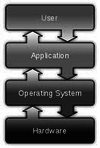 ನೀವು ಗಣಕಯಂತ್ರಕ್ಕೆ ಚಾಲನೆ ನೀಡಿ ಕೀಲಿಮಣೆಯಿಂದಾಗಲಿ, ಮೌಸ್ನಿಂದಾಗಲಿ ಸಂದೇಶ ಕಳುಹಿಸಿದಾಗ ಗಣಕಯಂತ್ರವು '೦' ಮತ್ತು '1' ರ ಭಾಷೆಯಲ್ಲಿ ಮಾತ್ರ ಅರ್ಥಮಾಡಿಕೊಳ್ಳುತ್ತದೆ . ನಾವು ಆ ಭಾಷೆಯನ್ನು ಮಾತನಾಡುವುದಕ್ಕಾಗಲಿ ಅಥವಾ ಅರ್ಥಮಾಡಿಕೊಳ್ಳುವುದಕ್ಕಾಗಲಿ ಸಾಧ್ಯವಿಲ್ಲ. ನಮ್ಮ ನಿರ್ದೇಶನಗಳನ್ನು ಗಣಕಯಂತ್ರಕ್ಕೆ ವಿವರಿಸಲು ವಿಶೇಷವಾದ ಗಣಕಯಂತ್ರದ ಕಾರ್ಯಯೋಜನೆ (ಕಂಪ್ಯೂಟರ್ ಪ್ರೋಗ್ರಾಮ್)ಬೇಕಾಗುತ್ತದೆ ಇದನ್ನು ಆಪರೇಟಿಂಗ್ ಸಿಸ್ಟಮ್ ಎನ್ನುವರು. ಯಂತ್ರಾಂಶದ ಜೊತೆ ಕಾರ್ಯನಿರ್ವಹಿಸುವುದರಿಂದ ಆಪರೇಟಿಂಗ್ ಸಿಸ್ಟಮ್ ಅನ್ನು ಸಿಸ್ಟಮ್ ಸಾಫ್ಟ್ ವೇರ್ ಎಂದೂ ಸಹ ಕರೆಯುತ್ತಾರೆ. ಪ್ರತಿಯೊಂದು ಗಣಕಯಂತ್ರವು ಗಣಕಯಂತ್ರ ಕಾರ್ಯಯೋಜನೆಯನ್ನು ನಿರ್ವಹಿಸಲು ಆಪರೇಟಿಂಗ್ ಸಿಸ್ಟಮ್ ಅನ್ನು ಹೊಂದಿರಬೇಕು. ನಿಮ್ಮ ಮೊಬೈಲ್ ಫೋನ್ಗಳೂ ಸಹ ಆಪರೇಟಿಂಗ್ ಸಿಸ್ಟಮ್ ಅನ್ನು ಹೊಂದಿರುತ್ತವೆ. ಗಣಕಯಂತ್ರವನ್ನು ಚಾಲುಮಾಡಿದಾಗ, ಆಪರೇಟಿಂಗ್ ಸಿಸ್ಟಮ್ ಸ್ವಯಂ ಚಾಲನೆಗೊಳ್ಳುತ್ತದೆ. ಈ ಪ್ರಕ್ರಿಯೆಯನ್ನು ಬೂಟಿಂಗ್ ಎನ್ನುತ್ತಾರೆ. ಗಣಕಯಂತ್ರದ ಇತರೆ ಕಾರ್ಯಯೋಜನೆಗಳಾದ: ಬಣ್ಣ ಬಳಸುವಿಕೆ, ಬೆರಳಚ್ಚು ಮಾಡಲು, ಸಂಗೀತ ಕೇಳುವುದು, ಗಣಿತವನ್ನು ಕಲಿಯುವುದು ಇವುಗಳನ್ನು ಅಪ್ಲಿಕೇಷನ್ ಸಾಫ್ಟ್ ವೇರ್ ಅಥವಾ ಆಪ್ಸ್ (Apps.) ಎನ್ನುತ್ತಾರೆ. ಇವು ಸಿಸ್ಟಮ್ ಸಾಫ್ಟ್ ವೇರ್ ಜೊತೆ ಕಾರ್ಯನಿರ್ವಹಿಸುತ್ತವೆ.
ಈ ಕಾರ್ಯಯೋಜನೆಗಳನ್ನು ರೂಪಿಸುವವರನ್ನು ಕಂಪ್ಯೂಟರ್ ಪ್ರೋಗ್ರಾಮರ್ಸ್ ಅಥವಾ ಸಾಪ್ಟ್ ವೇರ್ ಡೆವಲಪರ್ಸ್ ಎಂದು ಕರೆಯುತ್ತೇವೆ. ಯಾವುದೇ ಗಣಕಯಂತ್ರವು ನೀವು ಬಣ್ಣ ಬಳಸಲು , ಅಕ್ಷರಗಳ ಬೆರಳಚ್ಚು ಮಾಡಲು , ಸಿನಿಮಾ ನೋಡಲು, ಅಂತರ್ಜಾಲದಲ್ಲಿ (ಅಂತರ್ಜಾಲ) ಮಾಹಿತಿಯನ್ನು ಹುಡುಕಲು, ಗಣಿತವನ್ನು ಕಲಿಯಲು ತಂತ್ರಾಂಶಗಳನ್ನು ಒಳಗೊಂಡಿರುತ್ತದೆ.
ನೀವು ಗಣಕಯಂತ್ರಕ್ಕೆ ಚಾಲನೆ ನೀಡಿ ಕೀಲಿಮಣೆಯಿಂದಾಗಲಿ, ಮೌಸ್ನಿಂದಾಗಲಿ ಸಂದೇಶ ಕಳುಹಿಸಿದಾಗ ಗಣಕಯಂತ್ರವು '೦' ಮತ್ತು '1' ರ ಭಾಷೆಯಲ್ಲಿ ಮಾತ್ರ ಅರ್ಥಮಾಡಿಕೊಳ್ಳುತ್ತದೆ . ನಾವು ಆ ಭಾಷೆಯನ್ನು ಮಾತನಾಡುವುದಕ್ಕಾಗಲಿ ಅಥವಾ ಅರ್ಥಮಾಡಿಕೊಳ್ಳುವುದಕ್ಕಾಗಲಿ ಸಾಧ್ಯವಿಲ್ಲ. ನಮ್ಮ ನಿರ್ದೇಶನಗಳನ್ನು ಗಣಕಯಂತ್ರಕ್ಕೆ ವಿವರಿಸಲು ವಿಶೇಷವಾದ ಗಣಕಯಂತ್ರದ ಕಾರ್ಯಯೋಜನೆ (ಕಂಪ್ಯೂಟರ್ ಪ್ರೋಗ್ರಾಮ್)ಬೇಕಾಗುತ್ತದೆ ಇದನ್ನು ಆಪರೇಟಿಂಗ್ ಸಿಸ್ಟಮ್ ಎನ್ನುವರು. ಯಂತ್ರಾಂಶದ ಜೊತೆ ಕಾರ್ಯನಿರ್ವಹಿಸುವುದರಿಂದ ಆಪರೇಟಿಂಗ್ ಸಿಸ್ಟಮ್ ಅನ್ನು ಸಿಸ್ಟಮ್ ಸಾಫ್ಟ್ ವೇರ್ ಎಂದೂ ಸಹ ಕರೆಯುತ್ತಾರೆ. ಪ್ರತಿಯೊಂದು ಗಣಕಯಂತ್ರವು ಗಣಕಯಂತ್ರ ಕಾರ್ಯಯೋಜನೆಯನ್ನು ನಿರ್ವಹಿಸಲು ಆಪರೇಟಿಂಗ್ ಸಿಸ್ಟಮ್ ಅನ್ನು ಹೊಂದಿರಬೇಕು. ನಿಮ್ಮ ಮೊಬೈಲ್ ಫೋನ್ಗಳೂ ಸಹ ಆಪರೇಟಿಂಗ್ ಸಿಸ್ಟಮ್ ಅನ್ನು ಹೊಂದಿರುತ್ತವೆ. ಗಣಕಯಂತ್ರವನ್ನು ಚಾಲುಮಾಡಿದಾಗ, ಆಪರೇಟಿಂಗ್ ಸಿಸ್ಟಮ್ ಸ್ವಯಂ ಚಾಲನೆಗೊಳ್ಳುತ್ತದೆ. ಈ ಪ್ರಕ್ರಿಯೆಯನ್ನು ಬೂಟಿಂಗ್ ಎನ್ನುತ್ತಾರೆ. ಗಣಕಯಂತ್ರದ ಇತರೆ ಕಾರ್ಯಯೋಜನೆಗಳಾದ: ಬಣ್ಣ ಬಳಸುವಿಕೆ, ಬೆರಳಚ್ಚು ಮಾಡಲು, ಸಂಗೀತ ಕೇಳುವುದು, ಗಣಿತವನ್ನು ಕಲಿಯುವುದು ಇವುಗಳನ್ನು ಅಪ್ಲಿಕೇಷನ್ ಸಾಫ್ಟ್ ವೇರ್ ಅಥವಾ ಆಪ್ಸ್ (Apps.) ಎನ್ನುತ್ತಾರೆ. ಇವು ಸಿಸ್ಟಮ್ ಸಾಫ್ಟ್ ವೇರ್ ಜೊತೆ ಕಾರ್ಯನಿರ್ವಹಿಸುತ್ತವೆ.
ಈ ಕಾರ್ಯಯೋಜನೆಗಳನ್ನು ರೂಪಿಸುವವರನ್ನು ಕಂಪ್ಯೂಟರ್ ಪ್ರೋಗ್ರಾಮರ್ಸ್ ಅಥವಾ ಸಾಪ್ಟ್ ವೇರ್ ಡೆವಲಪರ್ಸ್ ಎಂದು ಕರೆಯುತ್ತೇವೆ. ಯಾವುದೇ ಗಣಕಯಂತ್ರವು ನೀವು ಬಣ್ಣ ಬಳಸಲು , ಅಕ್ಷರಗಳ ಬೆರಳಚ್ಚು ಮಾಡಲು , ಸಿನಿಮಾ ನೋಡಲು, ಅಂತರ್ಜಾಲದಲ್ಲಿ (ಅಂತರ್ಜಾಲ) ಮಾಹಿತಿಯನ್ನು ಹುಡುಕಲು, ಗಣಿತವನ್ನು ಕಲಿಯಲು ತಂತ್ರಾಂಶಗಳನ್ನು ಒಳಗೊಂಡಿರುತ್ತದೆ.
ಆಪರೇಟಿಂಗ್ ಸಿಸ್ಟಮ್ ಏನನ್ನು ಮಾಡುತ್ತದೆ?
- ಯಂತ್ರಾಂಶ ಸರಿಯಾಗಿ ಕಾರ್ಯನಿರ್ವಹಿಸುವುದನ್ನು ಪರೀಕ್ಷಿಸುತ್ತದೆ.
- ನಾವು ಕೀಲಿಮಣೆ / ಮೌಸ್ ಮೂಲಕ ನಮೂದಿಸಿದ ದತ್ತಾಂಶಗಳನ್ನು ಸ್ವೀಕರಿಸಿ, ಗಣಕಯಂತ್ರದ ಭಾಷೆಗೆ ಅನುವಾದ ಮಾಡಿ ಅದನ್ನು ಪಡೆಯುವ ದತ್ತಾಂಶಗಳಾಗಿ ರೂಪಿಸಿ ಮಾನಿಟರ್ಗೆ ಕಳುಹಿಸುತ್ತದೆ.
- ಇದು ಕಡತಗಳ ಮಾರ್ಪಾಡು, ಮುದ್ರಕಗಳ ಮತ್ತು ಡಿಸ್ಕ್ ಡ್ರೈವ್ಸ್ ಬಳಕೆ, ಅಪ್ಲಿಕೇಶನ್ಗಳ ಚಾಲನೆಗೆ ಅನುವು ಮಾಡಿಕೊಡುತ್ತದೆ.
ಆಪರೇಟಿಂಗ್ ಸಿಸ್ಟಮ್ ನಿಮ್ಮನ್ನು ಗಣಕಯಂತ್ರದಲ್ಲಿ ಕೆಲಸ ನಿರ್ವಹಿಸಲು ಹೇಗೆ ಶಕ್ತರನ್ನಾಗಿ ಮಾಡಿದೆ? ಆಪರೇಟಿಂಗ್ ಸಿಸ್ಟಮ್ ಗ್ರಾಫಿಕಲ್ ಯೂಸರ್ ಇಂಟರ್ ಫೇಸ್ (GUI , ಉಚ್ಛರಣೆ Goo-ee) ಎನ್ನುವ ಪ್ರೋಗ್ರಾಮ್ ಅನ್ನು ಬಳಸುತ್ತದೆ. ಇದು ಗಣಕಯಂತ್ರದ ಬೇರೆ ಮನವಿಗಳನ್ನು ಮೌಸ್ ಮೂಲಕ ಪ್ರವೇಶಿಸಲು ಸಹಾಯ ಮಾಡುತ್ತದೆ.. ಪ್ರಸಿದ್ಧವಾಗಿರುವ ಆಪರೇಟಿಂಗ್ ಸಿಸ್ಟಮ್ಗಳೆಂದರೆ ವಿಂಡೊಸ್ (Windows) ಜಿಎನ್ಯು (GNU) /ಲಿನಕ್ಸ್ (Linux) ಮತ್ತು ಮ್ಯಾಕ್ (Mac OSx)ಓಸಕ್ಸ್. ಈ ಅಧ್ಯಾಯದಲ್ಲಿ ನೀವು ವಿಂಡೋಸ್ 7 (Windows 7) ಆಪರೇಟಿಂಗ್ ಸಿಸ್ಟಮ್ ಮತ್ತು ಉಬಂಟು ಎಂದು ಕರೆಯಲ್ಪಡುವ ಜಿಎನ್ಯು /ಲಿನಕ್ಸ್ ಆಪರೇಟಿಂಗ್ ಸಿಸ್ಟಮ್ ಬಗ್ಗೆ ತಿಳಿಯುವಿರಿ.
 ನೀವು ವಿಂಡೋ ಸ್ ಮತ್ತು ಉಬಂಟು ಜಿಎನ್ ಯು/ಲಿನಕ್ಸ್ ಈ ಎರಡೂ ಆಪರೇಟಿಂಗ್ ಸಿಸ್ಟಮ್ಗಳನ್ನು ಏಕೆ ತಿಳಿಯಬೇಕು?
ನಾವು ಈ ಎರಡೂ ಆಪರೇಟಿಂಗ್ ಸಿಸ್ಟಮ್ಗಳನ್ನು ಕಲಿಯುವುದರಿಂದ, ಆಪರೇಟಿಂಗ್ ಸಿಸ್ಟಮ್ ಹೇಗೆ ಕೆಲಸ ಮಾಡುತ್ತದೆ ಎಂಬ ಬಳಕೆಯ ಸಾಮಾನ್ಯ ತಿಳುವಳಿಕೆ ಅರಿವಿಗೆ ಬರುತ್ತದೆ. ಮೈಕ್ರೊ ಸಾಫ್ಟ್ ವಿಂಡೋಸ್ ಎಂಬ ಪ್ರಸಿದ್ಆಪರೇಟಿಂಗ್ ಸಿಸ್ಟಮ್ಅನ್ನು ಮೈಕ್ರೊ ಸಾಫ್ಟ್ ಎಂಬ ಕಂಪನಿಯು ಸ್ಥಾಪಿಸಿದೆ.ಇದು ಖಾಸಗಿ ಮಾಲೀಕತ್ವದ ಆಪರೇಟಿಂಗ್ ಸಿಸ್ಟಮ್ ಆಗಿದ್ದು, ಇದನ್ನು ಬಳಸಲು ಪ್ರತಿಯೊಬ್ಬರು ವೈಯಕ್ತಿಕವಾಗಿ ಪರವಾನಗಿಯನ್ನು ಪಡೆದಿರಬೇಕು. ಉಬಂಟು ಜಿಎನ್ಯು/ಲಿನಕ್ಸ್ ಒಎಸ್ (ಆಪರೇಟಿಂಗ್ ಸಿಸ್ಟಮ್) ಒಂದು ಮುಕ್ತ ತಂತ್ರಾಂಶವಾಗಿದ್ದು ,ಇದನ್ನು ಉಚಿತವಾಗಿ ಬಳಸಲು,ಹಂಚಿಕೊಳ್ಳಲು ಮತ್ತು ಮಾರ್ಪಾಟು ಮಾಡಲು ಅವಕಾಶವಿದೆ. ಉಬಂಟು ಹೆಚ್ಚು ಪ್ರಸಿದ್ಧಿಯನ್ನು ಪಡೆಯುತ್ತಿದೆ.
ನೀವು ವಿಂಡೋ ಸ್ ಮತ್ತು ಉಬಂಟು ಜಿಎನ್ ಯು/ಲಿನಕ್ಸ್ ಈ ಎರಡೂ ಆಪರೇಟಿಂಗ್ ಸಿಸ್ಟಮ್ಗಳನ್ನು ಏಕೆ ತಿಳಿಯಬೇಕು?
ನಾವು ಈ ಎರಡೂ ಆಪರೇಟಿಂಗ್ ಸಿಸ್ಟಮ್ಗಳನ್ನು ಕಲಿಯುವುದರಿಂದ, ಆಪರೇಟಿಂಗ್ ಸಿಸ್ಟಮ್ ಹೇಗೆ ಕೆಲಸ ಮಾಡುತ್ತದೆ ಎಂಬ ಬಳಕೆಯ ಸಾಮಾನ್ಯ ತಿಳುವಳಿಕೆ ಅರಿವಿಗೆ ಬರುತ್ತದೆ. ಮೈಕ್ರೊ ಸಾಫ್ಟ್ ವಿಂಡೋಸ್ ಎಂಬ ಪ್ರಸಿದ್ಆಪರೇಟಿಂಗ್ ಸಿಸ್ಟಮ್ಅನ್ನು ಮೈಕ್ರೊ ಸಾಫ್ಟ್ ಎಂಬ ಕಂಪನಿಯು ಸ್ಥಾಪಿಸಿದೆ.ಇದು ಖಾಸಗಿ ಮಾಲೀಕತ್ವದ ಆಪರೇಟಿಂಗ್ ಸಿಸ್ಟಮ್ ಆಗಿದ್ದು, ಇದನ್ನು ಬಳಸಲು ಪ್ರತಿಯೊಬ್ಬರು ವೈಯಕ್ತಿಕವಾಗಿ ಪರವಾನಗಿಯನ್ನು ಪಡೆದಿರಬೇಕು. ಉಬಂಟು ಜಿಎನ್ಯು/ಲಿನಕ್ಸ್ ಒಎಸ್ (ಆಪರೇಟಿಂಗ್ ಸಿಸ್ಟಮ್) ಒಂದು ಮುಕ್ತ ತಂತ್ರಾಂಶವಾಗಿದ್ದು ,ಇದನ್ನು ಉಚಿತವಾಗಿ ಬಳಸಲು,ಹಂಚಿಕೊಳ್ಳಲು ಮತ್ತು ಮಾರ್ಪಾಟು ಮಾಡಲು ಅವಕಾಶವಿದೆ. ಉಬಂಟು ಹೆಚ್ಚು ಪ್ರಸಿದ್ಧಿಯನ್ನು ಪಡೆಯುತ್ತಿದೆ.
ಆಪರೇಟಿಂಗ್ ಸಿಸ್ಟಮ್ ಬಗ್ಗೆ ತಿಳಿಯುವ ಮೊದಲು ನೀವು ತಿಳಿಯಬೇಕಾದ ಇನ್ನೊಂದು ವಿಷಯವೆಂದರೆ ಒಂದು ಗಣಕಯಂತ್ರದಲ್ಲಿ ಒಂದಕ್ಕಿಂತ ಹೆಚ್ಚು ಆಪರೇಟಿಂಗ್ ಸಿಸ್ಟಮ್ಗಳಿರಬಹುದು. ನೀವು ಏಕಕಾಲದಲ್ಲಿ ಒಂದನ್ನು ಮಾತ್ರ ಬಳಸಬಹುದು. ನಿಮ್ಮ ಗಣಕಯಂತ್ರದಲ್ಲಿ ವಿಂಡೋಸ್ 7 ಮತ್ತು ಉಬಂಟು ಎರಡೂ ಆಪರೇಟಿಂಗ್ ಸಿಸ್ಟಮ್ ಗಳನ್ನು ನೋಡಬಹುದಾಗಿದೆ. ನೀವು ಪ್ರಾರಂಭಿಸುವಾಗ ಯಾವುದಾದರೂ ಒಂದನ್ನು ಆಯ್ಕೆ ಮಾಡಬಹುದು. ಗಣಕಯಂತ್ರವನ್ನು ಚಾಲನೆ ಮಾಡಿದಾಗ ನೀವು ಈ ಚಿತ್ರದಲ್ಲಿರುವಂತೆ ಪಟ್ಟಿಯನ್ನು ನೋಡುತ್ತೀರಿ. ನೀವು ಉಬಂಟುವನ್ನು ಬಳಸಲು ಬಯಸಿದ್ದಲ್ಲಿ ಮೊದಲ ಆಪ್ಷ್ ನ್ ಅನ್ನು ಮತ್ತು ವಿಂಡೋಸ್ 7 ಅನ್ನು ಬಳಸಲು ಬಯಸಿದ್ದಲ್ಲಿ ಕೊನೆಯ ಆಪ್ಷನ್ಅನ್ನು ಆಯ್ಕೆಮಾಡಿ.
ವಿಂಡೋ 7 ಆಪರೇಟಿಂಗ್ ಸಿಸ್ಟಮ್
ವಿಂಡೋ 7 ಆಪರೇಟಿಂಗ್ ಸಿಸ್ಟಮ್ ಅನ್ನು ನೀವು ಆಯ್ಕೆ ಮಾಡಿದಾಗ ನಿಮ್ಮನ್ನು ಸ್ವಾಗತಿಸುವ ಪರದೆ ಪಕ್ಕದ ಚಿತ್ರದಲ್ಲಿರುವಂತೆ ಕಾಣುತ್ತದೆ.
ಇದು ಗಣಕಯಂತ್ರದ ಎಲ್ಲಾ ಬಳಕೆದಾರರ ಪಟ್ಟಿಯನ್ನು ಪ್ರದರ್ಶಿಸುತ್ತದೆ. ನಿಮ್ಮ ಬಳಕೆಯ ಹೆಸರನ್ನು ಟೈಪ್ ಮಾಡುವ ಬದಲು, ಅದರ ಮೇಲೆ ಕ್ಲಿಕ್ ಮಾಡಿ ಪ್ರಾರಂಭಿಸಬಹುದು. ಲಾಗಿನ್ ಆಗಲು ಪಾಸ್ವರ್ಡ್ ಅನ್ನು ಟೈಪ್ ಮಾಡಿ. ಲಾಗಿನ್ ಪ್ರಕ್ರಿಯೆಯು ನೀವು ಸರಿಯಾದ ಪಾಸ್ವರ್ಡ್ ಅನ್ನು ಟೈಪ್ ಮಾಡಿ ಗಣಕಯಂತ್ರವನ್ನು ಪ್ರವೇಶಿಸಲು ಸಹಾಯ ಮಾಡುತ್ತದೆ.
ಡೆಸ್ಕ್ ಟಾಪ್ ಎನ್ನುವುದು ಮುಖ್ಯ ಪರದೆಯ ಜಾಗವಾಗಿದ್ದು ನೀವು ವಿಂಡೋಸ್ಗೆ ಲಾಗಿನ್ ಆದ ನಂತರ ಕಾಣಿಸುತ್ತದೆ. ನೀವು ಪ್ರೋಗ್ರಾಮ್(ಕಾರ್ಯಯೋಜನೆಯನ್ನು) ಅಥವಾ ಫೋಲ್ಡರ್ ಅನ್ನು ತೆರೆದಾಗ ಅವು ನಿಮಗೆ ಡೆಸ್ಕ್ ಟಾಪ್ ಮೇಲೆ ಕಾಣಿಸುತ್ತವೆ. ನೀವೂ ಸಹ ಕಡತಗಳನ್ನು ಮತ್ತು ಫೋಲ್ಡರ್ಗಳನ್ನು ಡೆಸ್ಕ್ ಟಾಪ್ ಮೇಲೆ, ನೀವು ಬಯಸುವ ರೀತಿ ಜೋಡಿಸಬಹುದು.
ಟಾಸ್ಕ್ ಬಾರ್
ನಿಮ್ಮ ಡೆಸ್ಕ್ ಟಾಪ್ ಪರದೆಯ ಕೆಳಗೆ ಟಾಸ್ಕ್ ಬಾರ್ ಇರುತ್ತದೆ. ಇದು ಚಾಲನೆಯಲ್ಲಿರುವ ಪ್ರೋಗ್ರಾಮ್ ಅನ್ನು ತೋರಿಸುತ್ತದೆ ಮತ್ತು ನೀವು ಒಂದು ಪ್ರೋಗ್ರಾಮ್ನಿಂದ ಇನ್ನೊಂದು ಪ್ರೋಗ್ರಾಮ್ಗೆ ಹೋಗಲು ಸಹಾಯಕವಾಗುತ್ತದೆ. ಇದು ಆರಂಭಿಸುವ ಬಟನ್ (Start button)  ಅನ್ನು ಹೊಂದಿದ್ದು , ಇದನ್ನು ನೀವು ಪ್ರೋಗ್ರಾಮ್ಗಳನ್ನು, ಫೋಲ್ಡರ್ಗಳ್ನು ಮತ್ತು ಗಣಕಯಂತ್ರ ಸೆಟ್ಟಿಂಗ್ಗಳನ್ನು ಪ್ರವೇಶಿಸಲು ಬಳಸಬಹುದು. ನೀವು ಪ್ರಾರಂಭಿಸುವ ಗುಂಡಿಯನ್ನು ಕ್ಲಿಕ್ ಮಾಡಿದಾಗ ಸ್ಟಾರ್ಟ್ ಮೆನು ತೆರೆಯುತ್ತದೆ. ಇದನ್ನು ಮೆನು ಎಂದು ಕರೆಯಲು ಕಾರಣ, ಇದು ರೆಸ್ಟೋರೆಂಟ್ ಮೆನು(Restaurant menu)ವಿನ ರೀತಿ ಆಯ್ಕೆ ಪಟ್ಟಿಯನ್ನು ನೀಡುತ್ತದೆ. ಪ್ರಾರಂಭಿಸುವ ಪದವೇ ಸೂಚಿಸುವಂತೆ, ಇದು ನೀವು ಪ್ರಾರಂಭಿಸಲು ಅಥವಾ ಆಯ್ಕೆಗಳನ್ನು ತೆರೆಯಲು ಅವಕಾಶವನ್ನು ನೀಡುತ್ತದೆ. ನೀವು ಕೆಳಗಿನ ಚಟುವಟಿಕೆಗಳನ್ನು ಮಾಡಲು ಸ್ಟಾರ್ಟ್ ಮೆನುವನ್ನು ಬಳಸಬಹುದು:
ಅನ್ನು ಹೊಂದಿದ್ದು , ಇದನ್ನು ನೀವು ಪ್ರೋಗ್ರಾಮ್ಗಳನ್ನು, ಫೋಲ್ಡರ್ಗಳ್ನು ಮತ್ತು ಗಣಕಯಂತ್ರ ಸೆಟ್ಟಿಂಗ್ಗಳನ್ನು ಪ್ರವೇಶಿಸಲು ಬಳಸಬಹುದು. ನೀವು ಪ್ರಾರಂಭಿಸುವ ಗುಂಡಿಯನ್ನು ಕ್ಲಿಕ್ ಮಾಡಿದಾಗ ಸ್ಟಾರ್ಟ್ ಮೆನು ತೆರೆಯುತ್ತದೆ. ಇದನ್ನು ಮೆನು ಎಂದು ಕರೆಯಲು ಕಾರಣ, ಇದು ರೆಸ್ಟೋರೆಂಟ್ ಮೆನು(Restaurant menu)ವಿನ ರೀತಿ ಆಯ್ಕೆ ಪಟ್ಟಿಯನ್ನು ನೀಡುತ್ತದೆ. ಪ್ರಾರಂಭಿಸುವ ಪದವೇ ಸೂಚಿಸುವಂತೆ, ಇದು ನೀವು ಪ್ರಾರಂಭಿಸಲು ಅಥವಾ ಆಯ್ಕೆಗಳನ್ನು ತೆರೆಯಲು ಅವಕಾಶವನ್ನು ನೀಡುತ್ತದೆ. ನೀವು ಕೆಳಗಿನ ಚಟುವಟಿಕೆಗಳನ್ನು ಮಾಡಲು ಸ್ಟಾರ್ಟ್ ಮೆನುವನ್ನು ಬಳಸಬಹುದು:
- ಕಾರ್ಯಯೋಜನೆ (ಪ್ರೋಗ್ರಾಮ್)ಯನ್ನು ಪ್ರಾರಂಭಿಸಲು
- ಸಾಮಾನ್ಯವಾಗಿ ಬಳಸುವ ಫೋಲ್ಡರ್ಗಳನ್ನು ತೆರೆಯಲು
- ಕಡತ, ಕಾರ್ಯಯೋಜನೆ ಮತ್ತು ಫೋಲ್ಡರ್ಗಳನ್ನು ಹುಡುಕಲು
- ಗಣಕಯಂತ್ರದ ಸೆಟ್ಟಿಂಗ್ಗಳನ್ನು ಸರಿಹೊಂದಿಸಲು
- ವಿಂಡೋಸ್ ಆಪರೇಟಿಂಗ್ ಸಿಸ್ಟಮ್ ನ ಬಗ್ಗೆ ಸಹಾಯ ಪಡೆಯಲು
- ವಿಂಡೋಸ್ನಿಂದ ಗಣಕಯಂತ್ರವನ್ನು ಚಾಲುಮಾಡಲು ಅಥವಾ ಸ್ಥಗಿತಗೊಳಿಸಲು
 Windows Help ಮತ್ತು Support ವಿಂಡೋಸ್ನಲ್ಲಿ ಬಿಲ್ಟ್ ಇನ್ (built in) ಸಹಾಯಕ ವ್ಯವಸ್ಥೆ (help system) ಯಾಗಿದೆ. ಇದು ಸಾಮಾನ್ಯ ಪ್ರಶ್ನೆಗಳಿಗೆ, ಟ್ರಬಲ್ ಶೂಟಿಂಗ್ಗೆ ಸಲಹೆಗಳು ಮತ್ತು ಕೆಲಸ ಹೇಗೆ ನಿರ್ವಹಿಸಬೇಕೆಂಬ ಸೂಚನೆಗಳಿಗೆ ತ್ವರಿತವಾಗಿ ಉತ್ತರಿಸುವ ಸ್ಥಳವಾಗಿದೆ.
Windows Help ಮತ್ತು Support ವಿಂಡೋಸ್ನಲ್ಲಿ ಬಿಲ್ಟ್ ಇನ್ (built in) ಸಹಾಯಕ ವ್ಯವಸ್ಥೆ (help system) ಯಾಗಿದೆ. ಇದು ಸಾಮಾನ್ಯ ಪ್ರಶ್ನೆಗಳಿಗೆ, ಟ್ರಬಲ್ ಶೂಟಿಂಗ್ಗೆ ಸಲಹೆಗಳು ಮತ್ತು ಕೆಲಸ ಹೇಗೆ ನಿರ್ವಹಿಸಬೇಕೆಂಬ ಸೂಚನೆಗಳಿಗೆ ತ್ವರಿತವಾಗಿ ಉತ್ತರಿಸುವ ಸ್ಥಳವಾಗಿದೆ.
ಡೆಸ್ಕ್ ಟಾಪ್ನ ಮೇಲೆ ನೀವು ಐಕಾನ್ಗಳನ್ನು ಕಾಣುವಿರಿ. ಐಕಾನ್ಗಳು ಕಡತಗಳು, ಫೋಲ್ಡರ್ಸ್ ಗಳು, ಪ್ರೋಗ್ರಾಮ್ಗಳನ್ನು ಮತ್ತು ಇತರೆ ಅಂಶಗಳನ್ನು ಸೂಚಿಸುವ ಚಿಕ್ಕ ಚಿತ್ರಗಳಾಗಿವೆ. ಡೆಸ್ಕ್ ಟಾಪ್ ಮೇಲಿರುವ ಐಕಾನ್ಗಳನ್ನು ಎರಡು ಬಾರಿ ಕ್ಲಿಕ್ ಮಾಡಿದಾಗ ಅದು ಸೂಚಿಸುವ ಅಂಶವನ್ನು ತೆರೆಯುತ್ತದೆ.
 ರೀಸೈಕಲ್ ಬಿನ್ (The Recycle Bin)
ನೀವು ಯಾವುದೇ ಫೋಲ್ಡರ್ ಅಥವಾ ಕಡತವನ್ನು ಡಿಲೀಟ್ ಮಾಡಿದಾಗ, ಅದು ತಕ್ಷಣವೇ ಡಿಲೀಟ್ ಆಗದೆ ರೀಸೈಕಲ್ ಬಿನ್ಗೆ ಹೋಗುತ್ತದೆ. ಇದೊಂದು ಒಳ್ಳೆಯ ಕೆಲಸ, ಏಕೆಂದರೆ ನೀವು ಡಿಲೀಟ್ ಮಾಡಿದ ಕಡತ ಅಥವಾ ಫೋಲ್ಡರ್ ಅನ್ನು ಮರಳಿ ಪಡೆಯಬೇಕೆಂದು ಬಯಸಿದಾಗ ಸುಲಭವಾಗಿ ಪಡೆಯಬಹುದು. ಡಿಲೀಟ್ ಮಾಡಿದ ಕಡತವು ಶಾಶ್ವತವಾಗಿ ಬೇಡವೆಂದೆನಿಸಿದಾಗ ರೀಸೈಕಲ್ ಬಿನ್ಅನ್ನು ನೀವು ಖಾಲಿ ಮಾಡಬಹುದು. ಈ ರೀತಿ ಮಾಡುವ ಮೂಲಕ ಕಡತವನ್ನು ಶಾಶ್ವತವಾಗಿ ಡಿಲೀಟ್ ಮಾಡಬಹುದು.
ರೀಸೈಕಲ್ ಬಿನ್ (The Recycle Bin)
ನೀವು ಯಾವುದೇ ಫೋಲ್ಡರ್ ಅಥವಾ ಕಡತವನ್ನು ಡಿಲೀಟ್ ಮಾಡಿದಾಗ, ಅದು ತಕ್ಷಣವೇ ಡಿಲೀಟ್ ಆಗದೆ ರೀಸೈಕಲ್ ಬಿನ್ಗೆ ಹೋಗುತ್ತದೆ. ಇದೊಂದು ಒಳ್ಳೆಯ ಕೆಲಸ, ಏಕೆಂದರೆ ನೀವು ಡಿಲೀಟ್ ಮಾಡಿದ ಕಡತ ಅಥವಾ ಫೋಲ್ಡರ್ ಅನ್ನು ಮರಳಿ ಪಡೆಯಬೇಕೆಂದು ಬಯಸಿದಾಗ ಸುಲಭವಾಗಿ ಪಡೆಯಬಹುದು. ಡಿಲೀಟ್ ಮಾಡಿದ ಕಡತವು ಶಾಶ್ವತವಾಗಿ ಬೇಡವೆಂದೆನಿಸಿದಾಗ ರೀಸೈಕಲ್ ಬಿನ್ಅನ್ನು ನೀವು ಖಾಲಿ ಮಾಡಬಹುದು. ಈ ರೀತಿ ಮಾಡುವ ಮೂಲಕ ಕಡತವನ್ನು ಶಾಶ್ವತವಾಗಿ ಡಿಲೀಟ್ ಮಾಡಬಹುದು.
ಗಣಕಯಂತ್ರವನ್ನು ಸರಿಯಾಗಿ ಸ್ಥಗಿತಗೊಳಿಸುವುದು
ಗಣಕಯಂತ್ರದಲ್ಲಿ ನೀವು ಕೆಲಸ ಮುಗಿಸಿದಾಗ, ಅದನ್ನು ಸರಿಯಾಗಿ ಸ್ಥಗಿತಗೊಳಿಸುವುದು (turn off) ಪ್ರಮುಖ ಅಂಶ. ಇದು ವಿದ್ಯುಚ್ಛಕ್ತಿಯನ್ನು ಉಳಿಸುವುದು, ಗಣಕಯಂತ್ರವನ್ನು ಸುರಕ್ಷಿತವಾಗಿಡಲು ಮತ್ತು ನಿಮ್ಮ ಎಲ್ಲಾ ಮಾಹಿತಿಯನ್ನು ಸುರಕ್ಷಿತವಾಗಿಡಲು ಸಹಾಯಕವಾಗುತ್ತದೆ. ಸ್ಟಾರ್ಟ್ ಮೆನುವುನಿಂದ ನಿಮ್ಮ ಗಣಕಯಂತ್ರವನ್ನು ಸ್ಥಗಿತಗೊಳಿಸಲು , ಸ್ಟಾರ್ಟ್ ಬಟನ್ ಮೇಲೆ ಕ್ಲಿಕ್ ಮಾಡಿ ಮತ್ತು ಸ್ಟಾರ್ಟ್ ಮೆನುವಿನ ಬಲ ಕೆಳತುದಿಯಲ್ಲಿರುವ ಶಟ್ ಡೌನ್ ಅನ್ನು ಕ್ಲಿಕ್ ಮಾಡಿ.
ಉಬಂಟು ಅಪರೇಟಿಂಗ್ ಸಿಸ್ಟಮ್
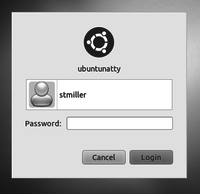 ನೀವು ಪ್ರಾರಂಭದಲ್ಲಿ ಉಬಂಟುವನ್ನು ಆಯ್ಕೆ ಮಾಡಿದಾಗ, ಪಕ್ಕದ ಚಿತ್ರದಲ್ಲಿ ತೋರಿಸಿರುವಂತೆ ಲಾಗಿನ್ ಪರದೆ ಕಾಣುತ್ತದೆ.
ನೀವು ಪ್ರಾರಂಭದಲ್ಲಿ ಉಬಂಟುವನ್ನು ಆಯ್ಕೆ ಮಾಡಿದಾಗ, ಪಕ್ಕದ ಚಿತ್ರದಲ್ಲಿ ತೋರಿಸಿರುವಂತೆ ಲಾಗಿನ್ ಪರದೆ ಕಾಣುತ್ತದೆ.
ಲಾಗಿಂಗ್ ಇನ್ : ನಿಮ್ಮ ಬಳಕೆದಾರ ಹೆಸರನ್ನು ಆಯ್ಕೆಮಾಡಿ, ನಿಮ್ಮ ಪಾಸ್ ವರ್ಡ್ ಅನ್ನು ಟೈಪ್ ಮಾಡಿದಾಗ ಡೆಸ್ಕ್ ಟಾಪ್ ಕಾಣಿಸಿಕೊಳ್ಳುತ್ತದೆ.
 ಒಂದೇ ಗಣಕಯಂತ್ರದಲ್ಲಿ ಬಹಳ ಮಂದಿಯ ಬಳಕೆದಾರ ಗುರುತಿನ ಸಂಕೇತ (ಯೂಸರ್ ಐಡಿ) ವಿಂಡೋಸ್ ಮತ್ತು ಉಬಂಟು ಈ ಎರಡೂ ಅಪರೇಟಿಂಗ್ ಸಿಸ್ಟಮ್ಗಳು ಗಣಕಯಂತ್ರದಲ್ಲಿ ಬಹು ಬಳಕೆದಾರ ಗುರುತಿನ ಸಂಕೇತ (User ID) ಬಳಸಲು ಅವಕಾಶ ನೀಡುತ್ತದೆ. ಒಬ್ಬರ ಗೈರುಹಾಜರಿಯಲ್ಲಿ ಇನ್ನೊಬ್ಬ ಬಳಕೆದಾರನ ಯಾವುದೇ ಮಾಹಿತಿಯನ್ನು ಅಳಿಸಿಹಾಕಲು ಸಾಧ್ಯವಿಲ್ಲ. ಇದು ಎಲ್ಲಾ ಮಾಹಿತಿಯನ್ನು ಸುರಕ್ಷಿತವಾಗಿ ಕಾಪಾಡುತ್ತದೆ. ಇದು ಶಿಕ್ಷಕರು ಮತ್ತು ವಿದ್ಯಾರ್ಥಿಗಳು ತಮ್ಮದೇ ಆದ ಬಳಕೆದಾರ ಗುರುತಿನ ಸಂಕೇತದಿಂದ ತಮ್ಮೆಲ್ಲಾ ಮಾಹಿತಿಗಳನ್ನು ಸುರಕ್ಷಿತವಾಗಿಡಲು ಸಹಾಯಕವಾಗಿದೆ. ಹೊಸ ಯೂಸರ್ ಐಡಿಯನ್ನು ರಚಿಸಲು ಈ ಕೆಳಗಿನ ಹಂತಗಳನ್ನು ಅನುಸರಿಸುವುದು: System →Administration → Users and Groups
ಒಂದೇ ಗಣಕಯಂತ್ರದಲ್ಲಿ ಬಹಳ ಮಂದಿಯ ಬಳಕೆದಾರ ಗುರುತಿನ ಸಂಕೇತ (ಯೂಸರ್ ಐಡಿ) ವಿಂಡೋಸ್ ಮತ್ತು ಉಬಂಟು ಈ ಎರಡೂ ಅಪರೇಟಿಂಗ್ ಸಿಸ್ಟಮ್ಗಳು ಗಣಕಯಂತ್ರದಲ್ಲಿ ಬಹು ಬಳಕೆದಾರ ಗುರುತಿನ ಸಂಕೇತ (User ID) ಬಳಸಲು ಅವಕಾಶ ನೀಡುತ್ತದೆ. ಒಬ್ಬರ ಗೈರುಹಾಜರಿಯಲ್ಲಿ ಇನ್ನೊಬ್ಬ ಬಳಕೆದಾರನ ಯಾವುದೇ ಮಾಹಿತಿಯನ್ನು ಅಳಿಸಿಹಾಕಲು ಸಾಧ್ಯವಿಲ್ಲ. ಇದು ಎಲ್ಲಾ ಮಾಹಿತಿಯನ್ನು ಸುರಕ್ಷಿತವಾಗಿ ಕಾಪಾಡುತ್ತದೆ. ಇದು ಶಿಕ್ಷಕರು ಮತ್ತು ವಿದ್ಯಾರ್ಥಿಗಳು ತಮ್ಮದೇ ಆದ ಬಳಕೆದಾರ ಗುರುತಿನ ಸಂಕೇತದಿಂದ ತಮ್ಮೆಲ್ಲಾ ಮಾಹಿತಿಗಳನ್ನು ಸುರಕ್ಷಿತವಾಗಿಡಲು ಸಹಾಯಕವಾಗಿದೆ. ಹೊಸ ಯೂಸರ್ ಐಡಿಯನ್ನು ರಚಿಸಲು ಈ ಕೆಳಗಿನ ಹಂತಗಳನ್ನು ಅನುಸರಿಸುವುದು: System →Administration → Users and Groups
ಡೆಸ್ಕ್ ಟಾಪ್ ಡೆಸ್ಕ್ ಟಾಪ್ ಪರದೆಯ ಮೇಲೆ ಐಕಾನ್ಸ್(ಯಾವುದಾದರೂ ಇದ್ದಲ್ಲಿ), ವಿಂಡೋಸ್(ಯಾವುದಾದರೂ ಪ್ರೋಗ್ರಾಮ್ ಬಳಸಿದ್ದಲ್ಲಿ) ಮತ್ತು ಮೆನುಗಳನ್ನು ನೀವು ನೋಡಬಹುದು.
ಪ್ಯಾನೆಲ್ಸ್ (ಅಂಕಣಗಳು)
ಎರಡು ಅಂಕಣಗಳು ಕಾಣುತ್ತವೆ- ಒಂದು ಪರದೆಯ ಮೇಲ್ಭಾಗದಲ್ಲಿ ಮತ್ತೊಂದು ಪರದೆಯ ಕೆಳಭಾಗದಲ್ಲಿ. ಪರದೆಯ ಮೇಲ್ಭಾಗದ ಅಂಕಣದಲ್ಲಿ ಐಕಾನ್ಸ್ ಮತ್ತು ಮೆನುಗಳಿರುತ್ತವೆ. ಕೆಳಭಾಗದ ಅಂಕಣದಲ್ಲಿ ಚಾಲನೆಯಲ್ಲಿರುವ ಪ್ರೋಗ್ರಾಮ್ಗಳನ್ನು ನೀವು ನೋಡಬಹುದು. ಈ ಅಂಕಣವು ಕೆಲವು ಗುಂಡಿಗಳನ್ನು ಹೊಂದಿದೆ ಅವುಗಳಲ್ಲೊಂದು trashಐಕಾನ್.
ಮೆನುಗಳು
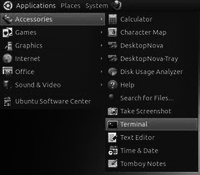 ಪರದೆಯ ಮೇಲ್ಭಾಗದಲ್ಲಿ ಕಾಣುವ ಮೂರು ಮೆನುಗಳನ್ನು (ಅಪ್ಲಿಕೇಷನ್ಸ್, ಪ್ಲೇಸಸ್, ಸಿಸ್ಟಮ್) ಮುಖ್ಯ ಮೆನುಗಳೆಂದು ಕರೆಯುತ್ತಾರೆ. ಇವು ಪರದೆಯ ಮೇಲೆ ನಿತ್ಯವೂ ಇರುತ್ತವೆ.
ಪರದೆಯ ಮೇಲ್ಭಾಗದಲ್ಲಿ ಕಾಣುವ ಮೂರು ಮೆನುಗಳನ್ನು (ಅಪ್ಲಿಕೇಷನ್ಸ್, ಪ್ಲೇಸಸ್, ಸಿಸ್ಟಮ್) ಮುಖ್ಯ ಮೆನುಗಳೆಂದು ಕರೆಯುತ್ತಾರೆ. ಇವು ಪರದೆಯ ಮೇಲೆ ನಿತ್ಯವೂ ಇರುತ್ತವೆ.
ಅಪ್ಲಿಕೇಷನ್ಸ್ ಮೆನು ಪರದೆಯ ಮೇಲ್ಭಾಗದ ಎಡ ಭಾಗದಲ್ಲಿದ್ದು, ಗಣಕಯಂತ್ರದಲ್ಲಿರುವ ಎಲ್ಲಾ ಪ್ರೋಗ್ರಾಮ್ಗಳ (ಆಪ್ಸ್) ಪಟ್ಟಿಯನ್ನು ಹೊಂದಿರುತ್ತದೆ.
ಪ್ಲೇಸಸ್ ಮೆನು ಅಪ್ಲಿಕೇಷನ್ಸ್ ಮೆನುವಿನ ಪಕ್ಕದಲ್ಲಿದ್ದು, ಹಾರ್ಡ್ ಡಿಸ್ಕ್, ಸಿಡಿ / ಡಿವಿಡಿ ಅಥವಾ ಪೆನ್ ಡ್ರೈವ್ಸ್ ಗಳನ್ನು ಬಳಸಲು ಅನುಮತಿಸುತ್ತದೆ. ಡಿಜಿಟಲ್ ಕ್ಯಾಮೆರಾಗಳು ಮತ್ತು ಎಂಪಿ 3 ಪ್ಲೇಯರ್ಸ್ ಗಳನ್ನು ಸಂಪರ್ಕಿಸಿದಾಗ ಅವುಗಳ ಪಟ್ಟಿ ಯೂ ಸಹ ಇಲ್ಲಿ ಪ್ರದರ್ಶಿತವಾಗುತ್ತದೆ.
ಪ್ಲೇಸಸ್ ಮೆನುವಿನ ನಂತರ ಇರುವುದೇ ಸಿಸ್ಟಮ್ ಮೆನು. ಇದು ಗಣಕಯಂತ್ರದ ಸೆಟ್ಟಿಂಗ್ಗಳನ್ನು ನಿಯಂತ್ರಿಸಲು ಸಹಾಯ ಮಾಡುತ್ತದೆ. ಉದಾಹರಣೆಗೆ, ಕಾಲ ಮತ್ತು ದಿನಾಂಕವನ್ನು ಬದಲಾಯಿಸಲು, ಎಡಗೈ ವ್ಯಕ್ತಿಗೆ ಅನುಕೂಲವಾಗುವಂತೆ ಮೌಸ್ ಗುಂಡಿಯನ್ನು ಬದಲಿಸಲು ಇತ್ಯಾದಿ. ಇದು ಎರಡು ಉಪ-ಮೆನುಗಳನ್ನು ಹೊಂದಿದೆ. ಅವುಗಳೆಂದರೆ ಆದ್ಯತೆಗಳು (Preferences) : ಈ ಮೆನು ನಿಮ್ಮ ಗಣಕಯಂತ್ರವು ನೀವು ಬಯಸಿದ ರೀತಿ ಕಾಣಲು ಮತ್ತು ನಿಮ್ಮ ಇಚ್ಛೆ ಅಥವಾ ಆದ್ಯತೆಯಂತೆ ಕೆಲಸ ಮಾಡಲು ಅನುವು ಮಾಡಿಕೊಡುತ್ತದೆ. ಉದಾ: ನಿಮ್ಮ ಡೆಸ್ಕ್ ಟಾಪ್ನಲ್ಲಿ ನಿಮ್ಮ ಶಾಲೆ ಅಥವಾ ಆಟಗಾರರ ತಂಡದ ಚಿತ್ರವನ್ನು ಹಾಕಲು ಅವಕಾಶವಿದೆ. ನೀವು ಇದಕ್ಕಾಗಿ ಈ ಕೆಳಗಿನ ಹಂತಗಳನ್ನು ಅನುಸರಿಸಬೇಕು. System > Preferences > Appearances ಆಡಳಿತ (Administration): ಈ ಮೆನು ನೀವು ಯಂತ್ರಾಂಶದ ರೂಪುರೇಷೆಗಳಾದ ಸಮಯ ಮತ್ತು ದಿನಾಂಕ ಬದಲಾವಣೆ, ತಂತ್ರಾಂಶವನ್ನು ಸೇರಿಸುವುದು ಮತ್ತು ತೆಗೆದುಹಾಕುವ ಕೆಲಸವನ್ನು ನಿರ್ವಹಿಸಲು ಸಹಾಯಕವಾಗಿದೆ.
ಗಣಕಯಂತ್ರವನ್ನು ಸ್ಥಗಿತಗೊಳಿಸುವುದು
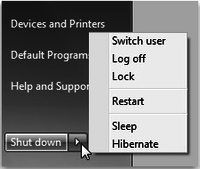 ಗಣಕಯಂತ್ರದಲ್ಲಿ ನಿಮ್ಮ ಕೆಲಸ ಮುಗಿದ ನಂತರ ಏನನ್ನು ಮಾಡುವಿರಿ ?
ಗಣಕಯಂತ್ರವನ್ನು ಸ್ಥಗಿತಗೊಳಿಸಬೇಕಾಗುತ್ತದೆ. ನೀವು ಬಲಭಾಗದ ಮೇಲಿನ ಮೂಲೆಯ ಕೊನೆಯ ಗುಂಡಿಯಾದ ಮುಚ್ಚುವ ಆಯ್ಕೆ (ಶಟ್ ಡೌನ್) ಯನ್ನು ಕ್ಲಿಕ್ (ಒತ್ತಿದಾಗ) ಮಾಡಿ ಗಣಕಯಂತ್ರವನ್ನು ಸ್ಥಗಿತಗೊಳಿಸಬೇಕು
ಗಣಕಯಂತ್ರದಲ್ಲಿ ನಿಮ್ಮ ಕೆಲಸ ಮುಗಿದ ನಂತರ ಏನನ್ನು ಮಾಡುವಿರಿ ?
ಗಣಕಯಂತ್ರವನ್ನು ಸ್ಥಗಿತಗೊಳಿಸಬೇಕಾಗುತ್ತದೆ. ನೀವು ಬಲಭಾಗದ ಮೇಲಿನ ಮೂಲೆಯ ಕೊನೆಯ ಗುಂಡಿಯಾದ ಮುಚ್ಚುವ ಆಯ್ಕೆ (ಶಟ್ ಡೌನ್) ಯನ್ನು ಕ್ಲಿಕ್ (ಒತ್ತಿದಾಗ) ಮಾಡಿ ಗಣಕಯಂತ್ರವನ್ನು ಸ್ಥಗಿತಗೊಳಿಸಬೇಕು
 ಗಣಕಯಂತ್ರವನ್ನು ಸರಿಯಾಗಿ ಸ್ಥಗಿತಗೊಳಿಸದೇ (ಶಟ್ ಡೌನ್) ಯಾವುದೇ ಕಾರಣಕ್ಕೂ ವಿದ್ಯುತ್ತ್ ಗುಂಡಿಯನ್ನು ಸ್ಥಗಿತಗೊಳಿಸಬೇಡಿ .
ಗಣಕಯಂತ್ರವನ್ನು ಸರಿಯಾಗಿ ಸ್ಥಗಿತಗೊಳಿಸದೇ (ಶಟ್ ಡೌನ್) ಯಾವುದೇ ಕಾರಣಕ್ಕೂ ವಿದ್ಯುತ್ತ್ ಗುಂಡಿಯನ್ನು ಸ್ಥಗಿತಗೊಳಿಸಬೇಡಿ .
ಕಡತ ಮತ್ತು ಫೋಲ್ಡರ್ಗಳ ನಿರ್ವಹಣೆ
ನೀವು ಒಂದು ಕಾಗದದ ಮೇಲೆ ಪ್ರಬಂಧ ಅಥವಾ ಚಿತ್ರವನ್ನು ಮಾಡಿದಾಗ ಅದನ್ನು ನೀವು ಮುಂಬರುವ ದಿನಗಳಲ್ಲೂ ಸಹ ಉಪಯೋಗಿಸಲು ಇಡುತ್ತೀರಿ ಅಲ್ಲವೆ? ಇಂತಹವುಗಳನ್ನು ಸಾಮಾನ್ಯವಾಗಿ ಹಾರ್ಡ್ ಬೌಂಡ್ ಫೋಲ್ಡರ್ನಲ್ಲಿ ಹಾಕುತ್ತೀರಿ. ಹಾಗೆಯೇ ಒಂದು ಪ್ರಬಂಧಕ್ಕಿಂತ ಹೆಚ್ಚು ಪ್ರಬಂಧಗಳನ್ನಾಗಲಿ , ಚಿತ್ರಗಳನ್ನಾಗಲ್ಲಿ, ಹೊಂದಿದ್ದರೆ, ಎಲ್ಲಾ ಪ್ರಬಂಧಗಳಿಗೆ ಒಂದು ಫೋಲ್ಡರ್ ಮತ್ತು ಎಲ್ಲಾ ಚಿತ್ರಗಳಿಗೆ ಇನ್ನೊಂದು ಫೋಲ್ಡರ್ ಹೊಂದಿರುತ್ತೀರಿ ಅಲ್ಲವೇ ? ಗಣಕಯಂತ್ರದಲ್ಲಿ ಈ ರೀತಿ ವ್ಯವಸ್ಥೆಗೆ ನೀವು ಏನು ಮಾಡುತ್ತೀರಿ? ಕಾಗದ ಪತ್ರಗಳನ್ನು ಶೇಖರಿಸುವ ಹಾಗೆ ಇಲ್ಲಿ ಮಾಡಬಹುದೆ ? ಹೌದು ಖಂಡಿತವಾಗಿ. ನೀವು ಗಣಕಯಂತ್ರದಲ್ಲಿ ಏನೇನು ಮಾಡಿರುತ್ತೀರೊ ಅದೆಲ್ಲವನ್ನು ಒಂದೇ ಕಡತದಲ್ಲಿ ಶೇಖರಿಸಿಡಬಹುದು. ಪ್ರತಿಯೊಂದು ಕಾರ್ಯಕ್ರಮದ ದೃಶ್ಯಾವಳಿ , ಹಾಡು ಮತ್ತು ದಾಖಲೆಗಳನ್ನು ಕಡತವಾಗಿ ಶೇಖರಿಸಿಡಬಹುದು. ಒಂದು ಫೋಲ್ಡರ್ನಲ್ಲಿ ಈ ರೀತಿಯ ಅನೇಕ ಕಡತಗಳನ್ನು ಹಾಕಬಹುದು. ಫೋಲ್ಡರ್ಗಳಲ್ಲಿ ಇತರೆ ಫೋಲ್ಡರ್ಗಳನ್ನೂ ಸಹ ಹಾಕಬಹುದು, ಇವುಗಳನ್ನು ಉಪ-ಫೋಲ್ಡರ್ಗಳೆಂದು ಕರೆಯುತ್ತಾರೆ. ಫೋಲ್ಡರ್ಗಳನ್ನು " ಡೈರೆಕ್ಟರೀಸ್ಗಳು" ಎಂದೂ ಸಹ ಕರೆಯುತ್ತಾರೆ. ಗಣಕಯಂತ್ರದಲ್ಲಿ ಕಡತ ಮತ್ತು ಫೋಲ್ಡರ್ಗಳನ್ನು ಎಲ್ಲಿ ಶೇಖರಿಸಿಟ್ಟಿರುತ್ತಾರೆ ನಿಮಗೆ ಗೊತ್ತೇ? ಇವುಗಳನ್ನು ಡಿಸ್ಕ್ ನಲ್ಲಿ ಶೇಖರಿಸಿರುತ್ತಾರೆ. (ನೀವು ಹಾರ್ಡ್ ವೇರ್ ಅಧ್ಯಾಯದಲ್ಲಿ ಕಲಿತಿರುವ ಹಾರ್ಡ್ ಡಿಸ್ಕ್ , ಪೆನ್ ಡ್ರೈವ್, ಸಿಡಿಗಳ ಬಗ್ಗೆ ನೆನಪಿಸಿಕೊಳ್ಳಿ).
ಈ ಎಲ್ಲಾ ಕಡತಗಳನ್ನು ಮತ್ತು ಫೋಲ್ಡರ್ಗಳನ್ನು ನಿರ್ವಹಣೆ ಮಾಡಲು ನಮಗೆ ಒಂದು ಫೈಲ್ ಮ್ಯಾನೇಜರ್ ಬೇಕಾಗುತ್ತದೆ. (ಇದನ್ನು ಫೈಲ್ ಬ್ರೌಸರ್ ಎಂದೂ ಸಹ ಕರೆಯುತ್ತಾರೆ). ಫೈಲ್ ಮ್ಯಾನೇಜರ್ ಅಥವಾ ಫೈಲ್ ಬ್ರೌಸರ್ ಗಣಕಯಂತ್ರದ ಕಾರ್ಯಯೋಜನೆಯಾಗಿದ್ದು ಇದು ಕಡತಗಳೊಂದಿಗೆ ಕೆಲಸ ಮಾಡಲು ಬಳಕೆದಾರರ ಇಂಟರ್ ಫೇಸ್ (user interface) ಅನ್ನು ಒದಗಿಸುತ್ತದೆ. ವಿಂಡೋಸ್ ಬಳಸುವ ಫೈಲ್ ಮ್ಯಾನೇಜರ್ ಅನ್ನು ವಿಂಡೋಸ್ ಎಕ್ಸ್ ಪ್ಲೋರರ್ ಎನ್ನುತ್ತಾರೆ ಮತ್ತು ಉಬಂಟುವಿನಲ್ಲಿ ಬಳಸುವ ಫೈಲ್ ಮ್ಯಾನೇಜರ್ / ಬ್ರೌಸರ್ ಅನ್ನು ನಾಟಿಲಸ್ (Nautilus) ಎನ್ನುತ್ತೇವೆ.
ಫೈಲ್ ಬ್ರೌಸರ್ ರನ್ನು ಬಳಸುವಿಕೆ:
- ಫೋಲ್ಡರ್ ಮತ್ತು ದಾಖಲೆಗಳನ್ನು ರಚಿಸಲು
- ಕಡತ (ಫೈಲ್) ಮತ್ತು ಫೋಲ್ಡರ್ಗಳನ್ನು ಪ್ರದರ್ಶಿಸಲು
- ನಿಮ್ಮ ಕಡತಗಳನ್ನು ನಿರ್ವಹಿಸಲು ಮತ್ತು ಶೋಧಿಸಲು.
ನಿಮ್ಮ ಕಡತಗಳನ್ನು ಫೋಲ್ಡರ್ಗಳಾಗಿ ಸಂಯೋಜಿಸಲು ಫೈಲ್ ಮ್ಯಾನೇಜರ್ ನಿಮಗೆ ಸಹಾಯಕವಾಗಿದೆ. ಫೋಲ್ಡರ್ಗಳು, ಕಡತಗಳು ಮತ್ತು ಇತರೆ ಫೋಲ್ಡರ್ಗಳನ್ನೂ ಸಹ ಒಳಗೊಂಡಿರುತ್ತವೆ. ಫೋಲ್ಡರ್ಗಳನ್ನು ಬಳಸುವುದರಿಂದ ನಿಮ್ಮ ಕಡತಗಳನ್ನು ಸುಲಭವಾಗಿ ಹುಡುಕಬಹುದು. ಒಂದು ಫೋಲ್ಡರ್ನಿಂದ ಇನ್ನೊಂದು ಫೋಲ್ಡರ್ಗೆ ಕಡತಗಳನ್ನು ಸುಲಭವಾಗಿ ಕಾಪಿ ಮಾಡಬಹುದು ಅಥವಾ ವರ್ಗಾಯಿಸಬಹುದು. ಫೈಲ್ ಬ್ರೌಸರ್ ಅನ್ನು ಬಳಸಿ ಹೊಸ ಫೋಲ್ಡರ್ಅನ್ನು ರಚಿಸಬಹುದು, ಅನಗತ್ಯ ಫೋಲ್ಡರ್ಸ್ ಗಳನ್ನು ತೆಗೆದುಹಾಕಬಹುದು, ಕಡತ ಮತ್ತು ಫೋಲ್ಡರ್ಸ್ ಗಳಿಗೆ ಹೊಸ ಹೆಸರನ್ನು ನೀಡಬಹುದು ಇತ್ಯಾದಿ. ಯಾವುದೇ ಆಪರೇಟಿಂಗ್ ಸಿಸ್ಟಮ್ನಲ್ಲಿರುವ ಅನೇಕ ಕಡತಗಳು ದಾಖಲೆ, ಭಾವಚಿತ್ರ, ಸಿನಿಮಾಗಳು ಮತ್ತು ಸಂಗೀತ ರೂಪದಲ್ಲಿರುತ್ತವೆ.
ಪ್ರಾಯೋಗಿಕ ಅಭ್ಯಾಸಗಳು
ಕೆಳಗೆ ಕೊಟ್ಟಿರುವ ಅಭ್ಯಾಸಗಳನ್ನು ಮೊದಲು ವಿಂಡೋಸ್ನಲ್ಲಿ ನಂತರ ಉಬಂಟು ಆಪರೇಟಿಂಗ್ ಸಿಸ್ಟಮ್ನಲ್ಲಿ ಮಾಡಿ
- ಗಣಕಯಂತ್ರಕ್ಕೆ ಲಾಗ್ ಇನ್ ಆಗಲು (ಬಳಕೆದಾರರ ಹೆಸರು ಮತ್ತು ಪಾಸ್ವರ್ಡ್ ಗೆ ಶಿಕ್ಷಕರ ಸಹಾಯ ಪಡೆಯಿರಿ)
- ಕ್ಯಾಲ್ ಕ್ಯುಲೇಟರ್ ಎನ್ನುವ ಪ್ರೋಗ್ರಾಮ್ ಅನ್ನು ಪ್ರಾರಂಭಿಸುವುದು.
- ಯಾವುದಾದರೂ ಎರಡು ಅಂಕಿಗಳನ್ನು ಕೂಡಿಸಿ.
- ಪ್ರೋಗ್ರಾಮ್ ಅನ್ನು ಮುಕ್ತಾಯ ಮಾಡಿ (ನೀವು ಕ್ಯಾಲ್ಕ್ಯುಲೇಟರಿನ ಮೇಲೆ ಬಲಭಾಗದ ಮೂಲೆಯಲ್ಲಿರುವ X ಗುಂಡಿಯ ಮೇಲೆ ಕ್ಲಿಕ್ ಮಾಡಿ.)
- ಲಾಗ್ ಆಫ್ ಮತ್ತು ಶಟ್ ಡೌನ್ ಇವೆರಡಕ್ಕಿರುವ ವ್ಯತ್ಯಾಸವೇನು?
ಅಧ್ಯಾಯದ ಸಾರಾಂಶ
- ಒಂದು ಗಣಕಯಂತ್ರದ ಪ್ರೋಗ್ರಾಮ್, ಗಣಕಯಂತ್ರವು ಏನು ಮಾಡಬೇಕು ಮತ್ತು ಹೇಗೆ ಮಾಡಬೇಕೆಂದು ತಿಳಿಸುತ್ತದೆ. ಗಣಕಯಂತ್ರದ ಪ್ರೋಗ್ರಾಮ್ ಅನ್ನು ತಂತ್ರಾಂಶವೆಂದೂ ಸಹ ಕರೆಯುತ್ತೇವೆ..
- ಆಪರೇಟಿಂಗ್ ಸಿಸ್ಟಮ್ ಮತ್ತು ಅಪ್ಲಿಕೇಷನ್ ತಂತ್ರಾಂಶಗಳು ತಂತ್ರಾಂಶದ ಎರಡು ವಿಧಗಳು.
- ಆಪರೇಟಿಂಗ್ ಸಿಸ್ಟಮ್ ಗಣಕಯಂತ್ರದ ವಿಶೇಷ ಪ್ರೋಗ್ರಾಮ್ ಆಗಿದ್ದು ನಮ್ಮ ಸೂಚನೆಗಳ್ನು ಗಣಕಯಂತ್ರಕ್ಕೆ ವಿವರಿಸುತ್ತದೆ.
- ಆಪರೇಟಿಂಗ್ ಸಿಸ್ಟಮ್ನಲ್ಲಿರುವ ಗ್ರಾಫಿಕಲ್ ಯೂಸರ್ ಇಂಟರೆಪೇಸ್ (GUI) ಎನ್ನುವ ಪ್ರೋಗ್ರಾಮ್ ಗಣಕಯಂತ್ರವನ್ನು ಬಳಕೆದಾರನ ಸ್ನೇಹಿಯನ್ನಾಗಿಸುತ್ತದೆ ಅಥವಾ ಗಣಕಯಂತ್ರವನ್ನು ಸುಲಭವಾಗಿ ಬಳಸಲು ಸಹಕಾರಿಯಾಗಿದೆ.
- ವಿಂಡೋ-7ಒಂದು ಜಿಯುಐ (GUI) ಆಧಾರಿತ ಆಪರೇಟಿಂಗ್ ಸಿಸ್ಟಮ್ ಆಗಿದೆ.
- ವಿಂಡೋ-7ನ ಡೆಸ್ಕ್ ಟಾಪ್ನ ಕೆಳಗಿನ ಭಾಗದಲ್ಲಿರುವ ಟಾಸ್ಕ್ ಬಾರ್ನಲ್ಲಿ ಸ್ಟಾರ್ಟ್ ಮೆನುವನ್ನು ನೋಡಬಹುದು ಮತ್ತು ಕೆಲವು ಐಕಾನ್ಗಳನ್ನು ಡೆಸ್ಕ್ ಟಾಪ್ ಮೇಲೆ ಕಾಣುತ್ತೀರಿ.
- ಉಬಂಟು ಒಂದು ಜಿಎನ್ ಯು / ಲಿನಕ್ಸ್ ಆಪರೇಟಿಂಗ್ ಸಿಸ್ಟಮ್ ಆಗಿದೆ.
- ಉಬಂಟು ಡೆಸ್ಕ್ ಟಾಪ್ನ ಮೇಲೆ ಟಾಪ್ ಪ್ಯಾನೆಲ್ (ಐಕಾನ್ಸ್ ಮತ್ತು ಮೆನುಗಳನ್ನು ಹೊಂದಿರುವುದು), ಬಾಟಮ್ ಪ್ಯಾನೆಲ್ (ಟ್ರ್ಯಾಶ್ ಬಿನ್ ಇರುತ್ತದೆ) ಮತ್ತು ಯಾವುದೇ ಪ್ರೋಗ್ರಾಮ್ಗಳು ಚಾಲನೆಯಲ್ಲಿದ್ದರೆ ವಿಂಡೋಸ್ಗಳನ್ನು ಕಾಣುತ್ತೀರಿ.
- ಗಣಕಯಂತ್ರವನ್ನು ಬಳಸಲು ಲಾಗ್ ಇನ್ ಆಗಬೇಕು ಮತ್ತು ಬಳಸಿದ ನಂತರ ಶಟ್ ಡೌನ್ ಮಾಡಬೇಕು.
- ಪ್ರೋಗ್ರಾಮ್ಗಳಾದ ಚಿತ್ರ, ವಿಡಿಯೋ ಹಾಡು ಮತ್ತು ದಾಖಲೆಗಳನ್ನು ಕಡತ(ಫೈಲ್)ವಾಗಿ ಶೇಖರಿಸಿಡಬಹುದು, ಮತ್ತು ಒಂದೇ ರೀತಿಯ ಕಡತಗಳನ್ನು ಫೋಲ್ಡರ್ಗಳಲ್ಲಿ ಹಾಕಬಹುದು.
- ಕಡತಗಳನ್ನು ಮತ್ತು ಫೋಲ್ಡರ್ಗಳನ್ನು - ರಚಿಸಲು, ಪ್ರದರ್ಶಿಸಲು, ಶೋಧಿಸಲು ಮತ್ತು ನಿರ್ವಹಿಸಲು ಫೈಲ್ ಬ್ರೌಸರ್ ಅನ್ನು ಬಳಸುತ್ತೇವೆ.
ಅಭ್ಯಾಸಗಳು
ಸರಿಯಾದ ಉತ್ತರವನ್ನು ಆರಿಸಿ
- ಗಣಕಯಂತ್ರದ ಪ್ರೋಗ್ರಾಮ್ ಒಂದು _________________ .
i. ಡೆಸ್ಕ್ ಟಾ ಪ್ ii. ತಂತ್ರಾಂಶ iii. ಯಂತ್ರಾಂಶ
- ಯಾವುದೇ ಗಣಕಯಂತ್ರದಲ್ಲಿ ಅತ್ಯಂತ ಮುಖ್ಯವಾದ ಪ್ರೋಗ್ರಾಮ್ _________________
i. ಆಪ್ಲಿಕೇಷನ್ಸ್ ii. ಫೈಲ್ ಮ್ಯಾನೇಜರ್ iii. ಅಪರೇಟಿಂಗ್ ಸಿಸ್ಟಮ್
- ಜಿ ಯು ಐ ನ ವಿಸ್ತೃತ ರೂಪ ___________________
i. ಗುಡ್ ಯುಸರ್ ಇಂಟರ್ಫೇಸ್ ii. ಗ್ರಾಫಿಕಲ್ ಯೂಸರ್ ಇಂಟರ್ ಫೇಸ್ iii. ಗ್ರೇಟ್ ಯುಸರ್ ಇಂಟರ್ ಫೇಸ್
- ಇವುಗಳಲ್ಲಿ ಯಾವುದು ಅಪರೇಟಿಂಗ್ ಸಿಸ್ಟಮ್ _________________
i. ಗ್ನು /ಲಿನಕ್ಸ್ ii.ಕ್ಯಾಲ್ ಕ್ಯುಲೇಟರ್ iii. ಟೆಕ್ಸ್ಟ್ ಎಡಿಟರ್
ಸರಿ ಅಥವಾ ತಪ್ಪು ತಿಳಿಸಿ
- ಅಪರೇಟಿಂಗ್ ಸಿಸ್ಟಮ್ ಗಣಕಯಂತ್ರಬಳಕೆದಾರನ ಸ್ನೇಹಿಯಾಗಿದೆ.
- ಗಣಕಯಂತ್ರವನ್ನು ಶಟ್ ಡೌನ್ ಮಾಡಲು ವಿದ್ಯುತ್ ಗುಂಡಿಯನ್ನು ಒತ್ತಬೇಕು.
- ನೀವು ಬಯಸಿದ ಕೆಲಸವನ್ನು ಅರ್ಥೈಸಿಕೊಂಡು ಗಣಕಯಂತ್ರಕ್ಕೆ ತಿಳಿಸುವ ಅಥವಾ ಸೂಚಿಸುವ ಪ್ರೋಗ್ರಾಮ್ ಅನ್ನು ಅಪ್ಲಿಕೇಷನ್ ತಂತ್ರಾಂಶ ಎನ್ನುವರು.
- ಒಂದು ಪೋಲ್ಡರ್ ಅನ್ನು ಡೈರೆಕ್ಟರಿ ಎಂದೂ ಸಹ ಕರೆಯುತ್ತಾರೆ.
- ಉಬಂಟುವಿನಲ್ಲಿರುವ ಫೈಲ್ ಮ್ಯಾನೇಜರ್ ಅನ್ನು ಎಕ್ಸ್ ಪ್ಲೋರರ್ ಎನ್ನುತ್ತಾರೆ.
ಪೂರಕ ಸಂಪನ್ಮೂಲಗಳು
- http://simple.wikipedia.org/wiki/Operating_system
- http://simple.wikipedia.org/wiki/Computer_program
- http://parenting.kaboose.com/education-and-learning/learning-resources/comp-les7.html
- www.top-windows-tutorials.com/windows-7.html
- http://windows.microsoft.com/en-US/windows7/help/getting-started
- http://www.ubuntu.com
3 ವರ್ಡ್ ಪ್ರೊಸೆಸರ್ ನೊಂದಿಗೆ ಪಠ್ಯದ ಸಂಪಾದನೆ (ಎಡಿಟಿಂಗ್)
ಅಧ್ಯಾಯದ ಉದ್ದೇಶಗಳು
ಈ ಅಧ್ಯಾಯದ ಕೊನೆಯಲ್ಲಿ ನೀವು ಕಲಿಯುವ ಅಂಶಗಳೆಂದರೆ ,
- ವರ್ಡ್ ಪ್ರೊಸೆಸರ್
- ವರ್ಡ್ ಪ್ರೊಸೆಸರ್ ನ ವಿವಿಧ ಬಗೆಗಳು
- ವರ್ಡ್ ಪ್ರೊಸೆಸರ್ ಗಳಾದ ಲಿಬ್ರೆ ಆಫೀಸ್ ರೈಟರ್ ಮತ್ತು ಮೈಕ್ರೋಸಾಫ್ಟ್ ವರ್ಡ್ ಬಳಸುವುದು
- ಪಠ್ಯದ ಎಡಿಟಿಂಗ್ ಮತ್ತು ಫಾರ್ಮ್ಯಾಟಿಂಗ್
ವರ್ಡ್ ಪ್ರೊಸೆಸರ್
ನಿಮ್ಮ ಸ್ನೇಹಿತನಿಗೊಂದು ಕಥೆ ಅಥವ ಶಾಲಾ ಕೆಲಸದ ಬಗ್ಗೆ ಪತ್ರ ಗಣಕಯಂತ್ರದಲ್ಲಿ ಬರೆಯಲು (ಸಿದ್ದಪಡಿಸಲು)ಏನು ಮಾಡುವಿರಿ? ಅಥವಾ ಅವುಗಳನ್ನು ಎಲ್ಲಿ ಟೈಪ್ ಮಾಡುವಿರಿ ? ಈ ಕೆಲಸಗಳನ್ನು ವರ್ಡ್ ಪ್ರೊಸೆಸರ್ ಎಂಬ ಅಪ್ಲಿಕೇಶನ್ ಸಾಫ್ಟ್ ವೇರ್ ಮಾಡುತ್ತದೆ. ವರ್ಡ್ ಪ್ರೊಸೆಸರ್ ಎಂಬ ತಂತ್ರಾಂಶವನ್ನು ಡಾಕ್ಯುಮೆಂಟ್ (ಬರೆಯಲು, ಎಡಿಟಿಂಗ್, ಫಾರ್ಮ್ಯಾಟಿಂಗ್ ಮತ್ತು ಮುದ್ರಿಸಲು) ಗಳನ್ನು ರಚಿಸಲು ಬಳಸುವರು. ಈ ತಂತ್ರಾಂಶವು, ನಿಮಗೆ ದಾಖಲೆಯನ್ನು ಸೃಷ್ಟಿಸಲು, ಡಿಸ್ಕ್ ನಲ್ಲಿ ಶೇಖರಿಸಲು, ಪರದೆಯ ಮೇಲೆ ತೋರಿಸಲು, ಕೀಲಿಮಣೆ ಬಳಸಿ ಅದರಲ್ಲಿ ಬದಲಾವಣೆ ಮಾಡಲು ಮತ್ತು ಅದನ್ನು ಮುದ್ರಕದಲ್ಲಿ ಮುದ್ರಣವನ್ನು ಮಾಡಲು ಸಹಾಯಕವಾಗಿದೆ.
ವರ್ಡ್ ಪ್ರೊಸೆಸರ್ ಏನು ಮಾಡುತ್ತದೆ?
- ಪಠ್ಯವನ್ನು (ಟೆಕ್ಸ್ಟ್ ) ಸೇರಿಸುವುದು: ಇದು ಪಠ್ಯವನ್ನು ದಾಖಲೆಯ ಯಾವುದೇ ಭಾಗದಲ್ಲಾದರು ಸೇರಿಸಲು ಸಹಾಯಕವಾಗಿದೆ
- ಪಠ್ಯವನ್ನು (ಟೆಕ್ಸ್ಟ್) ತೆಗೆಯುವುದು: ಇದು ಅಕ್ಷರಗಳ್ನ್ನು , ಪದಗಳನ್ನು , ಗೆರೆಗಳನ್ನು ಅಥವಾ ಪುಟಗಳನ್ನು ಅಳಿಸಲು ಸಹಾಯಕವಾಗಿದೆ.
- ಪಠ್ಯವನ್ನು (ಟೆಕ್ಸ್ಟ್) ಕತ್ತರಿಸುವುದು ಮತ್ತು ಅಂಟಿಸುವುದು: ಇದು ದಾಖಲೆಯ ಯಾವುದೇ ಭಾಗದಿಂದ ಪಠ್ಯವನ್ನು ಕತ್ತರಿಸಿ ಮತ್ತು ಅದನ್ನು ಯಾವುದೇ ಭಾಗಕ್ಕೆ ಅಂಟಿಸಲು ಸಹಾಯಕವಾಗಿದೆ.
- ಕಾಪಿ ಮಾಡುವುದು: ಪಠ್ಯದ ಭಾಗವನ್ನು ಇದು ನಕಲು ಮಾಡಲು ಸಹಾಯಕವಾಗಿದೆ.
- ಪುಟದ ಗಾತ್ರ ಮತ್ತು ಅಂಚು : ಪುಟದ ಗಾತ್ರ ಮತ್ತು ಅಂಚುಗಳನ್ನು ವಿವಿಧ ರೀತಿಯಲ್ಲಿ ನಿರ್ಧರಿಸಲು ಸಹಾಯಕವಾಗಿದೆ ಮತ್ತು ವರ್ಡ್ ಪ್ರೊಸೆಸರ್ ನಲ್ಲಿ ಪಠ್ಯವು ಪುಟದ ಗಾತ್ರ ಮತ್ತು ಅಂಚಿಗೆ ಸ್ವಯಂಚಾಲಿತವಾಗಿ ಹೊಂದಾಣಿಕೆಯಾಗುತ್ತದೆ.
- ಶೋಧಿಸುವುದು ಮತ್ತು ಬದಲಿಸುವುದು: ಇದು ನಿರ್ದಿಷ್ಟವಾದ ಪದ ಅಥವಾ ಫ್ರೇಸ್ ಅನ್ನು ಹುಡುಕಲು ಸಹಾಯ ಮಾಡುತ್ತದೆ. ಒಂದು ಗುಂಪಿನ ಅಕ್ಷರಗಳನ್ನು ಇನ್ನೊಂದು ಗುಂಪಿನ ಅಕ್ಷರಗಳೊಂದಿಗೆ ಎಲ್ಲಿಯಾದರೂ ಬದಲಾವಣೆ ಮಾಡಬಹುದು.
- ವರ್ಡ್ ರಾಪ್(wrap) ವರ್ಡ್ ಪ್ರೊಸೆಸರ್ ನಲ್ಲಿ ಒಂದು ಸಾಲನ್ನು ಪಠ್ಯದಿಂದ ತುಂಬಿದರೆ ನಂತರದ ಅಕ್ಷರವು ಸ್ವಯಂಚಾಲಿತವಾಗಿ ಮುಂದಿನ ಸಾಲಿಗೆ ಚಲಿಸುತ್ತದೆ. ನೀವು ಅಂಚನ್ನು ಬದಲಾಯಿಸಿದರೆ ಅದಕ್ಕೆ ತಕ್ಕಂತೆ ಮರು ಹೊಂದಾಣಿಕೆಯಾಗುತ್ತದೆ.
- ಮುದ್ರಣ: ಇದು ನೀವು ದಾಖಲಿಸಿದ ವಿಷಯವನ್ನು ಮುದ್ರಿಸಲು ಮುದ್ರಣಕ್ಕೆ ಕಳುಹಿಸುತ್ತದೆ.
- ಅಕ್ಷರ ಶೈಲಿಯ ನಿರ್ದಿಷ್ಟತೆಗಳು(Font Specifications) ಇದು ನಿಮ್ಮ ಫಾಂಟ್ ಅನ್ನು ಬದಲಾಯಿಸಲು ಸಹಾಯಮಾಡುತ್ತದೆ (ಅಕ್ಷರ, ವರ್ಣ ಮಾಲೆ ಅಥವಾ ಸಂಕೇತಗಳು ಪರದೆಯ ಮೇಲೆ ಕಾಣಿಸುವ ರೀತಿಗೆ ಫಾಂಟ್ ಎನ್ನುತ್ತೇವೆ). ಬೇರೆ ಬೇರೆ ಶೈಲಿಯಲ್ಲಿ ಟೈಪ್ ಮಾಡಲು ವಿವಿಧ ರೀತಿಯ ಫಾಂಟ್ಗಳು ದೊರೆಯುತ್ತವೆ. ಉದಾ: ನಿಮ್ಮ ದಾಖಲೆಯಲ್ಲಿರುವ ಪಠ್ಯವನ್ನು ಬೋಲ್ಡ್ (ಸ್ಪಷ್ಟ) ಮಾಡಬಹುದು, ಓರೆ ಯಾಗಿ ಸಬಹುದು (ಇಟಾಲಿಕ್ಸ್) ಮತ್ತು ಪದದ ಕೆಳಗೆ ಗೆರೆ ಎಳೆಯಬಹುದು. ಇದಲ್ಲದೆ ಪಠ್ಯದ ಗಾತ್ರವನ್ನು ಹೆಚ್ಚಿಸಬಹುದು ಅಥವಾ ಕಡಿಮೆ ಮಾಡ ಬಹುದು.
- ರೇಖಾಚಿತ್ರ(ಗ್ರಾಫಿಕ್ಸ್) ಇದು ನಿಮ್ಮ ದಾಖಲೆಗೆ ಬೇಕಾದ ಚಿತ್ರ ಮತ್ತು ರೇಖಾನಕ್ಷೆಯನ್ನು ಸೇರ್ಪಡೆಮಾಡಲು ಸಹಾಯಕವಾಗಿದೆ.
ವಿನ್ಯಾಸ(ಲೇಔಟ್ ):ಇದು ಒಂದು ದಾಖಲೆಯಲ್ಲಿ ನಿಮ್ಮ ಪುಟವು ಹೇಗೆ ಕಾಣಿಸಬೇಕೆಂದು ನಿರ್ದಿಷ್ಟಗೊಳಿಸಲು ಅನುವುಮಾಡುತ್ತದೆ. ಪುಟದ ಗಾತ್ರ ಹಾಗೂ ಅಂಚನ್ನು ಹೊಂದಿಸುವುದನ್ನೊಳಗೊಂಡಂತೆ ವಿನ್ಯಾಸಗೊಳಿಸಬಹುದು.
- ಹೆಡ್ಡರ್ಸ್,ಫೂಟರ್ಸ್ ಮತ್ತು ಪುಟಗಳಿಗೆ ಅಂಕಿಗಳನ್ನು ನೀಡುವುದು: ವರ್ಡ್ ಪ್ರೊಸೆಸರ್ ನಲ್ಲಿ ಪ್ರತಿ ಪುಟದ ಮೇಲೆ ಮತ್ತು ಕೆಳಗೆ ಹಾಕುವ ಹೆಡ್ಡರ್ಸ್ ಮತ್ತು ಫೂಟರ್ಸ್ ಗಳನ್ನು ಹಾಕಲು ಸಹಾಯಕವಾಗಿದೆ. ವರ್ಡ್ ಪ್ರೊಸೆಸರ್ ಸ್ವಯಂಚಾಲಿತವಾಗಿ ಪ್ರತಿ ಪುಟದಲ್ಲೂ ಪುಟದ ಸಂಖ್ಯೆ, ಬರುವಂತೆ ನಿಯಂತ್ರಿಸುತ್ತದೆ.
- ಕಾಗುಣಿತ ತಪ್ಪುಗಳ ತಿದ್ದುಪಡಿ (ಸ್ಪೆಲ್ ಚೆಕ್) ಈ ಕಾರ್ಯಸೂಚಿಯು ಪದಗಳಲ್ಲಿರುವ ಅಕ್ಷರದ ತಪ್ಪನ್ನು ಗುರುತಿಸುತ್ತದೆ. ಅದು ಗುರುತಿಸಲು ಸಾಧ್ಯವಾಗದ ಹಾಗೂ ತಪ್ಪಾಗಿರುವ ಪದಗಳನ್ನು ಎತ್ತಿ ತೋರಿಸುತ್ತದೆ.
ಕೆಲವು ಹೆಸರಾಂತ ವರ್ಡ್ ಪ್ರೊಸೆಸರ್ಗಳ ಪಟ್ಟಿ
- ಲಿಬ್ರೆ ಆಫೀಸ್ ರೈಟರ್
- ಮೈಕ್ರೊಸಾಫ್ಟ್ ವರ್ಡ್
- ಒಪನ್ ಆಫೀಸ್ .org ರೈಟರ್
- ವರ್ಡ್ ಪರ್ಫೆಕ್ಟ್
- ಸ್ಟಾರ್ ಆಫೀಸ್ ರೈಟರ್
- ವೆಬ್-ಬೇಸ್ಡ್ ವರ್ಡ್ ಪ್ರೊಸೆಸರ್ (ಗೂಗಲ್ ಡಾಕ್ಸ್)
ಈ ಅಧ್ಯಾಯದಲ್ಲಿ ನೀವು ಮೈಕ್ರೊಸಾಫ್ಟ್ ವರ್ಡ್ ಅನ್ನು ವಿಂಡೋಸ್ ನಲ್ಲಿ ಮತ್ತು ಲಿಬ್ರೆ ಆಫೀಸ್ ರೈಟರ್ ಅನ್ನು ಉಬಂಟುವಿನಲ್ಲಿ ಬಳಸುವುದು ಹೇಗೆಂದು ಕಲಿಯುವಿರಿ. ಲಿಬ್ರೆ ಆಫೀಸ್ ಉಬುಂಟುವಿನ ಗ್ನು / ಲಿನಕ್ಸ್, ಮ್ಯಾಕ್ ಮತ್ತು ವಿಂಡೋಸ್ ಆಪರೇಟಿಂಗ್ ಸಿಸ್ಟಮ್ನಲ್ಲಿ ಕೆಲಸ ನಿರ್ವಹಿಸುತ್ತದೆ. ಆದರೆ ಮೈಕ್ರೊ ಸಾಫ್ಟ್ ವರ್ಡ್ ವಿಂಡೋಸ್ನಲ್ಲಿ ಮಾತ್ರ ಕೆಲಸ ಮಾಡುತ್ತದೆ. ಲಿಬ್ರೆ ಆಫೀಸ್ ಒಂದು ಸಾರ್ವಜನಿಕ ತಂತ್ರಾಂಶವಾಗಿದ್ದು ಇದನ್ನು ಯಾವುದೇ ಪರವಾನಿಗೆಯ ಅವಶ್ಯಕವಿಲ್ಲದೆ ಅಥವಾ ಹಣವನ್ನು ನೀಡದೆ ಮುಕ್ತವಾಗಿ ಹಂಚಿಕೊಳ್ಳಬಹುದು . ಮೈಕ್ರೊಸಾಫ್ಟ್ ವರ್ಡ್ ಖಾಸಗಿ ಒಡೆತನದ ತಂತ್ರಾಂಶವಾಗಿದ್ದು ಇದನ್ನು ಪಡೆಯಲು ಪ್ರತಿಯೊಬ್ಬ ಬಳಕೆದಾರನು ಪರವಾನಿಗೆ ಹಣ ಸಂದಾಯ ಮಾಡಿ ಬಳಸಬೇಕು .
ಎಂಎಸ್ ವರ್ಡ್ ಅನ್ನು ಬಳಸಿಕೊಂಡು ದಾಖಲೆ ರಚಿಸುವುದು
ವಿಂಡೋಸ್ಗೆ ಲಾಗ್ ಇನ್ ಆಗಬೇಕು. ಈ ಅಪ್ಲಿಕೇಶನ್ ಅನ್ನು ಪ್ರಾರಂಭಿಸಲು ಎಡ ಕೆಳ ತುದಿಯಲ್ಲಿರುವ ಸ್ಟಾರ್ಟ್ ಗುಂಡಿ(ಬಟನ್)ಯನ್ನು ಕ್ಲಿಕ್ ಮಾಡಿ. ನಂತರ ಆಲ್ ಪ್ರೋಗ್ರಾಮ್ಸ್ → ಮೈಕ್ರೋ ಸಾಫ್ಟ್ ಆಫೀಸ್ →ಮೈಕ್ರೋ ಸಾಫ್ಟ್ ವರ್ಡ್ 2010 ಎಂ ಎಸ್ ವರ್ಡ್ ಖಾಲಿ ಪುಟದ ಮೇಲೆ ಮಿನುಗುತ್ತಿರುವ ಕರ್ಸರ್ನ ಗುರುತು ಕಾಣುತ್ತದೆ. ಈಗ ನೀವು ಪಠ್ಯವನ್ನು ಟೈಪ್ ಮಾಡಲು ಪ್ರಾರಂಭಿಸಬಹುದು. ಈ ಉದಾಹರಣೆಯಲ್ಲಿ ನೀವು ಪಶ್ಚಿಮ ಘಟ್ಟಗಳ ಬಗ್ಗೆ ಚಿಕ್ಕ ಪ್ಯಾರಾಗ್ರಾಫ್ ಅನ್ನು ಟೈಪ್ ಮಾಡಿ.
ಪಶ್ಚಿಮಘಟ್ಟಗಳು ದಕ್ಷಿಣ ಭಾರತದ ಮಳೆಕಾಡುಗಳು , ಪಶ್ಚಿಮ ಘಟ್ಟಗಳು (ಪರ್ಯಾಯ ದ್ವೀಪದ ನೈರುತ್ಯ ಕರಾವಳಿ ಪ್ರದೇಶದ ಸಮಾನಾಂತರವಾಗಿ ಸಾಲಾಗಿ ಹರಡಿರುವ ಬೆಟ್ಟಗಳು) ಜೈವಿಕ ಹಾಗೂ ಸಾಂಸ್ಕೃತಿಕ ವೈವಿಧ್ಯತೆಯ ಪ್ರದೇಶವಾಗಿದೆಯಲ್ಲದೆ ಸಂರಕ್ಷಣಾ ಆಸಕ್ತಿಯುಂಟುಮಾಡುವ ನೆಲೆಯಾಗಿದೆ. ಈ ಒಂದು ವಿಶಿಷ್ಟವಾದ ಪ್ರದೇಶವು ಅತ್ಯಾಕರ್ಷಕ ಸಸ್ಯ ಹಾಗೂ ಪ್ರಾಣಿ ರಾಶಿಗಳಿಗೆ, ಬುಡಕಟ್ಟು ಜನರಿಗೆ, ಪ್ರಾಚೀನ ಕೋಟೆ ಗಳಿಗೆ ಮತ್ತು ಸ್ಮಾರಕ ಗಳಿಗೆ ತವರು ಮನೆಯಾಗಿದೆ.
ಈ ಸಾಲುಗಳನ್ನು ನೀವು ಟೈಪ್ ಮಾಡಿದ ಮೇಲೆ ಏನು ಮಾಡುವಿರಿ? ನೀವು ಇದರ ಮುದ್ರಣವನ್ನು ತೆಗೆದುಕೊಳ್ಳಬಹುದು ಅಥವಾ ಗಣಕಯಂತ್ರದಲ್ಲಿ ಶೇಖರಿಸಿಡಬಹುದು ಅಥವಾ ಎರಡನ್ನು ಮಾಡಬಹುದು. ಇದನ್ನು ನೀವು ಶೇಖರಿಸಿದ್ದಲ್ಲಿ ಪುನಃ ಬಳಸಬಹುದು. ನಂತರ ಈ ಪ್ರಬಂಧದಲ್ಲಿ ಬದಲಾವಣೆಗಳನ್ನು ಮಾಡಬಹುದು. ಇದನ್ನು ಸೇವ್ ಮಾಡಲು ( ಡಿಸ್ಕ್ ನಲ್ಲಿ ಶೇಖರಿಸಲು) ಫೈಲ್ ಟ್ಯಾಬ್ (ಮೆನು ಬಾರ್ನಲ್ಲಿರುವ) ಮೇಲೆ ಕ್ಲಿಕ್ ಮಾಡಿ , ಮತ್ತು ಅದರಲ್ಲಿ ಸೇವ್ ಆಪ್ಷನ್ ಅನ್ನು ಆಯ್ಕೆ ಮಾಡಿ.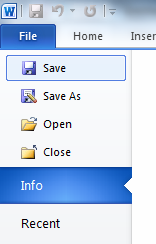
ನೀವು ಈ ಕೆಳಕಂಡ ರೀತಿಯ ಒಂದು ವಿಂಡೋ ನೋಡುವಿರಿ. ಇದನ್ನು ಸೇವ್ ಡೈಲಾಗ್ ಬಾಕ್ಸ್ ಎನ್ನುತ್ತಾರೆ. ಎಡಭಾಗದಲ್ಲಿರುವ ಪಟ್ಟಿಯಲ್ಲಿ ಡೆಸ್ಕ್ ಟಾಪ್ ಅನ್ನು ಆಯ್ಕೆ ಮಾಡಿ. ಆ ಕಡತದ ಹೆಸರಿನ ಪಟ್ಟಿಯಲ್ಲಿ ಪಶ್ಚಿಮ ಘಟ್ಟಗಳೆಂದು ಟೈಪ್ ಮಾಡಿ ಮತ್ತು ನಂತರ 'ಸೇವ್' ಗುಂಡಿಯ ಮೇಲೆ ಕ್ಲಿಕ್ ಮಾಡಿ. ನಿಮ್ಮ ಗಣಕಯಂತ್ರದ ಡೆಸ್ಕ್ ಟಾಪ್ ಮೇಲೆ ಪಶ್ಚಿಮ ಘಟ್ಟಗಳು ಎಂಬ ಕಡತವು .docx ಎಂಬ ವಿಸ್ತರಣೆಯೊಂದಿಗೆ "ಸೇವ್ " ಆಗಿರುತ್ತದೆ.
 ನೀವು ಪಶ್ಚಿಮ ಘಟ್ಟಗಳು .docx ಎಂದು ಹೆಸರಿನ ಪಟ್ಟಿಯಲ್ಲಿ ಟೈಪ್ ಮಾಡಿರುವುದಿಲ್ಲ. ಆದರೆ ಅದು ಪಶ್ಚಿಮ ಘಟ್ಟಗಳು .docx ಎಂದು ಏಕೆ ಸೇವ್ ಆಗಿರುತ್ತದೆ. .docx ಎನ್ನುವುದು ಕಡತದ ಹೆಸರಿಗೆ ವಿಸ್ತರಣೆಯಾಗಿರುತ್ತದೆ. ಎಲ್ಲಾ ಕಡತಗಳು ಡಾಟ್ (.) ನ ನಂತರ ಎರಡರಿಂದ ನಾಲ್ಕು ಅಕ್ಷರಗಳ ವಿಸ್ತರಣೆ ಹೊಂದಿರುತ್ತವೆ. ಈ ವಿಸ್ತರಣೆಯಿಂದ ನಿಮ್ಮ ಗಣಕಯಂತ್ರವು ಇದು ಯಾವ ರೀತಿಯ ಕಡತ ಎಂದು ಗುರುತಿಸುತ್ತದೆ. ಮುಂದಿನ ಬಾರಿ ಆ ಕಡತವನ್ನು ನೀವು ತೆರೆಯಲು ಬಯಸಿದಾಗ ಅದು ಸರಿಯಾದ ಅಪ್ಲಿಕೇಷನ್ಅನ್ನು ಬಳಸಿಕೊಂಡು ಕಡತವನ್ನು ತೆರೆಯುತ್ತದೆ. ಅದರಿಂದ ಎಲ್ಲಾ .docx ಕಡತಗಳು ಮೈಕ್ರೋ ಸಾಫ್ಟ್ ವರ್ಡ್ ಪ್ರೋಗ್ರಾಮ್ ಅನ್ನು ಬಳಸಿಕೊಂಡು ತೆರೆಯುತ್ತದೆ.
ನೀವು ಪಶ್ಚಿಮ ಘಟ್ಟಗಳು .docx ಎಂದು ಹೆಸರಿನ ಪಟ್ಟಿಯಲ್ಲಿ ಟೈಪ್ ಮಾಡಿರುವುದಿಲ್ಲ. ಆದರೆ ಅದು ಪಶ್ಚಿಮ ಘಟ್ಟಗಳು .docx ಎಂದು ಏಕೆ ಸೇವ್ ಆಗಿರುತ್ತದೆ. .docx ಎನ್ನುವುದು ಕಡತದ ಹೆಸರಿಗೆ ವಿಸ್ತರಣೆಯಾಗಿರುತ್ತದೆ. ಎಲ್ಲಾ ಕಡತಗಳು ಡಾಟ್ (.) ನ ನಂತರ ಎರಡರಿಂದ ನಾಲ್ಕು ಅಕ್ಷರಗಳ ವಿಸ್ತರಣೆ ಹೊಂದಿರುತ್ತವೆ. ಈ ವಿಸ್ತರಣೆಯಿಂದ ನಿಮ್ಮ ಗಣಕಯಂತ್ರವು ಇದು ಯಾವ ರೀತಿಯ ಕಡತ ಎಂದು ಗುರುತಿಸುತ್ತದೆ. ಮುಂದಿನ ಬಾರಿ ಆ ಕಡತವನ್ನು ನೀವು ತೆರೆಯಲು ಬಯಸಿದಾಗ ಅದು ಸರಿಯಾದ ಅಪ್ಲಿಕೇಷನ್ಅನ್ನು ಬಳಸಿಕೊಂಡು ಕಡತವನ್ನು ತೆರೆಯುತ್ತದೆ. ಅದರಿಂದ ಎಲ್ಲಾ .docx ಕಡತಗಳು ಮೈಕ್ರೋ ಸಾಫ್ಟ್ ವರ್ಡ್ ಪ್ರೋಗ್ರಾಮ್ ಅನ್ನು ಬಳಸಿಕೊಂಡು ತೆರೆಯುತ್ತದೆ.
ಪಠ್ಯ (text) ದಲ್ಲಿ ಬದಲಾವಣೆ ಮಾಡುವುದು
ಕಡತವನ್ನು ಸೇವ್' ಮಾಡಿದ ನಂತರವೂ ನಿಮ್ಮ ಪ್ರಬಂಧದಲ್ಲಿ ಬೇಕಾದ ಬದಲಾವಣೆಯನ್ನು ಮಾಡಬಹುದು. ಪ್ರಬಂಧದಲ್ಲಿ ಪಠ್ಯವನ್ನು ಸೇರಿಸುವುದು, ತೆಗೆಯುವುದು, ಕಾಪಿ ಮಾಡುವುದು ಮತ್ತು ಪಠ್ಯವನ್ನು ವರ್ಗಾಯಿಸುವಂತಹ ಬದಲಾವಣೆಗಳನ್ನು ಮಾಡಬಹುದು.
ಪಠ್ಯವನ್ನು ಸೇರಿಸುವುದು: ದಾಖಲೆಯ ಯಾವುದೇ ಭಾಗದಲ್ಲಿ ನೀವು ಪಠ್ಯವನ್ನು ಸೇರಿಸಬೇಕಾದ ಸ್ಥಳದಲ್ಲಿ ಕ್ಲಿಕ್ ಮಾಡಿ ಟೈಪ್ ಮಾಡುವುದು.
ಪಠ್ಯವನ್ನು ಅಳಿಸಿ (ಡಿಲೀಟ್)ಹಾಕುವುದು: ದಾಖಲೆಯಿಂದ ನೀವು ಪಠ್ಯವನ್ನು ಅಳಿಸಿಹಾಕಲು ಅಥವಾ ತೆಗೆದುಹಾಕಲು, ಪಠ್ಯದ ಹಿಂದೆ ಕ್ಲಿಕ್ ಮಾಡಿ ಡಿಲೀಟ್ ಕೀ ಅನ್ನು ಒತ್ತಿ ಅಥವಾ ಪಠ್ಯದ ಮುಂದೆ ಕ್ಲಿಕ್ ಮಾಡಿ "ಬ್ಯಾಕ್ ಸ್ಪೇಸ್" ಕೀ ಅನ್ನು ಒತ್ತಿ.
ಪಠ್ಯವನ್ನು ಆಯ್ಕೆ ಮಾಡುವುದು: ನೀವು ಯಾವುದೇ ಪಠ್ಯದಲ್ಲಿ ಬದಲಾವಣೆ ಮಾಡಬೇಕಾದರೆ ಪಠ್ಯವನ್ನು ಮೊದಲು ಆಯ್ಕೆ ಮಾಡಿಕೊಳ್ಳಬೇಕು. ಪಠ್ಯವನ್ನು ಆಯ್ಕೆ ಮಾಡಲು, ಆಯ್ಕೆ ಮಾಡಬೇಕಾದ ಪಠ್ಯದ ಹಿಂದೆ ಕ್ಲಿಕ್ ಮಾಡಿ ಮೌಸ್ನ ಎಡ ಕೀ ಅನ್ನು ಹಿಡಿದು ಆಯ್ಕೆ ಮಾಡಬೇಕಾದ ಪಠ್ಯದ ಕೊನೆಯವರೆಗೂ ಎಳೆಯಿರಿ. ಇದು ಪಠ್ಯವನ್ನು ಹೈಲೈಟ್ ಮಾಡುತ್ತದೆ.
ಪಠ್ಯವನ್ನು ಕಾಪಿ ಮಾಡುವುದು (ನಕಲುಮಾಡಲು)
ನೀವು ನಿಮ್ಮ ಪ್ರಬಂಧದಲ್ಲಿರುವ ಪಠ್ಯವನ್ನು ನಕಲು ಮಾಡಲು ಬಯಸಿದಲ್ಲಿ ನೀವು ಪಠ್ಯವನ್ನು ಕಾಪಿ ಮಾಡಿ ನಂತರ ಅದನ್ನು ಅಂಟಿಸಬೇಕು. ಪಠ್ಯವನ್ನು ಕಾಪಿ ಮಾಡಲು ಮೊದಲು ಪಠ್ಯವನ್ನು ಆಯ್ಕೆ ಮಾಡಿ, ನಂತರ ಹೋಮ್ (Home) ಮತ್ತು ಕಾಪಿ ಬಟನ್ ಅನ್ನು ಕ್ಲಿಕ್ ಮಾಡಿ ಅಥವಾ ಕೀಲಿಮಣಿಯಲ್ಲಿ ಇನ್ನೂ ಸುಲಭವಾಗಿ 'CTRL and C' ಕೀಲಿಗಳನ್ನು ಒಟ್ಟಿಗೆ ಒತ್ತಿ. (ಗಮನಿಸಿ –ನೀವು CTRL ಕೀಯನ್ನು ಬಳಸಿದಾಗಲೆಲ್ಲಾ ಮೊದಲು CTRL keyಯನ್ನು ಒತ್ತಿ ನಂತರ C ಕೀಲಿಯನ್ನು ಒತ್ತಿ, C ಕೀಲಿಯನ್ನು ಬಿಡುವುದಕ್ಕಿಂತ ಮುಂಚೆ CTRL ಕೀಯನ್ನು ಬಿಡಿ). ಇದನ್ನು ಹೀಗೂ ತೋರಿಸಬಹುದು CTRL+C.
ಪಠ್ಯವನ್ನು ಕತ್ತರಿಸುವುದು
 ನೀವು ನಿಮ್ಮ ದಾಖಲೆಯಲ್ಲಿರುವ ಪಠ್ಯವನ್ನು ಒಂದು ಕಡೆಯಿಂದ ಮತ್ತೊಂದು ಕಡೆಗೆ ಸಾಗಿಸಲು (ಕಳುಹಿಸಲು) ಪಠ್ಯವನ್ನು ಕತ್ತರಿಸಿ, ಬೇಕಾದ ಜಾಗಕ್ಕೆ ಅಂಟಿಸಬಹುದು. ಪಠ್ಯವನ್ನು ಕತ್ತರಿಸಲು ಬೇಕಾದ ಭಾಗವನ್ನು ಆಯ್ಕೆ ಮಾಡಿಕೊಂಡು, ನಂತರ ಹೋಮ್ (Home)ಮತ್ತು 'Cut' ಅಥವಾ ಕೀಲಿಮಣಿಯಿಂದ ಕತ್ತರಿಸಲು 'CTRL ಮತ್ತು X' ಕೀಗಳನ್ನು ಒಟ್ಟಿಗೆ ಒತ್ತಿ (CTRL+X).
ನೀವು ನಿಮ್ಮ ದಾಖಲೆಯಲ್ಲಿರುವ ಪಠ್ಯವನ್ನು ಒಂದು ಕಡೆಯಿಂದ ಮತ್ತೊಂದು ಕಡೆಗೆ ಸಾಗಿಸಲು (ಕಳುಹಿಸಲು) ಪಠ್ಯವನ್ನು ಕತ್ತರಿಸಿ, ಬೇಕಾದ ಜಾಗಕ್ಕೆ ಅಂಟಿಸಬಹುದು. ಪಠ್ಯವನ್ನು ಕತ್ತರಿಸಲು ಬೇಕಾದ ಭಾಗವನ್ನು ಆಯ್ಕೆ ಮಾಡಿಕೊಂಡು, ನಂತರ ಹೋಮ್ (Home)ಮತ್ತು 'Cut' ಅಥವಾ ಕೀಲಿಮಣಿಯಿಂದ ಕತ್ತರಿಸಲು 'CTRL ಮತ್ತು X' ಕೀಗಳನ್ನು ಒಟ್ಟಿಗೆ ಒತ್ತಿ (CTRL+X).
ಪಠ್ಯವನ್ನು ಅಂಟಿಸುವುದು
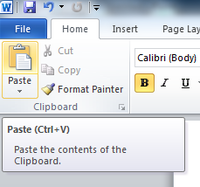 ನೀವು ಒಮ್ಮೆ ಕತ್ತರಿಸಿದ ಅಥವಾ ಕಾಪಿ ಮಾಡಿದ ಪಠ್ಯವನ್ನು ನಿಮಗೆ ಬೇಕಾದ ಜಾಗದಲ್ಲಿ ಅಂಟಿಸಲು ಹೋಮ್ (Home) ಮತ್ತು ಪೇಸ್ಟ್ ಮೇಲೆ ಕ್ಲಿಕ್ ಮಾಡಿ ಅಥವಾ 'CTRL ಮತ್ತು V' ಕೀ ಗಳನ್ನು ಒಟ್ಟಿಗೆ (CTRL+V) ಒತ್ತಿ.
ಈಗ ನೀವು ಪಠ್ಯವನ್ನು ಹೇಗೆಲ್ಲಾ ಬದಲಾಯಿಸಬಹುದು ಎಂಬುದನ್ನು ತಿಳಿದಿದ್ದೀರಿ. ಈ ಬದಲಾವಣೆಯ ಹಂತಗಳಾದ (Insert) ಸೇರಿಸುವುದು, ಅಳಿಸಿಹಾಕುವುದು, ಕತ್ತರಿಸುವುದು,ಕಾಪಿ ಮಾಡುವುದು ಮತ್ತು ಅಂಟಿಸುವ ಕ್ರಿಯೆಗಳನ್ನು ನಿಮ್ಮ ಪಶ್ಷಿಮಘಟ್ಟಗಳೆಂಬ ಕಡತದಲ್ಲಿರುವ ಪಠ್ಯದ ಮೇಲೆ ಪ್ರಯೋಗಿಸಿ . ಅದು ಹೀಗೆ ಕಾಣಬೇಕು.
ನೀವು ಒಮ್ಮೆ ಕತ್ತರಿಸಿದ ಅಥವಾ ಕಾಪಿ ಮಾಡಿದ ಪಠ್ಯವನ್ನು ನಿಮಗೆ ಬೇಕಾದ ಜಾಗದಲ್ಲಿ ಅಂಟಿಸಲು ಹೋಮ್ (Home) ಮತ್ತು ಪೇಸ್ಟ್ ಮೇಲೆ ಕ್ಲಿಕ್ ಮಾಡಿ ಅಥವಾ 'CTRL ಮತ್ತು V' ಕೀ ಗಳನ್ನು ಒಟ್ಟಿಗೆ (CTRL+V) ಒತ್ತಿ.
ಈಗ ನೀವು ಪಠ್ಯವನ್ನು ಹೇಗೆಲ್ಲಾ ಬದಲಾಯಿಸಬಹುದು ಎಂಬುದನ್ನು ತಿಳಿದಿದ್ದೀರಿ. ಈ ಬದಲಾವಣೆಯ ಹಂತಗಳಾದ (Insert) ಸೇರಿಸುವುದು, ಅಳಿಸಿಹಾಕುವುದು, ಕತ್ತರಿಸುವುದು,ಕಾಪಿ ಮಾಡುವುದು ಮತ್ತು ಅಂಟಿಸುವ ಕ್ರಿಯೆಗಳನ್ನು ನಿಮ್ಮ ಪಶ್ಷಿಮಘಟ್ಟಗಳೆಂಬ ಕಡತದಲ್ಲಿರುವ ಪಠ್ಯದ ಮೇಲೆ ಪ್ರಯೋಗಿಸಿ . ಅದು ಹೀಗೆ ಕಾಣಬೇಕು.
ಪಶ್ಚಿಮ ಘಟ್ಟಗಳು : ದಕ್ಷಿಣ ಭಾರತದ ಮಳೆಕಾಡುಗಳು , ಪಶ್ಚಿಮ ಘಟ್ಟಗಳನ್ನು ಸಹ್ಯಾದ್ರಿ ಬೆಟ್ಟ ಸಾಲುಗಳೆಂದೂ ಸಹ ಕರೆಯುತ್ತೇವೆ.(ಪರ್ಯಾಯ ದ್ವೀಪದ ನೈರುತ್ಯ ಕರಾವಳಿ ಪ್ರದೇಶದ ಸಮಾನಾಂತರವಾಗಿ ಸಾಲಾಗಿ ಹರಡಿರುವ ಬೆಟ್ಟಗಳು ) ಜೈವಿಕ ಹಾಗೂ ಸಾಂಸ್ಕೃತಿಕ ವೈವಿಧ್ಯತೆಯ ಪ್ರದೇಶವಾಗಿದೆಯಲ್ಲದೆ ಸಂರಕ್ಷಣಾ ಆಸಕ್ತಿಯುಂಟುಮಾಡುವ ನೆಲೆಯಾಗಿದೆ. ಈ ಒಂದು ವಿಶಿಷ್ಟವಾದ ಪ್ರದೇಶವು ಉತ್ತಮ ಸಸ್ಯ ಹಾಗೂ ಪ್ರಾಣಿ ರಾಶಿಗಳಿಗೆ, ಬುಡಕಟ್ಟು ಜನರಿಗೆ, ಪ್ರಾಚೀನ ಕೋಟೆ ಗಳಿಗೆ ಮತ್ತು ಸ್ಮಾರಕ ಗಳಿಗೆ ತವರು ಮನೆಯಾಗಿದೆ. (* ಕೆಂಪು ಬಣ್ಣದಲ್ಲಿರುವ ಪದಗಳನ್ನು ಹೊಸದಾಗಿ ಸೇರಿಸಲಾಗಿದೆ ಹಾಗೂ ನೀಲಿ ಬಣ್ಣದಲ್ಲಿರುವ ಪದಗಳನ್ನು ಈ ಹಿಂದೆ ಇದ್ದ ಪದಕ್ಕೆ ಬದಲಾಗಿ ಬಳಸಲಾಗಿದೆ.*)
ಕ್ಯಾರೆಕ್ಟರ್ ಮತ್ತು ಪ್ಯಾರಾಗ್ರಾಫ್ಗಳನ್ನು ಫಾರ್ಮ್ಯಾಟ್ ಮಾಡುವುದು
ಈಗ ನೀವು ನಿಮ್ಮ ಪ್ರಬಂಧವು ಸುಂದರವಾಗಿ ಕಾಣುವಂತೆ ಮತ್ತು ಸುಲಲಿತವಾಗಿ ಓದುವಂತೆ ಹೇಗೆ ಮಾಡುವಿರಿ ಎಂಬುದನ್ನು ಕಲಿಯುವಿರಿ. ಹೇಗೆ ನೀವೆಲ್ಲರೂ ವಿಭಿನ್ನವಾದ ಬರವಣಿಗೆ ಮತ್ತು ಬರವಣಿಗೆಯ ಶೈಲಿಯನ್ನು ಹೊಂದಿರುವಿರೋ ಹಾಗೆಯೇ ವರ್ಡ್ ಪ್ರೊಸೆಸರ್ ಸಹ ವಿಭಿನ್ನ ಕ್ಯಾರೆಕ್ಟರ್ಗಳ (ಕ್ಯಾರೆಕ್ಟರ್ ಎಂಬುದು ಒಂದು ಅಕ್ಷರ, ಸಂಖ್ಯೆ ಅಥವಾ ವಿರಾಮ ಚಿಹ್ನೆ) ಶೈಲಿ ಮತ್ತು ಗಾತ್ರವನ್ನು ಹೊಂದಿದೆ. ಈ ವಿಭಿನ್ನ ಶೈಲಿಗಳನ್ನು ಫಾಂಟ್ ಎಂದು ಕರೆಯುತ್ತಾರೆ. ಪಕ್ಕದ ಚಿತ್ರದಲ್ಲಿರುವ ಕ್ಯಾಲಿಬ್ರಿ (ಬಾಡಿ)ಯು 'ಫಾಂಟ್ ' ಅಗಿದೆ.
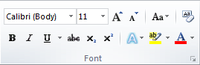
11 ಎಂಬುದು ಫಾಂಟ್ನ ಗಾತ್ರವಾಗಿದೆ.. ನೀವು ಫಾಂಟ್ನ ಶೈಲಿ ಮತ್ತು ಪಠ್ಯದ ಗಾತ್ರವನ್ನು ಬದಲಾಯಿಸಬೇಕಾದರೆ, ಅವುಗಳನ್ನು ಆಯ್ಕೆ ಮಾಡಿ ನಂತರ, ಫಾಂಟ್ನ ಹೆಸರು ಮತ್ತು ಗಾತ್ರದ ಪಕ್ಕದಲ್ಲಿರುವ ಈ ' ' ಗುರುತಿನ ಮೇಲೆ ಕ್ಲಿಕ್ ಮಾಡಿ ಬೇಕಾದ ಫಾಂಟ್ನ ಹೆಸರು ಮತ್ತು ಗಾತ್ರವನ್ನು ಆಯ್ಕೆ ಮಾಡಿಕೊಳ್ಳಬಹುದು .
ಈ ಗುರುತು ಫಾಂಟ್ನ ಗಾತ್ರವನ್ನು ಹೆಚ್ಚಿಸುವುದು ಮತ್ತು ಕಡಿಮೆ ಮಾಡುವುದು. ![]()
ಇದು ಆಯ್ಕೆ ಮಾಡಿದ ಪಠ್ಯವನ್ನು ಅಪ್ಪರ್ ಕೇಸ್ (UPPER CASE)ಮತ್ತು ಲೋಯರ್ ಕೇಸ್ (LOWER CASE)ಗಳಾಗಿ ಬದಲಾಯಿಸುತ್ತದೆ.![]()
ಆಯ್ಕೆ ಮಾಡಿದ ಪಠ್ಯವನ್ನು ಬೋಲ್ಡ್ (ದಪ್ಪಗೆ) ಕಾಣುವಂತೆ ಮಾಡುತ್ತದೆ. ( ಕೀಲಿಮಣೆಯ 'Ctrl' ಮತ್ತು 'b' ಕೀಗಳನ್ನು ಶಾರ್ಟ್ ಕಟ್ ಕೀ ಗಳಾಗಿ ಬಳಸಿ).![]()
ಆಯ್ಕೆ ಮಾಡಿದ ಪಠ್ಯವನ್ನು ಓರೆ (ಇಟ್ಯಾಲಿಕ್) ಯಾಗಿ ಮಾಡುತ್ತದೆ. ('ಕೀಲಿಮಣೆಯ 'Ctrl' ಮತ್ತು 'i' ಕೀಗಳನ್ನು ಶಾರ್ಟ್ ಕಟ್ ಕೀ ಗಳಾಗಿ ಬಳಸಿ).![]()
 ಆಯ್ಕೆ ಮಾಡಿದ ಪದಗಳ ಅಡಿಗೆರೆ ಹಾಕುವುದು(ಅಂಡರ್ ಲೈನ್ ). ('ಕೀಲಿಮಣೆಯ 'Ctrl' ಮತ್ತು 'u' ಕೀಗಳನ್ನು ಶಾರ್ಟ್ ಕಟ್ ಕೀ ಗಳಾಗಿ ಬಳಸಿ )
ಆಯ್ಕೆ ಮಾಡಿದ ಪದಗಳ ಅಡಿಗೆರೆ ಹಾಕುವುದು(ಅಂಡರ್ ಲೈನ್ ). ('ಕೀಲಿಮಣೆಯ 'Ctrl' ಮತ್ತು 'u' ಕೀಗಳನ್ನು ಶಾರ್ಟ್ ಕಟ್ ಕೀ ಗಳಾಗಿ ಬಳಸಿ )![]() ಆಯ್ಕೆ ಮಾಡಿದ ವಿಷಯಕ್ಕೆ ವಿವಿಧ ರೀತಿಯ ದೃಶ್ಯ ಪ್ರಭಾವವನ್ನು ನೀಡುತ್ತದೆ. ಉದಾ: ನೆರಳನ್ನು ಅಥವಾ ಪ್ರತಿಬಿಂಬವನ್ನು ಕೊಟ್ಟು ನೋಡಲು ಚೆನ್ನಾಗಿರುವಂತೆ ಮಾಡುವುದು.
ಆಯ್ಕೆ ಮಾಡಿದ ವಿಷಯಕ್ಕೆ ವಿವಿಧ ರೀತಿಯ ದೃಶ್ಯ ಪ್ರಭಾವವನ್ನು ನೀಡುತ್ತದೆ. ಉದಾ: ನೆರಳನ್ನು ಅಥವಾ ಪ್ರತಿಬಿಂಬವನ್ನು ಕೊಟ್ಟು ನೋಡಲು ಚೆನ್ನಾಗಿರುವಂತೆ ಮಾಡುವುದು.
ಆಯ್ಕೆ ಮಾಡಿದ ವಿಷಯಕ್ಕೆ ಬಣ್ಣದ ಬದಲಾವಣೆ ಮಾಡುತ್ತದೆ.
ಮೇಲೆ ನೀಡಲಾಗಿರುವ ಎಲ್ಲಾ ಆಯ್ಕೆಗಳನ್ನು ಬಳಸಿ ನಿಮ್ಮ ಪ್ರಬಂಧ ಹೀಗೆ ಕಾಣುವಂತೆ ಮಾಡಿ:
ಪಶ್ಚಿಮ ಘಟ್ಟಗಳು ದಕ್ಷಿಣ ಭಾರತದ ಮಳೆಕಾಡುಗಳು , ಪಶ್ಚಿಮ ಘಟ್ಟಗಳನ್ನು ಸಹ್ಯಾದ್ರಿ ಬೆಟ್ಟ ಸಾಲುಗಳೆಂದೂ ಸಹ ಕರೆಯುತ್ತೇವೆ.(ಪರ್ಯಾಯ ದ್ವೀಪದ ನೈರುತ್ಯ ಕರಾವಳಿ ಪ್ರದೇಶದ ಸಮಾನಾಂತರವಾಗಿ ಸಾಲಾಗಿ ಹರಡಿರುವ ಬೆಟ್ಟಗಳು ) ಜೈವಿಕ ಹಾಗೂ ಸಾಂಸ್ಕೃತಿಕ ವೈವಿಧ್ಯತೆಯ ಪ್ರದೇಶವಾಗಿದೆಯಲ್ಲದೆ ಸಂರಕ್ಷಣಾ ಆಸಕ್ತಿಯುಂಟುಮಾಡುವ ನೆಲೆಯಾಗಿದೆ. ಈ ಒಂದು ವಿಶಿಷ್ಟವಾದ ಪ್ರದೇಶವು ಉತ್ತಮ ಸಸ್ಯ ಹಾಗೂ ಪ್ರಾಣಿ ರಾಶಿಗಳಿಗೆ, ಬುಡಕಟ್ಟು ಜನರಿಗೆ, ಪ್ರಾಚೀನ ಕೋಟೆ ಗಳಿಗೆ ಮತ್ತು ಸ್ಮಾರಕ ಗಳಿಗೆ ತವರು ಮನೆಯಾಗಿದೆ. (* ಇದರ ತಲೆಬರಹ(ಶೀರ್ಷಿಕೆ) ಬೋಲ್ಡ್ (ದಪ್ಪ) ಆಗಿ, ಅಂಡರ್ಲೈನ್ ಮಾಡಿ, ಫಾಂಟಿನ ಗಾತ್ರ 14ಆಗಿ , ಪಠ್ಯಕ್ಕೆ , ಬೂದು ಬಣ್ಣ ನೀಡಿ, ಪಠ್ಯದ ಶೈಲಿ ಯನ್ನು ನುಡಿ ಮತ್ತು ಇಟ್ಯಾಲಿಕ್ಸ್ ಆಗಿ ಮಾಡಿ. *)
ಈಗ ನೀವು ಪ್ಯಾರಾಗ್ರಾಫ್ ಅನ್ನು ಫಾರ್ಮ್ಯಾಟಿಂಗ್ ಮಾಡುವ ಬಗ್ಗೆ ತಿಳಿಯುವಿರಿ. ನೀವು ಈ ಬಟನ್ಸ್ ಗಳನ್ನು ಬಳಸಿ ಪ್ಯಾರಾಗ್ರಾಫ್ ಅನ್ನು ಎಡಕ್ಕೆ ,ಬಲಕ್ಕೆ ಮತ್ತು ಮದ್ಯಭಾಗಕ್ಕೆ ಜೋಡಿಸಬಹುದು.![]()
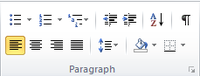 ಈ ಮೇಲಿನ ಬಾಕ್ಸ್ ನಲ್ಲಿರುವ ಮೊದಲನೇ ಬಟನ್ನಿಂದ ಪ್ಯಾರಾಗ್ರಾಫ್ ಅನ್ನು ಪುಟದ ಎಡಕ್ಕೆ ಜೋಡಿಸಬಹುದು. ಈ ವಾಕ್ಯವು ಪುಟದ ಎಡಕ್ಕೆ ಜೋಡಣೆಯಾಗಿದೆ.
ಈ ಮೇಲಿನ ಬಾಕ್ಸ್ ನಲ್ಲಿರುವ ಮೊದಲನೇ ಬಟನ್ನಿಂದ ಪ್ಯಾರಾಗ್ರಾಫ್ ಅನ್ನು ಪುಟದ ಎಡಕ್ಕೆ ಜೋಡಿಸಬಹುದು. ಈ ವಾಕ್ಯವು ಪುಟದ ಎಡಕ್ಕೆ ಜೋಡಣೆಯಾಗಿದೆ.
ಎರಡನೇ ಬಟನ್ ಪ್ಯಾರಾಗ್ರಾಫ್ ಅನ್ನು ಪುಟದ ಮಧ್ಯಭಾಗಕ್ಕೆ ಜೋಡಿಸುತ್ತದೆ. ಈ ವಾಕ್ಯವು ಪುಟದ ಮಧ್ಯಭಾಗಕ್ಕೆ ಜೋಡಣೆಯಾಗಿದೆ.
ಮೂರನೇ ಬಟನ್ ಪ್ಯಾರಾಗ್ರಾಫ್ ಅನ್ನು ಪುಟದ ಬಲಭಾಗಕ್ಕೆ ಜೋಡಿಸುತ್ತದೆ. ಈ ವಾಕ್ಯವು ಪುಟದ ಬಲಭಾಗಕ್ಕೆ ಜೋಡಣೆಯಾಗಿದೆ.
ಕೊನೆಯ ಬಟನ್ ಪ್ಯಾರಾಗ್ರಾಫ್ ಅನ್ನು ಜಸ್ಟಿಫೈ ಮಾಡುತ್ತದೆ. ಈ ಪ್ಯಾರಾಗ್ರಾಫ್ ಜಸ್ಟಿಫೈ ಆಗಿದೆ. ಜಸ್ಟಿಫೈ ಮಾಡುವುದು ಎಂದರೆ ಪ್ಯಾರಾಗ್ರಾಫ್ ಅನ್ನು ಎಡಕ್ಕೆ ಮತ್ತು ಬಲಕ್ಕೆ ಸಮಾನಾಂತರವಾಗಿ ಜೋಡಿಸುವುದು ಎಂದರ್ಥ .
ಈ ಬಟನ್ ಆಯ್ಕೆ ಮಾಡಿದ ಪಠ್ಯ ಅಥವಾ ಪ್ಯಾರಾಗ್ರಾಫ್ ಗಳ ಹಿನ್ನೆಲೆಗೆ ವಿವಿಧ ಬಣ್ಣ ನೀಡಲು ಬಳಸುತ್ತಾರೆ. ಇನ್ನೂ ಹೆಚ್ಚಿನ ಬಣ್ಣಗಳ ಆಯ್ಕೆಗಾಗಿ, ನೀಲಿ ಬಣ್ಣದ ಚಿಕ್ಕಬಾಣದ ಗುರುತಿನ ಮೇಲೆ ಕ್ಲಿಕ್ ಮಾಡಬೇಕು. ಈ ಪ್ಯಾರಾಗ್ರಾಫ್ ಬೂದು ಬಣ್ಣದ ಹಿನ್ನೆಲೆಯನ್ನು ಹೊಂದಿದೆ.
ಈ ಬಟನ್ ಅನ್ನು ಆಯ್ಕೆ ಮಾಡಿದ ಪಠ್ಯ ಅಥವಾ ಪ್ಯಾರಾಗ್ರಾಫ್ಗೆ ಅಂಚನ್ನು ನೀಡಲು ಬಳಸುತ್ತಾರೆ. ಬಹು ಆಯ್ಕೆಗಳಾದ ಬಲ, ಎಡ, ಮೇಲೆ, ಕೆಳಗೆ, ಎಲ್ಲಾ ಕಡೆಯ ಅಂಚುಗಳು ಇತ್ಯಾದಿ., ಇರುತ್ತವೆ. ಈ ಆಯ್ಕೆಗಳಿಗಾಗಿ ಚಿಕ್ಕ ನೀಲಿ ಬಣ್ಣದ ಬಾಣದ ಗುರುತಿನ ಮೇಲೆ ಕ್ಲಿಕ್ ಮಾಡಿ. ಈ ಪ್ಯಾರಾಗ್ರಾಫ್ ಹೊರ ಅಂಚನ್ನು ಹೊಂದಿದೆ.
ಈಗ ನೀವು ಪ್ಯಾರಾಗ್ರಾಫ್ ಆಯ್ಕೆಗಳನ್ನು ಬಳಸಿ ನಿಮ್ಮ ಪ್ರಬಂಧವನ್ನು ಸ್ವಲ್ಪ ಬದಲಾಯಿಸಿ ನೋಡೋಣ. ಪಶ್ಚಿಮ ಘಟ್ಟಗಳು ಎಂಬ ಶೀರ್ಷಿಕೆಯನ್ನು ಪುಟದ ಮಧ್ಯಭಾಗಕ್ಕೆ ಜೋಡಿಸಿ. ಇದರ ಹಿನ್ನಲೆಯ ಬಣ್ಣ ತಿಳಿಬೂದು.ಈ ಪ್ಯಾರಾಗ್ರಾಫ್ ಹೊರ ಅಂಚನ್ನೂ ಸಹ ಹೊಂದಿದೆ. ಇದು ಈ ರೀತಿ ಕಾಣಬೇಕು.
ಪಶ್ಚಿಮ ಘಟ್ಟಗಳು ದಕ್ಷಿಣ ಭಾರತದ ಮಳೆಕಾಡುಗಳು , ಪಶ್ಚಿಮ ಘಟ್ಟಗಳನ್ನು ಸಹ್ಯಾದ್ರಿ ಬೆಟ್ಟ ಸಾಲುಗಳೆಂದೂ ಸಹ ಕರೆಯುತ್ತೇವೆ.(ಪರ್ಯಾಯ ದ್ವೀಪದ ನೈರುತ್ಯ ಕರಾವಳಿ ಪ್ರದೇಶದ ಸಮಾನಾಂತರವಾಗಿ ಸಾಲಾಗಿ ಹರಡಿರುವ ಬೆಟ್ಟಗಳು ) ಜೈವಿಕ ಹಾಗೂ ಸಾಂಸ್ಕೃತಿಕ ವೈವಿಧ್ಯತೆಯ ಪ್ರದೇಶವಾಗಿದೆಯಲ್ಲದೆ ಸಂರಕ್ಷಣಾ ಆಸಕ್ತಿಯುಂಟುಮಾಡುವ ನೆಲೆಯಾಗಿದೆ. ಈ ಒಂದು ವಿಶಿಷ್ಟವಾದ ಪ್ರದೇಶವು ಉತ್ತಮ ಸಸ್ಯ ಹಾಗೂ ಪ್ರಾಣಿ ರಾಶಿಗಳಿಗೆ, ಬುಡಕಟ್ಟು ಜನರಿಗೆ, ಪ್ರಾಚೀನ ಕೋಟೆ ಗಳಿಗೆ ಮತ್ತು ಸ್ಮಾರಕ ಗಳಿಗೆ ತವರು ಮನೆಯಾಗಿದೆ.
ಮುಂದಿನ ಹಂತದಲ್ಲಿ ಪ್ಯಾರಾಗ್ರಾಫ್ ಟ್ಯಾಬ್ ನಲ್ಲಿ ಸಿಗುವ “ಬುಲೆಟ್ಗಳು ಮತ್ತು ಸಂಖ್ಯೆಗಳ" ಆಯ್ಕೆಗಳನ್ನು ಬಳಸಿ ಸರಳವಾದ ಪಟ್ಟಿ ತಯಾರಿಸುವುದನ್ನು ತಿಳಿಯುವಿರಿ.
ಮೊದಲನೇ ಗುಂಡಿಯಿಂದ ಬುಲೆಟ್ಗಳನ್ನು ಹೊಂದಿರುವ ಪಟ್ಟಿಯನ್ನು ರಚಿಸಬಹುದು ಮತ್ತು ಎರಡನೇ ಗುಂಡಿಯನ್ನು ಬಳಸಿ ಅಂಕಿಗಳನ್ನು ಹೊಂದಿರುವ ಪಟ್ಟಿಯನ್ನು ರಚಿಸಬಹುದು. ಕೆಲವು ಕಾಡು ಪ್ರಾಣಿಗಳ ಮತ್ತು ಸಾಕುಪ್ರಾಣಿಗಳ ಪಟ್ಟಿಯನ್ನು ತಯಾರಿಸಿ. ಕಾಡು ಪ್ರಾಣಿಗಳ ಪಟ್ಟಿಯು ಬುಲೆಟ್ಗಳಿಂದ ಮತ್ತು ಸಾಕುಪ್ರಾಣಿಗಳ ಪಟ್ಟಿಯು ಅಂಕಿಗಳಿಂದ ಕೂಡಿರಲಿ. ಕಾಡು ಪ್ರಾಣಿಗಳ ಪಟ್ಟಿ
- ಸಿಂಹ
- ಆನೆ
- ಹುಲಿ
- ನರಿ
- ಚಿರತೆ
ಮೇಲಿನ ರೀತಿ ನೀವು ಪಟ್ಟಿಯನ್ನು ತಯಾರಿಸಲು , ಮೊದಲು ಪ್ರಾಣಿಗಳ ಪಟ್ಟಿಯನ್ನು ಟೈಪ್ ಮಾಡಿ ನಂತರ ಪಟ್ಟಿಯನ್ನು ಆಯ್ಕೆ ಮಾಡಿ ಬುಲೆಟ್ಗಳ ಗುಂಡಿ ಮೇಲೆ ಕ್ಲಿಕ್ ಮಾಡಿ. ಸಣ್ಣ ನೀಲಿ ಬಣ್ಣದ ಬಾಣದ ಗುರುತಿನ ಮೇಲೆ ಕ್ಲಿಕ್ ಮಾಡಿದಾಗ ಹಲವು ವಿಧದ ಬುಲೆಟ್ಗಳ ಆಯ್ಕೆಯನ್ನು ನೀಡುತ್ತದೆ. ಈಗ ನೀವು ಸಂಖ್ಯೆಗಳನ್ನು ಹೊಂದಿರುವ ಸಾಕು ಪ್ರಾಣಿಗಳ ಪಟ್ಟಿಯನ್ನು ತಯಾರಿಸಿ.
ಲಿಬ್ರೆಆಫೀಸ್ ಅನ್ನು ಬಳಸಿ ದಾಖಲೆಯನ್ನು ಸೃಷ್ಟಿಸುವುದು
ಲಿಬ್ರೆ ಆಫೀಸ್ (LibreOffice) ಉಬಂಟು ಆಪರೇಟಿಂಗ್ ಸಿಸ್ಟಮ್ಗೆ ಲಾಗ್ ಇನ್ ಆಗಿ ಲಿಬ್ರೆ ಆಫೀಸ್ ರೈಟರ್ ಅನ್ನು ಬಳಸಿ. ನೀವು ಲಿಬ್ರೆ ಆಫೀಸ್ ಅನ್ನು ಪ್ರಾರಂಭಿಸಲು ಅಪ್ಲಿಕೇಷನ್>ಆಫೀಸ್> ಲಿಬ್ರೆ ಆಫೀಸ್ ರೈಟರ್ ಅನ್ನು ಕ್ಲಿಕ್ ಮಾಡಿ. ಮೇಲಿನ ಚಿತ್ರದಲ್ಲಿರುವಂತೆ, ವಿಂಡೋವನ್ನು ನೋಡುವಿರಿ. ಅಲ್ಲಿ ಒಂದು ಕರ್ ಸರ್ ಅನ್ನು ಹೊಂದಿರುವ ಖಾಲಿ ಪುಟವಿದ್ದು, ಅಲ್ಲಿ ನೀವು ಟೈಪಿಂಗ್ಅನ್ನು ಪ್ರಾರಂಭಿಸಬಹುದು. ಇಲ್ಲಿಯವರೆಗೆ ನೀವು ಮೈಕ್ರೊಸಾಫ್ಟ್ ವರ್ಡ್ ನಲ್ಲಿ ಮಾಡಿದ ಎಲ್ಲಾ ಕೆಲಸವನ್ನು ಲಿಬ್ರೆ ಆಫೀಸ್ ಬಳಸಿಯೂ ಮಾಡಬಹುದೆಂದು ನೆನಪಿಡಿ.
ಲಿಬ್ರೆ ಆಫೀಸ್ ಅನ್ನು ಬಳಸಿ ಪಶ್ಚಿಮ ಘಟ್ಟಗಳ ಪ್ಯಾರಾಗ್ರಾಫ್ ಅನ್ನು ಮಾಡುವಿರಿ. ಪಶ್ಷಿಮಘಟ್ಟಗಳ ಪ್ಯಾರಾಗ್ರಾಫ್ಅನ್ನು ಟೈಪ್ ಮಾಡಿ, ಫೈಲ್ ಮೆನುವನ್ನು ಕ್ಲಿಕ್ ಮಾಡಿ ಕಡತವನ್ನು ಸೇವ್ ಮಾಡಿ. ಚಿತ್ರದಲ್ಲಿ ತೋರಿಸಿರುವಂತೆ ಸೇವ್ ಆಯ್ಕೆಯನ್ನು ಬಳಸಿ ಸೇವ್ ಮಾಡಬಹುದು. ಡೈಲಾಗ್ ಬಾಕ್ಸ್ ನಲ್ಲಿ ಕಡತದ ಹೆಸರನ್ನು ಮೈ ಸ್ಕೂಲ್ ಎಂದು ಟೈಪ್ ಮಾಡಿ, ಸೇವ್ ಬಟನ್ ಅನ್ನು ಕ್ಲಿಕ್ ಮಾಡಿ.
 ಕಡತವು .odt ಎಂಬ ವಿಸ್ತರಣೆಯೊಂದಿಗೆ ಸೇವ್ ಆಗುತ್ತದೆ. .odtಯ ವಿಸ್ತರಣೆಯು open document textಎಂದು. odt ಯು ಮುಕ್ತ ದಾಖಲೆ ಯ ವ್ಯವಸ್ಥೆಗೆ(OpenDocument Format) ಒಳಪಟ್ಟದೆ. ಇದನ್ನು ಭಾರತ ಸರ್ಕಾರವು ತನ್ನ ಮುಕ್ತ ಗುಣಮಟ್ಟ ನೀತಿಯಲ್ಲಿ (Open Standard Policy)ಶಿಫಾರಸ್ಸು ಮಾಡಿದೆ. odt ಯು ಮುಕ್ತ ಫಾರ್ಮ್ಯಾಟ್ ಆಗಿದ್ದು, ಯಾವುದೇ ವರ್ಡ್ ಪ್ರೊಸೆಸರ್ ಇದನ್ನು ತೆರೆಯುತ್ತದೆ. .docx ಫಾರ್ಮ್ಯಾಟ್ ಖಾಸಗಿ ಒಡೆತನದ ಗುಣಮಟ್ಟದ ದಾಖಲೆಯಾಗಿದ್ದು ಮುಕ್ತ ಗುಣಮಟ್ಟ ನೀತಿಯ ಅಡಿಯಲ್ಲಿ ಸೇರಿಸಿಲ್ಲ.
ಕಡತವು .odt ಎಂಬ ವಿಸ್ತರಣೆಯೊಂದಿಗೆ ಸೇವ್ ಆಗುತ್ತದೆ. .odtಯ ವಿಸ್ತರಣೆಯು open document textಎಂದು. odt ಯು ಮುಕ್ತ ದಾಖಲೆ ಯ ವ್ಯವಸ್ಥೆಗೆ(OpenDocument Format) ಒಳಪಟ್ಟದೆ. ಇದನ್ನು ಭಾರತ ಸರ್ಕಾರವು ತನ್ನ ಮುಕ್ತ ಗುಣಮಟ್ಟ ನೀತಿಯಲ್ಲಿ (Open Standard Policy)ಶಿಫಾರಸ್ಸು ಮಾಡಿದೆ. odt ಯು ಮುಕ್ತ ಫಾರ್ಮ್ಯಾಟ್ ಆಗಿದ್ದು, ಯಾವುದೇ ವರ್ಡ್ ಪ್ರೊಸೆಸರ್ ಇದನ್ನು ತೆರೆಯುತ್ತದೆ. .docx ಫಾರ್ಮ್ಯಾಟ್ ಖಾಸಗಿ ಒಡೆತನದ ಗುಣಮಟ್ಟದ ದಾಖಲೆಯಾಗಿದ್ದು ಮುಕ್ತ ಗುಣಮಟ್ಟ ನೀತಿಯ ಅಡಿಯಲ್ಲಿ ಸೇರಿಸಿಲ್ಲ.
ಪಠ್ಯದಲ್ಲಿ ಬದಲಾವಣೆ ಮಾಡುವುದು
ಮೈಕ್ರೋಸಾಫ್ಟ್ ವರ್ಡ್ ನಲ್ಲಿ ನೀವು ಮಾಡಿದ ರೀತಿಯಲ್ಲಿ ಲಿಬ್ರೆ ಆಫೀಸ್ ರೈಟರ್ನಲ್ಲಿ ಸೇರಿಸುವುದು , ಕತ್ತರಿಸುವುದು, ಪಠ್ಯವನ್ನು ಆಯ್ಕೆಮಾಡುವುದನ್ನು ಮಾಡಬಹುದು.ಕಾಪಿ ಮಾಡುವುದು,ಕತ್ತರಿಸುವುದು ಅಂಟಿಸುವುದು
ನೀವು ಕಾಪಿ ಮಾಡಬೇಕಾದ ಪಠ್ಯವನ್ನು ಆಯ್ಕೆಮಾಡಿ ಮತ್ತು ಎಡಿಟ್ ಮೆನುವಿನ ಮೇಲೆ ಕ್ಲಿಕ್ ಮಾಡಿ ನಂತರ ಕಾಪಿ ಆಪ್ಷನ್ ಅನ್ನು ಆಯ್ಕೆಮಾಡಿ ಅಥವಾ ಕೀಲಿ ಮಣೆಯ ಶಾರ್ಟ್ ಕಟ್ ಕೀಗಳಾದ 'Ctrl' ಮತ್ತು 'C' ಕೀ ಗಳನ್ನು ಬಳಸಬಹುದು.
ಪಠ್ಯವನ್ನು ಕತ್ತರಿಸುವುದು ನೀವು ಕತ್ತರಿಸಬೇಕಾದ ಪಠ್ಯವನ್ನು ಆಯ್ಕೆಮಾಡಿ 'ಎಡಿಟ್' ಮೆನುಗೆ ಹೋಗಿ 'ಕತ್ತರಿಸು' ಆಯ್ಕೆ ಯನ್ನು ಕ್ಲಿಕ್ ಮಾಡಿ ಅಥವಾ ಕೀಲಿ ಮಣೆಯ ಶಾರ್ಟ್ ಕಟ್ ಕೀಗಳಾದ 'Ctrl' ಮತ್ತು 'X ' ಕೀ ಗಳನ್ನು ಬಳಸಬಹುದು.
ಪಠ್ಯವಸ್ತುವನ್ನು ಅಂಟಿಸುವುದು 'ಎಡಿಟ್ ' ಮೆನುವಿನ ಮೇಲೆ ಕ್ಲಿಕ್ ಮಾಡಿ 'ಪೇಸ್ಟ್ 'ಅನ್ನು ಆಯ್ಕೆ ಮಾಡಬೇಕು. ನೀವು ಕಾಪಿ ಮಾಡಿದ ಅಥವಾ ಕತ್ತರಿಸಿದ ಪಠ್ಯವನ್ನು ಪೇಸ್ಟ್ ಬಟನ್ ಮೇಲೆ ಕ್ಲಿಕ್ ಮಾಡಿ ಅಂಟಿಸಬಹುದು ಅಥವಾ ಕೀಲಿ ಮಣೆಯ ಶಾರ್ಟ್ ಕಟ್ ಕೀಗಳಾದ 'Ctrl' ಮತ್ತು 'V ' ಕೀ ಗಳನ್ನು ಬಳಸಬಹುದು. ಎಮ್ ಎಸ್ ವರ್ಡ್ ನಲ್ಲಿ ಕೆಲಸ ಮಾಡುವಾಗ ಪ್ರಬಂಧವನ್ನು ಬದಲಿಸಿದ ಹಾಗೆ ಮೈ ಸ್ಕೂಲ್ ಕಡತನ್ನು ಬದಲಾಯಿಸಿ.
ಕ್ಯಾರೆಕ್ಟರ್ ಮತ್ತು ಪ್ಯಾರಾಗ್ರಾಫ್ ಅನ್ನು ಫಾರ್ಮ್ಯಾಟಿಂಗ್ ಮಾಡುವುದು
![]() ಫಾಂಟ್ ಶೈಲಿ ಫಾಂಟ್ ಗಾತ್ರ ಬೋಲ್ಡ್ ಇಟಾಲಿಕ್ ಅಡಿಗೆರೆ
ಫಾಂಟ್ ಶೈಲಿ ಫಾಂಟ್ ಗಾತ್ರ ಬೋಲ್ಡ್ ಇಟಾಲಿಕ್ ಅಡಿಗೆರೆ
ಫಾಂಟ್ನ ಶೈಲಿ ಮತ್ತು ಗಾತ್ರವನ್ನು ಬದಲಾಯಿಸಬಹುದು. ಪಠ್ಯವನ್ನು ನೀವು ಬೋಲ್ಡ್ , ಓರೆ ಮಾಡಬಹುದು ಅಥವಾ ಪಠ್ಯಕ್ಕೆ ಅಡಿಗೆರೆಯನ್ನು ಹಾಕಬಹುದು.
ಅಕ್ಷರವನ್ನು upper case ಅಥವಾ lower caseಗೆ ಬದಲಾಯಿಸಲು ಫಾರ್ಮ್ಯಾಟ್ ಮೆನುವಿನ ಮೇಲೆ ಕ್ಲಿಕ್ ಮಾಡಿ ' Change case' ಅನ್ನು ಆಯ್ಕೆ ಮಾಡಿ. ಆಯ್ಕೆ ಮಾಡಿದ ಪಠ್ಯದ ಲಿಪಿಯನ್ನು ದೊಡ್ಡ ಅಕ್ಷರಗೊಳಿಸಲು (capital letter) 'upper case' ಅನ್ನು ಆಯ್ಕೆ ಮಾಡಿ. ಪಠ್ಯದ ಬಣ್ಣವನ್ನು ಬದಲಾಯಿಸಲು,
![]() ಈ ಚಿತ್ರದ ಬಲ ಭಾಗದಲ್ಲಿರುವ ಬಾಣದ ಗುರುತನ್ನು ಕ್ಲಿಕ್ ಮಾಡಿ. ಪ್ಯಾರಾಗ್ರಾಫ್ಗಳನ್ನು ಫಾರ್ಮ್ಯಾಟ್ ಮಾಡುವುದು, ಅವುಗಳೆಂದರೆ ಪಠ್ಯವನ್ನು ಬಲಕ್ಕೆ, ಎಡಕ್ಕೆ , ಮಧ್ಯಕ್ಕೆ ಈ ಬಟನ್ ಗಳನ್ನು ಬಳಸಿ ಜೋಡಿಸಬಹುದು.
ಈ ಚಿತ್ರದ ಬಲ ಭಾಗದಲ್ಲಿರುವ ಬಾಣದ ಗುರುತನ್ನು ಕ್ಲಿಕ್ ಮಾಡಿ. ಪ್ಯಾರಾಗ್ರಾಫ್ಗಳನ್ನು ಫಾರ್ಮ್ಯಾಟ್ ಮಾಡುವುದು, ಅವುಗಳೆಂದರೆ ಪಠ್ಯವನ್ನು ಬಲಕ್ಕೆ, ಎಡಕ್ಕೆ , ಮಧ್ಯಕ್ಕೆ ಈ ಬಟನ್ ಗಳನ್ನು ಬಳಸಿ ಜೋಡಿಸಬಹುದು.
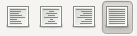 ಇನ್ನೂ ಹೆಚ್ಚಿನ ಅಕ್ಷರಗಳ ಫಾರ್ಮ್ಯಾಟಿಂಗ್ ಆಯ್ಕೆಗೆ ಫಾರ್ಮ್ಯಾಟ್ ಮೆನುವಿನ ಮೇಲೆ ಕ್ಲಿಕ್ ಮಾಡಿ 'character' ಅನ್ನು ಆಯ್ಕೆ ಮಾಡಿ.
ಇನ್ನೂ ಹೆಚ್ಚಿನ ಅಕ್ಷರಗಳ ಫಾರ್ಮ್ಯಾಟಿಂಗ್ ಆಯ್ಕೆಗೆ ಫಾರ್ಮ್ಯಾಟ್ ಮೆನುವಿನ ಮೇಲೆ ಕ್ಲಿಕ್ ಮಾಡಿ 'character' ಅನ್ನು ಆಯ್ಕೆ ಮಾಡಿ.
ವಿವಿಧ ಟ್ಯಾಬ್ಸ್ ಗಳಾದ 'indent' ಮತ್ತು 'spacing' , 'text flow', 'outline and numbering', 'tabs', 'drop caps', 'borders' ಮತ್ತು 'background' ಗಳು ಫಾರ್ಮ್ಯಾಟ್ → ಪ್ಯಾರಾಗ್ರಾಫ್ ಅನ್ನು ಕ್ಲಿಕ್ ಮಾಡಿದಾಗ ದೊರೆಯುತ್ತವೆ.
![]()
ಪ್ಯಾರಾಗ್ರಾಫ್ಗೆ ನೆರಳನ್ನು ಕೊಡಲು ಮತ್ತು ಅದರ ಹಿನ್ನೆಲೆಗೆ ಬಣ್ಣವನ್ನು ಕೊಡಲು, 'background' ಟ್ಯಾಬ್ ಅನ್ನು ಕ್ಲಿಕ್ ಮಾಡಿ ಬಣ್ಣವನ್ನು ಆಯ್ಕೆ ಮಾಡಿ. ಪ್ಯಾರಾಗ್ರಾಫ್ಗೆ ಅಂಚನ್ನು ಹಾಕಲು 'border' ಟ್ಯಾಬ್ ಅನ್ನು ಕ್ಲಿಕ್ ಮಾಡಿ. ಈಗ ಮೇಲಿನ ಆಯ್ಕೆಯನ್ನು ಬಳಸಿ ಪ್ರಬಂಧವನ್ನು ಬದಲಾಯಿಸಲು ಪ್ರಯತ್ನಿಸಿ. ಮೈ ಸ್ಕೂಲ್ ಪುಟದ ಶೀರ್ಷಿಕೆಯನ್ನು ಮಧ್ಯಕ್ಕೆ ಜೋಡಿಸಿ. ಹಿನ್ನೆಲೆಯ ಬಣ್ಣವನ್ನು ತಿಳಿ ನೀಲಿಗೆ ಬದಲಾಯಿಸಿ. ಪ್ಯಾರಾಗ್ರಾಫ್ಗೆ ಅಂಚನ್ನು ಹಾಕಿ.
ಸರಳ ಪಟ್ಟಿಯನ್ನು ತಯಾರಿಸುವುದು
 ಈ ಬಟನ್ ಗಳನ್ನು ಬಳಸಿ ಪಟ್ಟಿಯನ್ನು ರಚಿಸಿ. ಮೊದಲ ಬಟನ್ ಬಳಸಿ ಬುಲೆಟ್ಗಳನ್ನು ಹೊಂದಿರುವ ಪಟ್ಟಿಯನ್ನು ತಯಾರಿಸಬಹುದು. ಎರಡನೆಯದನ್ನು ಅಂಕಿಗಳನ್ನು ಹೊಂದಿರುವ ಪಟ್ಟಿಯನ್ನು ತಯಾರಿಸಲು ಬಳಸಬಹುದು.
ಪ್ರಾಣಿಗಳ ಎರಡು ಪಟ್ಟಿಗಳನ್ನು ತಯಾರಿಸಿ. ಒಂದು ಪಟ್ಟಿಯು ಬುಲೆಟ್ಗಳನ್ನು ಹೊಂದಿರುವ ಕಾಡು ಪ್ರಾಣಿಗಳದಾಗಿರಲಿ ಮತ್ತೊಂದು ಅಂಕಿಗಳನ್ನು ಹೊಂದಿರುವ ಸಾಕು ಪ್ರಾಣಿಗಳದ್ದಾಗಿರಲಿ.
ಈ ಬಟನ್ ಗಳನ್ನು ಬಳಸಿ ಪಟ್ಟಿಯನ್ನು ರಚಿಸಿ. ಮೊದಲ ಬಟನ್ ಬಳಸಿ ಬುಲೆಟ್ಗಳನ್ನು ಹೊಂದಿರುವ ಪಟ್ಟಿಯನ್ನು ತಯಾರಿಸಬಹುದು. ಎರಡನೆಯದನ್ನು ಅಂಕಿಗಳನ್ನು ಹೊಂದಿರುವ ಪಟ್ಟಿಯನ್ನು ತಯಾರಿಸಲು ಬಳಸಬಹುದು.
ಪ್ರಾಣಿಗಳ ಎರಡು ಪಟ್ಟಿಗಳನ್ನು ತಯಾರಿಸಿ. ಒಂದು ಪಟ್ಟಿಯು ಬುಲೆಟ್ಗಳನ್ನು ಹೊಂದಿರುವ ಕಾಡು ಪ್ರಾಣಿಗಳದಾಗಿರಲಿ ಮತ್ತೊಂದು ಅಂಕಿಗಳನ್ನು ಹೊಂದಿರುವ ಸಾಕು ಪ್ರಾಣಿಗಳದ್ದಾಗಿರಲಿ.
ಕನ್ನಡದಲ್ಲಿ ಟೈಪ್ ಮಾಡುವುದು
Ibus(ಐಬಸ್) ಅನ್ನುವುದು ಒಂದು ಬಗೆಯ ತಂತ್ರಾಂಶ ಅಪ್ಲಿಕೇಷನ್ ಆಗಿದ್ದು , ಹಲವು ಭಾಷೆಗಳಲ್ಲಿ ಟೈಪ್ ಮಾಡಲು ಬಳಸಬಹುದು.ಐಬಸ್(Ibus)ಮತ್ತು ಲಿಬ್ರೆಆಫೀಸ್ ಬಳಸಿ ಕನ್ನಡವನ್ನು ಹೇಗೆ ಟೈಪ್ ಮಾಡಬಹುದು ಎಂದು ತಿಳಿಯುವಿರಿ. ಲಿಬ್ರೆಆಫೀಸ್ ರೈಟರ್ ಅನ್ನು ತೆರೆದು 'ctrl' ಮತ್ತು 'space bar' ಕೀಗಳನ್ನು ಒಟ್ಟಿಗೆ ಒತ್ತಿ. ಮೇಲಿನ ಪ್ಯಾನಲ್ನಲ್ಲಿ ನೀವು ಈ ರೀತಿ ಚಿಹ್ನೆ ಕಾಣುವಿರಿ. ಈಗ ಕನ್ನಡದಲ್ಲಿ ಟೈಪ್ ಮಾಡಲು ಪ್ರಾರಂಭಿಸಬಹುದು. ಕೆಳಗಿನ ಕೀಲಿ ನಮೂನೆ (strokes) ಗಳನ್ನು ಟೈಪ್ ಮಾಡಲು ಬಳಸಿ. ಕೀಲಿಮಣೆ ಅನುಕ್ರಮ ಲಿಪಿಸಂಕೇತ ಕೀಲಿಮಣೆ ಅನುಕ್ರಮ ಲಿಪಿಸಂಕೇತ ಕೀಲಿಮಣೆ ಅನುಕ್ರಮ ಲಿಪಿಸಂಕೇತ
|
Keyboard Sequence
|
Character
|
Keyboard Sequence
|
Character
|
Keyboard Sequence
|
Character
|
|
k
|
ಕ್
|
bh
|
ಭ್
|
u
|
ಉ
|
|
kh
|
ಖ್
|
m
|
ಮ್
|
uu
|
ಊ
|
|
g
|
ಗ್
|
y
|
ಯ್
|
U
|
ಊ
|
|
gh
|
ಘ್
|
r
|
ರ್
|
RRi
|
ಋ
|
|
~N
|
ಙ್
|
l
|
ಲ್
|
R^i
|
ಋ
|
|
N^
|
ಙ್
|
L
|
ಳ್
|
Ru
|
ಋ
|
|
ch
|
ಚ್
|
ld
|
ಳ್
|
e
|
ಎ
|
|
Ch
|
ಛ್
|
v
|
ವ್
|
E
|
ಏ
|
|
chh
|
ಛ್
|
w
|
ವ್
|
ee
|
ಏ"
|
|
j
|
ಜ್
|
sh
|
ಶ್
|
ai
|
ಐ
|
|
jh
|
ಝ್
|
Sh
|
ಷ್
|
o
|
ಒ
|
|
~n
|
ಞ್
|
shh
|
ಷ್
|
O
|
ಓ
|
|
JN
|
ಞ್
|
s
|
ಸ್
|
oo
|
ಓ
|
|
T
|
ಟ್
|
h
|
ಹ್
|
au
|
ಔ
|
|
Th
|
ಠ್
|
GY
|
ಜ್ಞ್
|
M
|
ಂ
|
|
D
|
ಡ್
|
j~n
|
ಜ್ಞ್
|
H
|
ಃ
|
|
Dh
|
ಢ್
|
dny
|
ಜ್ಞ್
|
0
|
೦
|
|
N
|
ಣ್
|
x
|
ಕ್ಷ್
|
1
|
೧
|
|
t
|
ತ್
|
ksh
|
ಕ್ಷ್
|
2
|
೨
|
|
th
|
ಥ್
|
3
|
೩
| ||
|
d
|
ದ್
|
a
|
ಅ
|
4
|
೪
|
|
dh
|
ಧ್
|
aa
|
ಆ
|
5
|
೫
|
|
n
|
ನ್
|
A
|
ಆ
|
6
|
೬
|
|
p
|
ಪ್
|
i
|
ಇ
|
7
|
೭
|
|
ph
|
ಫ್
|
ii
|
ಈ
|
8
|
೮
|
|
b
|
ಬ್
|
I
|
ಈ
|
9
|
೯
|
ಪ್ರಯೋಗಾಲಯದ ಅಭ್ಯಾಸಗಳು
ಮರವನ್ನು ಕುರಿತಾಗಿ ಒಂದು ಪ್ರಬಂಧವನ್ನು ಟೈಪ್ ಮಾಡಿ ( ಈ ಅಭ್ಯಾಸವನ್ನು ನೀವು ಎಂ ಎಸ್ ವರ್ಡ್ ಮತ್ತು ಲಿಬ್ರೆ ಆಫೀಸ್ ರೈಟರ್ಗಳನ್ನು ಬಳಸಿ ಮಾಡಿ).
ಮರಗಳು ಮರಗಳು ನಮ್ಮ ದಿನ ನಿತ್ಯ ಜೀವನದಲ್ಲಿ ಬಹುಮುಖ್ಯ ಪಾತ್ರವಹಿಸಿವೆ. ಅವು ನಮಗೆ ಆಹಾರ ಮತ್ತು ಆಮ್ಲಜನಕವನ್ನು ಒದಗಿಸುತ್ತವೆ. ಈ ಎರಡು ಅಂಶಗಳು ನಾವು ಜೀವಿಸಲು ಬೇಕಾಗಿರುವ ಅತ್ಯಂತ
ಅವಶ್ಯಕ ಅಂಶವಾಗಿವೆ. ಕೆಲವು ಮರಗಳಲ್ಲಿ ಔಷಧೀಯ ಗುಣಗಳಿವೆ. ಕೆಲವು ಮರಗಳು ನಮಗೆ ಮರವನ್ನು ಒದಗಿಸುತ್ತವೆ. ಇವುಗಳನ್ನು ಮನೆಕಟ್ಟುವುದಕ್ಕೆ,, ಪಿಠೋಪಕರಣಗಳನ್ನು ಮಾಡಲು ಹಾಗೆಯೇ ಇಂಧನದ ಸಂಪನ್ಮೂಲವಾಗಿ ಬಳಸುತ್ತಾರೆ. ಅತೀ ಮುಖ್ಯವಾದ ವಿಷಯವೆಂದರೆ ನಾವು ಮರಗಳನ್ನು ಕಡಿಯುವುದಕ್ಕಿಂತ, ಹೆಚ್ಚು ಮರಗಳನ್ನು ನೆಟ್ಟು ಬೆಳೆಸಬೇಕು. ಮೇಲಿನ ವಿಷಯವನ್ನು ಫಾರ್ ಮ್ಯಾಟ್ ಮಾಡಿದಾಗ ಹೀಗೆ ಕಾಣುತ್ತದೆ.
ಮರಗಳು ಮರಗಳು ನಮ್ಮ ದಿನ ನಿತ್ಯ ಜೀವನದಲ್ಲಿ ಬಹುಮುಖ್ಯ ಪಾತ್ರವಹಿಸಿವೆ. ಅವು ನಮಗೆ ಆಹಾರ ಮತ್ತು ಆಮ್ಲಜನಕವನ್ನು ಒದಗಿಸುತ್ತವೆ. ಈ ಎರಡು ಅಂಶಗಳು ನಾವು ಜೀವಿಸಲು ಬೇಕಾಗಿರುವ ಅತ್ಯಂತ ಅವಶ್ಯಕವಾಗಿವೆ. ಕೆಲವು ಮರಗಳಲ್ಲಿ ಔಷಧೀಯ ಗುಣಗಳಿವೆ. ಕೆಲವು ಮರಗಳು ನಮಗೆ ಮರವನ್ನು ಒದಗಿಸುತ್ತವೆ. ಇವುಗಳನ್ನು ಮನೆಕಟ್ಟುವುದಕ್ಕೆ,, ಪಿಠೋಪಕರಣಗಳನ್ನು ಮಾಡಲು ಹಾಗೆಯೇ ಇಂಧನದ ಸಂಪನ್ಮೂಲವಾಗಿ ಬಳಸುತ್ತಾರೆ. ಅತೀ ಮುಖ್ಯವಾದ ವಿಷಯವೆಂದರೆ ನಾವು ಮರಗಳನ್ನು ಕಡಿಯುವುದಕ್ಕಿಂತ, ಹೆಚ್ಚು ಮರಗಳನ್ನು ನೆಟ್ಟು ಬೆಳೆಸಬೇಕು.
ಸಾರಾಂಶ:
- ವರ್ಡ್ ಪ್ರೊಸೆಸರ್ ನಲ್ಲಿ ನೀವು ದಾಖಲೆಯನ್ನು ರಚಿಸಲು , ಡಿಸ್ಕ್ ನಲ್ಲಿ ಶೇಖರಿಸಿಡಲು , ಪರದೆಯ ಮೇಲೆ ಪ್ರದರ್ಶಿಸಲು, ಕೀಲಿ ಮಣೆಯನ್ನು ಬಳಸಿ ಬದಲಾವಣೆ ಮಾಡಲು ಮತ್ತು ಮುದ್ರಣದಲ್ಲಿ ಮುದ್ರಿಸಲು ನೆರವಾಗುತ್ತದೆ.
- ವರ್ಡ್ ಪ್ರೊಸೆಸರ್ ಪಠ್ಯವನ್ನು ಸೇರಿಸಲು, ಅಳಿಸಲು, ಕತ್ತರಿಸಲು, ಮುದ್ರಿಸಲು ಮತ್ತು ಅಂಟಿಸಲು ನೆರವಾಗುತ್ತದೆ.
- ಮೈಕ್ರೊಸಾಫ್ಟ್ ವರ್ಡ್, ಲಿಬ್ರೆ ಆಫೀಸ್ ರೈಟರ್, ಓಪನ್ ಆಫೀಸ್ ರೈಟರ್ ಮತ್ತು ಗೂಗಲ್ ಡಾಕ್ಸ್ (ಡಾಕ್ಯುಮೆಂಟ್ಸ್)ಗಳು ಕೆಲವು ಪ್ರಸಿದ್ಧ ವರ್ಡ್ ಪ್ರೊಸೆಸರ್ಗಳು .
- ಮೈಕ್ರೊಸಾಫ್ಟ್ ವರ್ಡ್ ಮೈಕ್ರೊಸಾಫ್ಟ್ ವಿಂಡೋಸ್ ಆಪರೇಟಿಂಗ್ ಸಿಸ್ಟಮ್ನಲ್ಲಿ ಮಾತ್ರ ಕೆಲಸ ನಿರ್ವಹಿಸುತ್ತದೆ ಮತ್ತು ಇವುಗಳಲ್ಲಿ ಸೃಷ್ಠಿಸಿದ ಕಡತಗಳು .docx ಎಂಬ ವಿಸ್ತರಣೆ ಹೊಂದಿರುತ್ತವೆ.
- ಲಿಬ್ರೆಆಫೀಸ್ ರೈಟರ್ ಅನೇಕ ಅಪರೇಟಿಂಗ್ ಸಿಸ್ಟಮ್ಗಳಾದ ಉಬುಂಟು (ಗ್ನು /ಲಿನಕ್ಸ್) ಮತ್ತು ಮೈಕ್ರೊಸಾಫ್ಟ್ ವಿಂಡೋಸ್ಗಳಲ್ಲಿ ಕೆಲಸ ನಿರ್ವಹಿಸುತ್ತದೆ. ಇದರಲ್ಲಿ ಸೃಷ್ಠಿಸಿದ ಕಡತಗಳು .odt ಎಂಬ ವಿಸ್ತರಣೆಯನ್ನು ಹೊಂದಿರುತ್ತದೆ.
- ಎಂ ಎಸ್ ವರ್ಡ್ ಮತ್ತು ಲಿಬ್ರೆ ಆಫೀಸ್ ರೈಟರ್ ಅನ್ನು ಬಳಸುವುದರಿಂದ ನೀವು ಪಠ್ಯದಲ್ಲಿ ಹೇಗೆ ಬದಲಾವಣೆ ಮಾಡುವುದು, ಲಿಪಿಗಳನ್ನು ಮತ್ತು ಪ್ಯಾರಾಗ್ರಾಫ್ಗಳನ್ನು ಫಾರ್ಮ್ಯಾಟ್ ಮಾಡುವುದು, ಬುಲೆಟ್ ಮತ್ತು ಅಂಕಿಗಳಿಂದ ಪಟ್ಟಿಯನ್ನು ರಚಿಸುವುದನ್ನು ತಿಳಿದಿದ್ದೀರಿ.
ಅಭ್ಯಾಸಗಳು:
- ಮೈಕ್ರೊಸಾಫ್ಟ್ ವರ್ಡ್ ಅನ್ನು ತೆರೆದು (ಇದನ್ನು ಆಂಗ್ಲ ಭಾಷೆಯಲ್ಲಿ ಅಥವಾ ಕನ್ನಡದಲ್ಲಿ ಮಾಡಬಹುದು)
i.ನಿಮ್ಮ ಹೆಸರನ್ನು ಟೈಪ್ ಮಾಡಿ. ii.ನಿಮ್ಮ ಹೆಸರು ಕಾಣುವ ರೀತಿಯನ್ನು ಬದಲಾಯಿಸಿ. iii.ಪುನಃ ಟೈಪ್ ಮಾಡದೆ ನಿಮ್ಮ ಹೆಸರಿನ ಹಲವು ನಕಲುಗಳನ್ನು ಮಾಡಿ. iv.ಪುನಃ ಟೈಪ್ ಮಾಡದೆ ನಿಮ್ಮ ಹೆಸರನ್ನು ಪುಟದ ಮಧ್ಯ ಭಾಗಕ್ಕೆ ವರ್ಗಾಯಿಸಿ.
- ಮೈಕ್ರೊಸಾಪ್ಟ್ ವರ್ಡ್ ನಲ್ಲಿ ಅಂಕಿಯನ್ನು ಬಳಸಿ ಭಾರತದಲ್ಲಿನ ರಾಜ್ಯಗಳ ಪಟ್ಟಿಯನ್ನು ತಯಾರಿಸಿ.
- ಲಿಬ್ರೆ ಆಫೀಸ್ ರೈಟರ್ ಅನ್ನು ಬಳಸಿ ನಿಮ್ಮ ಶಿಕ್ಷಕರಿಗೆ 15 ದಿನಗಳ ರಜೆ ಕೋರಿ ಒಂದು ಪತ್ರ ಬರೆಯಿರಿ.
- ಲಿಬ್ರೆ ಆಫೀಸ್ ರೈಟರ್ನಲ್ಲಿ ಬುಲೆಟ್ ಗಳನ್ನು ಬಳಸಿ ನಿಮ್ಮ ಸ್ನೇಹಿತರ ಪಟ್ಟಿ ಯನ್ನು ಮಾಡಿ.
ಪೂರಕ ಸಂಪನ್ಮೂಲಗಳು
ಎಂಎಸ್ ವರ್ಡ್ ಅಥವಾ ಲಿಬ್ರೆಆಫೀಸ್ ಅನ್ನು ಬಳಸುವಾಗ F1 ಕಾರ್ಯ ಕೀಲಿಯನ್ನು ಸಹಾಯಕ್ಕಾಗಿ ಬಳಸಿ.
೩.ಅಂತರ್ಜಾಲದಲ್ಲಿ ಬ್ರೌಸಿಂಗ್ ಮಾಡುವುದು
ಅಧ್ಯಾಯದ ಉದ್ದೇಶಗಳು: ಈ ಅಧ್ಯಾಯದಲ್ಲಿ ನೀವು ಕಲಿಯುವುದೇನೆಂದರೆ,
- ಗಣಕಯಂತ್ರ ಜಾಲ (Network)
- ಅಂತರ್ಜಾಲ (Internet)
- ಅಂತರ್ಜಾಲದ ಸಂಪರ್ಕಕ್ಕೆ ಬೇಕಾದ ತಂತ್ರಾಂಶ ಮತ್ತು ಯಂತ್ರಾಂಶ
- ವರ್ಲ್ಡ್ ವೈಡ್ ವೆಬ್ (WWW) ಮತ್ತು ಯುಆರ್ಎಲ್ (URL).
- ಅಂತರ್ಜಾಲ ಬ್ರೌಸರ್ಗಳು
- ಅಂತರ್ಜಾಲದಲ್ಲಿ ಬ್ರೌಸಿಂಗ್ ಮಾಡುವುದು
ಅಂತರ್ಜಾಲ ನಮ್ಮ ಮನೆಗಳಲ್ಲಿ ವಿದ್ಯುತ್ ಹೇಗೆ ದೊರಕುತ್ತದೆ? ವಿದ್ಯುತ್ತ್ ತಂತಿಗಳು, ವಿದ್ಯುತ್ ಕಂಬಗಳು, ಭೂಗರ್ಭತಂತಿಗಳು, ಟವರ್ಗಳು ಇವುಗಳ ಜಾಲಗಳ ಮೂಲಕ ವಿದ್ಯುಚ್ಛಕ್ತಿಯು ಮನೆಗಳನ್ನು ತಲುಪುತ್ತದೆ. ಹಲವು ಬಗೆಯ ನೆಟ್ ವರ್ಕ್ ಗಳಿವೆ: ಟೆಲಿಫೋನ್ ನೆಟ್ವರ್ಕ್, ನೀರನ್ನು ಪೂರೈಸುವ ನೆಟ್ವರ್ಕ್, ರಸ್ತೆ ನೆಟ್ ವರ್ಕ್, ರೈಲು ನೆಟ್ವರ್ಕ್ ಇನ್ನೂ ಅನೇಕ. ಒಂದು ನೆಟ್ವರ್ಕ್ ಎಂದರೆ ಹಲವು ಘಟಕಗಳ (ಭಾಗ) ಸಂಪರ್ಕವಾಗಿರುತ್ತದೆ ಅದೇ ರೀತಿ ನೆಟ್ವರ್ಕ್ ಅನ್ನು ಅನೇಕ ಜನರು ಹಂಚಿಕೊಂಡಿರುತ್ತಾರೆ ಗಣಕಯಂತ್ರಗಳನ್ನು ಸಹ ಜಾಲ (ನೆಟ್ ವರ್ಕ್)ದಲ್ಲಿ ಸೇರಿಸಬಹುದು. ಗಣಕಯಂತ್ರದ ಜಾಲವು ಎರಡು ಅಥವಾ ಹೆಚ್ಚು ಗಣಕಯಂತ್ರಗಳನ್ನು ಒಟ್ಟಾಗಿ ಸೇರಿಸುವುದಾಗಿದೆ . ಗಣಕಯಂತ್ರದ ನೆಟ್ವರ್ಕ್ ಅನ್ನು ಮುಖ್ಯವಾಗಿ ಕೆಳಗಿನಂತೆ ವಿಂಗಡಿಸಬಹುದು.
- ಲೋಕಲ್ ಏರಿಯ ನೆಟ್ ವರ್ಕ್ (LAN): ಗಣಕಯಂತ್ರಗಳು ಒಂದಕ್ಕೊಂದು ತುಂಬ ಹತ್ತಿರದಲ್ಲಿರುವುದು. (ಒಂದೇ ಕಟ್ಟಡದಲ್ಲಿ ಇರಬಹುದು).
- ವೈಡ್ ಏರಿಯ ನೆಟ್ ವರ್ಕ್ (WANS): ಗಣಕಯಂತ್ರಗಳು ದೂರ ಪ್ರದೇಶಗಳಲ್ಲಿ ವಿಸ್ತರಿಸಲ್ಪಟ್ಟಿದ್ದು ಅವುಗಳನ್ನು ಟೆಲಿಪೋನ್ ತಂತಿಗಳು ಅಥವಾ ರೇಡಿಯೋ ತರಂಗಗಳಿಂದ ಸಂಪರ್ಕಿಸಿರುತ್ತಾರೆ.
ನಿಮ್ಮ ಗಣಕಯಂತ್ರದ ಪ್ರಯೋಗಾಲಯದಲ್ಲಿ ಎಲ್ಲಾ ಗಣಕಯಂತ್ರಗಳು ಒಂದು ಮುಖ್ಯ ಗಣಕಯಂತ್ರಕ್ಕೆ ಸಂರ್ಪಕಿಸಿರುವುದನ್ನು ನೋಡಿರಬಹುದು. ಅದೇ 'ಸರ್ವರ್ " ಇದುವೇ LAN. ಗಣಕಯಂತ್ರಗಳಿಂದ ಬರುವ ತಂತಿಗಳನ್ನು ಹಬ್ ಎನ್ನುವ ಸಾಧನಕ್ಕೆ ಸಂಪರ್ಕಿಸಿರುತ್ತಾರೆ. ಈ ಹಬ್ ಅನ್ನು ಸರ್ವರ್ಗೆ ಸಂರ್ಪಕಿಸಿರುತ್ತಾರೆ. ನೆಟ್ ವರ್ಕ್ ನಲ್ಲಿ ಹಬ್ ಅನ್ನು ಸಾಮಾನ್ಯ ಸಂಪರ್ಕದ ಸಾಧನವನ್ನಾಗಿ ಬಳಸುತ್ತಾರೆ. ಗಣಕಯಂತ್ರದ ನೆಟ್ವರ್ಕ್ ನಲ್ಲಿ ಏನನ್ನು ಹಂಚಿಕೊಳ್ಳು.ತ್ತಾರೆ. ನಿಮಗೆ ಗೊತ್ತೇ ? ಗಣಕಯಂತ್ರದ ನೆಟ್ವರ್ಕ್ ಅನ್ನು ಬಳಸಿ ಕಡತಗಳನ್ನು , ಮಾಹಿತಿಯನ್ನು , ಕೆಲವು ಯಂತ್ರಾಂಶ ಸಾಧನಗಳನ್ನು ಸಹ ಹಂಚಿಕೊಳ್ಳಬಹುದು. ಗಣಕಯಂತ್ರದ ನೆಟ್ವರ್ಕ್ ನಲ್ಲಿ ಮಾಹಿತಿಯನ್ನು ಹಂಚಿಕೊಳ್ಳುವುದರಿಂದ ಪ್ರಯೋಜನವೇನು? ನೀವು ರೈಲು ಅಥವಾ ಬಸ್ ಪ್ರಯಾಣ ಮಾಡಲು ರಾಜ್ಯದೆಲ್ಲೆಡೆ ಟಿಕೇಟ್ ಅನ್ನು ಕಾಯ್ದಿರಿಸಿರಬಹುದು. ನೀವು ಟಿಕೇಟ್ ಅನ್ನು ಕಾಯ್ದಿರಿಸಲು ನೀವು ಹೋಗಬೇಕಾದ ಸ್ಥಳಕ್ಕೆ ಹೋಗುವ ರೈಲು ಅಥವಾ ಬಸ್ಸಿನ ಬಗ್ಗೆ ತಿಳಿದುಕೊಳ್ಳಬೇಕು ಮತ್ತು ಅವು ಹೋಗುವ ದಿನದಂದು ಸಿಗುವುದೇ ಎಂದು ತಿಳಿಯಬೇಕು. ನಿಮ್ಮ ಗಣಕಯಂತ್ರವು, ರೈಲು ಟಿಕೇಟ್ ಕಾಯ್ದಿರಿಸುವ ಕಛೇರಿಯ ಗಣಕಯಂತ್ರದೊಂದಿಗೆ ಸಂಪರ್ಕ ಹೊಂದಿದ್ದರೆ ನೀವು ಮನೆಯಿಂದಲೇ ನಿಮ್ಮ ಟಿಕೇಟ್ ಅನ್ನು ಕಾಯ್ದಿರಿಸಿರಬಹುದು. ಈ ರೀತಿಯ ಗಣಕಯಂತ್ರಗಳ ಸಂಪರ್ಕವನ್ನು ಅಂತರ್ಜಾಲ ಸಂಪರ್ಕ ಮಾಧ್ಯಮ ಎಂದು ಕರೆಯುತ್ತಾರೆ. ಈ ರೀತಿಯ ಅಂತರ್ಜಾಲ ಸಂಪರ್ಕ ಮಾಧ್ಯಮದಿಂದ ಮಾಹಿತಿಯನ್ನು ಎರಡು ಗಣಕಯಂತ್ರಗಳ ಮಧ್ಯೆ ಹಂಚಿಕೊಳ್ಳಬಹುದು.
ನಿಮ್ಮ ಗ್ರಂಥಾಲಯದಲ್ಲಿ ಸಿಗುವ ಪುಸ್ತಕಗಳ ಮಾಹಿತಿ ನಿಮಗೆ ಬೇಕೆಂದರೆ, ನೀವು ಗ್ರಂಥಾಲಯದಲ್ಲಿರುವ ಗಣಕಯಂತ್ರಕ್ಕೆ ಸಂಪರ್ಕ ಹೊಂದಿದ್ದರೆ ಮನೆಯಿಂದಲೇ ಮಾಹಿತಿಯನ್ನು ಪಡೆಬಹುದು.
ಅನೇಕ ಸಂಸ್ಥೆಗಳಲ್ಲಿ ಈ ರೀತಿ ಗಣಕಯಂತ್ರಗಳಿದ್ದು ನಮಗೆ ವಿಭಿನ್ನ ರೀತಿಯ ಮಾಹಿತಿಯನ್ನು ನೀಡುತ್ತವೆ. ಈ ಎಲ್ಲಾ ಗಣಕಯಂತ್ರಗಳನ್ನು ಒಂದಕ್ಕೊಂದು ಸಂಪರ್ಕಿಸಿರುತ್ತಾರೆ . ಇದನ್ನು ಅಂತರ್ಜಾಲ ಎನ್ನುತ್ತಾರೆ. ಬೇರೊಂದು ಗಣಕಯಂತ್ರದಿಂದ ಮಾಹಿತಿಯನ್ನು ಪಡೆಯಲಿಕ್ಕಾಗಲಿ , ಹಂಚಲಿಕ್ಕಾಗಲಿ ನಿಮ್ಮ ಗಣಕಯಂತ್ರವನ್ನು ಅಂತರ್ಜಾಲಕ್ಕೆ ಸಂಪರ್ಕಿಸಿರಬೇಕು.
ಅಂತರ್ಜಾಲಕ್ಕೆ ಸಂಪರ್ಕ ಹೊಂದಲು ನಿಮಗೆ ಏನು ಬೇಕು?
ಅಂತರ್ಜಾಲಕ್ಕೆ ಸಂಪರ್ಕ ಪಡೆಯುವ ಮುನ್ನ ನೀವು ಗಣಕಯಂತ್ರ, ಮೋಡಮ್ ಮತ್ತು ಸಂಪರ್ಕ ಹೊಂದಲು ತಂತ್ರಾಂಶ ಹೊಂದಿರಬೇಕು (ಮೋಡಮ್ ಎಂದರೆ ಒಂದು ಯಂತ್ರಾಂಶದ ಸಾಧನವಾಗಿದ್ದು, ಗಣಕಯಂತ್ರಕ್ಕೆ ಬರುವ ಮಾಹಿತಿಯನ್ನು ಟೆಲಿಫೋನ್ ಅಥವಾ ಕೇಬಲ್ ತಂತಿಗಳ ಮೂಲಕ ವರ್ಗಾಯಿಸುತ್ತದೆ).
ಯಾವುದೇ ತಂತಿಯ ಸಂಪರ್ಕವಿಲ್ಲದೆ ಅಂತರ್ಜಾಲದ ಸಂಪರ್ಕವನ್ನು ಪಡೆಯಲು ಬಳಸುವ ಸಾಧನಕ್ಕೆ ನೀವು ಡೇಟಾಕಾರ್ಡ್ ಎನ್ನುತ್ತಾರೆ. ಈ ಡೇಟಾಕಾರ್ಡ್ ಅಂತರ್ಜಾಲದ ಸಂಪರ್ಕವನ್ನು ಪಡೆಯಲು ಮೊಬೈಲ್ ಫೋನ್ಗಳ ನೆಟ್ ವರ್ಕ್ ಅನ್ನು ಬಳಸಿಕೊಳ್ಳುತ್ತದೆ. ಸರ್ವೀಸ್ ಪ್ರೊವೈಡರ್ನಿಂದ ಸಾಮಾನ್ಯವಾಗಿ ಸಂಪರ್ಕಿಸುವ ತಂತ್ರಾಂಶವು ದೊರೆಯುತ್ತದೆ. (ಇವು ಹೆಚ್ಚಾಗಿ ಟೆಲಿಫೋನ್ ಕಂಪನಿಗಳದ್ದಾಗಿರುತ್ತವೆ).
ವರ್ಲ್ಡ್ ವೈಡ್ ವೆಬ್ (WWW)
ಅಂತರ್ಜಾಲದಲ್ಲಿ ಮಿಲಿಯನ್ಗಟ್ಟಲೆ ಮಾಹಿತಿಯನ್ನು ಹಂಚಿಕೊಳ್ಳಬಹುದಾದಂತ ಪುಟಗಳಿದ್ದು, ಇವುಗಳನ್ನು ವೆಬ್ ಪೇಜ್ ರೂಪದಲ್ಲಿ ಅನೇಕ ವ್ಯಕ್ತಿ ಮತ್ತು ಸಂಸ್ಥೆಗಳು ರಚಿಸಿರುತ್ತಾರೆ. ಇದನ್ನು ಪ್ರವೇಶಿಸಲು ಬಳಸುವ ಸಾಫ್ಟ್ ವೇರ್ ಅಪ್ಲಿಕೇಶನ್ ಗೆ 'ವೆಬ್ಬ್ರೌಸರ್' ಎನ್ನುತ್ತಾರೆ. ಈ ಮಾಹಿತಿಯ ಜಾಲವನ್ನು ವರ್ಲ್ಡ್ ವೈಡ್ ವೆಬ್ ಎಂದು ಕರೆಯುತ್ತಾರೆ. ಈ ಮಾಹಿತಿಯ ಮೂಲವನ್ನು ವೆಬ್ ಸೈಟ್ ಎಂದು ಕರೆಯುತ್ತಾರೆ. ವೆಬ್ ಸೈಟ್ ಅನೇಕ ಸಂಬಂಧಿತ ವೆಬ್ಪೇಜ್ಗಳ ಸಮೂಹವಾಗಿದೆ.
ವೆಬ್ ಬ್ರೌಸರ್ ನೀವು ಅಂತರ್ಜಾಲವನ್ನು ಸಂಪರ್ಕಿಸಿ ವಿಷಯಗಳನ್ನು ನೋಡಲು ನಿಮಗೆ ವೆಬ್ ಬ್ರೌಸರ್ ಎನ್ನು ವ ಅಪ್ಲಿಕೇಶನ್ ಸಾಫ್ಟ್ ವೇರ್ ಬೇಕಾಗುತ್ತದೆ. ಮೊಜಿಲ್ಲಾ ಫೈರ್ ಫಾಕ್ಸ್, ವಿಂಡೋಸ್ ಇಂಟರ್ನೆಟ್ ಎಕ್ಸ್ ಪ್ಲೋರರ್, ಆಪಲ್ಸ್ ಸಫಾರಿ, ಗೂಗಲ್ ಕ್ರೋಮ್ ಎನ್ನುವ ಅನೇಕ ಬ್ರೌಸರ್ಗಳಿವೆ. ಎಲ್ಲಾ ಬ್ರೌಸರ್ಗಳು ಒಂದೇ ರೀತಿಯ ಕೆಲಸವನ್ನು ನಿರ್ವಹಿಸುತ್ತವೆ. ಈ ಅಧ್ಯಾಯದಲ್ಲಿ ನೀವು ವೆಬ್ ಅನ್ನು ಬ್ರೌಸ್ ಮಾಡಲು ಮೊಜಿಲ್ಲಾ ಫೈರ್ ಫಾಕ್ಸ್ ಬಳಸುವುದನ್ನು ತಿಳಿಯುತ್ತೀರಿ. ವೆಬ್ ಬ್ರೌಸಿಂಗ್ ಎಂದರೆ, ಅಂತರ್ಜಾಲದಲ್ಲಿರುವ ವಿಷಯಗಳನ್ನು ನೋಡುವುದು. ನೀವು ಉಬಂಟುವನ್ನು ಬಳಸುವಾಗ ಮೇಲಿನ ಪ್ಯಾನಲ್ನಲ್ಲಿರುವ ಐಕಾನ್ಅನ್ನು ಕ್ಲಿಕ್ ಮಾಡಿ ಫೈರ್ ಫಾಕ್ಸ್ ಇಂಟರ್ನೆಟ್ ಬ್ರೌಸರ್ಅನ್ನು ಪ್ರಾರಂಭಿಸಬಹುದು.
ವಿಂಡೋಸ್ ಅನ್ನು ಬಳಸುವಾಗ ನೀವು ಮೊಜಿಲ್ಲಾ ಫೈರ್ ಫಾಕ್ಸ್ ಅಥವಾ ವಿಂಡೋಸ್ ಇಂಟರ್ನೆಟ್ ಎಕ್ಸ್ ಪ್ಲೋರರ್ ಗಳಲ್ಲಿ ಒಂದನ್ನು ಬಳಸಬಹುದು.ಸ್ಟಾರ್ಟ್ ಬಟನ್ ಅನ್ನು ಕ್ಲಿಕ್ ಮಾಡಿದಾಗ ಎರಡೂ ಕಾರ್ಯಯೋಜನೆಗಳು ದೊರೆಯುತ್ತವೆ ಮತ್ತು ಆಲ್ ಪ್ರೋಗ್ರಾಮ್ಸ್ ಅನ್ನು ಆಯ್ಕೆ ಮಾಡಿ. ಫೈರ್ ಫಾಕ್ಸ್ ಒಂದು ಸಾರ್ವಜನಿಕ ತಂತ್ರಾಂಶ ಅಪ್ಲಿಕೇಶನ್ ಆಗಿದೆ. ಆದ್ದರಿಂದ ಇದನ್ನು ಮುಕ್ತವಾಗಿ ಹಂಚಿಕೊಳ್ಳಬಹುದು. ಇಂಟರ್ನೆಟ್ ಎಕ್ಸ್ ಪ್ಲೋರರ್ ಖಾಸಗಿ ಒಡೆತನದ ವೆಬ್ ಬ್ರೌಸರ್ ಆಗಿದೆ.
ವೆಬ್ ಸೈಟ್ ಎನ್ನುವುದು ಗಣಕ ಯಂತ್ರದ ಮೇಲಿನ ಒಂದು ಫೋಲ್ಡರ್ ಆಗಿದ್ದು ಅಂತರ್ಜಾಲದೊಂದಿಗೆ ಸಂಪರ್ಕ ಹೊಂದಿರುತ್ತದೆ. ಇದು ಒಂದು ವಿಳಾಸವನ್ನು ಹೊಂದಿರುತ್ತದೆ. ವೆಬ್ಸೈಟ್ನ ವಿಳಾಸವನ್ನು ಅಡ್ರೆಸ್ ಬಾರ್ ನಲ್ಲಿ ನೀವು ಎಂಟರ್ ಮಾಡಬೇಕು (ಚಿತ್ರದಲ್ಲಿ ತೋರಿಸಿದ ಹಾಗೆ ) ಈ ಅಡ್ರೆಸನ್ನು ಯುನಿಫಾರ್ಮ್ ರಿಸೋರ್ಸ್ ಲೊಕೇಟರ್ (URL)ಎಂದು ಕರೆಯುತ್ತಾರೆ. ಅಡ್ರೆಸ್ ಬಾರ್ ನಲ್ಲಿ ನೀವು www.wikipedia.org ಎಂದು ಟೈಪ್ ಮಾಡಿ ಮತ್ತು ಎಂಟರ್ ಗುಂಡಿಯನ್ನು ಒತ್ತಿ. ಅನೇಕ ವಿಷಯಗಳ ಬಗ್ಗೆ ಮಾಹಿತಿಯನ್ನು ಈ ವೆಬ್ ಸೈಟ್ ನಲ್ಲಿ ಪಡೆಯುತ್ತೀರಿ. ಈ ವೆಬ್ ಸೈಟ್ ಅನೇಕ ಭಾಷೆಗಳಲ್ಲಿ ಮಾಹಿತಿಯನ್ನು ಹೊಂದಿದೆ. ಮೌಸ್ ಪಾಯಿಂಟರ್ ಅನ್ನು 'ಆಂಗ್ಲ' ಎಂಬ ಆಯ್ಕೆಯ ಮೇಲೆ ಚಲಿಸಿದಾಗ ಮೌಸ್ ಪಾಯಿಂಟರ್ ಕೈಯಾಗಿ ಬದಲಾಗುತ್ತದೆ. ವೆಬ್ ಸೈಟ್ ನ ಇತರೆ ಭಾಗಗಳಿಗೆ ಇದು ಕೊಂಡಿಯಾಗಿರುತ್ತದೆ. ಅವುಗಳನ್ನು ಹೈಪರ್ಲಿಂಕ್ಸ್ ಎನ್ನುತ್ತಾರೆ. ಹೈಪರ್ಲಿಂಕ್ಸ್ ಎನ್ನುವುದು ಒಂದು ಯಾಂತ್ರಿಕ ವ್ಯವಸ್ಥೆಯಾಗಿದ್ದು ಒಂದು ವೆಬ್ ಪೇಜ್ನಿಂದ ಮತ್ತೊಂದು ಸಂಬಂಧಿತ ವೆಬ್ ಪೇಜ್ಗೆ ಕೊಂಡಿಯಾಗಿದೆ. ಪಠ್ಯ, ಚಿತ್ರಗಳನ್ನು ಹೈಪರ್ಲಿಂಕ್ಸ್ ಗಳಾಗಿ ಮಾಡಬಹುದು. ಹೈಪರ್ಲಿಂಕ್ಸ್ ಗಳು ಸಾಮಾನ್ಯವಾಗಿ ಅಂಡರ್ ಲೈನ್ ಆಗಿರುತ್ತವೆ.
ನೀವು ಇಂಗ್ಲೀಷ್ ಮೇಲೆ ಕ್ಲಿಕ್ ಮಾಡಿದಾಗ ನಿಮಗೆ ಮಾಹಿತಿಯು ಆಂಗ್ಲ ಭಾಷೆಯಲ್ಲಿರುವ ವಿಶ್ವಕೋಶದಿಂದ ದೊರೆಯುತ್ತದೆ. ನೀವು ಬಲಭಾಗದ ಮೇಲೆ ಮೂಲೆಯನ್ನು ನೋಡಿದಾಗ ವಿವಿಧ ಭಾಗಗಳಾದ ಕಲಾವಿಭಾಗ, ಇತಿಹಾಸ, ಗಣಿತ ಮತ್ತು ವಿಜ್ಞಾನದ ಬಗ್ಗೆ ಮಾಹಿತಿಯನ್ನು ಪಡೆಯುವಿರಿ. ನೀವು ಗಣಿತದ ಮೇಲೆ ಕ್ಲಿಕ್ ಮಾಡಿ, ಬೇಕಾದ ವಿಭಾಗವನ್ನು ಹುಡುಕಬಹುದು. ನೀವು ಗಣಿತ ವಿಷಯದ ಮೇಲೆ ಕ್ಲಿಕ್ ಮಾಡಿ ಕೆಲವು ವಿಷಯಗಳನ್ನು ಹುಡುಕಬಹುದು. ವಿವಿಧ ವಿಭಾಗಗಳು ಎನ್ನುವುದರ ಮೇಲೆ ಇರುವ ಶೋಧನಾ ಪಟ್ಟಿಯಲ್ಲಿ ಗುಣಾಕಾರ ಎಂದು ಟೈಪ್ ಮಾಡಿ. ಗುಣಾಕಾರದ ಬಗ್ಗೆ ನೀವು ಮಾಹಿತಿಯನ್ನು ಪಡೆಯುವಿರಿ.
ಶೋಧನಾ(ಸರ್ಚ್) ಎಂಜಿನ್ಗಳು
ವರ್ಲ್ಡ್ ವೈಡ್ ವೆಬ್ನಲ್ಲಿ ಮಾಹಿತಿಯನ್ನು ಹುಡುಕಲು ಶೋಧನಾ ಎಂಜಿನ್ಗಳನ್ನು ಬಳಸುತ್ತಾರೆ. ಇದು ಎಲ್ಲಾ ವೆಬ್ ಪೇಜ್ ಗಳ ಮಾರ್ಗವನ್ನು ಹೊಂದಿರುತ್ತದೆ. ನಾವು ನಮಗೆ ಬೇಕಾದ ಮಾಹಿತಿಯ ಪದ ಅಥವಾ ವಾಕ್ಯವನ್ನು ಶೋಧನಾ ಎಂಜಿನ್ಗೆ ಒದಗಿಸಿ ಮಾಹಿತಿಯನ್ನು ಹುಡುಕಬಹುದು. ಗೂಗಲ್ ಎನ್ನುವುದು ಪ್ರಸಿದ್ಧ ಶೋಧನಾ ಎಂಜಿನ್ ಅಗಿದೆ. ನಿಮ್ಮ ಬ್ರೌಸರ್ನ ವಿಳಾಸ ಪಟ್ಟಿಯಲ್ಲಿ www.google.com ಎಂದು ಟೈಪ್ ಮಾಡಿ. ಶೋಧನಾ ಬಾಕ್ಸ್ ನಲ್ಲಿ ಸಚಿನ್ ತೆಂಡೊಲ್ಕರ್ನ ಶತಕಗಳು (centuries) ಎಂದು ಟೈಪ್ ಮಾಡಿ. ಸಚಿನ್ ತೆಂಡೊಲ್ಕರ್ನ ಶತಕಗಳ ಬಗ್ಗೆ ಮಾಹಿತಿ ಇರುವ ವೆಬ್ ಪುಟಗಳ ಪಟ್ಟಿಯನ್ನು ಕಾಣುತ್ತೀರಿ. ನೀವು ಹೈಪರ್ ಲಿಂಕ್ಸ್ ನ ಮೇಲೆ ಕ್ಲಿಕ್ ಮಾಡಿ ಇನ್ನೂ ಹೆಚ್ಚಿನ ಮಾಹಿತಿಯನ್ನು ಪಡೆಯಬಹುದು.
ಪ್ರಯೋಗಾಲಯದ ಅಭ್ಯಾಸಗಳು:
ಈ ಕೆಳಕಂಡ ವೆಬ್ ಸೈಟ್ಸ್ ಗಳನ್ನು ಭೇಟಿ ಮಾಡಿ.
- kn.wikipedia.org, kannada.samachar.com, irctc.com, rmsa.karnatakaeducation.org.in dsert.kar.nic.in
- Search for NCERT Textbooks for Class VIII using google.com
ಅಧ್ಯಾಯದ ಸಾರಾಂಶ:
1. ಗಣಕಯಂತ್ರದ ನೆಟ್ ವರ್ಕ್ ಅನ್ನು ಬಳಸಿ ಕಡತಗಳು, ಮಾಹಿತಿಯನ್ನು ಮತ್ತು ಕೆಲವು ಯಂತ್ರಾಂಶ ಸಾಧನಗಳನ್ನು ಹಂಚಿಕೊಳ್ಳಬಹುದು.
2. ಅಂತರ್ಜಾಲದ ಸಂರ್ಪಕದಿಂದ ಮಾಹಿತಿಯನ್ನು ಗಣಕಯಂತ್ರಗಳ ನಡುವೆ ಸಂವಹಿಸಬಹುದು ಮತ್ತು ಹಂಚಿಕೊಳ್ಳಬಹುದು.
3. ಗಣಕಯಂತ್ರ, ಮೋಡಮ್, ಟೆಲಿಫೋನ್ ತಂತಿಗಳನ್ನು ಅಂತರ್ಜಾಲಕ್ಕೆ ಸಂಪರ್ಕಿಸಲಾಗಿರುತ್ತದೆ ಮತ್ತು ಅಂತರ್ಜಾಲಕ್ಕೆ ಸಂಪರ್ಕಹೊಂದಲು ಸಂಪರ್ಕ ತಂತ್ರಾಂಶ ಬೇಕಾಗುತ್ತದೆ.
4. ಒಂದು ವೆಬ್ ಸೈಟ್ ಎಂದರೆ ಪರಸ್ಪರ ಸಂಬಂಧವಿರುವ ವೆಬ್ ಪೇಜ್ಗಳ ಮಾಹಿತಿಯ ಕ್ರೋಢೀಕರಣ.
5. ಅಂತರ್ಜಾಲದ ವರ್ಲ್ಡ್ ವೈಡ್ ವೆಬ್ನಲ್ಲಿ ಮಾಹಿತಿಯನ್ನು ಹುಡುಕಲು ವೆಬ್ ಬ್ರೌಸರ್ ಎಂಬ ಸಾಫ್ಟ್ ವೇರ್ ಅಪ್ಲಿಕೇಶನ್ ಬೇಕಾಗುತ್ತದೆ.
6. ವರ್ಲ್ಡ್ ವೈಡ್ ವೆಬ್ ನಲ್ಲಿ ಮಾಹಿತಿಯನ್ನು ಹುಡುಕಲು ಶೋಧನಾ ಎಂಜಿನ್ ಅನ್ನು ಬಳಸುತ್ತಾರೆ.
ಅಭ್ಯಾಸಗಳು: ಸರಿಯಾದ ಉತ್ತರ ಆರಿಸಿ ಬರೆಯಿರಿ
- ಇಂಟರ್ನೆಟ್(ಅಂತರ್ಜಾಲ ) ಎನ್ನುವುದು ________________ನೆಟ್ವರ್ಕ್ ಆಗಿದೆ.
1. ರಸ್ತೆಗಳ 2. ರೈಲುಗಳ 3. ಗಣಕಯಂತ್ರಗಳ 4. ನೀರಿನ ಪೈಪ್ ಗಳ
- ಇವುಗಳಲ್ಲಿ ಯಾವುದು ಬ್ರೌಸರ್ ಅಲ್ಲ
1. ಸಫಾರಿ 2. ಕ್ರೋಮ್ 3. ನೌಟಿಲಸ್ (nautilus) 4. ಫೈರ್ ಫಾಕ್ಸ್ (firefox)
- ತಂತಿಯ ಸಹಾಯವಿಲ್ಲದೆ ಅಂತರ್ಜಾಲ ಕ್ಕೆ ಸಂಪರ್ಕಕೊಡುವ ಸಾಧನ__________
1. USB ಫ್ಲಾ ಶ್ ಡ್ರೈವ್ 2.ಡೇಟಾ ಕಾರ್ಡ್ 3. ಮೆಮೊರಿಕಾರ್ಡ 4.ಮೋಡೆಮ್
ಸರಿ ಅಥವಾ ತಪ್ಪು ತಿಳಿಸಿ:
- ಅಂತರ್ಜಾಲ ವೆಂಬುವುದು ಗಣಕಯಂತ್ರಗಳ ನೆಟ್ ವರ್ಕ್ ಆಗಿದೆ.
- ತಂತಿಗಳ ಸಹಾಯವಿಲ್ಲದೆ ಮೋಡಮ್ ಅಂತರ್ಜಾಲಕ್ಕೆ ಸಂಪರ್ಕವನ್ನುಂಟು ಮಾಡುತ್ತದೆ.
- Wikipedia ಒಂದು ವೆಬ್ ಸೈಟ್.
- WWW ಎಂದರೆ ವರ್ಲ್ಡ್ ವೈಡ್ ವೆಬ್
- URL ಎಂದರೆ ಅನ್ ನೋನ್ ರಿಸೋರ್ಸ್ ಲೊಕೇಟರ್.
ಪೂರಕ ಸಂಪನ್ಮೂಲ: http://simple.wikipedia.org/wiki/Internet
5.ಮೈಂಡ್ ಮ್ಯಾಪಿಂಗ್
ಫ್ರೀ ಮೈಂಡ್ ನೊಂದಿಗೆ ಮೈಂಡ್ ಮ್ಯಾಪಿಂಗ್ ಅಧ್ಯಾಯದ ಉದ್ದೇಶಗಳು ಈ ಅಧ್ಯಾಯದಲ್ಲಿ ನೀವು:
- ಮೈಂಡ್ ಮ್ಯಾಪ್ನ ಅರ್ಥ ತಿಳಿಯುವಿರಿ.
- ಮೈಂಡ್ ಮ್ಯಾಪ್ ಅನ್ನು ಹೇಗೆ ಬಳಸುವುದು ಎಂದು ತಿಳಿಯುವಿರಿ.
- ಫ್ರೀ ಮೈಂಡ್ ಎನ್ನುವ ತಂತ್ರಾಂಶದ ಅಫ್ಲಿಕೇಷನ್ ಬಳಸಿ ಮೈಂಡ್ ಮ್ಯಾಪ್ ರಚಿಸುವುದನ್ನು ತಿಳಿಯುವಿರಿ.
ಮೈಂಡ್ ಮ್ಯಾಪ್ ಎಂದರೇನು? ನೀವು ಕಣ್ಣನ್ನು ಮುಚ್ಚಿ ಒಂದು ಪದವನ್ನು ಆಲೋಚಿಸಿ. ಉದಾಹರಣೆಗೆ ಸಸ್ಯ ಎನ್ನುವ ಪದದ ಬಗ್ಗೆ ಯೋಚಿಸಿ. ಸಸ್ಯ ಎನ್ನುವ ಪದವನ್ನು ಯೋಚಿಸಿದಾಗ ನಿಮ್ಮ ಮನಸ್ಸಿನಲ್ಲಿ ಬರುವ ಎಲ್ಲಾ ಪದಗಳನ್ನು ಯೋಚಿಸಿ. ಈ ಎಲ್ಲಾ ಪದಗಳನ್ನು ನಿಮ್ಮ ನೋಟ್ ಪುಸ್ತಕದಲ್ಲಿ ಬರೆಯಿರಿ.
ಸಸ್ಯ ಎನ್ನುವ ಪದವನ್ನು ಯೋಚಿಸಿದಾಗ ನಿಮ್ಮ ಮನಸ್ಸಿಗೆ ಸಾಮಾನ್ಯವಾಗಿ ಬರುವ ಪದಗಳೆಂದರೆ: ಸಸ್ಯ, ನೀರು, ದ್ಯುತಿಸಂಶ್ಲೇಷಣಾಕ್ರಿಯೆ, ಎಲೆ, ಹೂ, ಬೇರು, ಕಾಂಡ, ಮಣ್ಣು , ಸೂರ್ಯನ ಬೆಳಕು, ಇಂಗಾಲದ ಡೈ ಆಕ್ಸೈ ಡ್.
ನೀವು ನೆನಪಿಸಿಕೊಂಡ ಈ ಪದಗಳನ್ನು ನಿಮ್ಮ ಮನಸ್ಸಿನಲ್ಲಿ ಚಿತ್ರಿಸಿಕೊಳ್ಳಬಹುದು. ಈ ಪದಗಳನ್ನು ಪರಿಕಲ್ಪನಾ ಪದಗಳು ಎನ್ನುತ್ತಾರೆ. ಪರಿಕಲ್ಪನೆ ಎಂದರೆ ಮನಸ್ಸಿನಲ್ಲಿ ನೆನಪಿಸಿಕೊಂಡ ಪದಗಳ ಬಗ್ಗೆ ವರ್ಣಿಸುವುದು ಎಂದರ್ಥ. ಯಾವುದೇ ಪದ ಅಥವಾ ವಿಷಯವನ್ನು ಆಲೋಚಿದಾಗ ನಿಮ್ಮ ಮನಸ್ಸಿನಲ್ಲಿ ಬರುವ ಊಹೆ, ಉಪಾಯ, ನಂಬಿಕೆ, ಚಿತ್ರ ಅಥವಾ ಪ್ರತಿಬಿಂಬ ಆಗಿರುತ್ತದೆ. ಉದಾರಹಣೆಗೆ ಸಸ್ಯಕ್ಕೆ ಜೀವವಿರುವುದು ಸಸ್ಯದ ಒಂದು ಪರಿಕಲ್ಪನೆ . ಈಗ ಈ ಪದಗಳನ್ನು ಗಮನಿಸಿ: ಹೊಂದಿದೆ ----------->ಬಳಸುತ್ತದೆ------------ಅವಶ್ಯಕತೆ------------>ಮುಂದುವರಿಸುತ್ತದೆ.
ಈ ಪದಗಳು ಪರಿಕಲ್ಪನೆಯ ಪದಗಳಲ್ಲ, ಆದರೂ ಎರಡು ಅಥವಾ ಹೆಚ್ಚು ಪರಿಕಲ್ಪನೆಯ ಪದಗಳಿಗೆ ಕೊಂಡಿಯಾಗಿ ಕೆಲಸ ನಿರ್ವಹಿಸುತ್ತವೆ. ಉದಾ: ಸಸ್ಯಗಳು ಬೇರುಗಳನ್ನು ,ಎಲೆಗಳನ್ನು,ಕಾಂಡ, ಹೂಗಳನ್ನು ಹೊಂದಿವೆ. ಆದ್ದರಿಂದ ಒಂದು ಪರಿಕಲ್ಪನೆಯ ಪದ ಬೇರೆಯ ಪರಿಕಲ್ಪನೆಯ ಪದಕ್ಕೆ ಕೊಂಡಿಯಾಗಿರಬಹುದು ಇದನ್ನು ಪಕ್ಕದಲ್ಲಿ ತೋರಿಸಿರುವ ಚಿತ್ರದಂತೆ ನಕ್ಷೆಯಾಗಿ ತೋರಿಸಬಹುದು.
ಈ ಮೇಲಿನ ಚಿತ್ರಕ್ಕೆ ಅಥವಾ ನಕ್ಷೆಗೆ ಇನ್ನೂ ಹಲವು ಪರಿಕಲ್ಪನೆಯ ಪದಗಳನ್ನು ಸೇರಿಸಿ ಸಸ್ಯ ಎಂಬ ವಿಷಯಕ್ಕೆ ಮೈಂಡ್ ಮ್ಯಾಪ್ ಅನ್ನು ರಚಿಸಬಹುದು.
ಒಂದು ವಿಷಯಕ್ಕೆ ಸಂಬಂಧಿಸಿದ ವಿವಿಧ ಪರಿಕಲ್ಪನೆಗಳನ್ನು ನಾವು ಅರ್ಥೈಸಿಕೊಂಡಂತೆ ಒಟ್ಟಾಗಿ ಒಂದು ನಕ್ಷೆಯಡಿಯಲ್ಲಿ ತರುವುದರಿಂದ ಮೈಂಡ್ ಮ್ಯಾಪ್ಅನ್ನು ಪರಿಕಲ್ಪನಾ- ನಕ್ಷೆ ಎಂದೂ ಸಹ ಕರೆಯುತ್ತೇವೆ.
ಸಸ್ಯದ ಮೈಂಡ್ ಮ್ಯಾಪ್ ಮಾಡುವಾಗ ವರ್ಣಿಸಿದಂತಹ ಪದಗಳು ಮತ್ತು ಚಿತ್ರಸಿಕೊಂಡಂತಹ ಪದಗಳು ಚಿತ್ರ 2ಲ್ಲಿ ಇವೆ.
ಚಿತ್ರ 1 ಮತ್ತು 2 ರಲ್ಲಿ ಏನೇನು ವ್ಯತ್ಯಾಸಗಳನ್ನು ಕಾಣುವಿರಿ? ಚಿತ್ರ 1 ರಲ್ಲಿ ಕಾಣುವ ಒಂದು ಸ್ಪಷ್ಟ ವ್ಯತ್ಯಾಸವೆಂದರೆ ಎಲ್ಲಾ ಪರಿಕಲ್ಪನೆಯ ಪದಗಳು ಮತ್ತು ಕೊಂಡಿಯಾಗಿ ವರ್ತಿಸಿದ ಪದಗಳನ್ನು ಪಟ್ಟಿ ಮಾಡದಿರುವುದು. ಇನ್ನೊಂದು ವ್ಯತ್ಯಾಸವೆಂದರೆ ಚಿತ್ರ 1 ರಲ್ಲಿ
ಪೆನ್ನು ಮತ್ತು ಪೇಪರ್ಗಳನ್ನು ಬಳಸಿ ಫ್ರೀ ಹ್ಯಾಂಡ್ (Free hand) ಮೈಂಡ್ ಮ್ಯಾಪ್ ಅನ್ನು ಮಾಡಿದ್ದಾರೆ. ಎರಡನೆಯ ಚಿತ್ರದಲ್ಲಿ ಫ್ರೀ ಮೈಂಡ್ ಎನ್ನುವ ತಂತ್ರಾಂಶದ ಅಫ್ಲಿಕೇಷನ್ ಬಳಸಿ ಮೈಂಡ್ ಮ್ಯಾಪ್ ಅನ್ನು ರಚಿಸಿದ್ದಾರೆ.
ಮೈಂಡ್ ಮ್ಯಾಪ್ ಏಕೆ ಪ್ರಯೋಜನವಾಗಿದೆ?
- ನಿಮ್ಮ ಯೋಜನೆಗಳನ್ನು ವಿಸ್ತರಿಸಲು ಮತ್ತು ಅವುಗಳನ್ನು ಅಭಿವೃದ್ಧಿ ಪಡಿಸಲು ಬಳಸುತ್ತಾರೆ.
ನೀವು ಕ್ರಮಬದ್ಧವಾಗಿ ಆಲೋಚಿಸುವ ಅಗತ್ಯವಿಲ್ಲ. ನಿಮ್ಮ ಮನಸ್ಸಿಗೆ ಬಂದ ಎಲ್ಲಾ ಶಬ್ದಗಳನ್ನು ಹಾಗೂ ಚಿಂತನೆಗಳನ್ನು ಪಟ್ಟಿಮಾಡಬಹುದು. ನೀವು ಪರಿಕಲ್ಪನೆಗಳನ್ನು ಅರ್ಥೈಸಿಕೊಂಡ ರೀತಿಯಲ್ಲಿ ಅನಂತರ ಪದಗಳನ್ನು ಕ್ರಮವಾಗಿ ಜೋಡಿಸಬಹುದು. ನೀವು ಪರಿಕಲ್ಪನಾ ನಕ್ಷೆಯನ್ನು ಮಾಡುವಾಗ ನಿಮಗೆ ಹೆಚ್ಚಿನ ಆಲೋಚನೆಗಳು ಜ್ಞಾಪಕಕ್ಕೆ ಬರಬಹುದು ಅಥವಾ ನಿಮ್ಮ ಸ್ನೇಹಿತರೊಂದಿಗೆ ಈ ಆಲೋಚನೆಯನ್ನು ಹಂಚಿಕೊಳ್ಳಬಹುದು. ಇದನ್ನು ಸುಲಭವಾಗಿ ನಿಮ್ಮ ನಕ್ಷೆಗೆ ಸೇರಿಸಬಹುದು.
ಪ್ರಯೋಗಾಲಯದ ಅಭ್ಯಾಸಗಳು
ಫ್ರೀ ಮೈಂಡ್ ಎಂದರೇನು ಮತ್ತು ನಾನು ಅದನ್ನು ಹೇಗೆ ಬಳಸಬಹುದು? ಫ್ರೀ ಮೈಂಡ್ ಒಂದು ಸಾರ್ವಜನಿಕ ಶೈಕ್ಷಣಿಕ ಅಪ್ಲಿಕೇಷನ್ ತಂತ್ರಾಂಶದ ಸಾಧನವಾಗಿದ್ದು ಇದನ್ನು ಮೈಂಡ್ ಮ್ಯಾಪ್ ಅನ್ನು ರಚಿಸಲು ಮತ್ತು ಮೈಂಡ್ ಮ್ಯಾಪ್ನಲ್ಲಿ ತಿದ್ದುಪಡಿ ಮಾಡಲು ಬಳಸಬಹುದು. ಇದನ್ನು ಉಚಿತವಾಗಿ ಹಂಚಿಕೊಳ್ಳಬಹುದು. ಫ್ರೀ ಮೈಂಡ್ ಅನ್ನು ತೆರೆಯುವುದು ಉಬಂಟು ಮೆನುವನ್ನು ಆಯ್ಕೆಮಾಡಿ. ಅಪ್ಲಿಕೇಷನ್ → ಆಫೀಸ್ → ಫ್ರೀ ಮೈಂಡ್
ಫ್ರೀ ಮೈಂಡ್ ಒಂದು ಬಾರಿ ತೆರೆದ ನಂತರ ಹೆಲ್ಪ್ ಆಪ್ಷನ್ ಅನ್ನು ಆಯ್ಕೆಮಾಡಿ ಡಾಕ್ಯುಮೆಂಟೇಶನ್ ಮೇಲೆ ಕ್ಲಿಕ್ ಮಾಡಿ. ಹೆಲ್ಪ್ (ಸಹಾಯ)→ದಾಖಲೀಕರಣ
ಹೊಸ ಮೈಂಡ್ ಮ್ಯಾಪ್ಅನ್ನು ರಚಿಸುವುದು
- ಮೊದಲು ಫ್ರೀ ಮೈಂಡ್ ಮೆನುವಿನಿಂದ ಮ್ಯಾಪ್ಸ್ → ಮೈಂಡ್ ಮ್ಯಾಪ್ ಮೋಡ್.
(ಶಾರ್ಟ್ ಕಟ್ ಕೀಗಳು 'Alt + 1' )
- ಫೈಲ್ →ನ್ಯೂ
(ಶಾರ್ಟ್ ಕಟ್ ಕೀಗಳು 'Ctrl + N' ) ಈ ರೀತಿಯ ಒಂದು ಪರದೆಯನ್ನು ಕಾಣುವಿರಿ.
ಮೈಂಡ್ ಮ್ಯಾಪ್ ಅನ್ನು ಬರೆಯಲು ಪ್ರಾರಂಭಿಸುವುದು:
- ಚಿತ್ರ 3ರಲ್ಲಿ ತೋರಿಸಿರುವಂತೆ ನ್ಯೂ ಮೈಂಡ್ ಮ್ಯಾಪ್ ಮೇಲೆ ಡಬಲ್ ಕ್ಲಿಕ್ ಮಾಡಿ.
- ನ್ಯೂ ಮೈಂಡ್ ಮ್ಯಾಪ್ ನಲ್ಲಿರುವ ಪಠ್ಯವನ್ನು ಅಳಿಸಿ, ಸಸ್ಯ ಎಂಬ ಮುಖ್ಯ ಪದವನ್ನು ಟೈಪ್ ಮಾಡಿ.
ಸಸ್ಯದ ನೋಡ್ (Parent node) ಮೇಲೆ ನೀವು ಕರ್ಸರ್ ಅನ್ನು ತಂದು ಕೊಂಡಿ ಪದವನ್ನು ಸೇರಿಸಿ.
ಈ ಕೆಳಗಿನ ಯಾವುದಾದರೊಂದು ಆಯ್ಕೆಯನ್ನು ಬಳಸಿ
- ಎಡಿಟ್ → ನ್ಯೂ ಚೈಲ್ಡ್ (ಶಾರ್ಟ್ ಕಟ್ ಕೀ 'Insert').
- ಈಗ ನೀವು ಸಸ್ಯ ನೋಡ್ನ ಹೊಸದೊಂದು ಚೈ ಲ್ಡ್ ನೋ ಡ್ ಅನ್ನು ರಚಿಸಿದ್ದೀರಿ.
- ಈ ನ್ಯೂನೋಡ್' ನಲ್ಲಿ 'Have' ಎಂಬ ಪಠ್ಯವನ್ನು ಟೈಪ್ ಮಾಡಿ.
- ಫಾರ್ಮ್ಯಾಟ್ ಮೆನುವಿನಿಂದ → ಫೋರ್ಕ್ ಆಪ್ಷನ್ ಅನ್ನು ಆಯ್ಕೆ ಮಾಡಿ.
ಇನ್ನೊಂದು ಪರಿಕಲ್ಪನಾ ಪದವನ್ನು ಸೇರಿಸಲು ಕರ್ಸರ್ ಅನ್ನು Have ನೋಡ್ (ಪೇರೆಂಟ್ ನೋಡ್)ನ ಮೇಲಿಡಿ ಮತ್ತು
- ಎಡಿಟ್ ಮೆನುವಿನಲ್ಲಿ → ನ್ಯೂ ಚೈಲ್ಡ್ ನೋಡ್ (ಶಾರ್ಟ್ ಕಟ್ ಕೀ 'Insert') ಆಪ್ಷನ್ ಅನ್ನು ಆಯ್ಕೆ ಮಾಡಿ.
- 'Have' ನೋಡ್ ಗೆ ನೀವು ಹೊಸದಾದ ನ್ಯೂ ಚೈಲ್ಡ್ ಅನ್ನು ಸೃಷ್ಠಿಸಿದ್ದೀರಿ.
- ಕಾಂಡ ಎನ್ನುವ ಹೊಸ ವಿಷಯವನ್ನು ಹೊಸ ಘಟಕದಲ್ಲಿ ಸೇರಿಸಿ.
- ಫಾರ್ಮ್ಯಾಟ್ ಮೆನುವಿನಲ್ಲಿ → ಬಬಲ್ ಆಯ್ಕೆ ಮಾಡಿ.
ಎಲೆಗಳು (Leaves) ಎಂಬ ಇನ್ನೊಂದು ಪರಿಕಲ್ಪನಾಪದವನ್ನು ಸೇರಿಸಲು ಕಾಂಡದ (ಸಿಬ್ಲಿಂಗ್ ನೋಡ್)ಮೇಲೆ ಕರ್ಸರ್ ಅನ್ನು ಇರಿಸಿ ಕೆಳಗಿನ ಹಂತಗಳನ್ನು ಅನುಸರಿಸಿ.
- ಎಡಿಟ್ ಮೆನುವಿನಲ್ಲಿ → ನ್ಯೂ ಸಿಬ್ಲಿಂಗ್ ನೋಡ್ (ಶಾರ್ಟ್ ಕಟ್ ಕೀ 'Enter)ಅನ್ನು ಆಯ್ಕೆ ಮಾಡಿ.
- ನೀವು ಹೊಸದಾದ ಕಾಂಡ ಎಂಬ ನ್ಯೂ ಸಿಬ್ಲಿಂಗ್ ನೋಡ್ ಅನ್ನು ಸೃಷ್ಠಿಸಿದ್ದೀರಿ.
- ಈ ಹೊಸ ನೋಡ್ನಲ್ಲಿ ಎಲೆಗಳು ಎಂಬ ಪಠ್ಯವನ್ನು ಸೇರಿಸಿ.
- ಫಾರ್ಮ್ಯಾಟ್ ಮೆನುವಿನಲ್ಲಿ → ಬಬಲ್ ಆಯ್ಕೆ ಮಾಡಿ.
ಈ ರೀತಿ ನೀವು ಸಸ್ಯದ ಸಂಪೂರ್ಣ ಮೈಂಡ್ ಮ್ಯಾಪ್ ಅನ್ನು ರಚಿಸಬಹುದು.
ನಿಮ್ಮ ಫ್ರೀ ಮೈಂಡ್ ಮ್ಯಾಪ್ ಅನ್ನು ಸೇವ್ ಮಾಡುವುದು
- ಫೈಲ್ ಮೆನುವಿನಂದ → Save As ಆಯ್ಕೆ ಮಾಡಿ.
- ಪಕ್ಕದಲ್ಲಿರುವಂತೆ ವಿಂಡೋ ಕಾಣಿಸುತ್ತದೆ.
- ಫೋಲ್ಡರ್ ಬಾಕ್ಸ್ ನ ಮೇಲೆ ಡಬಲ್ ಕ್ಲಿಕ್ ಮಾಡಿ ನಿಮಗೆ ಬೇಕಾದ ಪೋಲ್ಡರ್ ಅನ್ನು ಆಯ್ಕೆ ಮಾಡಿ. ಇಲ್ಲಿ ಆಯ್ಕೆಯಾಗಿರುವ ಫೋಲ್ಡರ್ /ಹೋಮ್ /ಬಿಂದು/ಡಾಕ್ಯುಮೆಂಟ್ಸ್ ಆಯ್ಕೆಯಾಗಿರುತ್ತದೆ.
- ಬಾಕ್ಸ್ ನಲ್ಲಿ Plant(ಸಸ್ಯ) ಎಂದು ಕಡತದ ಹೆಸರನ್ನು ಟೈಪ್ ಮಾಡಿ.
- ಓಕೆ (OK)ಯನ್ನು ಕ್ಲಿಕ್ ಮಾಡಿ.
- ಫ್ರೀ ಮೈಂಡ್ ವಿಂಡೋದ ಪ್ಯಾನೆಲ್ ನಲ್ಲಿ ಈಗ ನೀವು ಹೆಸರು ಬದಲಾಗುವುದನ್ನು ಗಮನಿಸುವಿರಿ ಮತ್ತು ಈಗ ಕಡತದ ಹೆಸರು ಯಾವ ಮಾರ್ಗದಲ್ಲಿ ಸೇವ್ ಆಗಿದೆಯೊ ಆ ರೀತಿ ಕಾಣಸಿಗುತ್ತದೆ.
- ನಿಮ್ಮ ಕಡತವು (ಸಸ್ಯ) Plant.mm ಎಂದು ಸೇವ್ ಆಗಿರುತ್ತದೆ. ಎಲ್ಲಾ ಫ್ರೀ ಮೈಂಡ್ಗಳ ಕಡತವು .mm ಎಂಬ ವಿಸ್ತರಣೆಯನ್ನು ಹೊಂದಿರುತ್ತವೆ.
ಫ್ರೀ ಮೈಂಡ್ ಮ್ಯಾಪ್ ಅನ್ನು ತೆರೆಯಲು
- ಕಡತ ಮೆನುವಿನಿಂದ → ಓಪನ್ ಅನ್ನು ಆಯ್ಕೆ ಮಾಡಿ
- ಒಂದು ವಿಂಡೊ ಕಾಣಿಸುತ್ತದೆ.
- ನೀವು ಕಡತವನ್ನು ಸೇವ್ ಮಾಡಿದ ಫೋಲ್ಡರ್ ಅನ್ನು ಆಯ್ಕೆಮಾಡಿ.
- <ಫೈಲ್ ಹೆಸರು> .mm ಕಡತವನ್ನು ಆಯ್ಕೆ ಮಾಡಿ. ಈ ಉದಾಹರಣೆಯಲ್ಲಿ ಸಸ್ಯ.mm( plant.mm) ಕಡತವಾಗಿದೆ. ಓಕೆ( OK)ಯನ್ನು ಕ್ಲಿಕ್ ಮಾಡಿ.
ಈ ಅಭ್ಯಾಸವನ್ನು ಪ್ರಯೋಗಾಲಯದಲ್ಲಿ ಪ್ರಯತ್ನಿಸಿ
- 'ಸಾಗಣಿಕೆ' (Transport) ಎಂಬ ಶೀರ್ಷಿಕೆಯ ಮೈಂಡ್ ಮ್ಯಾಪ್ ಅನ್ನು ರಚಿಸಿ. ಮನಸ್ಸಿನ ಪದಗಳ ಪಟ್ಟಿ ಹೀಗಿದೆ: ಗಾಳಿ, ನಿಧಾನ, ಕಾರು, ಸಮುದ್ರ, ಪೆಟ್ರೋಲ್, ಏರೋಪ್ಲೇನ್, ವೇಗ, ಜಲಂತರ್ಗಾಮಿ, ಬೈಸಿಕಲ್, ಹಡಗು, ಹೆಲಿಕ್ಯಾಪ್ಟರ್, ಇಂಧನ, ನೀರು,ಡೀಸೆಲ್. ಇನ್ನೂ ನಿಮಗೆ ಮೈಂಡ್ ಪದಗಳು ದೊರೆಯುವುದಾದರೆ ಇದಕ್ಕೆ ಸೇರಿಸುವುದು. ನಿಮ್ಮದೇ ಆದ ಕೊಂಡಿ ಪದಗಳನ್ನು ಬಳಸಿ ಫ್ರೀ ಮೈಂಡ್ ನಲ್ಲಿ ಮ್ಯಾಪ್ ಅನ್ನು ರಚಿಸಿ. ನಿಮ್ಮ ಕಡತಕ್ಕೆ 'ಸಾಗಣಿಕೆ' Transport.mm ಎಂದು ಹೆಸರಿಸಿ.
ಅಧ್ಯಾಯದ ಸಾರಂಶ
- ಪರಿಕಲ್ಪನೆಗಳು: ಪರಿಕಲ್ಪನೆಗಳೆಂದರೆ ನಿಮ್ಮ ಮನಸ್ಸಿನಲ್ಲಿ ಮೂಡಿದ(ಭಾವನೆ) ಯೋಜನೆಗಳಿಗೆ ಅಥವಾ ಪದಗಳಿಗೆ ಚಿತ್ರಣವನ್ನು ಕೊಡುವುದು ಎಂದರ್ಥ. ನೀವು ಅರ್ಥಮಾಡಿಕೊಂಡಿರುವುದರ ಆಧಾರದ ಮೇಲೆ ಒಂದು ಪರಿಕಲ್ಪನೆಯನ್ನು ಮತ್ತೊಂದು ಪರಿಕಲ್ಪನೆಗೆ ಕೊಂಡಿ ಪದಗಳಿಂದ ಜೋಡಿಸಬಹುದು. ಪರಿಕಲ್ಪನಾ ಪದಗಳಿಗೆ ಉದಾಹರಣೆಗಳೆಂದರೆ ಪ್ರಾಣಿ, ಸಸ್ಯ, ಆಹಾರ, ಸಸ್ತನಿಗಳು ಇತ್ಯಾದಿ., ಇವುಗಳಿಗೆ ಕೊಂಡಿ (ಸಂಬಂಧ)ಕೊಡುವ ಪದಗಳೆಂದರೆ ಹೊಂದಿರುವ, ಅವಲಂಬಿಸಿರುವ, ಭಾಗವಾಗಿರುವ ಇತ್ಯಾದಿ.,
- ಮೈಂಡ್ ಮ್ಯಾಪ್ಒಂದು ವಿಷಯಕ್ಕೆ ಸಂಬಂಧಿಸಿದಂತೆ ನಿಮ್ಮ ಮನಸ್ಸಿನಲ್ಲಿರುವ ಆಲೋಚನೆಗಳಿಗನುಗುಣವಾಗಿ ವಿವಿಧ ಪರಿಕಲ್ಪನೆಗಳಿಗೆ ಕೊಂಡಿಯನ್ನು (ಸಂಬಂಧ )ಕಲ್ಪಿಸಿ ಒಂದು ನಕ್ಷೆಯನ್ನು (ಮೈಂಡ್ ಮ್ಯಾಪ್) ರಚಿಸುತ್ತದೆ.
- ಫ್ರೀ ಮೈಂಡ್ ಎನ್ನುವುದು ಒಂದು ಅಪ್ಲಿಕೇಷನ್ ತಂತ್ರಾಂಶವಾಗಿದ್ದು, ಗಣಕಯಂತ್ರದಲ್ಲಿ ಮೈಂಡ್ ಮ್ಯಾಪ್ ರಚಿಸಲು ಇದನ್ನು ಬಳಸುತ್ತಾರೆ. ನೀವು ಗಣಕಯಂತ್ರದಲ್ಲಿ ನಿಮ್ಮ ಮೈಂಡ್ ಮ್ಯಾಪ್ ಅನ್ನು ಸೇವ್ ಮಾಡಿದರೆ ಅದು ಡಿಜಿಟಲ್ ದಾಖಲೆಯಾಗಿದ್ದು ,ಅದನ್ನು ಯಾವಾಗ ಬೇಕಾದರೂ ಬದಲಾಯಿಸಬಹುದು ಮತ್ತು ಅದನ್ನು ಹಂಚಿಕೊಳ್ಳಬಹುದು.
- ಬೇರೆ ಬೇರೆ ವಿಷಯಗಳ ಬಗ್ಗೆ ತಿಳಿಯಲು ಮೈಂಡ್ ಮ್ಯಾಪ್ ಗಳು ಹೇಗೆ ಪ್ರಯೋಜನಕಾರಿ: ನಿಮ್ಮ ಮನಸ್ಸಿನಲ್ಲಿ ಒಂದು ಘಟಕದ ಬಗ್ಗೆ ಬರುವಂತಹ ಆಲೋಚನೆಗಳನ್ನು ತೆಗೆದುಕೊಂಡು ಅವುಗಳನ್ನು ಸಂಬಂಧೀಕರಿಸಿ ನೀವು ಹೇಗೆ ಅರ್ಥೈಸುವಿರಿ. ನಿಮ್ಮ ಅರ್ಥವು ಸರಿಯಿಲ್ಲದಿದ್ದಾಗ, ನಿಮ್ಮ ಶಿಕ್ಷಕರೊಡನೆ ಚರ್ಚಿಸಿ, ಅದು ಏಕೆ ಸರಿಯಿಲ್ಲ ಎಂಬ ಕಾರಣ ತಿಳಿಯುವಿರಿ ಮತ್ತು ತಪ್ಪಾಗಿ ಅರ್ಥಮಾಡಿಕೊಂಡಿದ್ದನ್ನು ಸರಿಪಡಿಸಿಕೊಳ್ಳುವಿರಿ.
ಅಭ್ಯಾಸಗಳು
- ನಿಮ್ಮ ಆಯ್ಕೆಯ ವಿಷಯ ಅಥವಾ ಮುಖ್ಯ ಪರಿಕಲ್ಪನೆಯೆಂದರೆ ಪ್ರಾಣಿಗಳು. ಬೇರೆ ಬೇರೆ ಪ್ರಾಣಿಗಳೆಂದರೆ ಸರಿಸೃಪಗಳು, ಸಸ್ತನಿಗಳು, ಮೀನುಗಳು , ಹಕ್ಕಿಗಳು, ಉಭಯವಾಸಿಗಳು. ಪ್ರತಿ ವರ್ಗದ ಪ್ರಾಣಿಗಳ ಪಟ್ಟಿಮಾಡಿ. ಮೈಂಡ್ ಮ್ಯಾಪ್ ಅನ್ನು ನಿಮಗಾಗಿ ಪ್ರಾರಂಭಿಸಲಾಗಿದೆ. ಚಿತ್ರ 6ನ್ನು ನೋಡಿ ನಿಮಗೆ ತಿಳಿದ ಪ್ರಾಣಿಗಳಿಂದ ಇದನ್ನು ಪೂರ್ಣಗೊಳಿಸಿ.
ಈ ಮೈಂಡ್ ಮ್ಯಾಪ್ ನಲ್ಲಿ ಯಾವುದೇ ಕೊಂಡಿ ಪದಗಳು ಇಲ್ಲದಿರುವುದನ್ನು ಗಮನಿಸಿರುವಿರಾ? ಏಕೆಂದರೆ ನಾವು ಊಹಿಸಿರುವ ಎಲ್ಲಾ ಕೊಂಡಿಪದಗಳು ಟೈಪ್ ಆಗಿವೆ ಎಂದು ಭಾವಿಸೋಣ. ಇಲ್ಲದಿದ್ದರೂ ಅದನ್ನು ಇದೆ ಎಂದು ತಿಳಿದುಕೊಳ್ಳಬೇಕು, ಕೆಲವೊಂದು ಸಂದರ್ಭಗಳಲ್ಲಿ ಮೈಂಡ್ ಮ್ಯಾಪ್ ನಲ್ಲಿ ಕೊಂಡಿ ಪದಗಳು ಇಲ್ಲದೆ ಇರಬಹುದು. ಬೇರೆಯ ಕಲ್ಪನಾ ಪದಗಳು ಕೊಂಡಿ ಪದಗಳಿಲ್ಲದೆ ಹೇಗೆ ಸ್ಪಷ್ಟವಾಗಿ ಸಂಬಂಧಪಡುತ್ತವೆ ಎಂದು ತಿಳಿಯಬಹುದು.
- 'ನನ್ನ ಹಳ್ಳಿ' ಎನ್ನುವ ಶೀರ್ಷಿಕೆಯವನ್ನು ಆರಿಸಿಕೊಳ್ಳಿ. ನೀವು ದೊಡ್ಡ ನಗರ ಅಥವಾ ಪಟ್ಟಣದಲ್ಲಿ ವಾಸಿಸುತ್ತಿದ್ದರೆ 'ನನ್ನ ಪ್ರದೇಶ' ಎಂಬ ಶೀರ್ಷಿಕೆಯವನ್ನು ಆರಿಸಿಕೊಳ್ಳಿ. ನಿಮ್ಮ ಕಣ್ಣುಗಳನ್ನು ಮುಚ್ಚಿ ನಿಮ್ಮ ಹಳ್ಳಿಯ/ಪ್ರದೇಶದ ಬಗ್ಗೆ ಊಹಿಸಿಕೊಂಡು ಒಂದು ಮೈಂಡ್ ಮ್ಯಾಪ್ಅನ್ನು ರಚಿಸಿ.
ನಿಮ್ಮ ಶಿಕ್ಷಕರೊಂದಿಗೆ, ಗೆಳೆಯರೊಂದಿಗೆ, ಊರಿನ ಹಿರಿಯರೊಂದಿಗೆ ಚರ್ಚಿಸಿ ಊರಿನ ಬಗ್ಗೆ ಹೆಚ್ಚಿನ ಮಾಹಿತಿಯನ್ನು ಸಂಗ್ರಹಿಸಿ ಒಂದು ದೊಡ್ಡದಾದ ಸುಂದರವಾದ ಮೈಂಡ್ ಮ್ಯಾಪ್ ರಚಿಸಿ. ಇದು ಸಾಮಾನ್ಯ ಜನರದ್ದಾಗಿರಬಹುದು, ಪ್ರಾಣಿಗಳದ್ದಾಗಿರಬಹುದು, ಹೆಸರಾಂತ ವ್ಯಕ್ತಿಗಳದ್ದಾಗಿರಬಹುದು, ಚಿಕ್ಕ ಅಥವಾ ದೊಡ್ಡ ಸ್ಮಾರಕಗಳದ್ದಾಗಿರಬಹುದು, ಹಬ್ಬಗಳದ್ದಾಗಿರಬಹುದು ಅಥವಾ ನಿಮ್ಮ ಹಳ್ಳಿಯ/ಪ್ರದೇಶದ ವೈಶಿಷ್ಟ್ಯತೆಯನ್ನು ಹೇಳುವಂತಹದ್ದಾಗಿರಬಹುದು.
ಪೂರಕ ಸಂಪನ್ಮೂಲಗಳು
ಈ ಕೆಳಗಿನ ವೆಬ್ ಸೈಟ್ ಗಳನ್ನು ಹೆಚ್ಚಿನ ಮೈಂಡ್ ಮ್ಯಾಪ್ ರಚಿಸಲು ಸಂಪರ್ಕಿಸಿ.
6.ಗಣಕಯಂತ್ರಆಧಾರಿತ ಕಲಿಕೆ
ಜಿಯೋಜೀಬ್ರಾವನ್ನು ಬಳಸಿ ರೇಖಾಗಣಿತವನ್ನು ಕಲಿಯುವುದು
ಅಧ್ಯಾಯದ ಉದ್ದೇಶಗಳು ಈ ಅಧ್ಯಾಯದಲ್ಲಿ ನೀವು ಕಲಿಯುವ ಅಂಶಗಳೆಂದರೆ,
- ಗಣಿತವನ್ನು ಗಣಕಯಂತ್ರ ಬಳಸಿ ಕಲಿಯುವುದು ಹೇಗೆ ಎಂದು ತಿಳಿಯುವಿರಿ.
- ಜಿಯೋಜೀಬ್ರಾ ಎಂಬ ಗಣಿತದ ಒಂದು ತಂತ್ರಾಂಶ ಅಫ್ಲಿಕೇಷನ್ನಿಂದ ರೇಖಾಗಣಿತ ,ಬೀಜಗಣಿತ ಮತ್ತು ಸಂಖ್ಯಾಶಾಸ್ರ್ತ ವನ್ನು ಕಲಿಯುವ ಬಗ್ಗೆ ತಿಳಿಯುವಿರಿ.
- ಜಿಯೋಜೀಬ್ರಾವನ್ನು ಹೇಗೆ ಬಳಸುವುದೆಂದು ತಿಳಿಯುವಿರಿ.
- ಜಿಯೋಜೀಬ್ರಾವನ್ನು ಗಣಿತ ತರಗತಿಯಲ್ಲಿ ಕಲಿಸುವ ರೇಖಾಗಣಿತದ ಕಲ್ಪನೆ ಮತ್ತು ಗುಣಲಕ್ಷಣಗಳನ್ನು ಉತ್ತಮವಾಗಿ ಅರ್ಥೈಸಿಕೊಳ್ಳಲು ಅನ್ವಯಿಸುವುದನ್ನು ತಿಳಿಯುವಿರಿ.
ಗಣಿತವನ್ನು ಕಲಿಯಲು ನಾವು ಮಾಹಿತಿ ಮತ್ತು ಸಂವಹನ ತಂತ್ರಜ್ಞಾನ(ICT)ಗಳನ್ನುಹೇಗೆ ಬಳಸಬಹುದು? ಇತ್ತೀಚಿನ ದಿನಗಳಲ್ಲಿ ನಾವು ಗಣಕಯಂತ್ರವನ್ನು ಎಲ್ಲೆಡೆ ಕಾಣುತ್ತಿದ್ದೇವೆ ಮತ್ತು ನಮ್ಮ ದಿನನಿತ್ಯದ ಜೀವನದಲ್ಲಿ ಗಣಕಯಂತ್ರಗಳು ಮಹತ್ವದ ಪಾತ್ರವನ್ನು ವಹಿಸುತ್ತಿವೆ ಎಂಬ ಅಂಶವನ್ನು ಅರಿತಿದ್ದೇವೆ. ಇಲ್ಲಿಯವರೆಗೂ ನಾವು ಗಣಕಯಂತ್ರವನ್ನು ದಾಖಲೆಯನ್ನು ಬರೆಯಲು ಹೇಗೆ ಬಳಸುವುದೆಂದು ತಿಳಿದಿದ್ದೇವೆ. ಇದನ್ನು ಟೆಕ್ಸ್ಟ್ ಪ್ರೋಸೆಸಿಂಗ್ ಎನ್ನುತ್ತಾರೆ. ಮಾಹಿತಿಯನ್ನು ಓದಲು ಅಂತರ್ಜಾಲವನ್ನು ಬಳಸಿದ್ದೇವೆ. ನಾವು ಕೆಲವು ವಿಡಿಯೋಗಳನ್ನು ನೋಡಿರಬಹುದು, ಸಂಗೀತವನ್ನು ಕೇಳಿರಬಹುದು. ತರಗತಿ ಪಾಠಗಳ ಬಗ್ಗೆ ಕೆಲವು ಸಿ ಡಿ ಗಳನ್ನು ನೋಡಿರಬಹುದು. ನೀವು ಗಣಕಯಂತ್ರದಲ್ಲಿ ಆಟಗಳನ್ನೂ ಸಹ ಆಡಿರಬಹುದು. ನೀವು ಕ್ಯಾಲ್ಕ್ಯುಲೇಟರ್ ಅನ್ನು ನೋಡಿದ್ದೀರಾ ಆಥವಾ ಬಳಸಿದ್ದೀರಾ? ಅಂಕಗಣಿತ ಸಮಸ್ಯೆಗಳನ್ನು ಮಾಡುವುದಕ್ಕೆ ಇರುವ ಸಾಧನವೇ ಕ್ಯಾಲ್ಕ್ಯುಲೇಟರ್. ಈಗ ಈ ಕ್ಯಾಲ್ಕ್ಯುಲೇಟರ್ಗಳು ಗಣಕಯಂತ್ರದಲ್ಲಿ ಮತ್ತು ಮೊಬೈಲ್ಗಳಲ್ಲಿ ದೊರೆಯುತ್ತವೆ. ಜಿಯೋಜೀಬ್ರಾ ಎನ್ನುವ ತಂತ್ರಾಂಶ ಅಪ್ಲಿಕೇಷನ್ ಅನ್ನು ಬಳಸಿ ಈಗ ನೀವು ಗಣಿತದ ವಿಭಾಗಗಳಾದ ರೇಖಾಗಣಿತ, ಬೀಜಗಣಿತ, ಸಂಖ್ಯಾಶಾಸ್ರ್ತ ಗಳ ಬಗ್ಗೆ ಕಲಿಯಬಹುದಾಗಿದೆ. ಇದು ರೇಖಾಗಣಿತದ ಪರಿಕಲ್ಪನೆಗಳನ್ನು ಕಲ್ಪಿಸಿಕೊಳ್ಳಲು ಮತ್ತು ವಿವಿಧ ರೇಖಾಚಿತ್ರಗಳಾದ ಸರಳ ರೇಖೆ, ತ್ರಿಭುಜಗಳು ಮತ್ತು ಕಿರಣಗಳ ಗುಣಲಕ್ಷಣಗಳನ್ನು ಅವಲೋಕಿಸಲು ಸಹಾಯಕವಾಗಿವೆ.
ಜಿಯೋಜೀಬ್ರಾ ಎಂದರೇನು? ಇದನ್ನು ರೂಪಿಸಿದಂತಹ ವ್ಯಕ್ತಿಗಳು ಇದಕ್ಕೆ ಜಿಯೋಜೀಬ್ರಾ ಎಂದು ಏಕೆ ಹೆಸರನ್ನು ಇಟ್ಟಿರಬಹುದು, ಊಹಿಸಬಲ್ಲಿರಾ? ಜಿಯೋಮೆಟ್ರಿ (ರೇಖಾಗಣಿತ) ಎನ್ನುವುದರ ಸಂಕ್ಷಿಪ್ತ ಪದ ಜಿಯೋ ಮತ್ತು ಆಲ್ ಜಿಬ್ರಾ (ಬೀಜಗಣಿತ)ಎನ್ನುವುದರ ಸಂಕ್ಷಿಪ್ತ ಪದ ಜೀಬ್ರಾ. ಎಲ್ಲಾ ರೇಖಾಗಣಿತದ ಚಿತ್ರಗಳನ್ನು ಬೀಜಗಣಿತದ ಸಮೀಕರಣದ ರೂಪದಲ್ಲಿ ಪ್ರತಿನಿಧಿಸಬಹುದೆಂಬ ವಿಷಯವು ನಿಮಗೆ ಗೊತ್ತೇ? ಜಿಯೋ ಜೀಬ್ರಾವು ರೇಖಾ ಗಣಿತದ ಚಿತ್ರವನ್ನು ಮತ್ತು ಅದರ ಬೀಜಗಣಿತದ ಸಮೀಕರಣವನ್ನು ಒಟ್ಟಿಗೆ ನೋಡಲು ಸಹಾಯಕವಾಗಿದೆ. ಆದುದರಿಂದ ಇದನ್ನು ಜಿಯೋಜೀಬ್ರಾ ಎನ್ನುತ್ತಾರೆ.
ಈ ಬೀಜಗಣಿತದ ಸಮೀಕರಣವನ್ನು ನೋಡಿ y=mx+c. ರೇಖಾಗಣಿತದಲ್ಲಿ ಇದರ ಅರ್ಥ- ಸರಳರೇಖೆ. ಇದೇ ರೀತಿ, ಹಲವಾರು ಬೀಜಗಣಿತದ ಸಮೀಕರಣಗಳನ್ನು ರೇಖಾಗಣಿತದ ರೂಪದಲ್ಲಿ ಸೂಚಿಸಬಹುದು. ಅದೇ ರೀತಿ ಯಾವುದೇ ರೇಖಾ ಚಿತ್ರಕ್ಕೆ ನೀವು ಬೀಜಗಣಿತದ ಸಮೀಕರಣವನ್ನು ಬರೆಯಬಹುದು.
ಈ ಅಧ್ಯಾಯದಲ್ಲಿ ನೀವು ರೇಖಾಗಣಿತದ ಪರಿಕಲ್ಪನೆಗಳನ್ನು ಜಿಯೋಜೀಬ್ರಾ ಬಳಸಿ ತಿಳಿಯುವಿರಿ. ಜಿಯೋಜೀಬ್ರಾದಲ್ಲಿ ನೀವು ರೇಖಾಗಣಿತದ ಚಿತ್ರಗಳನ್ನು ಸಜೀವಗೊಳಿಸಬಹುದು (animate). ಕೆಲವು ಬೆಲೆಗಳಾದ ಉದ್ದ, ವಿಸ್ತೀರ್ಣ, ಸುತ್ತಳತೆಯನ್ನು ಕ್ರಿಯಾತ್ಮಕವಾಗಿ(dynamically) ಬದಲಾಯಿಸಿ ಒಂದೇ ಚಿತ್ರವನ್ನು ವಿವಿಧ ರೀತಿಯಲ್ಲಿ ಕಾಣಬಹುದು.
ರೇಖಾಗಣಿತದ ರಚನೆಯನ್ನು ನಮ್ಮ ನೋಟ್ ಪುಸ್ತಕದಲ್ಲಿ ಮಾಡಲು ಕಾಂಪಾಸ್ ಬಾಕ್ಸ್ ಬೇಕಾಗುತ್ತದೆ ಎಂದು ನಮಗೆ ಗೊತ್ತಿದೆ. ಈಗಲೂ ಕಾಂಪಾಸ್ ಬಾಕ್ಸ್ ಬೇಕಾಗುತ್ತದೆ ಎಂಬುದು ನಿಮಗೆ ನೆನಪಿರಲಿ. ಜಿಯೋಜೀಬ್ರಾದಲ್ಲಿ ಮಾಡುವ ರಚನೆಗಳನ್ನು ರೇಖಾಗಣಿತದ ಪರಿಕಲ್ಪನೆಗಳನ್ನು ಅರ್ಥ ಮಾಡಿಕೊಳ್ಳಲು ಬಳಸಬೇಕು.
ಆನಿಮೇಟ್ ಎಂದರೆ ಜೀವ ಕೊಡುವುದು ಎಂದರ್ಥ. ನೀವು ದೂರದರ್ಶನದಲ್ಲಿ ಕಾರ್ಟೂನ್ ಚಿತ್ರಗಳನ್ನು ನೋಡಿರಬಹುದು (ಅವು ತಮ್ಮ ಅಂಗಾಂಗಗಳನ್ನು ಚಲಿಸುತ್ತವೆ, ನಡೆಯುತ್ತವೆ, ನೆಗೆಯುತ್ತವೆ, ಬಾಯಿಯನ್ನು ಆಡಿಸುತ್ತವೆ, ಕೈಕಾಲುಗಳನ್ನು ಅಲುಗಾಡಿಸುತ್ತವೆ.). ಇದೆಲ್ಲಾ ಸಾಧ್ಯವಾದದ್ದು ಕಲಾಕೃತಿ ವಿನ್ಯಾಸಕ/ಆನಿಮೇಟರ್ ಗಣಕಯಂತ್ರದಲ್ಲಿ ಮಾಡಿದ್ದರಿಂದ. ಜಿಯೋಜೀಬ್ರಾದಲ್ಲಿ ಡೈನಮಿಕ್ ಚೇಂಜ್, ಎಂದರೆ ಚಿತ್ರಗಳನ್ನು ನೀವು ಬದಲಿಸಿದಂತೆ / ಸ್ಥಳಾಂತರ ಗೊಳಿಸಿದಂತೆ ರೇಖಾಗಣಿತದ ಚಿತ್ರದ ಗುಣಲಕ್ಷಣಗಳು ಬದಲಾಗುತ್ತದೆ..
ಪ್ರಯೋಗಾಲಯದ ಅಭ್ಯಾಸಗಳು
ಪೀಠಿಕೆ
ಜಿಯೋಜೀಬ್ರಾದ ವಿಂಡೋ: ಗಣಿತದ ವಿವಿಧ ಆಬ್ಜೆಕ್ಟ್ ಗಳನ್ನು ವಿವಿಧ ರೀತಿಯಲ್ಲಿ ಪ್ರತಿನಿಧಿಸಲು ಜಿಯೊಜೀಬ್ರಾದ ಪರದೆಯನ್ನು ಅನೇಕ ಭಾಗಗಳಾಗಿ ವಿಂಗಡಿಸಲಾಗಿದೆ. ಈ ಭಾಗಗಳನ್ನು ಕೆಳಗೆ ನೀಡಲಾಗಿದೆ. ಮೆನು ಬಾರ್: ಇದು ಸಾಮಾನ್ಯ ಎಲ್ಲಾ ವಿಂಡೋಸ್ನಲ್ಲಿ ಕಾಣುವ ಮೆನು ಬಾರ್ ಆಗಿದ್ದು, ಕಡತ, ಎಡಿಟ್ ,ವ್ಯೂ (view) ಇತ್ಯಾದಿ., ಇವೆಲ್ಲವೂ ಮೆನುವಿನ ಭಾಗಗಳು. ಟೂಲ್ ಬಾರ್: ಗ್ರಾಫಿಕ್ ವ್ಯೂನಲ್ಲಿ ನೋಡುವಂತಹ ಎಲ್ಲಾ ಸಾಧನಗಳನ್ನು (ಕಾಂಪಾಸ್ ಬಾಕ್ಸ್) ಒಳಗೊಂಡಿದೆ. ಆಕ್ಟಿವ್ ಟೂಲ್ ವ್ಯೂ: ಇದು ಗ್ರಾಫಿಕ್ವ್ಯೂ (ನೋಟ)ನಲ್ಲಿ ಯಾವ ಸಾಧನ ಬಳಸಿದರೆ ಉತ್ತಮ ಮತ್ತು ಅದನ್ನು ಹೇಗೆ ಬಳಸುವುದೆಂದು ತಿಳಿಸುತ್ತದೆ. ಗ್ರಾಫಿಕ್ ವ್ಯೂ: ರೇಖಾಗಣಿತ ಚಿತ್ರಗಳನ್ನು ರಚಿಸಲು ಇದನ್ನು (ಜಿಯೋಜೀಬ್ರಾದಲ್ಲಿ ಆಬ್ಜೆಕ್ಟ್ (object) ಎನ್ನು ತ್ತಾರೆ.) ಬಳಸುತ್ತಾರೆ. ಈ ವಿಂಡೋವನ್ನು ಎಂದೂ ಮುಚ್ಚಲಾಗುವುದಿಲ್ಲ. ಆಲ್ಜೀಬ್ರಾ ವ್ಯೂ: ಇದು ಬೀಜಗಣಿತದ ಬೀಜೋಕ್ತಿಗಳನ್ನು ತೋರಿಸುತ್ತದೆ. ರೇಖಾಗಣಿತದಲ್ಲಿ ನೀವು ಕೆಲಸ ಮಾಡುವಾಗ ಈ ವಿಂಡೋವನ್ನು ಮುಚ್ಚಿಟ್ಟಿರಬಹುದು. ಇನ್ಪುಟ್ ಟೂಲ್ ನಲ್ಲಿ ಇಲ್ಲದಿರುವಂತಹ ಗಣಿತದ ಸಂಕೀರ್ಣ ಸಮಸ್ಯೆಗಳನ್ನು ಇಲ್ಲಿ ಅಳವಡಿಸಲು ಅವಕಾಶವಿದೆ. ಕಮ್ಯಾಂಡ್ಸ್ ಪಟ್ಟಿಯಿಂದ ದೊರೆಯುವ ಆಯ್ಕೆಗಳನ್ನು ಬಳಸಲು ಇನ್ ಪುಟ್ ಬಾರ್ನ ಜೊತೆ ಇದನ್ನು ಬಳಸುತ್ತಾರೆ. 'ಟೂಲ್ ಬಾರ್ : ಇದು ಜಿಯೊಜೀಬ್ರಾದ ಕಾಂಪಾಸ್ ಬಾಕ್ಸ್ ಆಗಿದೆ.
ಪ್ರತಿಯೊಂದು ಉಪಕರಣವು(tool), ಅದರಡಿಯಲ್ಲಿ ಅನೇಕ ಸಂಬಂಧಪಟ್ಟ ಇತರ ಉಪಕರಣಗಳನ್ನು ಹೊಂದಿದೆ. ಸಂಬಂಧಪಟ್ಟ ಉಪಕರಣಗಳನ್ನು ನೋಡಲು ಕೆಳಭಾಗದಲ್ಲಿರುವ ಬಲಗೈ ಬಾಣದ ಗುರುತಿನ ಮೇಲೆ ಕ್ಲಿಕ್ ಮಾಡಿದಾಗ ಪ್ರತಿಯೊಂದು ಉಪಕರಣವೂ ಕೆಳಗೆ ಕಾಣಿಸುತ್ತದೆ.
ಉಪಕರಣಗಳ ಮೂಲ ಬಳಕೆ
ಸಂಬಂಧಪಟ್ಟ ಐಕಾನ್ ಮೇಲೆ ನೀವು ಕ್ಲಿಕ್ ಮಾಡಿದಾಗ ಆ ಉಪಕರಣ ಕ್ರಿಯಾಶೀಲವಾಗುತ್ತದೆ. ಬಟನ್ನ ಕೆಳಭಾಗದಲ್ಲಿ ಕ್ಲಿಕ್ ಮಾಡಿ ಟೂಲ್ ಬಾಕ್ಸ್ ಅನ್ನು ತೆರೆಯಬಹುದು. ಈ ಟೂಲ್ ಬಾಕ್ಸ್ ನಿಂದ ಮತ್ತೊಂದು ಉಪಕರಣವನ್ನು ಆಯ್ಕೆಮಾಡಿ.
ಈ ಪರದೆಯನ್ನು ನೋಡಿ
ಜಿಯೊಜೀಬ್ರಾದಲ್ಲಿ ಗ್ರಾಫಿಕ್ ವ್ಯೂ ಅನ್ನು ಮಾತ್ರ ಮುಚ್ಚಲಾಗುವುದಿಲ್ಲ. ನಿಮ್ಮ ಅವಶ್ಯಕತೆಗೆ ತಕ್ಕಂತೆ ಪರದೆಯನ್ನು ಚೆನ್ನಾಗಿ ಕಾಣುವ ಹಾಗೆ ಮಾಡಿಕೊಳ್ಳಬಹುದಾಗಿದೆ. ವ್ಯೂ (view)ಮೆನುವನ್ನು ಒತ್ತಿ ಮತ್ತು ಬೀಜಗಣಿತದ ವ್ಯೂ ರೇಖೆಗಳು, ಅಕ್ಷಗಳನ್ನು (axes) ಮತ್ತು ಚೌಕಳಿಗಳನ್ನು (grid-ಅಡ್ಡ ಮತ್ತು ಉದ್ದಕ್ಕೆ ಸಮಾಂತರವಾಗಿ ಅಳವಡಿಸಿರುವ ಚೌಕಳಿ ಮನೆಗಳು) ನಿಮ್ಮ ಅವಶ್ಯಕತೆಗೆ ತಕ್ಕಂತೆ ಪ್ರದರ್ಶಿತವಾಗುವ ಅಥವಾ ಪ್ರದರ್ಶಿತವಾಗದ ರೀತಿಯಲ್ಲಿ ನೋಡಿಕೊಳ್ಳಬಹುದು(ಚೆಕ್ ಬಾಕ್ಸ್ ಅನ್ನು ಕ್ಲಿಕ್ ಅಥವಾ ಅನ್ ಕ್ಲಿಕ್ ಮಾಡಿ).
ಜಿಯೊಜೀಬ್ರಾದ ಅಭ್ಯಾಸಗಳು
- ಬಿಂದುಗಳನ್ನು , ರೇಖಾಖಂಡಗಳನ್ನು ಮತ್ತು ಕಿರಣಗಳನ್ನು ರಚಿಸುವುದು.
ರೇಖಾಚಿತ್ರಗಳನ್ನು ರಚಿಸುವಾಗ ಬಳಸುವ ಸಾಮಾನ್ಯ ಸಾಧನಗಳನ್ನು ಹೇಗೆ ಜಿಯೊಜೀಬ್ರಾದಲ್ಲಿ ಬಳಸುವುದೆಂದು ತಿಳಿಯುವಿರಿ.
- ಪಾಯಿಂಟ್ ಟೂಲ್ಅನ್ನು ಮೊದಲು ಆಯ್ಕೆಮಾಡಿ. A, B, C, D, E, F ಎಂಬ ಆರು ಬಿಂದುಗಳನ್ನು ರಚಿಸಲು ಡ್ರಾಯಿಂಗ್ ಪಾಯಿಂಟ್ನ ಮೇಲೆ ಎಲ್ಲಿಯಾದರೂ (ಆರು ಪಾಯಿಂಟ್ಗಳನ್ನು ) ಕ್ಲಿಕ್ ಮಾಡಿ.
- 'Segment between two points'(ರೇಖಾಖಂಡ) ಎಂಬ ಉಪಕರಣವನ್ನು ಆಯ್ಕೆಮಾಡಿ, ಮೊದಲು 'A' ಬಿಂದುವಿನಮೇಲೆ ನಂತರ 'B' ಬಿಂದುವಿನ ಮೇಲೆ ಕ್ಲಿಕ್ ಮಾಡಿ.
- 'Line through two points' (ಸರಳರೇಖೆ) ಎಂಬ ಉಪಕರಣವನ್ನು ಆಯ್ಕೆಮಾಡಿ, ಮೊದಲು 'C,' ಬಿಂದುವಿನಮೇಲೆ ನಂತರ ' D ಬಿಂದುವಿನ ಮೇಲೆ ಕ್ಲಿಕ್ ಮಾಡಿ.
- 'Ray through two points' (ಕಿರಣ) ಎಂಬ ಉಪಕರಣವನ್ನು ಆಯ್ಕೆಮಾಡಿ, ಬಿಂದು 'E' ಮತ್ತು ಬಿಂದು 'F ' ನ ಮೇಲೆ ಕ್ಲಿಕ್ ಮಾಡಿ.
ಈಗ ನೀವು ನಿಮ್ಮ ಸ್ವಂತವಾಕ್ಯಗಳಲ್ಲಿ ರೇಖಾಖಂಡ, ಸರಳರೇಖೆ ಮತ್ತು ಕಿರಣಗಳಿಗೆ ವ್ಯತ್ಯಾಸವನ್ನು ಹೇಳಬಲ್ಲಿರಾ? ಆಲ್ ಜೀಬ್ರಾ ವ್ಯೂ ದಿಂದ ಸರಳ ರೇಖೆ 'b' ಮತ್ತು ಕಿರಣ 'c' ನ ಸಮೀಕರಣವನ್ನು ನೋಡಿ. ರೇಖಾಖಂಡ 'a' ಅನ್ನು ಆಲ್ ಜೀಬ್ರಾ ವ್ಯೂ ನಲ್ಲಿ a=2.83 ಎಂದು ಸೂಚಿಸುತ್ತದೆ.ಅಲ್ಲಿ 2.83 ಎನ್ನುವುದು ರೇಖಾಖಂಡದ ಉದ್ದವನ್ನು ತೋರಿಸುತ್ತದೆ.
ಸಮಾನಾಂತರ ರೇಖೆಗಳನ್ನು ಎಳೆಯುವುದು
i. ಪಾಯಿಂಟ್ ಟೂಲ್ ಅನ್ನು ಆಯ್ಕೆ ಮಾಡಿ ಡ್ರಾಯಿಂಗ್ ಪಾಯಿಂಟ್ ಮೇಲೆ ಎಲ್ಲಿಯಾದರೂ ಕ್ಲಿಕ್ ಮಾಡಿ, A, B ,C ಎನ್ನುವ ಮೂರು ಬಿಂದುಗಳನ್ನು ಗುರುತಿಸಿ. ii. 'Line through two points' ಉಪಕರಣ ಆಯ್ಕೆಮಾಡಿ,ಮೊದಲು 'A' ಬಿಂದುವಿನಮೇಲೆ ನಂತರ 'B' ಬಿಂದುವಿನ ಮೇಲೆ ಕ್ಲಿಕ್ ಮಾಡಿ. iii. 'Parallel Line' ಉಪಕರಣ ಆಯ್ಕೆಮಾಡಿ, ಮೊದಲು 'C,' ಬಿಂದುವಿನಮೇಲೆ ನಂತರ 'AB ಸರಳ ರೇಖೆಯ ಮೇಲೆ ಕ್ಲಿಕ್ ಮಾಡಿ. ಈಗ 'Move' ಉಪಕರಣವನ್ನು ಬಳಸಿ A, B ಮತ್ತು C ಬಿಂದುಗಳನ್ನು ಚಲಿಸಿ. ಏನನ್ನು ಕಾಣುವಿರಿ ಎಂದು ವಿವರಿಸಿ. ನಂತರ 'Move Graphic View' ' ಉಪಕರಣವನ್ನು ಬಳಸಿ ಡ್ರಾಯಿಂಗ್ ಪ್ಯಾಡ್ ಅನ್ನು ಚಲಿಸಿ. ಈ ಎರಡೂ ಸರಳ ರೇಖೆಗಳು ಎಲ್ಲಿಯಾದರೂ ಸಂಧಿಸುತ್ತವೆಯೇ?
ಬಹುಭುಜಾಕೃತಿಗಳನ್ನು ರಚಿಸುವುದು
i. 'Point' ಉಪಕರಣವನ್ನು ಆಯ್ಕೆಮಾಡಿ A, B ಮತ್ತು C ಬಿಂದುಗಳನ್ನು ತ್ರಿಭುಜದ ಶೃಂಗಗಳಾಗಿ ಸೂಚಿಸುವಂತೆ ಗುರುತಿಸಿ. ii. ಮೂರು ಬಾಹುಗಳುಳ್ಳ ಬಹುಭುಜಾಕೃತಿಯನ್ನು ರಚಿಸಲು (ತ್ರಿಭುಜ), 'Polygon' ಉಪಕರಣವನ್ನು ಆಯ್ಕೆ ಮಾಡಿ, ಮೊದಲು 'A' ಬಿಂದುವಿನ ಮೇಲೆ ನಂತರ 'B' ಮತ್ತು 'C' ಬಿಂದುವಿನ ಮೇಲೆ ಕ್ಲಿಕ್ ಮಾಡಿ. ಮತ್ತೆ 'A' ಬಿಂದುವಿನ ಮೇಲೆ ಕ್ಲಿಕ್ ಮಾಡಿ ಅಥವಾ iii. 'Point' ಉಪಕರಣವನ್ನು ಆಯ್ಕೆ ಮಾಡಿ, A, B, C ಮತ್ತು D ಬಿಂದುಗಳನ್ನು ಚತುರ್ಭುಜದ ಶೃಂಗಗಳಾಗಿ ಗುರುತಿಸಿ. iv. ನಾಲ್ಕು ಬಾಹುಗಳುಳ್ಳ ಬಹುಭುಜಾಕೃತಿಯನ್ನು ರಚಿಸಲು (ಚತುರ್ಭುಜ) 'Polygon' ಉಪಕರಣವನ್ನು ಆಯ್ಕೆ ಮಾಡಿ, ಮೊದಲು ಬಿಂದು 'A' ನ ಮೇಲೆ ನಂತರ B, C ಮತ್ತು D ಬಿಂದುವಿನ ಮೇಲೆ ಕ್ಲಿಕ್ ಮಾಡಿ, ಪುನಃ 'A' ಬಿಂದುವಿನ ಮೇಲೆ ಕ್ಲಿಕ್ ಮಾಡಿ. ಪಂಚಭುಜ ಮತ್ತು ಷಡ್ಭು ಜಾಕೃತಿಗಳನ್ನು ನೀವೇ ಸ್ವತಃ ರಚಿಸಲು ಪ್ರಯತ್ನಿಸಿ.
ಕಿರಣವನ್ನು ತಿರುಗಿಸುವುದು
i. ಯಾವುದಾದರು ಅಳತೆಯ ABಸರಳರೇಖಾ ಖಂಡವನ್ನು ರಚಿಸಿ ('Segment between two points' ಉಪಕರಣ). ii. 'Ray through two points' ಉಪಕರಣವನ್ನು ಆಯ್ಕೆಮಾಡಿ ಮೊದಲು A ಬಿಂದುವಿನ ಮೇಲೆ ಕ್ಲಿಕ್ ಮಾಡಿ, ಚಿತ್ರದಲ್ಲಿ ತೋರಿಸಿರುವಂತೆ ಡ್ರಾಯಿಂಗ್ ಪ್ಯಾಡ್ನಲ್ಲಿ C ಬಿಂದುವನ್ನು ಆಯ್ಕೆಮಾಡಿ. iii. ಚಿತ್ರದಲ್ಲಿ ತೋರಿಸಿರುವಂತೆ Angleಉಪಕರಣವನ್ನು ಆಯ್ಕೆಮಾಡಿ, B ಬಿಂದುವನ್ನು ಕ್ಲಿಕ್ ಮಾಡಿ, ನಂತರ A ಮತ್ತು ಅಂತಿಮವಾಗಿ C ಬಿಂದುವನ್ನು ಕ್ಲಿಕ್ ಮಾಡಿ. ಆಗ ನೀವು ಆ ಕೋನದ ಅಳತೆಯನ್ನು ಕಾಣುವಿರಿ. 'Move' ಉಪಕರಣದ ಮೇಲೆ ಕ್ಲಿಕ್ ಮಾಡಿ, C ಬಿಂದುವನ್ನು ಚಲಿಸಿ ಕೋನದ ಬದಲಾವಣೆಯನ್ನು ಗಮನಿಸಿ. iv. ನೀವು ಕಿರಣವನ್ನು ಚಲಿಸುವ (ಪ್ರದಕ್ಷಿಣೆ, ಅಪ್ರದಕ್ಷಿಣೆ) ದಿಕ್ಕನ್ನು ಗಮನಿಸಿ. ಯಾವ ದಿಕ್ಕಿನಲ್ಲಿ ಕೋನವು ಹೆಚ್ಚಾಗುತ್ತಿದೆ? ಮತ್ತು ಯಾವ ದಿಕ್ಕಿನಲ್ಲಿ ಕಡಿಮೆಯಾಗುತ್ತಿದೆ?
ತ್ರಿಭುಜಗಳನ್ನು ರಚಿಸುವುದು
ಈ ಅಭ್ಯಾಸದಲ್ಲಿ ನೀವು ಲಂಬಕೋನ ತ್ರಿಭುಜವನ್ನು ರಚಿಸುವಿರಿ. ಇಲ್ಲಿ ಪಾದ 5 ಮಾನ ಇದ್ದು , ಇದರ ವಿಕರ್ಣವು 8 ಮಾನವಾಗಿರಲಿ. ಟೂಲ್ಬಾರ್ ನಲ್ಲಿರುವ ಪರಸ್ಪರ ಸಂಬಂಧಿಸಿದ ಉಪಕರಣಗಳು ಮರೆಯಾಗಿರುತ್ತವೆ. ಕೆಳಬಲಭಾಗದ ಬಲತುದಿಯಲ್ಲಿರುವ ಕೆಂಪು ಬಾಣವನ್ನು ಒತ್ತಿದಾಗ ನಿಮಗೆ ಕಾಣುವ ಉಪಕರಣಗಳ ಪಟ್ಟಿಯಲ್ಲಿ ನಿಮಗೆ ಬೇಕಾದುದನ್ನು ಆಯ್ಕೆ ಮಾಡಿ.
- 'Segment with Given Length from Point' ಉಪಕರಣವನ್ನು ಬಳಸಿ ಚಿತ್ರವನ್ನು ರಚಿಸಲು ಪ್ರಾರಂಭಿಸಿ.
- ಲಂಬಕೋನವನ್ನು ರಚಿಸಿ ಮುಂದುವರೆಯಿರಿ. ಇದನ್ನು 'A' ಬಿಂದುವಿನ ಮೂಲಕ ಲಂಬರೇಖೆಯನ್ನು ಎಳೆಯುವುದರಿಂದ ಮಾಡಿ. 'Perpendicular Line' ಉಪಕರಣವನ್ನು ಆಯ್ಕೆ ಮಾಡಿ, ಮೊದಲು 'A' ಬಿಂದುವಿನ ಮೇಲೆ ಕ್ಲಿಕ್ ಮಾಡಿ ನಂತರ ರೇಖೆಯ ಮೇಲೆ ಕ್ಲಿಕ್ ಮಾಡಿ.
- ತ್ರಿಭುಜದ ಮೂರನೆ ಶೃಂಗವನ್ನು ಗುರುತಿಸಲು ವೃತ್ತ ಉಪಕರಣವಾದ 'Circle with Centre and Radius' ಅನ್ನು ಬಳಸಿ.
- B ಬಿಂದುವಿನ ಮೇಲೆ ಕ್ಲಿಕ್ ಮಾಡಿ ವಿಕರ್ಣದ ಉದ್ದವನ್ನು ತ್ರಿಜ್ಯವಾಗಿ ಬಳಸಿ.
- 'Intersect Two Objects' ಉಪಕರಣವನ್ನು ಆಯ್ಕೆ ಮಾಡಿ, ವೃತ್ತದ ಮೇಲೆ ಮತ್ತು ಲಂಬ ರೇಖೆಯ ಮೇಲೆ ಕ್ಲಿಕ್ ಮಾಡಿ. ಛೇದಿಸಿದಾಗ ಸಿಗುವ ಬಿಂದು ಆ ತ್ರಿಭುಜದ ಮೂರನೆಯ ಶೃಂಗವಾಗಿರುತ್ತದೆ.
- 'Polygon' ಉಪಕರಣವನ್ನು ಆರಿಸಿ ಒಂದು ತ್ರಿಭುಜವನ್ನು ಎಳೆಯಿರಿ. ನೀವು ಎಲ್ಲಾ ಶೃಂಗಗಳ ಮೇಲೆ ಕ್ಲಿಕ್ ಮಾಡಿ ನಂತರ ಮೊದಲನೆಯ ಶೃಂಗದ ಮೇಲೆ ಕ್ಲಿಕ್ ಮಾಡಿದರೆ ಆ ತ್ರಿಭುಜ ಸಂಪೂರ್ಣವಾಗುತ್ತದೆ.
- ಇದರಲ್ಲಿ ಲಂಬರೇಖೆ, ವೃತ್ತಗಳು ಮತ್ತು ಅವುಗಳಲ್ಲಿರುವ ಬಿಂದುಗಳು ನಿಮಗೆ ಕಾಣಿಸುವ ಅವಶ್ಯಕತೆ ಇರುವುದಿಲ್ಲ. ಆದರೆ ನೀವು ತ್ರಿಭುಜವನ್ನು ಮಾತ್ರ ತೋರಿಸಬೇಕು. ಯಾವ ಆಬ್ಜೆಕ್ಟ್ ಅನ್ನು ಮರೆ ಮಾಡಬೇಕೋ, ಆ ಆಬ್ಜೆಕ್ಟ್ ಮೇಲೆ ರೈಟ್ ಕ್ಲಿಕ್ ಮಾಡಿ , 'Show object' ಎಂಬ ಆಪ್ಷನ್ ಅನ್ನು ಅನ್ ಚೆಕ್ ಮಾಡಿ. ಹೀಗೆ ಮಾಡುವುದರಿಂದ ಆ ಆಬ್ಜೆಕ್ಟ್ ಕಣ್ಣಿಗೆ ಕಾಣದಂತೆ ಮರೆಯಾಗುತ್ತದೆ.
ಗ್ರಾಫಿಕ್ಸ್ ವ್ಯೂ ನಲ್ಲಿ ಲಂಬರೇಖೆ ಹಾಗೂ ವೃತ್ತದ ಮಧ್ಯದಲ್ಲಿ ಛೇದಿಸುವುದನ್ನು ಕಾಣಿಸುತ್ತಿಲ್ಲವಾದರೆ, 'Move Graphics View' ಉಪಕರಣವನ್ನು ಬಳಸಿ ಛೇದಿಸುವ ಬಿಂದುಗಳನ್ನು ನೀವು ನೋಡುವವರೆಗೂ ಬಳಸಿರಿ.
ನೀವು ಅದರ ಗಾತ್ರವನ್ನು ಹೆಚ್ಚು ದೊಡ್ಡದಾಗಿ ಮಾಡಿ ನೋಡಬೇಕಾದಲ್ಲಿ 'Move Graphics View' ಉಪಕರಣ ಇರುವ ಬಟನ್ ನಲ್ಲೇ ಅಡಗಿರುವ 'Zoom' ಉಪಕರಣವನ್ನು ಬಳಸಬಹುದು.
ನೀವು ಯಾವುದೇ ಆಬ್ಜೆಕ್ಟ್ ಅನ್ನು ಬರೆಯುವ ಅವಶ್ಯಕತೆ ಇಲ್ಲದಿದ್ದಾಗ, ಮೊದಲ ಸಾಧನವಾದ 'Move Tool' ಮೇಲೆ ಕ್ಲಿಕ್ ಮಾಡಿದರೆ ಮೊದಲಿನ ಸ್ಥಿತಿಗೆ ಬರುತ್ತದೆ.
ನೀವು ಸಾಧನವನ್ನು ಹೇಗೆ ಬಳಸಬೇಕೆಂದು ಕಲಿಯಬೇಕಾದರೆ, 'ಆಕ್ಟೀವ್ ಟೂಲ್ ವ್ಯೂ ' ಅನ್ನು ಗಮನಿಸಿ.
- ತ್ರಿಭುಜದಲ್ಲಿನ ಎಲ್ಲಾ ಬಾಹುಗಳ ಉದ್ದವನ್ನು ತೋರಿಸಬಹುದು. ಯಾವುದಾದರೂ ಒಂದು ಬಾಹುವಿನ ಮೇಲ್ ರೈಟ್ ಕ್ಲಿಕ್ ಮಾಡಿ ಮೆನುವಿನಲ್ಲಿ 'Object Properties 'ಅನ್ನು ಆಯ್ಕೆ ಮಾಡಿ. 'Show Label' ಫೀಲ್ಡ್ ಅನ್ನು ಟಿಕ್ ಮಾಡಿ ಮತ್ತು ಅದರ ಡ್ರಾಪ್ ಡೌನ್ ಪಟ್ಟಿಯಲ್ಲಿ ಕಾಣುವ 'Value' ಅನ್ನು ಆಯ್ಕೆ ಮಾಡಿ.
- ಕೋನದ ಅಳತೆಯನ್ನು ತೋರಿಸಲು 'Angle' ಉಪಕರಣವನ್ನು ಬಳಸಿ. ತ್ರಿಭುಜದ ಪ್ರತಿಯೊಂದು ಶೃಂಗದ ಮೇಲೆ ಕ್ಲಿಕ್ ಮಾಡಿ. ನೀವು ಶೃಂಗವನ್ನು ಕ್ಲಿಕ್ ಮಾಡುವ ಕ್ರಮವು ಪ್ರದಕ್ಷಿಣ ದಿಕ್ಕಿನಲ್ಲಿರಲಿ. ಕೆಳಗಿನ ಚಿತ್ರದಲ್ಲಿ BAC, CBA ಮತ್ತು ACB ಕ್ರಮದಲ್ಲಿ ಕ್ಲಿಕ್ ಮಾಡಿ.
- ತ್ರಿಭುಜದ ವಿಸ್ತೀರ್ಣವನ್ನು ಸಹ ತೋರಿಸಬಹುದು. ಇದಕ್ಕಾಗಿ 'Area' ಉಪಕರಣವನ್ನು ಮೇಲಿನ ಚಿತ್ರದಲ್ಲಿ ತೋರಿಸಿದ ಹಾಗೆ ಬಳಸಿ. ಮೊದಲು 'Area' ಉಪಕರಣದ ಮೇಲೆ ನಂತರ 'Polygon' ಮೇಲೆ ಕ್ಲಿಕ್ ಮಾಡಿ.
- ನಿಮಗೆ ಚಲಿಸಲು ಸಾಧ್ಯವಾಗುವ ಬಿಂದುಗಳನ್ನು ಚಲಿಸಿ, ತ್ರಿಭುಜದ ಆಕಾರವನ್ನು ಬದಲಾಯಿಸಿ. (ಇದಕ್ಕಾಗಿ 'Move' ಉಪಕರಣ ಬಳಸಿ)
ಜಿಯೋಜೀಬ್ರಾ ಕಡತವನ್ನು ಸೇವ್ ಮಾಡುವುದು
- ನಿಮ್ಮ ಜಿಯೋಜೀಬ್ರಾ ಕಡತವನ್ನು ಸೇವ್ ಮಾಡಲು, ಮೆನುವಿನಿಂದ File →Save As ಆಯ್ಕೆ ಮಾಡಿ.
- ದಾಖಲೆಯ ಫೋಲ್ಡರ್ ಅನ್ನು ಆಯ್ಕೆ ಮಾಡಿ.
- ಕಡತದ ಹೆಸರನ್ನು 'Right Angled Triangle' ಎಂದು ಟೈಪ್ ಮಾಡಿ.
- ಈ ರೀತಿಯ ಜಿಯೋಜೀಬ್ರಾ ಕಡತಗಳು ಸ್ವತಃ (.ggb) ಎಂಬ ವಿಸ್ತರಣೆ ಹೊಂದಿರುತ್ತವೆ.
- ಸೇವ್ ಅನ್ನು ಕ್ಲಿಕ್ ಮಾಡಿ ನಿಮ್ಮ ಕಡತವು ಲಂಬಕೋನ ತ್ರಿಭುಜ.ggbಎಂದು ಸೇವ್ ಆಗಿರುತ್ತದೆ ( Right Angled Triangle.ggb.)
ಜಿಯೋಜೀಬ್ರಾ ಕಡತಗಳನ್ನು ತೆರೆಯುವುದು
- ಜಿಯೋಜೀಬ್ರಾ ಆಪ್ಲೀಕೇಷನ್ಸ್ ಅನ್ನು ತೆರೆಯಿರಿ.
- ಫೈಲ್ ಮೆನುವಿನಿಂದ File → Open ಆಯ್ಕೆ ಮಾಡಿ.
- ಫೋಲ್ಡರ್ ಮತ್ತು ಕಡತವನ್ನು ಆಯ್ಕೆ ಮಾಡಿ.
- Open ಅನ್ನುವುದರ ಮೇಲೆ ಕ್ಲಿಕ್ ಮಾಡಿ.
ನೀವು ಪ್ರಯತ್ನಿಸಬಹುದಾದ ಇನ್ನಿತರ ಅಭ್ಯಾಸಗಳು
- ಚಿತ್ರದಲ್ಲಿರುವಂತೆ ABCDಆಯತಾಕಾರವನ್ನು ರಚಿಸಲು ಕೆಳಗಿನ ಹಂತಗಳನ್ನು ಅನುಸರಿಸಿ. 'Move' ಉಪಕರಣವನ್ನು ಬಳಸಿ ಆಯತದ ಶೃಂಗವನ್ನು ಚಲಿಸಿ. ನೀವು ರಚಿಸಿದ ಆಯತಾಕಾರವು ಸರಿಯಿದ್ದಲ್ಲಿ ಶೃಂಗಗಳನ್ನು ಚಲಿಸಿದಾಗ ಅದು ಯಾವಾಗಲು ಆಯತವಾಗಿರುತ್ತದೆ. ನೀವು ಈ ರಚನೆಯನ್ನು ನೋಡಿ ಆಯತದ ಲಕ್ಷಣಗಳನ್ನು ಬರೆಯಿರಿ.
ಹಂತಗಳು
i. ಯಾವುದೇ ಅಳತೆಯ AB ರೇಖಾಖಂಡವನ್ನು ಎಳೆಯಿರಿ ('Segment between two points'ಉಪಕರಣ ) ii. AB ರೇಖಾಖಂಡಕ್ಕೆ ಲಂಬವಾಗಿರುವಂತೆ A ಬಿಂದುವಿನಲ್ಲಿ ಲಂಬ ರೇಖೆಯನ್ನು ಎಳೆಯಿರಿ. ಇದಕ್ಕಾಗಿ ಜಿಯೋಜೀಬ್ರಾದಲ್ಲಿ 'Perpendicular Line' ಉಪಕರಣವನ್ನು ಆಯ್ಕೆ ಮಾಡಿ. ಬಿಂದು 'A' ಮೇಲೆ ಕ್ಲಿಕ್ ಮಾಡಿ. ನಂತರ AB ರೇಖಾಖಂಡವನ್ನು ಆಯ್ಕೆಮಾಡಿ. iii. ಇದೇ ರೀತಿ AB ರೇಖಾಖಂಡಕ್ಕೆ ಲಂಬವಾಗಿರುವಂತೆ Bಬಿಂದುವಿನಲ್ಲಿ ಲಂಬ ರೇಖೆಯನ್ನು ಎಳೆಯಿರಿ. ಇದನ್ನು ಜಿಯೋಜೀಬ್ರಾದಲ್ಲಿ ಹೇಗೆ ಮಾಡುವಿರಿ? iv. ಈಗ ನೀವು 'Parallel Line' ಉಪಕರಣವನ್ನು ಆಯ್ಕೆ ಮಾಡಿ, 'AB' ಗೆ ಯಾವುದಾದರೂ ಹೊಸ ಬಿಂದು 'C' ಯಿಂದ ಸಮಾನಾಂತರ ರೇಖೆಯನ್ನು ಎಳೆಯಿರಿ. v. ಈ ಲಂಬ ಮತ್ತು ಸಮಾನಾಂತರ ರೇಖೆಗಳು ಛೇದಿಸುವ ಬಿಂದುಗಳನ್ನು 'Intersect Two Objects' ಉಪಕರಣವನ್ನು ಬಳಸಿ D ಮತ್ತು E ಎಂದು ಗುರುತಿಸಿ. vi. ನೀವು ರಚಿಸಿದ ಆಯತವು ADEB ಆಗಿರುತ್ತದೆ. vii. ಬಾಹುಗಳನ್ನು ಅಳತೆಮಾಡಲು 'Distance or Length' ಉಪಕರಣ ಬಳಸುವುದು ಮತ್ತು AD ಬಿಂದುವಿನ ಮೇಲೆ, ನಂತರ DE ತದನಂತರ EB ಮತ್ತು ಅಂತಿಮವಾಗಿ AB ಅನ್ನು ಕ್ಲಿಕ್ ಮಾಡಿ. viii. 'Move' ಉಪಕರಣ ಬಳಸಿ A ಅಥವಾ B ಬಿಂದುವನ್ನು ಚಲಿಸಿ, ನೀವು ಗಮನಿಸುವ ಅಂಶಗಳನ್ನು ಪಟ್ಟಿಮಾಡಿ. ix. ಈಗ ನೀವು 'Polygon'ಉಪಕರಣ ಬಳಸಿ ನಿಮ್ಮ ಆಯತವನ್ನು ಪೂರ್ಣಗೊಳಿಸಿ. ರಚನೆಯನ್ನು ಮರೆ ಮಾಡಿರಿ . ಹೇಗೆ ಇದನ್ನು ಮಾಡುವಿರಿ?
ಅಧ್ಯಾಯದ ಸಾರಾಂಶ
ಈ ಅಧ್ಯಾಯದಲ್ಲಿ ನೀವು ಕಲಿತಿರುವ ಅಂಶಗಳು:
- ಜಿಯೋಜೀಬ್ರಾ ಎನ್ನುವುದು ಗಣಿತಶಾಸ್ತ್ರ ಸಾಧನವಾಗಿದ್ದು , ಇದನ್ನು ರೇಖಾಗಣಿತದ ಚಿತ್ರಗಳನ್ನು ರಚಿಸಲು ಮತ್ತು ರಚಿಸಿದ ಚಿತ್ರ ಹಾಗೂ ಅದನ್ನು ಪ್ರತಿನಿಧಿಸುವ ಬೀಜಗಣಿತದ ಸಮೀಕರಣಗಳನ್ನು ಒಟ್ಟಿಗೆ ನೋಡಲು ಬಳಸುತ್ತಾರೆ. ಇದು ಕ್ರಿಯಾಶೀಲವಾಗಿದ್ದು (ಇದರಲ್ಲಿ ಕೋನ, ಉದ್ದ ಹಾಗೂ ಇತರ ಅಳತೆಯನ್ನು ಬದಲಾಯಿಸಬಹುದು) ರೇಖಾಗಣಿತದ ಚಿತ್ರಗಳನ್ನು ಸಜೀವಗೊಳಿಸಿ, ನೀವು ರಚಿಸಿದ ಚಿತ್ರದ ಗುಣಲಕ್ಷಣಗಳನ್ನು ಅರ್ಥಮಾಡಿಕೊಳ್ಳಲು ಸಹಾಯಕವಾಗಿದೆ.
- ಜಿಯೋಜೀಬ್ರಾವನ್ನು ಬಳಸಿಕೊಂಡು ವಿವಿಧ ರೇಖಾಗಣಿತದ ಚಿತ್ರಗಳನ್ನು ರಚಿಸುವುದು ಮತ್ತು ಗಣಿತದ ಕೆಲವು ಪರಿಕಲ್ಪನೆಗಳನ್ನು ಅರ್ಥಮಾಡಿಕೊಳ್ಳಲು ಬಳಸುವುದನ್ನು ತಿಳಿದಿದ್ದೀರಿ.
ಅಭ್ಯಾಸಗಳು
- ಪ್ರಮೇಯವನ್ನು ಪರಿಶೀಲಿಸುವುದು:ಒಂದು ತ್ರಿಭುಜದಲ್ಲಿ ಒಳಕೋನಗಳ ಒಟ್ಟು ಮೊತ್ತ 180ಡಿಗ್ರಿ ಆಗಿರುತ್ತದೆ.
x. ಮೂರು ಬಿಂದುಗಳಾದ A, B ಮತ್ತು Cಗಳನ್ನು ಗುರುತಿಸಿ. ('New Point' ಉಪಕರಣ ) xi. A,B ಮತ್ತು C ಗಳನ್ನು ಶೃಂಗಗಳಾಗಿ ತ್ರಿಭುಜವನ್ನು ರಚಿಸಿ ('Polygon'ಉಪಕರಣ). xii. ತ್ರಿಭುಜದ ಎಲ್ಲಾ ಒಳಕೋನಗಳನ್ನು ಅಳತೆ ಮಾಡಲು 'Angle' ಉಪಕರಣ ವನ್ನು ಆಯ್ಕೆಮಾಡಿ. ಈಗ ಒಳಭಾಗದ ಎಲ್ಲಾ ಕೋನಗಳ ಒಟ್ಟು ಮೊತ್ತ 180ಡಿಗ್ರಿಗೆ ಸಮವಾಗಿದೆಯೆ ಪರಿಶೀಲಿಸಿ. xiii. ತ್ರಿಭುಜದ ಯಾವುದಾದರು ಶೃಂಗವನ್ನು (A,B ಅಥವಾ C)ಆಯ್ಕೆ ಮಾಡಿ ಮತ್ತು ಆ ಬಿಂದುವನ್ನು ಚಲಿಸಿ ('Move' ಉಪಕರಣ ಬಳಸಿ )ತ್ರಿಭುಜದ ಆಕಾರವನ್ನು ಬದಲಿಸಿ.
ನಿಮ್ಮ ತರಗತಿಯಲ್ಲಿ ಈ ಪ್ರಮೇಯವನ್ನು ಸಾಬೀತುಪಡಿಸಿದ್ದೀರಾ? A, B ಮತ್ತು C ಶೃಂಗಗಳು ಮೂರು ಒಂದೇ ಸರಳ ರೇಖೆಯಲ್ಲಿದ್ದರೆ ಏನಾಗುತ್ತದೆಂದು ಗಮನಿಸಿದ್ದೀರಾ? ಕೆಳಗೆ ಕೊಟ್ಟಿರುವಂತೆ ಅಂಕಣಗಳನ್ನು ಪುಸ್ತಕದಲ್ಲಿ ರೂಪಿಸಿ, ನೀವು ಶೃಂಗಗಳನ್ನು ಚಲಿಸಿದಾಗ ಅವುಗಳ ಬೆಲೆಯನ್ನು ಬರೆಯಿರಿ.
ಕೋನ BAC
ಕೋನ CBA
ಕೋನ ACB
ABC ತ್ರಿಭುಜದ ಒಳಕೋನಗಳ ಒಟ್ಟುಮೊತ್ತ
ನಿಯಮವನ್ನು ಪರಿಶೋಧಿಸುವುದು: ಸಮರೂಪಿ ತ್ರಿಭುಜಗಳು ಸಮಾನುಪಾತದಲ್ಲಿರುತ್ತವೆ
ತ್ರಿಭುಜವನ್ನು ರಚಿಸಿ. ಒಂದು ಬಾಹುವಿನ ಮೇಲೆ ಒಂದು ಬಿಂದುವನ್ನಿರಿಸಿ, ಈ ಬಿಂದುವಿನ ಮುಖಾಂತರ ತ್ರಿಭುಜದ ಒಂದು ಬಾಹುವಿಗೆ ಸಮಾನಾಂತರ ರೇಖೆಯನ್ನು ಎಳೆಯಿರಿ. (ಸಮಾನಾಂತರ ರೇಖೆ: 'Parallel Line' ಉಪಕರಣವನ್ನು ಬಳಸಿ.) ಕೆಳಗಿನ ಚಿತ್ರದಲ್ಲಿ ಕಾಣುವ ಹಾಗೆ ಎರಡು ತ್ರಿಭುಜಗಳನ್ನು ನೋಡಬಹುದು.
I. ತ್ರಿಭುಜ ABCಯು ತ್ರಿಭುಜ DBEಗೆ ಹೇಗೆ ಸಮರೂಪಿಯಾಗಿದೆ ಎಂದು ವಿವರಿಸಿ. ಎರಡು ತ್ರಿಭುಜಗಳಲ್ಲಿರುವ ಬಾಹುಗಳ ಉದ್ದವನ್ನು ಅಳತೆ ಮಾಡಿ. II. ಎರಡು ಸಮರೂಪಿ ತ್ರಿಭುಜಗಳ ಅನುರೂಪ ಬಾಹುಗಳ ಉದ್ದವು ಸಮಾನುಪಾತದಲ್ಲಿರುತ್ತವೆ ಎಂಬ ನಿಯಮವು ಇದಕ್ಕೆ ಅನ್ವಯಿಸುತ್ತದೆಯೇ ಎಂದು ಪರಿಶೀಲಿಸಿ. III. ಉದ್ದವನ್ನು ಅಳತೆ ಮಾಡುವುದು: 'Distance or Length' ಉಪಕರಣ ಬಳಸಿ. IV. ಆಲ್ ಜೀಬ್ರಾ ವ್ಯೂ ಗೋಚರಿಸುವಂತೆ ಮಾಡುವುದು: ಮೆನುವಿನಲ್ಲಿರುವ ವ್ಯೂ ಅನ್ನು ಆಯ್ಕೆ ಮಾಡಿ. V. ಬಿಂದುವಿನ ಹೆಸರನ್ನು ತೋರಿಸುವುದು: ಯಾವುದಾದರೂ ಬಿಂದುವಿನ ಮೇಲೆ ರೈಟ್ ಕ್ಲಿಕ್ ಮಾಡಿ. ಬಿಂದುವಿನ ಎಡಭಾಗದ ಪಟ್ಟಿಯ ಮೇಲೆ ಕಾಣುವ ಪ್ರಾಪರ್ಟಿಸ್ ಅನ್ನು ಆಯ್ಕೆ ಮಾಡಿ. ಶೋ ಲೇಬಲ್ ಅನ್ನು ಟಿಕ್ ಮಾಡಿ. VI. ಅನುಪಾತವನ್ನು ಲೆಕ್ಕಾಚಾರ ಮಾಡುವುದು: ಇನ್ ಪುಟ್ ಬಾರ್ನಲ್ಲಿ ತ್ರಿಜ್ಯಾ (r1)=ದೂರ [AB]/ದೂರ[BD]. AB ಮತ್ತು BD ಗಳು ಎರಡು ತ್ರಿಭುಜಗಳ ಅನುರೂಪ ಬಾಹುಗಳು. ಉಳಿದ ಇನ್ನೆರಡು ಜೊತೆ ಅನುರೂಪ ಬಾಹುಗಳಿಗೆ ಕಮ್ಯಾಂಡ್ ಅನ್ನು ಪುನರಾವರ್ತಿಸಿ. VII. ಚಲಿಸಲು ಸಾಧ್ಯವಿರುವ ಬಿಂದುಗಳನ್ನು ಚಲಿಸುವ ಮೂಲಕ ತ್ರಿಭುಜದ ಆಕಾರವನ್ನು ಬದಲಿಸಿ.(ಇದಕ್ಕಾಗಿ 'Move' ಉಪಕರಣವನ್ನು ಬಳಸಿ). ಈಗಲೂ ಸಹ ತ್ರಿಭುಜಗಳು ಸಮರೂಪಿಯಾಗಿವೆಯೆ? ಅವುಗಳ ಅನುಪಾತ ಏನಾಗಬಹುದು?
ನಿಮ್ಮ ನೆರಳನ್ನು ಅಳತೆ ಮಾಡಲಾಗಿ ಅದು 1.34 ಮೀ ಎಂದಾಗಿದೆ. ನಿಮ್ಮ ಎತ್ತರವು 1.68ಮೀ. ಒಂದು ದೊಡ್ಡದಾದ ಮರದ ನೆರಳನ್ನು ಅಳತೆ ಮಾಡಿದಾಗ 8.50ಮೀ ಎಂದಾದರೆ, ಆ ಮರದ ಎತ್ತರ ಎಷ್ಟು? ನೀವು ಈ ಸಮಸ್ಯೆಯನ್ನು ವಿವರಿಸುವ ಒಂದು ನಕ್ಷೆಯನ್ನು ತಯಾರಿಸಿ ಮತ್ತು ಸಮರೂಪಿ ತ್ರಿಭುಜಗಳು ಸಮಾನುಪಾತದಲ್ಲಿರುತ್ತವೆ ಎಂಬ ನಿಯಮವನ್ನು ಉಪಯೋಗಿಸಿ ಸಮಸ್ಯೆಯನ್ನು ಬಗೆಹರಿಸಿ .
ಜಿಯೋಜೀಬ್ರಾದಲ್ಲಿ ವರ್ಗಾಕೃತಿಯನ್ನು ರಚಿಸುವುದು
AB ಎಂಬ ರೇಖಾಖಂಡವನ್ನು ಮಾತ್ರ ನೀಡಿದೆ. ನೀವು ವರ್ಗಾಕೃತಿಯನ್ನು ಹೇಗೆ ರಚಿಸುವಿರಿ? ಇದನ್ನು ರಚಿಸುವ ಹಂತಗಳನ್ನು ಕೆಳಗೆ ನೀಡಲಾಗಿದೆ. I. 'Segment between two points' ಉಪಕರಣವನ್ನು ಬಳಸಿ ABರೇಖಾಖಂಡವನ್ನು ಎಳೆಯುವುದು. II. A ಮತ್ತು B ಬಿಂದುಗಳಲ್ಲಿ ಎರಡು ಲಂಬ ರೇಖೆಗಳನ್ನು ಎಳೆಯಿರಿ ಮತ್ತು AB ರೇಖಾಖಂಡಕ್ಕೆ ಲಂಬವಾಗಿರಲಿ ಇದಕ್ಕೆ 'Perpendicular Line' ಉಪಕರಣ ಬಳಸಿ. III. 'Circle with Centre through point' ಉಪಕರಣವನ್ನು ಬಳಸಿ ವೃತ್ತದ ತ್ರಿಜ್ಯವು AB ರೇಖಾಖಂಡದ ಉದ್ದಕ್ಕೆ ಸಮನಾಗಿರುವಂತೆ ಎಳೆಯಿರಿ. ವೃತ್ತದ ಕೇಂದ್ರವನ್ನು A ಬಿಂದು ಎಂದು ಗುರುತಿಸಿ ಮತ್ತು B ಬಿಂದುವನ್ನು ವೃತ್ತದ ಮೇಲಿನ ಬಿಂದು ಎಂದು ಗುರುತಿಸಿ. IV. 'Intersection two Objects' ಉಪಕರಣ ಬಳಸಿ ವೃತ್ತವು ಲಂಬರೇಖೆಯ ಮೇಲೆ ಛೇದಿಸುವ ಬಿಂದುವಿನ ಮೇಲೆ ಕ್ಲಿಕ್ ಮಾಡಿ, ಇದು C ಬಿಂದು ಆಗಿರುತ್ತದೆ. V. C ಬಿಂದು ಮತ್ತು AB ರೇಖಾಖಂಡವನ್ನು ಆಯ್ಕೆಮಾಡಿ ಸಮಾನಾಂತರ ರೇಖೆಯನ್ನು 'Parallel Line' ಉಪಕರಣ ಬಳಸಿ ಎಳೆಯಿರಿ. VI. 'Intersection two Objects' ಉಪಕರಣ ಬಳಸಿ, ಸಮಾನಾಂತರ ರೇಖೆಯು ಲಂಬರೇಖೆಯನ್ನು ಛೇದಿಸುವ B ಬಿಂದುವಿನ ಮೇಲೆ ಕ್ಲಿಕ್ ಮಾಡಿ. ಇದು D ಬಿಂದು ಆಗಿರುತ್ತದೆ. VII. ABCD ನಿಮ್ಮ ವರ್ಗಾಕೃತಿಯಾಗಿರುತ್ತದೆ. VIII. 'Distance or Length' ಉಪಕರಣ ಬಳಸಿ ಬಾಹುಗಳನ್ನು ಅಳತೆ ಮಾಡಿ. ಏನನ್ನು ಗಮನಿಸುವಿರಿ? ವರ್ಗಾಕೃತಿಯ ಗುಣ ಲಕ್ಷಣಗಳೇನು? IX. 'Move' ಉಪಕರಣ ಬಳಸಿ A ಅಥವಾ B ಬಿಂದುಗಳನ್ನು ಚಲಿಸಿ. ABCD ಇನ್ನೂ ವರ್ಗಾಕೃತಿ ಆಗಿದೆಯೇ?
ದಯವಿಟ್ಟು ನಿಮ್ಮ ಶಿಕ್ಷಕರ ಜೊತೆ ಕಾರ್ಯ ನಿರ್ವಹಿಸಿ. ವಿಶೇಷವಾಗಿ 8 ಮತ್ತು 9 ಹಂತಗಳ ಬಗ್ಗೆ ಚರ್ಚಿಸಿ.
ಪೂರಕ ಸಂಪನ್ಮೂಲಗಳು
- ಜಿಯೋಜೀಬ್ರಾದ ಬಗ್ಗೆ ಇನ್ನೂ ಹೆಚ್ಚಿನ ಮಾಹಿತಿ ತಿಳಿಯಲು ಈ ವೆಬ್ ಸೈಟ್ ಅನ್ನು ಬಳಸಿ http://www.geogebra.org/en/wiki/index.php/English
- ನಿಮ್ಮ ಗಣಿತ ಶಿಕ್ಷಕರು ರಚಿಸಿದ ಜಿಯೋಜೀಬ್ರಾ ಕಡತಗಳನ್ನು ಡೌನ್ ಲೋಡ್ ಮಾಡಿಕೊಳ್ಳಲು ಈ ವೆಬ್ ಸೈಟ್ ಅನ್ನು ಸಂಪರ್ಕಿಸಿ http://rmsa.karnatakaeducation.org.in/ ನಂತರ ಈ ವೆಬ್ಸೈಟ್ನಲ್ಲಿ Maths Tab ಅನ್ನು ಆಯ್ಕೆ ಮಾಡಿ, ನಂತರ ಕಂಪ್ಯೂಟರ್ ಟೂಲ್ಸ್ ಟ್ಯಾಬ್ ಅನ್ನು ಆಯ್ಕೆ ಮಾಡಿ.
- ಜಿಯೋಜೀಬ್ರಾದ ವಿಡಿಯೋ ಪಾಠಗಳನ್ನು ನೋಡಲು ಈ ವೆಬ್ ಸೈಟ್ ಅನ್ನು ಬಳಸಿ http://spoken-tutorial.org/wiki/index.php/Geogebra
- ಗಣಿತ ಶಾಸ್ರ್ತದ ಒಲಂಪಿಯಾಡ್ಸ್ ನಲ್ಲಿ ಹೇಗೆ ಭಾಗವಹಿಸುವುದೆಂದು ತಿಳಿಯಲು http://olympiads.hbcse.tifr.res.in/ ವೆಬ್ ಸೈಟ್ ಅನ್ನು ಬಳಸಿ
- ಗಣಿತ ಶಾಸ್ರ್ತದ ಫಜಲ್ಸ್ ಗಳನ್ನು ಬಿಡಿಸುವುದನ್ನು ಪ್ರಯತ್ನಿಸಲು ಈ ವೆಬ್ ಸೈಟ್ ಗಳನ್ನು ಸಂಪರ್ಕಿಸಿ
http://www.homeschoolmath.net/online/math_games_fun.php http://mathematics.hellam.net/
ವಿಜ್ಞಾನ ಮತ್ತು ತಂತ್ರಜ್ಞಾನ
ಅಧ್ಯಾಯದ ಉದ್ದೇಶಗಳು
ಈ ಅಧ್ಯಾಯದ ಕೊನೆಯಲ್ಲಿ ನೀವು ಕಲಿಯುವ ಅಂಶಗಳೆಂದರೆ:
- ವಿಜ್ಞಾನ ಮತ್ತು ತಂತ್ರಜ್ಞಾನವು ಹೇಗೆ ಬೆಳೆದಿದೆ ಎಂದು ತಿಳಿಯುವಿರಿ .
- ವಿವಿಧ ವಿಷಯಗಳನ್ನು ಕಲಿಯಲು ವಿವಿಧ ತಂತ್ರಾಂಶ ಅಪ್ಲಿಕೇಷನ್ಸ್ ಗಳನ್ನು ಬಳಸುವುದನ್ನು ತಿಳಿಯುವಿರಿ.
- ಅನುಕರಣೆಗಳನ್ನು (Simulations)ಅರ್ಥಮಾಡಿಕೊಂಡು ಅವುಗಳನ್ನು ಬಳಸುವುದರ ಬಗ್ಗೆ ತಿಳಿಯುವಿರಿ.
- ಮಾಹಿತಿಯನ್ನು ಪಡೆಯಲು ಅಂತರ್ಜಾಲವನ್ನು ಬಳಸುವುದನ್ನು ತಿಳಿಯುವಿರಿ.
ಈ ಮಾಡ್ಯುಲ್ನಲ್ಲಿ ನೀವು ನಿಮ್ಮ ಶಿಕ್ಷಕರೊಂದಿಗೆ ಕೆಲಸ ಮಾಡುವಿರಿ. ನಿಮ್ಮ ಪಠ್ಯಕ್ರಮದಲ್ಲಿರುವ ಬೇರೆ ಬೇರೆ ವಿಷಯಗಳಿಗೆ ಉದಾಹರಣೆ ನೀಡಿ ಕಲಿಯಲು ಮಾರ್ಗದರ್ಶನ ನೀಡುತ್ತಾರೆ. ಇಲ್ಲಿ ನೀಡಿರುವ ಹಲವು ಉದಾಹರಣೆಗಳಿಗೆ ನೀವು ವಿಜ್ಞಾನ ಪ್ರಯೋಗಾಲಯದಲ್ಲಿ ಪ್ರಯೋಗಗಳನ್ನು ಮಾಡುವ ಮತ್ತು ತರಗತಿಯ ಹೊರಗೆ ವೀಕ್ಷಿಸುವ ಅವಶ್ಯಕತೆ ಇದೆ.
ವಿಜ್ಞಾನ ಮತ್ತು ತಂತ್ರಜ್ಞಾನ
ವಿಜ್ಞಾನ ಮತ್ತು ತಂತ್ರಜ್ಞಾನಕ್ಕಿರುವ ಸಂಬಂಧವೇನು ? ವೈಜ್ಞಾನಿಕ ಕಲಿಕೆಯೆಂದರೆ ನಮ್ಮ ಸುತ್ತಲಿನ ವಸ್ತುಗಳನ್ನು ವೀಕ್ಷಿಸುವ ವಿಧಾನ, ಈ ಘಟನೆಗಳು ನಡೆಯಲು ಕಾರಣವೇನು ಎಂದು ಆಲೋಚಿಸುವುದು, ಘಟನೆಗಳು ಏಕೆ ನಡೆದವು ಎಂದು ವಿವರಿಸುವುದು, ನಡೆದ ಘಟನೆಗಳ ಬಗ್ಗೆ ಮಾಹಿತಿಯನ್ನು ದಾಖಲಿಸಿ ಮುಂದೆ ಏನಾಗಬಹುದೆಂದು ಊಹಿಸುವ ವಿಧಾನವಾಗಿದೆ. ವಿದ್ಯಮಾನಗಳನ್ನು ಅರ್ಥಮಾಡಿಕೊಂಡಾಗ ಅದು ಸಾಧನಗಳ/ಉಪಕರಣಗಳ ಅಭಿವೃದ್ಧಿಗೆ ದಾರಿಯಾಗಬಹುದು. ಇದನ್ನು ತಂತ್ರಜ್ಞಾನವೆಂದು (ಟೆಕ್ನಾಲಜಿ) ಕರೆಯುತ್ತೇವೆ. ಈ ತಂತ್ರಜ್ಞಾನ ನಮಗೆ ವೀಕ್ಷಿಸುವ, ಪ್ರಯೋಗಗಳನ್ನು ಮಾಡುವ ಹಾಗೂ ಅವುಗಳನ್ನು ದಾಖಲಿಸುವ ಅನೇಕ ಹೊಸ ವಿಧಾನಗಳನ್ನು ಒದಗಿಸುತ್ತದೆ. ಇದು ವೈಜ್ಞಾನಿಕ ಕ್ಷೇತ್ರದ ಪ್ರಗತಿಗೆ ಕಾರಣವಾಗುತ್ತದೆ . ಆದ್ದರಿಂದ ವಿಜ್ಞಾನ ಮತ್ತು ತಂತ್ರಜ್ಞಾನ ಒಂದಕ್ಕೊಂದು ಪರಸ್ಪರ ಸಂಬಂಧಪಟ್ಟಿವೆ . ಇಂದು ಜೀವನದ ಅನೇಕ ಕ್ಷೇತ್ರಗಳಲ್ಲಿ ವಿಶೇಷವಾಗಿ ಪ್ರಭಾವ ಬೀರಿರುವ ತಂತ್ರಜ್ಞಾನವೆಂದರೆ, ಮಾಹಿತಿ ಮತ್ತು ಸಂವಹನ ತಂತ್ರಜ್ಞಾನ (ICT). ಇದರಲ್ಲಿ ಮಾಹಿತಿಯನ್ನು ವರ್ಗಾಯಿಸಲು ಗಣಕಯಂತ್ರ ಮತ್ತು ಅಂತರ್ಜಾಲಗಳು ಒಳಗೊಂಡಿದೆ. ನೀವು ಈಗಾಗಲೇ ಗಣಕಯಂತ್ರದ ಬೆಳೆದು ಬಂದ ಇತಿಹಾಸವನ್ನು ತಿಳಿದಿದ್ದೀರಿ. ಈಗ ನೀವು ಗಣಕಯಂತ್ರಗಳನ್ನು ವೈಜ್ಞಾನಿಕ ಸಂಶೋಧನೆಗೆ ಮತ್ತು ಅಧ್ಯಯನಕ್ಕೆ ಬೇರೆ ಬೇರೆ ವಿಧದಲ್ಲಿ ಹೇಗೆ ಬಳಸುವುದೆಂದು ತಿಳಿಯಬಹುದು.
ದೊಡ್ಡ ಪ್ರಮಾಣದ ಲೆಕ್ಕಾಚಾರ ಮಾಡುವುದು
ವಿಜ್ಞಾನಿಗಳಿಗೆ ಬಹಳ ಸಂಖ್ಯೆಗಳ ಲೆಕ್ಕಾಚಾರ ಮಾಡುವುದರಲ್ಲಿ ಗಣಕಯಂತ್ರಗಳು ಸಹಾಯಕವಾಗಿವೆ. ಉದಾಹರಣೆಗೆ ಅಸಂಖ್ಯಾತ ಕೋಶಗಳು ಅಥವಾ ಅಸಂಖ್ಯಾತ ನಕ್ಷತ್ರಗಳು.. ಅಧ್ಯಯನಕ್ಕೆ ಬೇಕಾದ ಮಾದರಿಯನ್ನು ತಯಾರಿಸುವುದು: ವಿಜ್ಞಾನದಲ್ಲಿ ಪ್ರಯೋಗಗಳು ಬೇರೆ ಬೇರೆ ರೀತಿಯಲ್ಲಿರುತ್ತವೆ. ಕೆಲವು ಚಿಕ್ಕದಾಗಿಯೂ, ಕೆಲವು ದೊಡ್ಡದಾಗಿಯೂ, ಕೆಲವು ಸರಳವಾಗಿಯೂ, ಇನ್ನೂ ಕೆಲವುಗಳಿಗೆ ಹೆಚ್ಚು ಉಪಕರಣಗಳು ಬೇಕಾಗುತ್ತವೆ. ಕೆಲವು ತುಂಬಾ ಕ್ಲಿಷ್ಟಕರವಾಗಿರುತ್ತವೆ ಮತ್ತು ಅವುಗಳನ್ನು ಮಾಡಲು ಹೆಚ್ಚಿನ ಕೌಶಲ್ಯ ಬೇಕಾಗುತ್ತದೆ. ಮತ್ತೆ ಕೆಲವನ್ನು ಭೌತಿಕವಾಗಿ ಮಾಡಲು ಸಾಧ್ಯವಿಲ್ಲ. ಈ ಎಲ್ಲಾ ವಿಧಗಳಿಗೆ ಒಂದೊಂದು ಉದಾಹರಣೆಯನ್ನು ಯೋಚಿಸುವಿರಾ? ಗಣಕಯಂತ್ರಗಳು ವಿಜ್ಞಾನಿಗಳಿಗೆ ಸಂಕೀರ್ಣವಾದ ಹಾಗೂ ಭೌತಿಕವಾಗಿ ಕಷ್ಟಕರವಾದ ಪ್ರಯೋಗಗಳ ಮಾದರಿಗಳನ್ನು ತಯಾರಿಸಲು ಸಹಾಯಮಾಡುತ್ತದೆ. ಒಂದು ಔಷಧಿಯು ಕೆಲಸ ನಿರ್ವಹಿಸುತ್ತದೆಯೇ ಅಥವಾ ಇಲ್ಲವೇ ಎಂದು ತಿಳಿಯಲು ಮಾನವನ ಜೀವಕೋಶದಂತಹ ಒಂದು ಗಣಕಯಂತ್ರದ ಅನುಕರಣೀಯ ಮಾದರಿಯನ್ನು ಮಾಡಿ ಅದಕ್ಕೆ ಪ್ರಾಯೋಗಿಕವಾಗಿ ಔಷಧಿ ಬಳಸಿದಾಗ ಅದು ಹೇಗೆ ಅದಕ್ಕೆ ಸ್ಪಂದಿಸುತ್ತದೆಂದು ತಿಳಿಯುತ್ತದೆ. ಅದೇ ರೀತಿ ನಾವು ಒಂದು ನಕ್ಷತ್ರದ ಒಳಹೊಕ್ಕು ಅದರ ಅಧ್ಯಯನವನ್ನು ಮತ್ತು ಅದರಲ್ಲಿ ರೇಡಿಯೋ ತರಂಗಗಳು ಹೇಗೆ ಉತ್ಪಾದನೆಯಾಗುತ್ತವೆಂದು ತಿಳಿಯಲು ಸಾಧ್ಯವಿಲ್ಲ ಆದರೆ ನಮ್ಮ ಗಣಕಯಂತ್ರದಲ್ಲಿ ಅದರ ಮಾದರಿಯನ್ನು ಮಾಡಬಹುದು.
ವಿಜ್ಞಾನಿಗಳ ನಡುವೆ ಸಂಪರ್ಕ ಕಲ್ಪಿಸುವುದು ಮತ್ತು ದತ್ತಾಂಶ ಅಭಿವೃದ್ಧಿ ವಿಜ್ಞಾನ ಎಲ್ಲೆಲ್ಲೂ ಇದೆ. ಸಂಗ್ರಹಿಸಿದ ಮಾಹಿತಿಯನ್ನು ಹಂಚಲು ಯಾವಾಗ ಗಣಕಯಂತ್ರಗಳನ್ನು ಉಪಯೋಗಿಸಲಾಗುತ್ತದೋ ಆಗ ಹೆಚ್ಚು ಜನರಿಗೆ ಮಾಹಿತಿ ಲಭ್ಯವಾಗುತ್ತದೆ. ಬೆಂಗಳೂರಿನಲ್ಲಿರುವ ನ್ಯಾಷ್ನಲ್ ಸೆಂಟರ್ ಆಫ್ ಬಯೊಲಾಜಿಕಲ್ ಸೈನ್ಸಸ್ ಎನ್ನುವ ಸಂಸ್ಥೆಯು ಕರ್ನಾಟಕದಾದ್ಯಂತ ಇರುವ ಮರಗಳು ಮತ್ತು ಸಸ್ಯಗಳ ಬಗ್ಗೆ ವೈಜ್ಞಾನಿಕ ಮಾಹಿತಿಯನ್ನು ಸಂಗ್ರಹಿಸಿ ದತ್ತಾಂಶ ಅಭಿವೃದ್ಧಿ ಗೊಳಿಸಲು ಇಚ್ಛಿಸುತ್ತಿದೆ. ಈ ರೀತಿಯ ದತ್ತಾಂಶವು ಅನೇಕ ಜನರಿಗೆ ಲಭ್ಯವಾಗುತ್ತದೆ.
ಪ್ರಯೋಗಾಲಯ ಅಭ್ಯಾಸಗಳು
ಅಂತರ್ಜಾಲ ಎನ್ನುವುದು ಹಲವು ವಿಷಯಗಳ ಬಗ್ಗೆ ಮಾಹಿತಿಯನ್ನು ಪಡೆಯಲು ಅತ್ಯಂತ ಪ್ರಯೋಜನಕಾರಿ ಸಂಪನ್ಮೂಲವಾಗಿದೆ. ನಿಮ್ಮ ಶಿಕ್ಷಕರ ನೆರವಿನಿಂದ , ಈ ವೆಬ್ ಸೈಟ್ ಗಳನ್ನು ನೋಡಿ.
ಈ ವೆಬ್ ಸೈಟ್ಸ್ ನಿಮಗೆ ಉಪಗ್ರಹಗಳ ಬಗ್ಗೆ, ಅವುಗಳ ತಯಾರಿಕೆ ಮತ್ತು ಬಳಕೆಯ ಬಗ್ಗೆ ಮಾಹಿತಿಯನ್ನು ನೀಡುತ್ತವೆ. ಗಣಕಯಂತ್ರವು ವೈಜ್ಞಾನಿಕ ಮಾಹಿತಿಯನ್ನು ಅನೇಕ ಜನರಿಂದ ಸಂಗ್ರಹಿಸಲು ಮತ್ತು ವಿಶ್ಲೇಷಿಸಲು ಹೇಗೆ ಸಹಾಯಕವಾಗಿದೆ ಎಂಬುದನ್ನು ತಿಳಿಯಲು ಅಂತರ್ಜಾಲದಲ್ಲಿ ಸಿಟಿಜನ್ ಸ್ಪಾರೋ ಪ್ರಾಜೆಕ್ಟ್ ಅನ್ನು ಪರಿಶೀಲಿಸಿ. ಗಣಕಯಂತ್ರದ ಸಿಮ್ಯುಲೇಶನ್ಸ್ (ಅನುಕರಣೆ ಗಳು)ಎಂದರೇನು? ವೈಜ್ಞಾನಿಕವಾಗಿ ಸಂಶೋಧನೆಯಲ್ಲಿ ಕೆಲ ಭೌತಿಕ ಪ್ರಯೋಗಗಳು ತುಂಬ ದುಬಾರಿಯಾಗಿದ್ದಾಗ ಅಥವಾ ಅಪಾಯಕಾರಿಯಾಗಿದ್ದಾಗ ಅಥವಾ ಹೆಚ್ಚಿನ ಸಮಯವನ್ನು ತೆಗೆದುಕೊಳ್ಳುವಂತಿದ್ದಾಗ ಗಣಕಯಂತ್ರದ ಸಿಮ್ಯುಲೇಶನ್ಸ್ ಗಳು ತುಂಬಾ ಪ್ರಯೋಜನಕಾರಿ. ಒಬ್ಬ ವಿಜ್ಞಾನಿ ಸಮಸ್ಯೆಯ ಬಗ್ಗೆ ಅಧ್ಯಯನ ಮಾಡುವಾಗ, ಆ ಬದಲಾವಣೆಗೆ ಕಾರಣವೇನು ಮತ್ತು ಏನು ಬದಲಾಗಬಹುದು ಎಂದು ಊಹಿಸಬೇಕಾಗುತ್ತದೆ. ಈ ಮಾಹಿತಿಯನ್ನು ಗಣಕಯಂತ್ರಕ್ಕೆ ನಮೂದಿಸಬಹುದು ಮತ್ತು ಸಿಮ್ಯುಲೇಶನ್ಸ್ ಎಲ್ಲಾ ರೀತಿಯ ಲೆಕ್ಕಾಚಾರ ಮಾಡಿ ಯಾವ ರೀತಿಯ ಬದಲಾವಣೆಯಾಗುತ್ತದೆ ಎಂದು ತೋರಿಸುತ್ತದೆ. ಕೆಲವೊಮ್ಮೆ ಸಿಮ್ಯುಲೇಶನ್ಸ್ ಗಳಲ್ಲಿ ತೋರಿಸಿದ ಬದಲಾವಣೆಯು ವಿಜ್ಞಾನಿಯು ಊಹೆ ಮಾಡಿದ್ದಕ್ಕಿಂತ ವಿಭಿನ್ನವಾಗಿರಬಹುದು. ಇದು ವಿಜ್ಞಾನಿಗಳು ಸಿದ್ಧಾಂತವನ್ನು ಸಂಸ್ಕರಿಸಲು ಸಹಾಯಕವಾಗುತ್ತದೆ. ಸಿಮ್ಯುಲೇಶನ್ಸ್ ಗಳು ಗಣಕಯಂತ್ರದ ಮೇಲೆ ಪ್ರಯೋಗಗಳನ್ನು ತೋರಿಸುತ್ತವೆ. ಪ್ರಾಯೋಗಿಕವಾಗಿ ಅದನ್ನು ಮಾಡಿ ತೋರಿಸುತ್ತದೆ. ವಿಜ್ಞಾನಿಗಳು ದತ್ತಾಂಶವನ್ನು ಬದಲಾಯಿಸಿ ಪ್ರಯೋಗದಲ್ಲಾಗುವ ಬದಲಾವಣೆಯನ್ನು ಕಾಣಬಹುದು. ಇದು ಹೊಸ ಜ್ಞಾನದ ಅಭಿವೃದ್ಧಿಗೆ ಸಹಾಯಕವಾಗಿದೆ. ಸಿಮ್ಯುಲೇಶನ್ಸ್ ಗಳು ಅನಿಮೇಶನ್ಸ್ ಗಿಂತ ವಿಭಿನ್ನವಾಗಿದೆ ಗಣಕಯಂತ್ರದ ಮಾದರಿಗಳು ಅನಿಮೇಶನ್ಸ್ ಗಿಂತ ವಿಭಿನ್ನವಾಗಿವೆ. ಅನಿಮೇಶನ್ಸ್ ನಲ್ಲಿ ನಾವು ಒಂದು ವಿದ್ಯಮಾನವನ್ನು ಒಂದು ಚಲನಚಿತ್ರದ ಮುಖಾಂತರ ನೋಡಬಹುದು. ಇಲ್ಲಿ ನಮೂದಿಸುವ ದತ್ತಾಂಶವನ್ನು ಬದಲಾಯಿಸಲು ಸಾಧ್ಯವಿಲ್ಲ.
ನಿಮ್ಮ ಶಿಕ್ಷಕರು ಈ ಕೆಳಗಿನವುಗಳನ್ನು ತೋರಿಸುತ್ತಾರೆ. ಈ ಎರಡು ಚಟುವಟಿಕೆಗಳಲ್ಲಿ ನೀವು ಗಮನಿಸುವ ಅಂಶವನ್ನು ಪಟ್ಟಿಮಾಡಿ. ಇವೆರಡರಲ್ಲೂ ಏನಾದರೂ ವ್ಯತ್ಯಾಸ ಕಾಣಿಸಿತೆ?
- ಅಪ್ಲಿಕೇಶನ್ಸ್ → ಎಜುಕೇಷನ್→Ph ET→ ಮೈ ಸೋ ಲಾರ್ ಸಿಸ್ಟಮ್.
- ಅಪ್ಲಿಕೇಶನ್ಸ್ →ಎಜುಕೇಷನ್ →ಕೆಸ್ಟಾರ್ಸ್ →ಟೂಲ್ಸ್ → ಸೊಲಾರ್ ಸಿಸ್ಟಮ್
- ಸೊಲಾರ್ ಸಿಸ್ಟಮ್ ಗೆ ಸಂಬಂಧಪಟ್ಟ ಕೆಳಗಿನ ಲಿಂಕ್ ಅನ್ನು ನೋಡಿ
ವಿಜ್ಞಾನ ಅಧ್ಯಯನ ಮಾಡಲು ಗಣಕಯಂತ್ರದ ಸಿಮ್ಯುಲೇಶನ್ಸ್ ಗಳು
ಪಿಹೆಚ್ ಈಟಿ (Ph ET) ಎನ್ನುವುದು ತಂತ್ರಾಂಶದ ಆಪ್ಲೀಕೇಶನ್ಆಗಿದ್ದು ಇದು ಗಣಕಯಂತ್ರದ ಪ್ರಯೋಗಗಳು ಮತ್ತು ಚಟುವಟಿಕೆಗಳ ಪ್ರದರ್ಶನಗಳನ್ನು ಒಳಗೊಂಡಿದೆ. ಇದನ್ನು ಸಿಮ್ಯುಲೇಶನ್ ಎನ್ನುತ್ತಾರೆ. ಸಿಮ್ಯುಲೇಶನ್ ಎನ್ನುವುದು ಒಂದು ರೀತಿಯಲ್ಲಿ ಗಣಕಯಂತ್ರದಲ್ಲಿ ಪ್ರಯೋಗ ಮಾಡುವುದಾಗಿದೆ . ಪ್ರಯೋಗಾಲಯದ ಅಭ್ಯಾಸಗಳು
ನೀವು PhETಯನ್ನು ಆಪ್ಲಿಕೇಷನ್ಸ್ → ಎಜುಕೇಷನ್→ ಸೈನ್ಸ್ ನಲ್ಲಿ ಹುಡುಕಬಹುದು. ಗಣಕಯಂತ್ರಗಳನ್ನು ವಿಜ್ಞಾನದಲ್ಲಿ ಬಳಸುವಾಗ ಸಿಮ್ಯುಲೇಶನ್ಸ್ ಗಳ ಬಗ್ಗೆ ಇನ್ನೂ ಹೆಚ್ಚಿನ ಮಾಹಿತಿಯನ್ನು ತಿಳಿಯುತ್ತೇವೆ. PhET ಸಿಮ್ಯುಲೇಶನ್ಅನ್ನು ಅಂತರ್ಜಾಲದ http://phet.colorado.edu/en/simulations/category/new ನಲ್ಲಿ ಕಾಣಬಹುದು. ನೀವು PhETಯನ್ನು ತರೆದಾಗ ಕೆಳಗೆ ತೋರಿಸಿದ ಈ ರೀತಿಯಾದ ಪುಟ ಕಾಣಿಸುತ್ತದೆ. 'Play with sims' ಆಪ್ಷನ್ ಅನ್ನು ನೀವು ಕ್ಲಿಕ್ ಮಾಡಿದಾಗ ವಿವಿಧ ವಿಷಯಗಳ ಬಗ್ಗೆ ಸಿಮ್ಯುಲೇಶನ್ ಅನ್ನು ತೆರೆಯುತ್ತದೆ. ನಾವು ಭೌತಶಾಸ್ತ್ರದ ಮೇಲೆ ಕ್ಲಿಕ್ ಮಾಡಿ ತಂತಿಯ ಅಲೆಗಳ(Waves on Strings ) ಸಿಮ್ಯುಲೇಶನ್ ಮೇಲೆ ಸ್ರ್ಕೋಲ್ ಮಾಡೋಣ. ಸಿಮ್ಯುಲೇಶನ್ ಅನ್ನು ತೆರೆಯಬೇಕೆಂದಾಗ 'ರನ್ ನೌ'(Run Now) ಎಂಬ ಹಸಿರು ಆಯತಾಕಾರದ ಟ್ಯಾಬ್ ಮೇಲೆ ಕ್ಲಿಕ್ ಮಾಡಿ. ಇದು ಸಿಮ್ಯುಲೇಶನ್ಅನ್ನು ಆರಂಭಿಸುತ್ತದೆ. ಅಭ್ಯಾಸ 01 Wave on Strings ಎಂಬ ಸಿಮ್ಯುಲೇಶನ್ಅನ್ನು ಗಮನಿಸುವುದು. ನೀವು ಈ ರೀತಿಯ ಚಿತ್ರವನ್ನು ನೋಡಬಹುದು. ನಿಮಗೆ, ಈ ಸಿಮ್ಯುಲೇಶನ್ ನೀವು ಹಗ್ಗದ ಒಂದು ತುದಿಯನ್ನು ಕಟ್ಟಿ ಇನ್ನೊಂದು ತುದಿಯನ್ನು ನಿಮ್ಮ ಕೈಯಲ್ಲಿ ಹಿಡಿದಿರುವ ಹಾಗೆ ಇರುತ್ತದೆ. ನೀವು ಕೈಯನ್ನು ಅಲುಗಾಡಿಸಿದಾಗ, ಹಗ್ಗದ ಇನ್ನೊಂದು ತುದಿಯನ್ನು ಕಟ್ಟಿದ್ದರೂ ಸಹ ಅಲುಗಾಡಲು ಪ್ರಾರಂಭಿಸಿ ಸುವುದನ್ನು ನೋಡಬಹುದು. ಇದೇ ರೀತಿ ನೀವು ಸಿಮ್ಯುಲೇಶನ್ನಲ್ಲಿ ಹಗ್ಗದ ಮೇಲೆ ವ್ರೆಂಚ್ಅನ್ನು ಚಲಿಸಿದಾಗ ಇನ್ನೊಂದು ತುದಿಯನ್ನು ಕಟ್ಟಿದ್ದರೂ ಸಹ ಹಗ್ಗವು (ಹಗ್ಗವು ಅನೇಕ ಮಣಿಗಳ ಸಂಗ್ರಹ )ಚಲಿಸುವುದನ್ನು ನೋಡಬಹುದು. ಈ ರೀತಿ ಅನುಕರಣೆಯು ನಮ್ಮ ಮೌಸ್ ನಿಂದ ಹಗ್ಗವನ್ನು ವಿವಿಧ ರೀತಿಯಲ್ಲಿ ಚಲಿಸುವಂತೆ ಮಾಡುವ ಆಯ್ಕೆಗಳನ್ನು ನಮಗೆ ನೀಡುತ್ತದೆ. ನಿಮ್ಮ ಶಿಕ್ಷಕರು ಈ ವಿವಿಧ ಆಯ್ಕೆಗಳು ಏನೆಂಬುದನ್ನು ತಿಳಿಸುತ್ತಾರೆ.
ಕೆಳಗಿನ ಪ್ರಶ್ನೆಗಳಿಗೆ ಉತ್ತರಿಸಿ
- ನೀವು ತುದಿಗಳನ್ನು ಮೇಲೆ ಕೆಳಗೆ ಅಲುಗಾಡಿಸಿದಾಗ, ತಂತಿ ಏನಾದರು ಚಲಿಸಿತೇ? ಹೇಗೆ ಚಲಿಸಿತು? ಪ್ರತಿಯೊಂದು ಮಣಿಗಳು ಹೇಗೆ ಚಲಿಸಿದವು?
- ನೀವು ಸಿಮ್ಯುಲೇಶನ್ ನೋಡಿದಾಗ, ಒಂದು ತುದಿಯಿಂದ ಇನ್ನೊಂದು ತುದಿಗೆ ಏನೋ ಚಲಿಸಿದ ಹಾಗೆ ಕಾಣುತ್ತದೆ. ಏನು ಚಲಿಸುತ್ತಿದೆ ?
- ನಿಮ್ಮ ಕೈಗಳಿಂದ ತಂತಿಯನ್ನು ಚಲಿಸಿದಾಗ ಏನಾಗುತ್ತದೆಂದು ಅರ್ಥಮಾಡಿಕೊಳ್ಳೋಣ. ಈ ಕೆಳಗಿನ ಅಂಕಣವನ್ನು ಪೂರ್ತಿಗೊಳಿಸಿ.
ಚಟುವಟಿಕೆ
ನೀವು ಏನನ್ನು ಗಮನಿಸಿದಿರಿ? ವ್ರೆಂಚ್(Wrench)ಅನ್ನು ಮೇಲಕ್ಕೆ ಚಲಿಸಿದಾಗ
ವ್ರೆಂಚ್ ಅನ್ನು ಕೆಳಕ್ಕೆ ಚಲಿಸಿದಾಗ
ವ್ರೆಂಚ್ ಅನ್ನು ಮೇಲಕ್ಕೆ ಮತ್ತು ಕೆಳಕ್ಕೆ ಚಲಿಸಿದಾಗ
ತಂತಿಯಲ್ಲಿರುವ ಮಣಿಗಳು ಎಡದಿಂದ ಬಲಕ್ಕೆ ಚಲಿಸುತ್ತಿವೆಯೇ?, ಬಲದಿಂದ ಎಡಕ್ಕೆ? ಅಥವಾ ಮೇಲೆ ಮತ್ತು ಕೆಳಗೆ ಚಲಿಸುತ್ತಿವೆಯೇ? ತರಂಗಗಳ ಬಗ್ಗೆ ಇದು ಏನನ್ನು ಹೇಳುತ್ತದೆ?
ತಂತಿಗೆ ಒತ್ತಡ ಹೆಚ್ಚಾದಾಗ ಮತ್ತು ತಂತಿಗೆ ಒತ್ತಡ ಕಡಿಮೆಯಾದಾಗ ಎಷ್ಟು ವೇಗವಾಗಿ ಚಲಿಸುತ್ತದೆ. ಏನಾದರೂ ವ್ಯತ್ಯಾಸವಿದೆಯೇ? ಮತ್ತು ಏಕೆ?
ನೀವು ಅಲೆಗಳ ವಿಸ್ತಾರವನ್ನು ತಗ್ಗಿಸುತ್ತಾ ಹೋದ ಹಾಗೆ (damping ) ತಂತಿಯ ಚಲನೆ ಹೇಗಿರುತ್ತದೆ.
ನೀವು ಲೋಲಕದಂತೆ ತೂಗಾಡುವ ಆಯ್ಕೆಯನ್ನು ಬಳಸಿ ತಂತಿಯನ್ನು ಚಲಿಸುವಂತೆ ಮಾಡಿದಾಗ ಏನಾಗುತ್ತದೆಂದು ಅರ್ಥಮಾಡಿಕೊಂಡು, ಕೆಳಗೆ ನೀಡಿರುವ ಅಂಕಣವನ್ನು ಪೂರ್ಣಗೊಳಿಸಿ. ಹಸಿರಾಗಿರುವ ಆಯತಾಕಾರದ ನಿಯಂತ್ರಣದ ಗುಂಡಿಯಲ್ಲಿ ಪಾರ (Amplitude- ಕಂಪನದ ಮಧ್ಯ ಸ್ಥಾನದಿಂದ ಅಂತ್ಯದ ಬಿಂದುವಿಗೆ ಇರುವ ದೂರ) , ಆವೃತ್ತಿ (frequency)ಮತ್ತು ಅಲೆಗಳ ವಿಸ್ತಾರವನ್ನು ತಗ್ಗಿಸುವ (damping) ಗುಂಡಿಗಳನ್ನು ನೋಡಬಹುದು. ಈ ಸಿಮ್ಯುಲೇಶನ್ನ ಕೊನೆಗೆ ನೀವು ಪಾರ ಮತ್ತು ಆವೃತ್ತಿಯ ಬಗ್ಗೆ ವಿವರಿಸುವಿರಿ.
ಪಾರವನ್ನು ಹಿಗ್ಗಿಸಿದಾಗ ಮತ್ತು ಕುಗ್ಗಿಸಿದಾಗ ತರಂಗ (ಅಲೆ)ವು ಹೇಗೆ ಕಾಣುತ್ತದೆ? ಮಣಿಗಳು ಹೇಗೆ ಚಲಿಸುತ್ತವೆ. ನೀವು ಪಾರವನ್ನು ಬದಲಾಯಿಸಿದಾಗ ಮಣಿಗಳಲ್ಲಿ ಏನು ಬದಲಾವಣೆಯಾಗುತ್ತದೆ? ಎಲ್ಲಾ ಮಣಿಗಳು ಒಂದೇ ದಿಕ್ಕಿನಲ್ಲಿ ಚಲಿಸುತ್ತವೆಯೇ? ನೀವು ಪಾರವನ್ನು ಹೆಚ್ಚು ಮತ್ತು ಕಡಿಮೆ ಮಾಡಿದಾಗ ಆವೃತ್ತಿ ಯು ಏನಾಗುತ್ತದೆ? ಆವೃತ್ತಿಯನ್ನು ಹೆಚ್ಚಿಸುವುದು ಮತ್ತು ಕಡಿಮೆ ಮಾಡುವುದು ಅಲೆ (ತರಂಗ) ಹೇಗೆ ಕಾಣುತ್ತದೆ? ಮಣಿಗಳು ಹೇಗೆ ಚಲಿಸುತ್ತವೆ? ನೀವು ಆವೃತ್ತಿಯನ್ನು ಬದಲಾಯಿಸಿದಾಗ ಮಣಿಗಳಲ್ಲಿ ಏನು ಬದಲಾವಣೆ ಕಾಣುವಿರಿ? ಎಲ್ಲಾ ಮಣಿಗಳು ಒಂದೇ ದಿಕ್ಕಿನಲ್ಲಿ ಚಲಿಸುತ್ತವೆಯೇ? ನೀವು ಆವೃತ್ತಿಯನ್ನು ಹೆಚ್ಚಿಸಿದಾಗ ಮತ್ತು ಕಡಿಮೆ ಮಾಡಿದಾಗ ಪಾರದಲ್ಲಿ ಏನು ವ್ಯತ್ಯಾಸ ಕಾಣುವಿರಿ? ಒತ್ತಡ ಮತ್ತು ಡ್ಯಾಂಪಿಂಗ್ ಅನ್ನು ಬದಲಾಯಿಸಿದಾಗ ತರಂಗ ಏನಾಗುತ್ತಿದೆಯೆಂದು ಗಮನಿಸಿ? ತರಂಗದ ಕೊನೆ ಭಾಗವನ್ನು ಸರಿಯಾಗಿ ಬಿಗಿಮಾಡದೆ ಸಡಿಲವಾಗಿ ಬಿಟ್ಟರೆ ಏನಾಗುತ್ತದೆ? ಮಣಿಗಳು ಚಲಿಸುವುದನ್ನು ನೋಡಲು ನಿಮ್ಮ ರೂಲರ್ ಅನ್ನು ಬಳಸಿ
ಎಷ್ಟು ದೂರ ಮಣಿಗಳು ಚಿಮ್ಮುತ್ತವೆ? ಏನಾದರೂ ಬದಲಾವಣೆ ಇದೆಯಾ?
ನೀವು ರೂಲರ್ಅನ್ನು ಬಳಸಿದಾಗ ಮಣಿಗಳು ಅಲೆಗಳು ಪ್ರಾರಂಭವಾದ ಸಮಯಕ್ಕಿಂತ ಹೆಚ್ಚು ಎತ್ತರಕ್ಕೆ ಚಿಮ್ಮುವುದನ್ನು ನೋಡಬಹುದು. ಇದು ಹೀಗೆ ಏಕೆ? ಮಣಿಗಳು ಎಷ್ಟು ಎತ್ತರಕ್ಕೆ ಚಿಮ್ಮಿವೆ ಎಂಬುವುದು ಪಾರಕ್ಕೆ ಸಂಬಂಧಿಸಿದೆ. ಸ್ವಲ್ಪ ಸಮಯದ ನಂತರ ಮಣಿಗಳು ಇಷ್ಟು ಎತ್ತರಕ್ಕೆ ಏಕೆ ಚಿಮ್ಮುತ್ತವೆ ಎಂಬುದನ್ನು ಮತ್ತು ಅವುಗಳಿಗೆ ಅಲೆಗಳ ಪಾರದೊಂದಿಗಿರುವ ಸಂಬಂಧವನ್ನು ನಿಮ್ಮ ಶಿಕ್ಷಕರೊಂದಿಗೆ ಚರ್ಚಿಸಿ. ಪಾರ ಮತ್ತು ಆವೃತ್ತಿಯಿಂದ ಏನನ್ನು ಅರ್ಥಮಾಡಿಕೊಂಡಿದ್ದೀರೆಂದು ವಿವರಿಸಿ.
ಅಧ್ಯಾಯದ ಸಾರಾಂಶ
- ವಿಜ್ಞಾನ ಮತ್ತು ತಂತ್ರಜ್ಞಾನ ಒಂದಕ್ಕೊಂದು ಸಂಬಂಧಿಸಿವೆ. ತಂತ್ರಜ್ಞಾನವು ವಿಜ್ಞಾನ ಬೆಳೆಯಲು ಸಹಾಯ ಮಾಡಿದೆ.
- ಗಣಕಯಂತ್ರಗಳು ವಿಜ್ಞಾನ ಅಧ್ಯಯನದ ಆಭಿವೃದ್ಧಿಗೆ ಸಹಾಯಕವಾಗಿವೆ. ಗಣಕಯಂತ್ರಗಳನ್ನು ವಿಜ್ಞಾನದ ಮಾದರಿಗಳನ್ನು ಅನುಕರಣೆ ಮಾಡಲು, ದೊಡ್ಡ ಮೊತ್ತದ ಲೆಕ್ಕಚಾರ ಮಾಡಲು, ದತ್ತಾಂಶಗಳನ್ನು ಬೆಳೆಸಲು, ಜನರಿಗೆ ಸಂಪರ್ಕ ಸಾಧಿಸಲು ಸಹಾಯ ಮಾಡಲು ಬಳಸಬಹುದು.
- ಗಣಕಯಂತ್ರ ಮತ್ತು ಅಂತರ್ಜಾಲ ತಂತ್ರಜ್ಞಾನವನ್ನು ಬಳಸಿ ಶಾಲೆಗಳಲ್ಲಿ ವಿಜ್ಞಾನದ ಅಧ್ಯಯನಕ್ಕೂ ಸಹ ಬಳಸಬಹುದು.
- ನೀವು ಪರಿಸರ ವ್ಯವಸ್ಥೆ, ಬಯೋಮ್ಗಳ ಬಗ್ಗೆ ವಿಡಿಯೋ ನೋಡಿ ಅಧ್ಯಯನ ಮಾಡಿರುವಿರಿ.
- ನೀವು ಆನಿಮೇಶನ್ ಮತ್ತು ಸಿಮ್ಯುಲೇಷನ್ಸ್ (ಅನುಕರಣೆಯ) ಗಳ ನಡುವಿನ ವ್ಯತ್ಯಾಸವನ್ನು ತಿಳಿದಿರುವಿರಿ.
ಅಭ್ಯಾಸಗಳು
- PhET ಸಿಮ್ಯುಲೇಷನ್ ಅನ್ನು ಕಲರ್ ವಿಷನ್ನಲ್ಲಿ ತೆರೆಯಿರಿ. ಆರ್ ಜಿ ಬಿ ಬಲ್ಬ್ಸ್ ಮತ್ತು ಸಿಂಗಲ್ ಬಲ್ಬ್ಸ್ ಸಿಮುಲೇಷನ್ಸ್ ಗಳನ್ನು ಚಾಲುಗೊಳಿಸಿ. ಕೆಳಗಿನ ಪ್ರಶ್ನೆಗಳಿಗೆ ಉತ್ತರಿಸಿ:
I. ಒಂದೇ ಬಲ್ಬ್ ಅನ್ನು ಬಳಸಿದಾಗ, ಮನುಷ್ಯ ಯಾವ ಬಣ್ಣವನ್ನು ನೋಡುತ್ತಾನೆ?ಏಕೆ? II. ಒಂದಕ್ಕಿಂತ ಹೆಚ್ಚು ಬಣ್ಣವನ್ನು ಬಳಸಿದಾಗ, ಮನುಷ್ಯ ಯಾವ ಬಣ್ಣವನ್ನು ನೋಡಬಹುದು? ಏಕೆ? ಮನುಷ್ಯ ನೋಡುತ್ತಿರುವ ಪ್ರತಿಯೊಂದು ಬಲ್ಬ್ ಅನ್ನು ಸ್ಲೈಡರ್ನಿಂದ ಚಲಿಸಿದಾಗ ಇದು ಬದಲಾಗುತ್ತದೆಯೇ? ಇದು ಬದಲಾವಣೆಯಾದರೆ, ಏಕೆ ಬದಲಾಯಿತು? III. ಎಲ್ಲಾ ಮೂರು ಬಣ್ಣಗಳನ್ನು ಬಳಸಿದಾಗ ಮನುಷ್ಯನಿಗೆ ಕಾಣುವ ಬಣ್ಣ ಯಾವುದು? ಬಿಳಿಯ ಬೆಳಕನ್ನು ಮತ್ತೆಲ್ಲಿ ನಾವು ನೋಡುತ್ತೇವೆ? ಈಗ ಆರ್.ಜಿ.ಬಿ ಗಳನ್ನು ಮಿಶ್ರಮಾಡಿದರೆ ಬಿಳಿಯ ಬೆಳಕನ್ನು ನೀಡುವುದಾದರೆ, ಕೆಂಪು ,ಹಸಿರು ಮತ್ತು ನೀಲಿ ಬಣ್ಣಗಳ ಸ್ವಭಾವವೇನು ತಿಳಿಸಿ? IV. ಯಾವಾಗ ಮನುಷ್ಯ ಯಾವುದಾದರೂ ಬಣ್ಣವನ್ನು ನೋಡುತ್ತಾನೆ ಮತ್ತು ಯಾವಾಗ ಕಪ್ಪು ಬಣ್ಣ ನೋಡುತ್ತಾನೆ? V. ಶೋಧನ (ಪಿಲ್ಟರ್) ಏನು ಮಾಡುತ್ತದೆ? ನೀವು ಬಿಳಿಯ ಬಣ್ಣದ ಮತ್ತು ಏಕವರ್ಣೀಯ ಬಣ್ಣಗಳ ಮೂಲಗಳಿಗಿರುವ ವ್ಯತ್ಯಾಸವೇನೆಂದು ವಿವರಿಸಿ?
- ಭೌತಶಾಸ್ತ್ರದ ಘರ್ಷಣೆ / ಚಲನೆಯ PhETಸಿಮ್ಯುಲೇಶನ್ ಅನ್ನು ತೆರೆದು, ಸಿಮ್ಯುಲೇಶನ್ ಅನ್ನು ಚಾಲುಗೊಳಿಸಿ ಕೆಳಗಿನ ಪ್ರಶ್ನೆಗಳಿಗೆ ಉತ್ತರಿಸಿ.
- ಚಲಿಸುತ್ತಿರುವಂತಹ ಹಸಿರು ಮತ್ತು ಹಳದಿಬಣ್ಣದ ವೃತ್ತಗಳು ಏನನ್ನು ಸೂಚಿಸುತ್ತವೆ.?
- ನೀವು ಹಳದಿ ಪುಸ್ತಕವನ್ನು ಹಸಿರು ಪುಸ್ತಕಕ್ಕೆ ಉಜ್ಜಿದಾಗ ಏನಾಗುತ್ತದೆ? ಇದರಲ್ಲಿ ಶಾಖ ಉತ್ಪತ್ತಿಯಾಗುತ್ತದೆಂದು ಹೇಗೆ ತಿಳಿಯುತ್ತದೆ?
- ತಾಪ ಅತಿ ಹೆಚ್ಚಾದಾಗ ಹಳದಿ ಬಣ್ಣದ ವೃತ್ತಗಳು ಹಾರಿಹೋಗುತ್ತವೆ. ಭೌತಿಕವಾಗಿ ಇದು ಏನನ್ನು ಸೂಚಿಸುತ್ತದೆ?
ಪೂರಕ ಸಂಪನ್ಮೂಲಗಳು
- ರೇಡಿಯೋ ಖಗೋಳ ವಿಜ್ಞಾನದ ವಿವರಣೆಗೆ ಈ ವೆಬ್ ಸೈಟ್ಅನ್ನು ನೋಡಿ http://www.nrao.edu/ .
- ಗಣಕಯಂತ್ರದ ತಂತ್ರಜ್ಞಾನದ ಬೆಳವಣಿಗೆ ಈ ವೆಬ್ ಸೈಟ್ ಅನ್ನು ನೋಡಿ
- http://www.computersciencelab.com/ComputerHistory/History.htm
೫.ಸಮಾಜ ವಿಜ್ಞಾನ
ಇತಿಹಾಸ
ಅಧ್ಯಾಯದ ಉದ್ದೇಶಗಳು ಈ ಅಧ್ಯಾಯದ ಕೊನೆಗೆ, ನೀವು ಕೆಳಗಿನವುಗಳನ್ನು ಅರ್ಥ ಮಾಡಿಕೊಳ್ಳಲು ಐ ಸಿ ಟಿ (ICTs) ನೊಂದಿಗೆ ಕೆಲಸ ಮಾಡುವುದನ್ನು ತಿಳಿಯುವಿರಿ.
- ವಿಭಿನ್ನ ಐತಿಹಾಸಿಕ ಸಂಪನ್ಮೂಲಗಳು ಮತ್ತು ಅವುಗಳ ದೃಷ್ಟಿಕೋನಗಳು.
- ವಿಭಿನ್ನ ಐತಿಹಾಸಿಕ ಜನರ ಜೀವನದ ಬಗ್ಗೆ ಇತಿಹಾಸದ ಪಠ್ಯ ಪುಸ್ತಕದಲ್ಲಿ ನೀಡಿರುವ ಮಾಹಿತಿಯನ್ನು ಹೊರತುಪಡಿಸಿ ಇನ್ನೂ ಹೆಚ್ಚಿನ ಮಾಹಿತಿಯನ್ನು ಹೇಗೆ ಕಂಡುಕೊಳ್ಳಬಹುದು ಎಂಬುದರ ಬಗ್ಗೆ ತಿಳಿಯುವಿರಿ.
ಐತಿಹಾಸಿಕ ಸಂಪನ್ಮೂಲಗಳು ಮತ್ತು ಅದರ ದೃಷ್ಟಿಕೋನಗಳು
ನಾವು ಇತಿಹಾಸವನ್ನು ಅಧ್ಯಯನ ಮಾಡುವಾಗ, ಹಿಂದೆ ಗತಿಸಿದ ವಿವಿಧ ಘಟನೆಗಳನ್ನು ಕಲಿಯುತ್ತೇವೆ. ನಾವು ರಾಜರು, ರಾಣಿಯರು, ಸಾಮಾನ್ಯ ಜನರು ಮತ್ತು ಅವರ ಜೀವನದ ಬಗ್ಗೆ ಕಥೆಗಳನ್ನು ಕೇಳುತ್ತೇವೆ. ಇವೆಲ್ಲಾ ಆಗಿದೆ ಎಂದು ನಿಮಗೆ ಹೇಗೆ ಗೊತ್ತು? ನಾವು ಈಗ ಅವರೆಲ್ಲರನ್ನು ನೋಡಲಾಗುವುದಿಲ್ಲದಿದ್ದರೂ ಅವರು ನೋಡಲು ಹೇಗಿದ್ದರು, ಹೇಗೆ ಬಟ್ಟೆ ಉಡುತ್ತಿದ್ದರು, ಏನನ್ನು ತಿನ್ನುತ್ತಿದ್ದರು, ಯಾವುದನ್ನು ಪೂಜಿಸುತ್ತಿದ್ದರು,. ಅವರ ಆಡಳಿತ (ಸರ್ಕಾರ) ಹೇಗಿತ್ತು ಮತ್ತು ಇನ್ನಿತರ ವಸ್ತುಗಳ ಬಗ್ಗೆ ಯೋಚಿಸಬೇಕಾಗುತ್ತದೆ.
ಇತಿಹಾಸಕಾರರು ವಿಭಿನ್ನ ರೀತಿಯ ಸಾಕ್ಷಿ, ಪುರಾವೆಗಳನ್ನು ಬಳಸಿ ಏನಾಗಿರಬಹುದೆಂದು ಕಥೆಯನ್ನು ಕಟ್ಟಿರುತ್ತಾರೆ. ಅವರು ವಿವಿಧ ಸಂಪನ್ಮೂಲಗಳಾದ ಐತಿಹಾಸಿಕದ ಸ್ಮಾರಕಗಳು, ಬಟ್ಟೆಗಳು, ಸಾಧನ ಸಾಮಾಗ್ರಿಗಳು, ದಿನಚರಿ, ಬರೆದಿರುವ ದಾಖಲೆಗಳು, ಶಿಲ್ಪಕಲೆ ಮತ್ತು ಸಮಾಜದಲ್ಲಿದ್ದ ಹಿರಿಯ ವ್ಯಕ್ತಿಗಳೊಂದಿಗೆ ಆ ಕಾಲದ ಕೆಲಸ ಮತ್ತು ಕಲೆಯ ಬಗ್ಗೆ ಕೇಳಿ ತಿಳಿಯುತ್ತಿದ್ದರು. ಈ ಸಂಪನ್ಮೂಲಗಳು ಪ್ರೈಮರಿ (ಪ್ರಾಥಮಿಕ) ಅಥವಾ ಸೆಕೆಂಡರಿ (ದ್ವಿತೀಯ) ಆಗಿರಬಹುದು. ಪ್ರಾಥಮಿಕ ಸಂಪನ್ಮೂಲಗಳು ಮೂಲವಸ್ತುಗಳಾಗಿರುತ್ತವೆ. ಉದಾಹರಣೆಗೆ ಭೂಶೋಧನೆಯಿಂದ ದೊರೆತ ವಸ್ತುಗಳು, ಪುರಾತನ ವ್ಯಕ್ತಿಗಳಿಂದ ದೊರೆತ ಕಾಗದ ಮತ್ತು ದಿನಚರಿಗಳು, ಇನ್ನಿತರ ವಸ್ತುಗಳು. ಪ್ರಾಥಮಿಕ ಸಂಪನ್ಮೂಲಗಳನ್ನು ಬಳಸಿಕೊಂಡು ಹೊರತಂದ ಐತಿಹಾಸಿಕ ಬರಹಗಳೇ ಸೆಕೆಂಡರಿ ಸಂಪನ್ಮೂಲಗಳು.
ನಾವು ಅಂದಿನ ಕಾಲದ ವಸ್ತುಗಳ ಪ್ರದರ್ಶನಗಳನ್ನು ನೋಡಲು ಸಂಗ್ರಹಾಲಯಗಳಿಗೆ ಭೇಟಿ ನೀಡುತ್ತೇವೆ. ಪ್ರತಿ ವಸ್ತುವಿನ ಕೆಳಗೆ, ಆ ವಸ್ತುವಿಗೆ ಕಾಲ ಮತ್ತು ದೊರೆತ ಸ್ಥಳದ ಬಗ್ಗೆ ವಿವರಣೆ ನೀಡಿರುತ್ತಾರೆ. ಇತಿಹಾಸದ ಎಲ್ಲಾ ಸಂಪನ್ಮೂಲಗಳನ್ನು ಸಂಗ್ರಹಾಲಯಗಳು ಶೇಖರಿಸಿಡಲು ಸಾಧ್ಯವಿಲ್ಲದ ಕಾರಣ ಇದು ಒಂದು ಮಟ್ಟಕ್ಕೆ ಸೀಮಿತವಾಗಿರುತ್ತದೆ. ವಿವಿಧ ಸಂಗ್ರಹಾಲಯಗಳು ವಿವಿಧ ರೀತಿಯ ಸಂಪನ್ಮೂಲಗಳನ್ನು ಹೊಂದಿವೆ. ಹಾಗಾಗಿ ಇತಿಹಾಸವನ್ನು ಬರೆಯಲು ಬಳಸುವ ವಿವಿಧ ಸಾಕ್ಷಿಗಳನ್ನು ತಿಳಿಯಲು ಮತ್ತು ನೋಡಲು ಅಂತರ್ಜಾಲ ಬಳಸಬೇಕು. ಭಾರತದ ಪುರಾತತ್ವ ಸಮೀಕ್ಷೆ ಯ (Archaeological Survey of India) ವೆಬ್ ಸೈಟ್ http/asi.nic.in/ ಇತಿಹಾಸ ಮಾಹಿತಿಯ ಸಂಗ್ರಹವಾಗಿದೆ. ಈ ವೆಬ್ ಸೈಟ್ಸ್ ಗಳಲ್ಲಿರುವ ಮಾಹಿತಿಗಳು ಸಮಂಜಸವಾಗಿದೆ ಮತ್ತು ಅಧಿಕೃತವಾಗಿದೆಯೆಂದು ಪ್ರಮಾಣೀಕರಿಸಲಾಗಿದೆ. ಇದೇ ರೀತಿಯಲ್ಲಿ ಅಂತರ್ಜಾಲದ ಎಲ್ಲಾ ವೆಬ್ ಸೈಟ್ ನಲ್ಲಿರುವ ಮಾಹಿತಿಯ ಬಗ್ಗೆ ಹೇಳಲಾಗುವುದಿಲ್ಲ.
ಭಾರತದ ಪುರಾತತ್ವ ಸಮೀಕ್ಷೆ (ASI) ಸಾಂಸ್ಕೃತಿಕ ಸಚಿವಾಲಯದ ಹತೋಟಿಯಲ್ಲಿರುವ ಒಂದು ಸಂಸ್ಥೆ. ಈ ಸಂಸ್ಥೆಯು ಪುರಾತತ್ವ ಸಂಶೋಧನೆಗಳ ಮತ್ತು ಸಾಂಸ್ಕೃತಿಕ ಪರಂಪರೆಯನ್ನು ರಕ್ಷಿಸುವ ಇಲಾಖೆಯಾಗಿದೆ. ಎ ಎಸ್ ಐ ನ ಮೂಲ ಉದ್ದೇಶವೆಂದರೆ ಪುರಾತನ ಸ್ಮಾರಕಗಳನ್ನು ,ಪುರಾತತ್ವ ಸ್ಥಳಗಳನ್ನು ಪಾಲನೆ ಮಾಡಿ ದೇಶದ ವಿಶೇಷತೆಯನ್ನು ಉಳಿಸುವುದಾಗಿದೆ. ಸ್ವಾತಂತ್ರ್ಯ ನಂತರ ಕೆಲವು ಸಂಸ್ಥೆಗಳಾದ ಭಾರತದ ಪುರಾತತ್ವ ಇಲಾಖೆ, ರಾಜ್ಯ ಪುರಾತತ್ವ ಇಲಾಖೆ, ವಿಶ್ವವಿದ್ಯಾನಿಲಯಗಳು ಮತ್ತು ಬೇರೆ ಸಂಶೋಧನಾ ಮಂಡಲಿಗಳು ಉತ್ಖನನ(ಭೂ ಶೋಧನಾ) ಕಾರ್ಯವನ್ನು ದೇಶದ ವಿವಿಧ ಭಾಗಗಳಲ್ಲಿ ನಡೆಸಿವೆ.
ಪ್ರಯೋಗಾಲಯದ ಅಭ್ಯಾಸ
- ನೀವು ಸಿಂಧೂ ಕಣಿವೆಯ ನಾಗರೀಕತೆಯ ವೆಬ್ ಸೈಟ್ಗೆ ಹೋಗಿ ಮಾಹಿತಿಯನ್ನು ಹೇಗೆ ಬರೆದಿದ್ದಾರೆ ಎಂದು ನೋಡಿ. ಇದರಲ್ಲಿ ಏನಾದರೂ ವ್ಯತ್ಯಾಸವಿದೆಯೆ? ಅದನ್ನು ಬರೆಯಿರಿ. ಉದಾಹರಣೆಗೆ, ಇದಕ್ಕೆ ಬಳಸಲಾದ ಸಂಪನ್ಮೂಲಗಳು ಯಾವುವು? ಇದರ ಬಗ್ಗೆ ಮಾಹಿತಿಯನ್ನು ಬರೆದವರು ಯಾರು? (ಮೊದಲಿಗೆ ಕೆಳಗೆ ನೀಡಿದ ವೆಬ್ ಸೈಟ್ ಬಳಸಿ ಹುಡುಕಿ).
- http://en.wikipedia.org/wiki/Indus_Valley_Civilization
- http://india.mrdonn.org/indus.html
- http://www.bbc.co.uk/schools/primaryhistory/indus_valley/
- http://asi.nic.in/asi_walkthrough.asp, http://asi.nic.in/asi_pgallery.asp and http://en.wikipedia.org/wiki/Vijayanagara_Empire, ಈ ವೆಬ್ ಲಿಂಕ್ ಅನ್ನು ಬಳಸಿ: ವಿಜಯನಗರ ಸಾಮ್ರಾಜ್ಯದ ಜನಜೀವನದ ಬಗ್ಗೆ ಬರೆಯಿರಿ (ಅವರ ಆಹಾರ ಅಭ್ಯಾಸಗಳು, ಅವರು ಸಾಮಾನ್ಯವಾಗಿ ಭೇಟಿ ನೀಡುತ್ತಿದ್ದ ಸ್ಥಳಗಳು, ದಿನನಿತ್ಯದ ಜೀವನ). ಇದಕ್ಕಾಗಿ ನೀವು ವರ್ಡ್ ಪ್ರೊಸೆಸರ್ ಅನ್ನು ಬಳಸಬಹುದು. ನೀವು ಅವರ ಬಗ್ಗೆ ಬರೆಯಬಹುದಾದ ಕೆಲವು ಅಂಶಗಳಿಗೆ ಉದಾಹರಣೆಗಳು:
i. ದೇವಸ್ಥಾನದ ನರ್ತಕಿ. ii. ವಿರೂಪಾಕ್ಷ ದೇವಾಲಯ ಕಟ್ಟಿದವರಲ್ಲಿ ಒಬ್ಬರು iii. ಹಂಪಿಯ ಒಬ್ಬ ಮಾರಾಟಗಾರ iv. ಒಬ್ಬ ರೈತ.
ಅಧ್ಯಾಯದ ಸಾರಾಂಶ
ಇತಿಹಾಸವನ್ನು ವಿವಿಧ ಪ್ರಾಥಮಿಕ ಮತ್ತು ದ್ವಿತೀಯ ಮೂಲಗಳ ಐತಿಹಾಸಿಕ ಸಂಪನ್ಮೂಲಗಳನ್ನು ಬಳಸಿ ಬರೆಯಲಾಗಿದೆ. ಐತಿಹಾಸಿಕ ಬರವಣಿಗೆಯು ಹಿಂದಿನ ಕಾಲದ ಜನರ ಜೀವನವನ್ನು ಪ್ರತಿನಿಧಿಸುತ್ತದೆ. ಐತಿಹಾಸಿಕ ಬರವಣಿಗೆಯು ಪ್ರಮಾಣೀಕೃತವಾಗಿರಬೇಕು.
ಅಭ್ಯಾಸಗಳು
- ಕೆಳಗಿನ ವೆಬ್ ಸೈಟ್ ಗಳನ್ನು ಬಳಸಿ , ಬೌದ್ಧಧರ್ಮ ಮತ್ತು ಜೈನಧರ್ಮ ದ ಕಥೆಗಳನ್ನು ಓದಿ. ಗುಂಪಿನಲ್ಲಿ ಸೇರಿ ಒಂದು ವೆಬ್ ಸೈಟ್ ಅನ್ನು ಆಯ್ಕೆಮಾಡಿ ಅದರಲ್ಲಿರುವ ಕಥೆಗಳಿಂದ ಮುಖ್ಯ ಅಂಶಗಳನ್ನು ಸಂಗ್ರಹಿಸಿ ನಿಮ್ಮ ಮೆಚ್ಚಿನ ಕಥೆಯನ್ನು ನಿಮ್ಮ ತರಗತಿಯಲ್ಲಿ ವಿವರಿಸಿ.
- http://www.jainworld.com/literature/strindex.htm
- http://www.scribd.com/doc/81399/Jain-Stories
- http://www.jainworld.com/education/stories1.asp
- www.youtube.com ನಲ್ಲಿ ಅಲೆಗ್ಸಾಂಡರ್ನ ಜೀವನದ ಕೆಲವು ವಿಡಿಯೋಗಳನ್ನು ನೋಡಿ. ನಿಮ್ಮನ್ನು ನೀವು ಅಲೆಗ್ಸಾಂಡರ್ ಎಂದು ಭಾವಿಸಿ ಒಂದು ಸ್ಥೂಲ ಚಿತ್ರಣ ಬರೆಯಿರಿ. ಹಾಗೆಯೇ ನೀವು ಆತನ ಕುದುರೆ ನೋಡಿಕೊಳ್ಳುವರೆಂದು ಭಾವಿಸಿ ಒಂದು ಸಣ್ಣ ಕಥೆಯನ್ನು ಬರೆಯಿರಿ.
- ಭಾರತದ ಶ್ರೇಷ್ಠ ಇತಿಹಾಸಕಾರರ ಬಗ್ಗೆ ತಿಳಿಯಲು ಈ ವೆಬ್ ಸೈಟ್ಗಳನ್ನು ನೋಡಿ: http://en.wikipedia.org/wiki/Romila_Thapar, #http://en.wikipedia.org/wiki/Suryanath_U._Kamath, http://en.wikipedia.org/wiki/Arthur_Llewellyn_Basham, #http://en.wikipedia.org/wiki/Ram_Sharan_Sharma.
ಅವರು ಏಕೆ ಇತಿಹಾಸಕಾರರಾಗಲು ಬಯಸಿದರು ಎಂದು ಯೋಚಿಸಿ? ಸಾಧ್ಯವೆನ್ನುವ ಎಲ್ಲಾ ಉತ್ತರವನ್ನು ಟೈಪ್ ಮಾಡಿ ನಿಮ್ಮ ತರಗತಿಯಲ್ಲಿ ಹಂಚಿಕೊಳ್ಳಿ..
- ನಿಮ್ಮ ತರಗತಿಯ ಶಿಕ್ಷಕರ ಸಹಾಯದಿಂದ ನಿಮ್ಮ ಹಳ್ಳಿಯಿಂದ ಪಕ್ಕದೂರಿಗೆ ಹೊರಸಂಚಾರ ಹೋಗಿ, ಸ್ಥಳೀಯವಾಗಿ ಹೆಸರುವಾಸಿಯಾಗಿರುವ ಐತಿಹಾಸಿಕ ಸ್ಥಳಗಳನ್ನು ಭೇಟಿಮಾಡಿ, ಈ ಸ್ಥಳಗಳು ಹೇಗೆ ಮತ್ತು ಏಕೆ ಮಹತ್ವವನ್ನು ಪಡೆದಿವೆ ಎಂದು ತಿಳಿಯಿರಿ. ಅಲ್ಲಿಯ ಭಾವ ಚಿತ್ರಗಳನ್ನು ತೆಗೆದು ನಿಮ್ಮ ತರಗತಿಯಲ್ಲಿ ಹಂಚಿಕೊಳ್ಳಿ.
- ನಿಮ್ಮ ಹಳ್ಳಿಗಳಲ್ಲಿರುವ ಕೆಲವು ಹಿರಿಯರನ್ನು ಭೇಟಿ ಮಾಡಿ ನಿಮ್ಮ ಹಳ್ಳಿಯ ಬಗ್ಗೆ ಇರುವ ಕಥೆ ಅಥವಾ ದಂತಕಥೆಯನ್ನು ಹೇಳಲು ಕೇಳಿ, ಅದನ್ನು ಬರೆದು ನಂತರ ಎಲ್ಲರೂ ಅದನ್ನು ಓದಲು ಅವಕಾಶವಾಗುವಂತೆ ಟೈಪ್ ಮಾಡಲು ಸಾಧ್ಯವೇ?
ರಾಜ್ಯ ಶಾಸ್ರ್ತ
ಅಧ್ಯಾಯದ ಉದ್ದೇಶಗಳು ಈ ಅಧ್ಯಾಯದ ಕೊನೆಗೆ, ಕೆಳಗಿನವುಗಳನ್ನು ಅರ್ಥೈಸಿಕೊಳ್ಳಲು ಐ ಸಿ ಟಿ (ICTs) ನ್ನು ಬಳಸಿ ಅನ್ವೇಷಣೆ ನಡೆಸಲು ಸಮರ್ಥರಾಗುತ್ತೀರಿ.
- ಸ್ಥಳೀಯ ಮತ್ತು ರಾಷ್ಟ್ರೀಯ ಸನ್ನಿವೇಶಗಳಲ್ಲಿ ನಾಗರೀಕನಾಗಿ ನಿಮ್ಮ ಪಾತ್ರ.
- ಸ್ಥಳೀಯ, ಸಾಮಾಜಿಕ ಮತ್ತು ಪೌರ ಸಮಸ್ಯೆಗಳನ್ನು ಗುರುತಿಸುವುದು.
- ಚುನಾಯಿತ ಪ್ರತಿನಿಧಿಗಳನ್ನು ಸಂಪರ್ಕಿಸ ಬಹುದಾದ ವಿಧಾನ .
ಭಾರತ ಒಂದು ಪ್ರಜಾಪ್ರಭುತ್ವ ರಾಷ್ಟ್ರ. ಈ ರಾಷ್ಟ್ರದ ನಾಗರೀಕರರಾದ ನಮಗೆ ಕೆಲವು ಹಕ್ಕುಗಳು ಮತ್ತು ಜವಾಬ್ದಾರಿಗಳು ಇವೆ. ಕ್ರಿಯಾಶೀಲ ನಾಗರೀಕರಾಗಲು ಮೊದಲು ನಾವು ನಮ್ಮ ಸುತ್ತಮುತ್ತಲಿರುವ ಸಾಮಾಜಿಕ ಸಮಸ್ಯೆಗಳನ್ನು ಮತ್ತು ಪೌರ ಸಮಸ್ಯೆಗಳನ್ನು ತಿಳಿಯಬೇಕು. ಆ ಸಮಸ್ಯೆಗಳನ್ನು ಹೋಗಲಾಡಿಸಲು ನಾವು ಯಾವ ರೀತಿ ಭಾಗವಹಿಸಬೇಕೆಂದು ಅರಿಯಬೇಕು. ಕೆಳಗಿನ ಅಭ್ಯಾಸಗಳ ಮೂಲಕ ನೀವು ಮತ್ತು ನಿಮ್ಮ ಜೊತೆಗಾರರು ಸೇರಿ ಪ್ರಜಾಪ್ರಭುತ್ವ ಎಂದರೆ ಏನು ಎಂಬುದನ್ನು ತಿಳಿಯುವಿರಿ. ನಿಮ್ಮ ಶಿಕ್ಷಕರೊಂದಿಗೆ ಚರ್ಚಿಸಿ ಈ ಪರಿಕಲ್ಪನೆಯನ್ನು ಅರ್ಥಮಾಡಿಕೊಳ್ಳಿ. ನಿಮ್ಮ ನೆರೆಹೊರೆಯಲ್ಲಿ ಕಾಣಸಿಗುವ ಸಮಸ್ಯೆಗಳ ವಿಶೇಷವಾಗಿ ಸಾಮಾನ್ಯವಾಗಿರುವ ಸಂಪನ್ಮೂಲ (ನೀರು, ಕಾಡು,ನೀರಾವರಿ ಪದ್ಧತಿ, ಭೂಮಿ ಇತ್ಯಾದಿ) ಸಮಸ್ಯೆಗಳ ಪಟ್ಟಿಯನ್ನು ಮಾಡಿ. ಪ್ರಯೋಗಾಲಯದ ಅಭ್ಯಾಸಗಳು
- ಮೈಂಡ್ ಮ್ಯಾಪ್ ಅನ್ನು ಬಳಸಿ ಪ್ರಜಾಪ್ರಭುತ್ವವನ್ನು ನೀವು ಅರ್ಥಮಾಡಿಕೊಂಡಿರುವ ಬಗ್ಗೆ ನಕ್ಷೆಯನ್ನು ತಯಾರಿಸಿ. ಇದನ್ನು ಗುಂಪಿನಲ್ಲಿ ಚರ್ಚಿಸಿ, ನಿಮ್ಮ ತರಗತಿಯ ಸಹಪಾಠಿಗಳೊಂದಿಗೆ ಹಂಚಿಕೊಳ್ಳಿ ಮತ್ತು ಈ ಶಬ್ದಕ್ಕೆ ನಿಮ್ಮ ಸ್ವಂತ ವ್ಯಾಖ್ಯೆಯನ್ನು ರಚಿಸಿ.
- ನಿಮ್ಮ ನೆರೆಹೊರೆಯಲ್ಲಿ ಪ್ರಚಲಿತದಲ್ಲಿರುವ ಸಾಮಾಜಿಕ ಮತ್ತು ಪೌರ ಸಮಸ್ಯೆಯ ಬಗ್ಗೆ ಛಾಯಾ ಚಿತ್ರ ಸಹಿತ ಚಿಕ್ಕ ಪ್ರಬಂಧ ಬರೆಯಿರಿ.
- ನಿಮ್ಮ ಹಳ್ಳಿಯಲ್ಲಿ ಸಾಮಾನ್ಯವಾಗಿರುವ ಸಂಪನ್ಮೂಲಗಳು ಯಾವುವು? ಇದರ ಬಗ್ಗೆ ಛಾಯಾ ಚಿತ್ರಸಹಿತ ಒಂದು ಚಿಕ್ಕ ಪ್ರಬಂಧ ಬರೆಯಿರಿ.
ಒಂದು ಚಿತ್ರವನ್ನು ನಿಮ್ಮ ದಾಖಲೆಗೆ (ಇನ್ ಸರ್ಟ್) ಲಗತ್ತಿಸಲು Insert →Picture→From File ಆಯ್ಕೆ ಮಾಡಿ
- ಸರ್ಕಾರ ಇಲಾಖೆಗಳನ್ನು ಭೇಟಿಮಾಡಿ (ಕೃಷಿ, ತೋಟಗಾರಿಕೆ, ಸಮಾಜ ಕಲ್ಯಾಣ ಇಲಾಖೆ ಇತ್ಯಾದಿ) ನಿಮಗೆ ಮತ್ತು ನಿಮ್ಮ ಕುಟುಂಬಕ್ಕೆ ಸೂಕ್ತವಾದ ವಿಷಯ ಸಂಪದೀಕರಣ ಮಾಡಿ . ಇದು ನಿಮ್ಮ ಮತ್ತು ನಿಮ್ಮ ಕುಟುಂಬದ ಇಂದಿನ ಮತ್ತು ಭವಿಷ್ಯದ ಅವಶ್ಯಕತೆಯನ್ನೊಳಗೊಂಡಿರಬಹುದು. :
http://www.youtube.com/watch?v=Sgd6y9GTcdE&list=UUH4suj5leg5_Na0ttjuHHjw&index=20&feature=plcp ಅಧ್ಯಾಯದ ಸಾರಾಂಶ
- ಸರ್ಕಾರದ ವಿವಿಧ ಇಲಾಖೆಗಳು ತಮ್ಮದೇ ಆದ ಜವಾಬ್ದಾರಿಗಳನ್ನು ಹೊಂದಿವೆ.
- ಒಬ್ಬ ನಾಗರೀಕನಾಗಿ ನೀವು ಇದನ್ನು ಅರಿತಿರಬೇಕು ಮತ್ತು ನಿಮ್ಮ ಸಮೂದಾಯದ ಮೂಲ ಅಗತ್ಯಗಳು ಪೂರೈಕೆಯಾಗುವುದನ್ನು ಖಚಿತ ಪಡಿಸಿಕೊಳ್ಳ ಬೇಕು.
ಅಭ್ಯಾಸಗಳು
- ನಿಮ್ಮ ಶಾಲೆಯ ಕೆಲವು ವಿದ್ಯಾರ್ಥಿಗಳು, ಶಿಕ್ಷಕರು, ಮುಖ್ಯ ಶಿಕ್ಷಕಿ/ಕರನ್ನು ಸಂದರ್ಶನ ಮಾಡಿ, ಅವರ ಅಭಿಪ್ರಾಯದ ಪ್ರಕಾರ ನಿಮ್ಮ ಶಾಲೆಯಲ್ಲಿ ಬಗೆಹರಿಸಬೇಕಾಗಿರುವ ಮುಖ್ಯ ಸಮಸ್ಯೆ ಗಳನ್ನು ಗುರುತಿಸಿ. ನಿಮ್ಮ ಶಿಕ್ಷಕರ ಮಾರ್ಗದರ್ಶನದಲ್ಲಿ ಅದರ ಬಗ್ಗೆ ಒಂದು ಟಿಪ್ಪಣಿ ತಯಾರಿಸಿ ನಿಮ್ಮ ಮುಖ್ಯ ಶಿಕ್ಷಕಿ/ಕ ರಿಗೆ ಮಂಡಿಸಿ.
- ನಿಮ್ಮ ಸ್ಥಳೀಯ ಗ್ರಾಮ ಪಂಚಾಯ್ತಿಯನ್ನು ಭೇಟಿ ಮಾಡಿ ಅವರ ಕಾರ್ಯಚಟುವಟಿಕೆಗಳ ಪಟ್ಟಿ ಮಾಡಿ. ಕೆಲವು ವ್ಯಕ್ತಿಗಳನ್ನು ಸಂದರ್ಶಿಸಿ, ಗ್ರಾಮದ ಬಗ್ಗೆ ಅವರ ದೂರದೃಷ್ಟಿ ಏನೆಂದು ತಿಳಿಯಿರಿ.
- ನಿಮ್ಮ ಶಾಲೆಯ ಅತೀ ಮುಖ್ಯವಾದ ಬೇಡಿಕೆ ಏನು? (ಉದಾ: ಶೌಚಾಲಯ, ವಿಜ್ಞಾನ ಪ್ರಯೋಗಾಲಯ) ಇದಕ್ಕೆ ಸಂಬಂಧಪಟ್ಟ ಆಧಿಕಾರಿಗಳು ಯಾರೆಂದು ಅರಿತು ಅವರಿಗೆ ಇದರ ಬಗ್ಗೆ ಅರ್ಜಿಯನ್ನು ಬರೆಯಿರಿ.
- ಕೆಲವು ಹೆಣ್ಣು ಮಕ್ಕಳೆಲ್ಲಾ ಸೇರಿ ತಮ್ಮ ಹಳ್ಳಿಗೆ ಬಸ್ ವ್ಯವಸ್ಥೆ ಹೇಗೆ ಪಡೆದರೆಂದು ಈ ದೃಶ್ಯಾವಳಿ ನೋಡಿ ತಿಳಿಯಿರಿ . http://www.youtube.com/watch?v=523515SrOX0&list=UUH4suj5leg5_Na0ttjuHHjw&index=18&feature=plcp
ಭೂಗೋಳ ಶಾಸ್ತ್ರ
ಅಧ್ಯಾಯದ ಉದ್ದೇಶಗಳು : ಈ ಅಧ್ಯಾಯದ ಕೊನೆಗೆ ನೀವು ಐ ಸಿ ಟಿ (ICTs)ನಲ್ಲಿ ಅನ್ವೇಷಿಸಿ ಕೆಳಗಿನ ಅಂಶಗಳನ್ನು ಅರ್ಥಮಾಡಿಕೊಳ್ಳುವಿರಿ.
- ಪ್ರಕೃತಿಯ ವಿದ್ಯಮಾನಗಳಿಗೆ ಕಾರಣಗಳೇನು, ಇವು ಜನರ ಜೀವನದ ಮೇಲೆ ಹೇಗೆ ಪ್ರಭಾವ ಬೀರುತ್ತವೆ ಮತ್ತು ಅವುಗಳನ್ನು ತಡೆಯಲು ಅನುಸರಿಸುವ ಸುರಕ್ಷಾ ಕ್ರಮಗಳು.
- ಬೇರೆ ಬೇರೆ ಸ್ಥಳಗಳನ್ನು ಪತ್ತೆ ಹಚ್ಚಲು ಮಾರ್ಬಲ್ ಎಂಬ ಸಾರ್ವಜನಿಕ ಶೈಕ್ಷಣಿಕ ಉಪಕರಣ ಬಳಸುವುದು .
ಪ್ರಕೃತಿಯ ವಿದ್ಯಮಾನಗಳು
ಎಲ್ಲಾ ಸಂದರ್ಭಗಳಲ್ಲೂ ಹಲವಾರು ಸ್ವಾಭಾವಿಕ ವಿದ್ಯಮಾನಗಳು ಸಂಭವಿಸುತ್ತಲೇ ಇರುತ್ತವೆ. ಮಳೆ, ಪ್ರವಾಹ, ಬರಗಾಲ, ಭೂಕಂಪ, ಜ್ವಾಲಮುಖಿ ಇದಕ್ಕೆ ಕೆಲವು ಉದಾಹರಣೆಗಳು. ಭೂಮಿಯಲ್ಲಿ ಈ ರೀತಿ ವಿದ್ಯಮಾನಗಳು ಹಲವಾರು ಸ್ಥಳಗಳಲ್ಲಿ ಸಂಭವಿಸುತ್ತಿರುತ್ತವೆ. ಆದರೆ ಕೆಲವು ನಿರ್ದಿಷ್ಟ ಪ್ರದೇಶಗಳು ಮಾತ್ರ ಜ್ವಾಲಮುಖಿ , ಭೂಕಂಪಗಳು ಇತ್ಯಾದಿ ವಿದ್ಯಮಾನಗಳಿಗೆ ಹೆಚ್ಚು ತುತ್ತಾಗುತ್ತವೆ . ಇವುಗಳಲ್ಲಿ ಕೆಲವು ಮನುಷ್ಯನಿಗೆ ಮತ್ತು ಪ್ರಾಣಿಸಂಕುಲಕ್ಕೆ ಮಾರಕವಾಗಿವೆ. ಇವುಗಳು ಜನರು ತಮ್ಮ ಮನೆಗಳನ್ನು, ಜೀವನವನ್ನು ,ಕುಟಂಬ ಮತ್ತು ಸ್ನೇಹಿತರನ್ನು ಕಳೆದುಕೊಳ್ಳುವಂತೆ ಮಾಡುತ್ತವೆ.
ಕರ್ನಾಟಕದಲ್ಲಿ ನೈಸರ್ಗಿಕ ವಿಕೋಪಗಳ ಪರಿವೀಕ್ಷಣಾ ಕೇಂದ್ರವಿದ್ದು (Karnataka State Natural Disaster Monitoring Centre)ಅದರ ವೆಬ್ ಸೈಟ್ hhtp://dmc.kar.nic/in ಇದರಲ್ಲಿ ರಾಜ್ಯದ ಹವಾಮಾನ ದಾಖಲೆಯನ್ನು ಮಾಡಲಾಗುತ್ತದೆ.
ಇವುಗಳಲ್ಲಿ ಕೆಲವೊಂದು ವಿದ್ಯಮಾನಗಳನ್ನು ನಾವು ದಿನನಿತ್ಯ ಜೀವನದಲ್ಲಿ ನೋಡಲು ಸಾಧ್ಯವಿಲ್ಲ (ಉದಾ: ಜ್ವಾಲಾಮುಖಿ ಸ್ಫೋಟ, ಭೂಕಂಪ). ಅಂತರ್ಜಾಲವನ್ನು ಬಳಸಿ ಈ ದೃಶ್ಯಗಳನ್ನು ನೋಡಿ ಘಟನೆಯ ಬಗ್ಗೆ ಅರ್ಥಮಾಡಿಕೊಳ್ಳೋಣ.
ಪ್ರಾಯೋಗಿಕ ಅಭ್ಯಾಸಗಳು
- ಭೂಕಂಪ, ಜ್ವಾಲಾಮುಖಿ ಮತ್ತು ಸುನಾಮಿ ಬಗ್ಗೆ ತಿಳಿಯಲು ಬಳಸಬೇಕಾದ ವೆಬ್ ಸೈಟ್ www.youtube.com. ತರಗತಿಯನ್ನು ಗುಂಪುಗಳಾಗಿ ವಿಂಗಡಿಸಿ, ಹೇಗೆ ಈ ಪ್ರಕೃತಿ ವಿಕೋಪಗಳು ಸಂಭವಿಸುತ್ತವೆಂದು ಪ್ರೆಸೆಂಟೇಷನ್ ಅನ್ನು ರಚಿಸಿ.
ನಿಮ್ಮ ಶೋಧನೆಗೆ ಸಹಾಯಮಾಡಲು ಬೇಕಾಗುವ ಕೆಲವು ವಿಡಿಯೋಗಳ ವೆಬ್ ಸೈಟ್ ಗಳನ್ನು ಕೆಳಗೆ ಪಟ್ಟಿಮಾಡಲಾಗಿದೆ.
- http://www.youtube.com/watch?v=W5piS8JBb3E (ಮಕ್ಕಳಿಂದ ವಿವರಿಸಿದ ಭೂಕಂಪಗಳು)
- http://www.youtube.com/watch?v=yexLVVeWHb8&feature=related (ಸುನಾಮಿ ಎಂದರೇನು)
- http://www.youtube.com/watch?v=uZp1dNybgfc&feature=fvst (ಜ್ವಾಲಾಮುಖಿ ಬಗ್ಗೆ ರಾಷ್ಟ್ರೀಯ ಭೌಗೋಳಿಕ ದೃಶ್ಯ )
- http://www.youtube.com/watch?v=a1lsLUBh9I8&feature=relmfu (ಸುನಾಮಿಯ ಬಗ್ಗೆ ರಾಷ್ಟ್ರೀಯ ಭೌಗೋಳಿಕ ದೃಶ್ಯ )
- http://www.youtube.com/user/NationalGeographic?feature=watch#p/search/0/CtBXTvtFaCU ( ಭೂಕಂಪದ ಬಗ್ಗೆ ರಾಷ್ಟ್ರೀಯ ಭೌಗೋಳಿಕ ದೃಶ್ಯ )
- ಬರಗಾಲ ಮತ್ತು ಪ್ರವಾಹ ಕರ್ನಾಟಕದಲ್ಲಿ ಸಾಮಾನ್ಯ. ಆನ್ಲೈನ್ನಲ್ಲಿ ದಿನಪತ್ರಿಕೆಯನ್ನು ನೋಡಿ (http://kannada.samachar.com/) ಆ ಪರಿಸ್ಥಿತಿಯ ಬಗ್ಗೆ ನಿಮ್ಮ ವಿಶ್ಲೇಷಣೆಯನ್ನು ನಿಮ್ಮ ತರಗತಿಯಲ್ಲಿ ಮಂಡಿಸಿ.(ಯಾವ ಪ್ರದೇಶಗಳು ಹೆಚ್ಚು ಇದರ ಪ್ರಭಾವಕ್ಕೊಳಗಾಗಿವೆ, ಅಲ್ಲಿಯ ಜನರ ಪರಿಸ್ಥಿತಿ ಹಾಗೂ ಸರ್ಕಾರವು ಈ ಪ್ರದೇಶಗಳಿಗೆ ಸಹಾಯಮಾಡಲು ಯಾವ ಕ್ರಮಗಳನ್ನು ತೆಗೆದುಕೊಳ್ಳಬಹುದು ಎಂಬುದರ ಬಗ್ಗೆ ನಿಮ್ಮ ವಿಚಾರಗಳು.)
ನಕ್ಷೆ /ಭೂಪಟಗಳು
ಭೂಗೋಳದಲ್ಲಿ ಚಿತ್ರಣದ ಮೂಲಕ ಸ್ಥಳ, ಘಟನೆ, ಲಕ್ಷಣಗಳನ್ನು ಪ್ರತಿನಿಧಿಸಲು ಉಪಯೋಗಿಸುವ ತಂತ್ರವೇ ಭೂಪಟದ ಬಳಕೆ. ಭೂಪಟ ರಚನೆ (ನಕ್ಷಾಶಾಸ್ರ್ತ- cartography) ಎನ್ನುವುದು ಮುಖ್ಯವಾದ ಕೌಶಲವಾಗಿದ್ದು , ಅನೇಕ ವರ್ಷಗಳಿಂದ ನಮ್ಮ ಸುತ್ತಲೂ ಇವೆ. ನಕ್ಷೆ ತಯಾರು ಮಾಡುವ ಇತಿಹಾಸದ ಬಗ್ಗೆ ಹೆಚ್ಚಿನ ಮಾಹಿತಿಗಾಗಿ http://academic.emporia.edu/aberjame/map/h_map/h_map.htm ಮತ್ತು http://en.wikipedia.org/wiki/History_of_cartography ವೆಬ್ ಸೈಟ್ಗಳನ್ನು ಭೇಟಿ ಮಾಡಿ.
ನಾವು ನಕ್ಷೆಗಳನ್ನು ಕೆಲವು ವಸ್ತುಗಳಿಗೆ ಹೆಚ್ಚು ಒತ್ತು ನೀಡಲು (ಉದಾಹರಣೆಗೆ ನೀವು ಮೇಲಿನ ವೆಬ್ಸೈಟ್ನಲ್ಲಿ ನೋಡಿದ ಜ್ವಾಲಾಮುಖಿಯ ನಕ್ಷೆ ), ಕೆಲವು ವಸ್ತುಗಳ ವಿವರಗಳನ್ನು ವರ್ಣಿಸಲು ಬಳಸಬಹುದು. ನಕ್ಷೆಗಳಲ್ಲೂ ಹಲವು ವಿಧಗಳಿವೆ. ಭೌಗೋಳಿಕ ಸನ್ನಿವೇಶ ನಕ್ಷೆ , ರಾಜಕೀಯ ನಕ್ಷೆ ಇತ್ಯಾದಿ. ಭೂಪಟಗಳು ಹಲವು ಆಕಾರಗಳಲ್ಲಿ ಮತ್ತು ಗಾತ್ರಗಳಲ್ಲಿವೆ. ನಮ್ಮ ಶಾಲೆಯ ನಕ್ಷೆಯನ್ನು, ಸ್ಥಳೀಯ ನಕ್ಷೆ, ಹಳ್ಳಿಯ ನಕ್ಷೆ ಇತ್ಯಾದಿಗಳನ್ನೂ ಸಹ ನಾವು ತಯಾರಿಸಬಹುದು. ಜನರು ಹೇಗೆ ತಮ್ಮದೇ ಆದ ತಮ್ಮ ನೆರೆಹೊರೆಯ ಭೂಪಟಗಳನ್ನು ತಯಾರಿಸುತ್ತಿದ್ದಾರೆ ಎನ್ನುವುದಕ್ಕೆ 'ಓಪನ್ ಸ್ಟ್ರೀಟ್ ಮ್ಯಾಪ್' ಒಂದು ಉದಾಹರಣೆ. http://www.openstreetmap.org/ . ಈ ಭೂಪಟದಲ್ಲಿ ತಮಗೆ ಪ್ರಮುಖವಾದ ಅಂಶಗಳನ್ನು ಅವರು ಸೇರಿಸುತ್ತಾರೆ. ವಿವಿಧ ರೀತಿಯ ನಕ್ಷೆಗಳು ಹಾಗೂ ಅವು ಏನನ್ನು ಬಿಂಬಿಸುತ್ತವೆ ಎಂದು ತಿಳಿಯೋಣ.
ಜಿಯೋಗ್ರಾಫಿಕ್ ಇನ್ ಫರ್ಮೆಷನ್ ಸಿಸ್ಟಮ್ (GIS) ಭೌಗೋಳಿಕ ಮಾಹಿತಿಯನ್ನು ಸೇವ್ ಮಾಡಲು
ಹುಡುಕಲು ಮತ್ತು ವಿಶ್ಲೇಷಿಸಲು ನೆರೆವು ನೀಡುತ್ತದೆ.ಜಿಐಎಸ್ ಅನ್ನು ಪ್ರಸ್ತುತ ಶೈಕ್ಷಣಿಕವಾಗಿಯೂ ಹಾಗೂ ಪರಿಸರ ವಿಜ್ಞಾನ, ಸಾಗಾಣಿಕೆಯನ್ನೊಳಗೊಂಡಂತೆ ಅನೇಕ ವೃತ್ತಿಪರ ಕ್ಷೇತ್ರಗಳಲ್ಲಿ ಬಳಸುತ್ತಿದ್ದಾರೆ. ಸಮತಲದ ಕಾಗದದ ನಕ್ಷೆಯು ಸಾಮಾನ್ಯವಾಗಿ 'ನಾವು ಏನನ್ನು ನೋಡುತ್ತೀವೋ ಅದನ್ನೇ ಪಡೆಯುತ್ತೇವೆ ' ಎಂಬ ರೀತಿಯಲ್ಲಿರುತ್ತದೆ. ಇದಕ್ಕೆ ವ್ಯತಿರಿಕ್ತವಾಗಿ ಜಿಐಎಸ್ ಹಲವಾರು ಪದರಗಳಲ್ಲಿ ವಿವಿಧ ಮಾಹಿತಿಯನ್ನು ಪ್ರಸ್ತುತಪಡಿಸುತ್ತದೆ. ಮಾಹಿತಿಯನ್ನು ನೋಡಿ ಅದನ್ನು ತ್ವರಿತವಾಗಿ ಅರ್ಥಮಾಡಿಕೊಂಡು ಪ್ರಶ್ನೆ ಹಾಗೂ ಸಮಸ್ಯೆಗಳನ್ನು ಪರಿಹರಿಸಲು ಹಾಗೂ ಇದನ್ನು ಸುಲಭವಾಗಿ ಹಂಚಿಕೊಳ್ಳಲು ಜಿಐಎಸ್ ಸಹಕಾರಿಯಾಗಿದೆ . ಜಿಐಎಸ್ ಅನ್ನು ಹೇಗೆ ಬಳಸಬೇಕೆಂಬ ಹೆಚ್ಚಿನ ಮಾಹಿತಿಗಾಗಿ (http://geography.about.com/od/understandmaps/a/map-types.html ಅನ್ನು ನೋಡಿ. ಗೂಗಲ್ ಅರ್ಥ್: http://www.google.com/earth/index.html
ಪ್ರಯೋಗಾಲಯದ ಅಭ್ಯಾಸಗಳು
- ಈ ವೆಬ್ ಸೈಟ್ ಅನ್ನು ಬಳಸಿ
- (http://geography.about.com/od/understandmaps/a/map-types.htm
- http://www.myteacherpages.com/webpages/TTravis/social_studies_class.cfm?subpage=648434), ಕೆಳಗಿನ ಟೇಬಲ್ ಅನ್ನು ಭರ್ತಿ ಮಾಡಿ :
ಭೂಪಟದ ಮಾದರಿ
ಭೂಪಟದ ಉದ್ದೇಶ
- ಆಫ್ಲೀಕೇಷನ್ಸ್→ ಎಜುಕೇಷನ್→ಮಾರ್ಬಲ್ಗೆ ಭೇಟಿ ನೀಡಿ.
ಪರದೆಯ ಎಡಭಾಗದಲ್ಲಿ ಭೂಮಿಯ ವಿವಿಧ ನೋಟಗಳನ್ನು (Map View)ನೋಡಬಹುದು. ಉದಾಹರಣೆಗೆ ಜುಲೈ ಮತ್ತು ಡಿಸೆಂಬರ್ ತಿಂಗಳುಗಳ ಮಳೆಯ ಚಿತ್ರಣ, ಜುಲೈ ಮತ್ತು ಡಿಸೆಂಬರ್ ತಿಂಗಳಿನಲ್ಲಿ ಹಿಮ/ ಆಲಿಕಲ್ಲುಗಳು ಬೀಳುವ ಚಿತ್ರಣ ಇತ್ಯಾದಿಗಳನ್ನು ಭೂಪಟದ ಮೇಲೆ ಕ್ಲಿಕ್ ಮಾಡಿ ಅವಲೋಕಿಸಿ. ಈ ಕೆಳಗಿನ ಪ್ರಶ್ನೆಗಳಿಗೆ ಉತ್ತರಿಸಲು ಪ್ರಯತ್ನಿಸಿ.
ನೀವು ಜೂಮ್ ಬಾಣದ(Zoom Arrow) ಗುರುತು ಬಳಸಿ ಗ್ಲೋಬ್ ನಲ್ಲಿ ನಿಮ್ಮ ಹತ್ತಿರದ ನಗರವನ್ನು ವೀಕ್ಷಿಸಿ.
- ಜೂನ್ ಮತ್ತು ಡಿಸೆಂಬರ್ ತಿಂಗಳಿನಲ್ಲಿ ಹೆಚ್ಚು ಮಳೆ ಬೀಳುವ ಪ್ರದೇಶಗಳನ್ನು ಗುರುತಿಸಿ. ಯಾವುದಾದರೂ ಒಂದೇ ರೀತಿಯ ಪ್ರದೇಶಗಳಿವೆಯೇ? ಕಾರಣವೇನಿರಬಹುದು?
- ಭೂಮಿಯ ಯಾವ ವಲಯವು ಉಷ್ಣಾಂಶ ವಲಯವಾಗಿದೆ ಮತ್ತು ಶೀತ ವಲಯವಾಗಿದೆ? ಅದಕ್ಕೆ ಕಾರಣವೇನಿರಬಹುದು?
- ಗ್ಲೋಬ್ಅನ್ನು ತಲೆಕೆಳಗೆ ಮಾಡಿ. ನಿಮ್ಮ ಅನಿಸಿಕೆಯಲ್ಲಿ ಇದರಿಂದ ಉಂಟಾಗಬಹುದಾದ ಮುಖ್ಯ ಬದಲಾವಣೆಗಳೇನು? ಗುರುತಿಸಿ. (ಉದಾಹರಣೆ: ಆಸ್ಟ್ರೇಲಿಯಾ ಮೇಲ್ಭಾಗದಲ್ಲಿದ್ದಾಗ .)
ಮಾರ್ಬಲ್ ಬಳಸಿ ಅಕ್ಷಾಂಶ, ರೇಖಾಂಶ ಮತ್ತು ಮಳೆಮಾರುತದ ಚಕ್ರವನ್ನು ತಿಳಿಯಲು ನಿಮ್ಮ ಶಿಕ್ಷಕರ ಸಹಾಯ ಪಡೆಯಿರಿ.
ಅಧ್ಯಾಯದ ಸಾರಾಂಶ
- ನೈಸರ್ಗಿಕ ವಿದ್ಯಮಾನಗಳು ಪ್ರಾಕೃತಿಕವಾಗಿ ಮತ್ತು ಮನುಷ್ಯ ಪ್ರಭಾವಿತ ಕಾರಣಗಳಿಂದ ಸಂಭವಿಸುತ್ತವೆ.
- ಚಿತ್ರಣದ ರೀತಿಯಲ್ಲಿ ಕೆಲವು ಮಾಹಿತಿಯನ್ನು ನಕ್ಷೆಗಳು ಪ್ರತಿನಿಧಿಸುತ್ತವೆ.
- ಮಾರ್ಬಲ್ ಎನ್ನುವುದು ಒಂದು ಶೈಕ್ಷಣಿಕ ಸಾಧನವಾಗಿದ್ದು ಇದರಲ್ಲಿರುವ ವಿವಿಧ ಮ್ಯಾಪ್ ವ್ಯೂ ಗಳ ಸಹಾಯದಿಂದ ಭೂಮಿಯ ಭೌಗೋಳಿಕ ಮಾಹಿತಿಯನ್ನು ಸಂಗ್ರಹಿಸಬಹುದು.
ಅಭ್ಯಾಸಗಳು
- ನಿಮ್ಮ ಪ್ರಕಾರ ಪರಿಸರವು ಒಳಗೊಂಡಿರುವಂತಹ ಅಂಶಗಳ ಒಂದು ಪರಿಕಲ್ಪನೆಯ ನಕ್ಷೆಯನ್ನು ತಯಾರಿಸಿ. ನಿಮಗೆ ತಿಳಿದಿರುವಂತಹ ಪರಿಸರದ ಸಮಸ್ಯೆಗಳು ಯಾವುವು? ನಿಮ್ಮ ಸುತ್ತಮುತ್ತಲಿನ ಪ್ರದೇಶಗಳಲ್ಲಿ ಈ ರೀತಿಯ ಸಮಸ್ಯೆಗಳನ್ನೇನಾದರು ನೋಡಿದ್ದೀರಾ ? ಪರಿಸರ ಉಳಿಸುವ ಕಾರ್ಯದಲ್ಲಿ ನಾವು ಭಾಗವಹಿಸುವುದು ಮುಖ್ಯ.
- ನಿಮ್ಮ ಶಾಲೆಯ ಸುತ್ತಮುತ್ತ ಎಷ್ಟು ಬಾವಿ ಮತ್ತು ಕೊಳವೆಬಾವಿಗಳಿವೆ? ಇವೆಲ್ಲವೂ ಕೆಲಸ ನಿರ್ವಹಿಸುತ್ತಿವೆಯೇ? ಕೊಳವೆಬಾವಿಗಳು ಒಣಗಲು ಕಾರಣವೇನಿರಬಹುದು? ಅಂತರ್ಜಲ ಸಂರಕ್ಷಣೆ ಏಕೆ ಮುಖ್ಯವಾಗಿದೆ? ಇವುಗಳ ಬಗ್ಗೆ ಒಂದು ಟಿಪ್ಪಣಿ ಯನ್ನು ತಯಾರಿಸಿ. ಚಿತ್ರಗಳನ್ನು ಹುಡುಕಲು ಅಂತರ್ಜಾಲಗಳನ್ನು ಮತ್ತು ನಿಮ್ಮ ವಿಷಯ ಹಂಚಿಕೆಗೆ ಇತರ ವೆಬ್ ಸೈಟ್ಗಳನ್ನು ಬಳಸಬಹುದು .
- ತಿಂಗಳ ಪ್ರತಿ ಮೊದಲ ವಾರದಂದು ತಾಪಮಾನವನ್ನು ದಾಖಲೆ ಮಾಡಿ. ನೀವು ಮಾಹಿತಿ ಸಂಗ್ರಿಹಿಸಿರುವುದರ ಬಗ್ಗೆ ಒಂದು ಟೇಬಲ್ ರಚಿಸಿ.
- ಕಡಿಮೆ
- ಹೆಚ್ಚು
- ಬಿದ್ದ ಮಳೆ
- ಜನವರಿ
- ಫೆಬ್ರವರಿ
…....
- ಡಿಸೆಂಬರ್
ಟೇಬಲ್ ಇನ್ ಸರ್ಟ್ ಮಾಡಲು ಟೇಬಲ್ ಮೆನುವಿನಲ್ಲಿ ಇನ್ ಸರ್ಟ್ →ಟೇಬಲ್
ಪೂರಕ ಅಭ್ಯಾಸಗಳು
- ಈ ವೆಬ್ ಸೈಟ್ ಅನ್ನು ಬಳಸಿ http://www.rbi.org.in/currency/museum/c-ancient.html ಭಾರತದಲ್ಲಿ ನಾಣ್ಯಗಳು ವಿಕಾಸವಾದ ಬಗ್ಗೆ ನೋಡಿ. ಇಂದು ನಾವು ಬಳಸುತ್ತಿರುವ ನೋಟು ಮತ್ತು ನಾಣ್ಯಗಳು ಯಾವುವು? ಭಾರತದಲ್ಲಾದ ನಾಣ್ಯಗಳ ವಿಕಾಸವನ್ನು ಪತ್ತೆ ಹಚ್ಚಿ ಉಪಯೋಗಿಸಲಾದ ನಾಣ್ಯಗಳನ್ನು ಪಟ್ಟಿಮಾಡಿ .
- ನಿಮ್ಮ ಪ್ರದೇಶದಲ್ಲಿ ಕಂಡುಬರುವ ಎಲ್ಲಾ ಕಾರ್ಖಾನೆಗಳ ಪಟ್ಟಿಮಾಡಿ. ಈ ಕಾರ್ಖಾನೆಗಳಲ್ಲಿ ಲಭ್ಯವಿರುವ ವಿವಿಧ ಉದ್ಯೋಗಗಳ ಬಗ್ಗೆ ಪಟ್ಟಿಮಾಡಿ. ನಿಮ್ಮ ಸುತ್ತಮುತ್ತಲಿನ ಎಷ್ಟು ಜನರು ಈ ಕಾರ್ಖಾನೆಗಳಲ್ಲಿ ಕೆಲಸ ಮಾಡುತ್ತಿದ್ದಾರೆ?
ಪೂರಕ ಸಂಪನ್ಮೂಲಗಳು
- ಸಿಂಧೂ ಕಣಿವೆಯ ನಾಗರೀಕತೆಯ ಅವಲೋಕನ
- ಸಿಂಧೂ ಕಣಿವೆಯ ನಾಗರೀಕತೆಯ ಅವಲೋಕನ
- ಮತ್ತು http://www.mohenjodaro.net/ ಹರಪ್ಪ ಮತ್ತು ಮೊಹೆಂಜೋದಾರೋ ನಾಗರೀಕತೆಯ ಜೀವನದ ವಿವಿಧ ಶೈಲಿಗಳ ಚಿತ್ರಣ
- ದಿ ಹಿಂದುನಲ್ಲಿ ಪುಟಾಣಿಗಳ ಪ್ರಪಂಚ ವಿಭಾಗ
- ಪಾಶ್ಚಿಮಾತ್ಯ ರಾಷ್ಟ್ರಗಳ ಐತಿಹಾಸಿಕ ನಕ್ಷೆಗಳು
- ಮಕ್ಕಳಿಗಾಗಿ ರಾಷ್ಟ್ರೀಯ ಭೌಗೋಳಿಕ ವಿಡಿಯೋ
- http://rmsa.karnatakaeducation.org.in/?q=node/202 ಇತರೆ ಸಮಾಜ ವಿಜ್ಞಾನ ಪಠ್ಯ ಪುಸ್ತಕಕ್ಕಾಗಿ]